Yleiset asetukset. Käyttöohjeet
|
|
|
- Albert Hukkanen
- 8 vuotta sitten
- Katselukertoja:
Transkriptio
1 Käyttöohjeet Yleiset asetukset Laitekytkennät Järjestelmäasetukset Paperikasetin asetukset Kopiokoneen ja asiakirjapalvelimen toiminnot Tulostimen asetukset Skannerin asetukset Osoitteiden ja käyttäjien tallentaminen skanneritoiminnoissa Muut käyttäjän työkalut Liite Lue ohje huolellisesti ennen laitteen käyttöönottoa ja säilytä se helposti saatavilla tulevaa käyttöä varten. Laitteen asianmukaisen käytön takaamiseksi tutustu "Tietoja laitteesta" -oppaan Turvallisuustietoihin huolellisesti ennen laitteen käyttöä.
2 Johdanto Tässä käyttöohjeessa on laitteen käyttöä koskevia yksityiskohtaisia ohjeita. Lue käyttöohje huolellisesti läpi ennen laitteen käyttöä oman turvallisuutesi vuoksi. Säilytä käyttöohje helposti saatavilla tulevaa käyttöä varten. Tärkeää Ohjekirjan sisältöä voidaan muuttaa ilman ennakkoilmoitusta. Yhtiö ei ole missään oloissa vastuussa suorista, epäsuorista, erityisistä, satunnaisista tai seuraamuksellisista vahingoista, joita laitteen käsittely tai käyttö voi aiheuttaa. Huomautuksia: Kuvien laitteet voivat hieman poiketa omistamastasi laitteesta. Kaikkia lisävarusteita ei välttämättä ole saatavissa kaikissa maissa. Kysy lisätietoja valmistajalta. Jotkin yksiköt saattavat olla lisävarusteita sen mukaan, missä maassa olet. Kysy lisätietoja jälleenmyyjältä. Huomautuksia: Laitteiden mallinimiä ei käytetä seuraavilla sivuilla. Tarkista laitteen tyyppi ennen käyttöohjeen lukemista. (Lisätietoja, s.257 Peruslaitteen tekniset tiedot.) Tyyppi 1: 90 kopiota minuutissa (A4K, 8 1 / 2 " 11"K) Tyyppi 2: 110 kopiota minuutissa (A4K, 8 1 / 2 " 11"K) Tyyppi 3: 135 kopiota minuutissa (A4K, 8 1 / 2 " 11"K) Kaikkia laitetyyppejä ei välttämättä ole saatavissa kaikissa maissa. Kysy lisätietoja valmistajalta. Tässä käyttöohjeessa käytetään kahdenlaisia mittayksiköitä. Metrijärjestelmä koskee tätä laitetta.
3 Laitteen käyttöohjeet Tutustu niihin käyttöohjeisiin, joissa kerrotaan käyttämistäsi toiminnoista. Tietoja laitteesta Muista lukea oppaan Turvallisuustiedot ennen laitteen käyttöä. Tässä oppaassa esitellään lyhyesti laitteen toimintoja. Siinä kuvataan myös ohjauspaneelin käyttöä, laitteen käyttöä edeltäviä valmistelutoimia sekä kerrotaan, miten tekstiä syötetään ja mukana toimitetut CD-levyt asennetaan. Yleiset asetukset Ohjeessa käsitellään työkaluasetukset ja osoitekirjan toiminnot, kuten sähköpostiosoitteiden ja käyttäjäkoodien tallentaminen. Katso tästä oppaasta myös ohjeet laitekytkentöjen tekemiseen. Vianmääritys Antaa ohjeet yleisimpien ongelmien ratkaisemiseen. Lisäksi ohjeessa kerrotaan, miten vaihdetaan paperi, väri, niitit ja muut tarvikkeet. Turvallisuusohjeet Tämä opas on tarkoitettu laitteen pääkäyttäjille. Siinä kuvataan turvallisuustoiminnot, joiden avulla pääkäyttäjät voivat suojata tiedot väärinkäytöltä tai estää laitteen valtuuttamattoman käytön. Tästä käyttöohjeesta löytyy tietoja myös pääkäyttäjien rekisteröimisestä ja sekä käyttäjien että pääkäyttäjien todentamisen määrityksestä. Kopiokoneen ja asiakirjapalvelimen käyttöohje Esittelee kopiokoneen ja asiakirjapalvelimen toiminnot. Lisäksi oppaassa kerrotaan, miten alkuperäiset asiakirjat asetetaan. Tulostimen käyttöohje Selittää tulostimen toiminnot. Skannerin käyttöohje Selittää skannerin toiminnot. Verkko-opas Kuvaa, miten laitetta konfiguroidaan ja käytetään verkkoympäristössä ja miten mukana toimitettua ohjelmistoa käytetään. Tämä ohje kattaa kaikki mallit ja sisältää kuvauksia toiminnoista ja asetuksista, joita ei ehkä ole laitteessasi. Kuvat ja tiedot tuetuista käyttöjärjestelmistä saattavat myös hieman poiketa tämän laitteen ominaisuuksista. i
4 Muut käyttöohjeet PostScript3 Supplement UNIX Täydennysosa DeskTopBinder Lite -apuohjelman käyttöohjeet DeskTopBinder Lite Asennusohje DeskTopBinder Johdanto-opas Auto Document Link -opas Huom. Kutakin laitetyyppiä varten on omat käyttöohjeet. Katso lisätietoja "Tietoja laitteesta" -ohjeen liitteestä. Adobe Acrobat Reader/Adobe Reader on oltava asennettuna, jotta käyttöohjeita voi lukea PDF-tiedostoina. Jos haluat lisätietoja UNIX-täydennysosasta, vieraile Internet-sivustollamme tai ota yhteys valtuutettuun jälleenmyyjään. PostScript3 Supplement ja UNIX-täydennysosa sisältävät kuvauksia toiminnoista ja asetuksista, joita ei välttämättä käytetä tässä laitteessa. ii
5 SISÄLLYSLUETTELO Laitteen käyttöohjeet...i Käyttöohjeen merkintätavat...1 Symbolit...1 Näyttö...2 Käyttäjän työkalujen käyttö (Järjestelmäasetukset)...3 Oletusasetusten muuttaminen...3 Poistuminen Käyttäjän työkaluista...4 Laskurin tuominen näyttöön...4 Tietoja valikon suojauksesta Laitekytkennät Kytkeminen liitäntään...7 Kytkentä Ethernet-liitäntään...8 Kytkentä USB-liitäntään...9 Kytkentä IEEE liitäntään...10 Kytkentä IEEE liitäntään...11 Kytkentä IEEE b (langaton lähiverkko) -liitäntään...12 Verkkoasetukset...15 Tulostimen käyttöön tarvittavat asetukset...15 Sähköpostitoiminnon käyttöön vaaditut asetukset Skannaus kansioon -toiminnon käyttöön vaaditut asetukset...22 Verkon jakeluskannerin käyttöön vaaditut asetukset...25 Verkon TWAIN-skannerin käyttöön vaaditut asetukset...28 Asiakirjapalvelimen käyttöön vaaditut asetukset...31 Apuohjelmien käyttäminen asetusten tekemiseen Järjestelmäasetukset Yleiset asetukset...43 Luovutustason asetukset...49 Ajastinasetukset...50 Liitäntäasetukset...53 Verkko...53 Rinnakkaisliitäntä...57 IEEE IEEE b...60 Listan tulostaminen...61 Tiedostonsiirto...63 Pääkäyttäjän työkalut...69 Tallenna/ muuta/ poista LDAP-palvelin...78 LDAP-palvelimen tallentaminen...79 Järjestelmäasetukset pää- ja rinnakkaislaitteissa...84 Yleiset asetukset...84 Ajastinasetukset...85 Pääkäyttäjän työkalut...87 iii
6 3. Paperikasetin asetukset Paperikasetin asetukset...91 Kasetin paperiasetuksen muuttaminen...91 Kasetin paperiasetuksista poistuminen...92 Kasetin paperiasetuksen toiminnot...93 Kasetin paperiasetus pää- ja rinnakkaislaitteissa Kopiokoneen ja asiakirjapalvelimen toiminnot Yleiset asetukset Kopiointisuhde Muokkaus Leima Taustanumerointi Esiasetettu leima Käyttäjän leima Päiväysleima Sivunumerointi Leiman teksti Syöttö/Luovutus Asiakirjapalvelimen asetukset Kopiokoneen ja asiakirjapalvelimen toiminnot pää- ja rinnakkaislaitteissa Yleiset asetukset Kopiointisuhde Muokkaus Leima Syöttö/Luovutus Tulostimen asetukset Luettelo/testitulostus Konfigurointisivun tulostus Konfigurointisivun tulkinta Huolto Järjestelmä Tietokoneliitäntä PCL-valikko PS-valikko PDF-valikko Skannerin asetukset Yleiset asetukset Skannausasetukset Lähetysasetukset iv
7 7. Osoitteiden ja käyttäjien tallentaminen skanneritoiminnoissa Osoitekirja Osoitekirjan nimien hallinta Sähköpostin lähettäminen pikavalinnalla Skannattujen tiedostojen lähettäminen suoraan jaettuun kansioon Valtuuttamattomien käyttäjien pääsyn estäminen jaettuun kansioon Käyttäjien ja laitteen käytön hallinta Nimien tallentaminen Nimien tallentaminen Tallennetun nimen muuttaminen Tallennetun nimen poistaminen Todennustiedot Käyttäjäkoodin tallentaminen Käyttäjäkoodin muuttaminen Käyttäjäkoodin poistaminen Käyttäjäkohtaisen laskurin tarkastelu Käyttäjäkohtaisen laskurin tulostus Kaikkien käyttäjien laskurin tulostus Tulostemäärän nollaaminen Sähköpostin vastaanottaja Sähköpostin vastaanottajan tallentaminen Sähköpostin vastaanottajan muuttaminen Sähköpostin vastaanottajan poistaminen Kansioiden tallentaminen SMB-protokollan käyttö FTP-protokollan käyttö NCP-protokollan käyttö Nimien tallentaminen ryhmään Ryhmän tallentaminen Nimien tallentaminen ryhmään Ryhmän lisääminen toiseen ryhmään Ryhmään tallennettujen nimien näyttäminen Nimen poistaminen ryhmästä Ryhmän poistaminen toisen ryhmän sisältä Ryhmän nimen muuttaminen Ryhmän poistaminen Suojauskoodin tallentaminen Suojauskoodin tallentaminen yksittäiselle käyttäjälle Suojauskoodin tallentaminen ryhmäkäyttäjälle SMTP- ja LDAP-todennuksen tallentaminen SMTP-todennus LDAP-todennus Muut käyttäjän työkalut Näytön kielen muuttaminen Kysely Laskuri Kokonaismäärälaskurin näyttäminen Laskurin asetukset v
8 9. Liite Käyttäjän yleisasetukset Käyttäjän yleisasetusten muuttaminen Asetusarvot Peruslaitteen tekniset tiedot Asiakirjapalvelin Syöttölaite Lisävarusteiden tekniset tiedot Viimeistelijä (Finisher SR5000) Vihkoviimeistelijä (Booklet Finisher BK5000) Lisälehtiyksikkö (Cover Interposer Tray CI5010) Rei itysyksikkö (Punch Unit PU5000) Z-taittoyksikkö (Z-folding Unit ZF4000) LCIT RT LCIT RT Multi Bypass Tray BY5000 (Kasetti 7) Muut Tietoja asennetuista sovelluksista Open SSL Open SSH Open LDAP HAKEMISTO vi
9 Käyttöohjeen merkintätavat Symbolit Tässä käyttöohjeessa käytetään seuraavia symboleja: Osoittaa tärkeitä turvallisuusohjeita. Ohjeiden noudattamatta jättäminen voi aiheuttaa vakavan loukkaantumisen tai kuoleman. Lue varoitukset tarkoin. Ne löytyvät Tietoja laitteesta -ohjeen osiosta "Turvallisuustiedot". Osoittaa tärkeitä turvallisuusohjeita. Ohjeiden noudattamatta jättäminen voi aiheuttaa lievän tai vakavamman loukkaantumisen. Muista lukea nämä ohjeet. Ne löytyvät Tietoja laitteesta -ohjeen osiosta "Turvallisuustiedot". Osoittaa huomioitavia seikkoja laitteen käytöstä ja luettelon paperitukosten, alkuperäisten asiakirjojen vaurioitumisen ja tietojen menettämisen todennäköisimmistä syistä. Muista lukea nämä selitykset. Osoittaa lisätietoja laitteen toiminnoista ja ohjeita siitä, miten käyttövirheitä voi korjata. Tämä symboli sijaitsee lukujen lopussa. Se osoittaa mistä löydät lisätietoja aiheesta. [] Viittaa laitteen näytön näppäinten nimiin. {} Viittaa laitteen ohjauspaneelin näppäinten nimiin. 1
10 Näyttö Näytöstä nähdään laitteen toimintatila, virheilmoitukset ja toimintovalikot. Toiminnot ovat myös kosketusnäppäimiä. Voit valita tai määrittää toiminnon asetuksia painamalla kosketusnäppäintä kevyesti. Kun valitset tai määrität näytön toiminnon, se näkyy tummennettuna seuraavasti:. Näppäimiä, jotka näkyvät harmaina, kuten, ei voi käyttää. Tärkeää Näyttö vaurioituu, jos siihen kohdistuu isku, jonka voima on suurempi kuin 30 N (noin 3 kp). Jotta saat avattua seuraavan näytön, paina {Käyttäjän työkalut} -näppäintä, jolloin Käyttäjän työkalut -valikko tulee esiin, ja paina [Järjestelmäasetukset]. Tässä luvussa kerrotaan laitteen käyttöpaneelin käytöstä käyttäen esimerkkinä Järjestelmäasetukset-valikkonäyttöä. FI APD001S 1. Esiin tulevalla näytöllä näkyy useita asetusvalikoita. Valitse asianmukainen valikko määrittääksesi tai muuttaaksesi asetuksia. 2. Luettelo asetuksista tulee näkyviin. Jos haluat tuoda näyttöön määritettävän tai muutettavan asetuksen, valitse kyseinen kohta luettelosta. 3. Sulje Käyttäjän työkalut -valikko painamalla tätä näppäintä. 2
11 Käyttäjän työkalujen käyttö (Järjestelmäasetukset) Tämän luvun ohjeet on tarkoitettu laitteesta vastuussa oleville pääkäyttäjille. Käyttäjän työkalujen avulla voit muuttaa tai asettaa oletusasetuksia. Huom. Järjestelmäasetusten toiminnot eroavat normaaleista toiminnoista. Muista aina sulkea käyttäjän työkalut, kun olet lopettanut. Kaikki käyttäjän työkaluilla tekemäsi asetukset pysyvät voimassa, vaikka laitteesta katkaistaan virta päävirtakytkimellä tai käyttökytkimellä tai {Energian säästö}- tai {Tyhjennä valinnat}-näppäintä painetaan. Viite s.4 Poistuminen Käyttäjän työkaluista Oletusasetusten muuttaminen Tässä luvussa kuvataan miten käyttäjän työkalujen asetuksia voi muuttaa. Tärkeää Jos pääkäyttäjän todennus on määritetty, ota yhteys pääkäyttäjään. A Paina {Käyttäjän työkalut} -näppäintä. B Valitse valikko. Jos haluat muuttaa järjestelmäasetuksia, paina [Järjestelmäasetukset]. Jos haluat muuttaa kopiointi-/asiakirjapalvelintoimintoja, paina [Kopiokone/Asiakirjapalvelin]. Jos haluat muuttaa tulostintoimintoja, paina [Tulostin]. Jos haluat muuttaa skanneritoimintoja, paina [Skannerin asetukset]. Jos haluat säätää värien kohdistusta tai sävyerottelua, paina [Huolto]. Jos haluat tilata korjauksen tai tarvikkeita, paina [Kysely]. C Valitse haluamasi valikko. D Muuta asetukset näytön ohjeiden mukaan ja paina sen jälkeen [OK]. 3
12 Huom. Jos haluat perua asetuksiin tekemäsi muutokset ja palata päänäyttöön, paina {Käyttäjän työkalut} -näppäintä. Viite s.43 Järjestelmäasetukset s.117 Kopiokoneen ja asiakirjapalvelimen toiminnot s.161 Tulostimen asetukset s.177 Skannerin asetukset s.239 Muut käyttäjän työkalut Poistuminen Käyttäjän työkaluista Tässä osassa selvitetään, miten Käyttäjän työkaluista poistutaan. A Paina {Käyttäjän työkalut} -näppäintä. Huom. Voit sulkea Käyttäjän työkalut myös painamalla [Poistu]. Laskurin tuominen näyttöön Tässä luvussa kerrotaan, kuinka laskuri tuodaan näyttöön. A Paina {Laskuri}-näppäintä. Huom. Voit poistaa laskurin näytöstä painamalla {Laskuri}-näppäintä uudelleen. 4
13 Tietoja valikon suojauksesta Käyttämällä valikon suojausta voit rajoittaa muiden kuin pääkäyttäjien käytettävissä olevia valikoita. Voit määrittää valikon suojauksen kullekin asetukselle seuraavissa Käyttäjän työkalut -valikoissa: Kopiokoneen/Asiakirjapalvelimen asetukset Tulostimen asetukset Skannerin asetukset Jos haluat lisätietoja valikon suojauksesta, ota yhteys pääkäyttäjään. 5
14 6
15 1. Laitekytkennät Yhdistä laite verkkoon ja määritä verkkoympäristö. Kytkeminen liitäntään Tässä osassa kuvataan, miten tunnistetaan asianmukainen liitäntä, laite kytketään kuhunkin verkkoympäristöön ja verkkoasetukset määritetään. FI APD009S 1. IEEE portit (lisävaruste) Portit IEEE 1394-liitäntäkaapelin kytkemistä varten 2. 10BASE-T/100BASE-TX portti Portti 10BASE-T- tai 100BASE-TX-kaapelin kytkemistä varten Portti 1000BASE-T-, 100BASE-TX- tai 10BASE-T-kaapelin kytkemistä varten, kun Gigabit Ethernet (lisävaruste) on asennettu 3. USB2.0-portti Portti USB2.0-liitäntäkaapelin kytkemiseen 4. IEEE portti (lisävaruste) Portti IEEE liitäntäkaapelin kytkemistä varten 5. Langaton LAN-portti (lisävaruste) Langattoman lähiverkon portti Huom. Voit asentaa vain yhden seuraavista vaihtoehdoista: IEEE liitäntäkortti, IEEE liitäntäkortti, langaton IEEE b -lähiverkko 7
16 Laitekytkennät Kytkentä Ethernet-liitäntään 1 Kytke 10BASE-T- tai 100BASE-TX -kaapeli Ethernet-liitäntään. Tärkeää Jos päävirtakytkin on päällä, kytke se pois päältä. A Varmista, että laitteen päävirtakytkin on pois päältä. B Kytke Ethernet-liitäntäkaapeli 10BASE-T/100BASE-TX -porttiin. C Kytke Ethernet-kaapelin toinen pää verkkolaitteeseen kuten esimerkiksi keskittimeen. D Kytke laitteen päävirtakytkin päälle. AME005S A Merkkivalo (vihreä) Palaa vihreänä, kun laite kytketty verkkoon asianmukaisesti. B Merkkivalo (keltainen) Muuttuu keltaiseksi, kun 100 BASE-TX on käytössä. Sammuu, kun 10 BASE-T on käytössä. Huom. Jos haluat lisätietoja tulostinohjaimen asentamisesta, katso Tulostimen käyttöohje. Viite Tietoja laitteesta Tulostimen käyttöohje 8
17 Kytkeminen liitäntään Kytkentä USB-liitäntään Tee kytkentä USB 2.0 -liitännällä. A USB 2.0 -liitäntäkaapelin kytkeminen USB2.0 -porttiin. 1 B Kytke toinen pää isäntätietokoneen USB-porttiin. Huom. Osta USB-kaapeli erikseen käytössä olevan tietokoneen mukaan. USB 2.0 -liitäntäkorttia tukevat Windows Me / 2000 / XP, Windows Server 2003, Mac OS X v tai sitä uudemmat käyttöjärjestelmät. Windows Me: Muista asentaa USB Printing Support". Jos USB 2.0 -liitäntäkorttia käytetään Windows Me -käyttöjärjestelmässä, vain USB 1.1 -standardin mukaiset nopeudet ovat mahdollisia. Jos haluat lisätietoja tulostinohjaimen asentamisesta, katso Tulostimen käyttöohje. Viite Tulostimen käyttöohje 9
18 Laitekytkennät Kytkentä IEEE liitäntään 1 Kytke IEEE liitäntäkaapeli IEEE liitäntäkorttiin (lisävaruste). A Kytke IEEE liitäntäkaapeli IEEE porttiin. B IEEE 1394 (SCSI print) -kytkennässä kaapelin toinen pää kytketään isäntäkoneen verkkoliittimeen. Tarkista tietokoneliittimen muoto. Kiinnitä kaapeli kunnolla tietokoneeseen. Huom. Käytä IEEE kortin (lisävaruste) mukana tullutta liitäntäkaapelia. Varmista, ettei liitäntäkaapeli ole mutkalla. IEEE liitäntäkaapelin kytkentää varten on käytettävissä kaksi liitäntäporttia. Kumpi vain sopii. Jos haluat lisätietoja tulostinohjaimen asentamisesta, katso Tulostimen käyttöohje. Viite Tietoja laitteesta Tulostimen käyttöohje 10
19 Kytkeminen liitäntään Kytkentä IEEE liitäntään Kytke IEEE liitäntäkaapeli IEEE liitäntäkorttiin (lisävaruste). A Varmista, että laitteen päävirtakytkin on pois päältä. Jos päävirtakytkin on päällä, kytke se pois päältä. B Kytke virta pois isäntäkoneen pääkatkaisijasta C Kytke IEEE liitäntäkaapeli IEEE porttiin. 1 Käytä kytkennässä IEEE liitäntäkortin (lisävaruste) mukana toimitettavaa muuntoliitintä (1). D Kytke kaapelin toinen pää isäntäkoneen liittimeen. Tarkista tietokoneliittimen muoto. Kiinnitä kaapeli kunnolla tietokoneeseen. E Kytke laitteen päävirtakytkin päälle. F Kytke virta päälle isäntäkoneeseen. Kun käytössä on Windows 95/98/Me/2000/XP tai Windows Server 2003, näkyviin saattaa tulla tulostinohjaimen asennusikkuna, kun tietokone käynnistetään. Jos näin tapahtuu, napsauta [Peruuta] näytöllä. Huom. Älä kytke kaapelia, jos se on mutkalla. Jos haluat lisätietoja tulostinohjaimen asentamisesta, katso Tulostimen käyttöohje. Viite Tietoja laitteesta Tulostimen käyttöohje 11
20 Laitekytkennät Kytkentä IEEE b (langaton lähiverkko) -liitäntään 1 Kytkeminen IEEE b (langaton lähiverkko) -liitäntään. Huom. Tarkista IPv4-osoitteen ja laitteen aliverkon peitteen asetukset. Lisätietoja IPv4-osoitteen ja aliverkon peitteen asettamisesta laitteen käyttöpaneelissa saa kohdasta "Liitäntäasetukset". Viite s.53 Verkko Asetusten määrittäminen Aseta IEEE b (langaton lähiverkko) oheisen kaavion mukaisesti: 12
21 Kytkeminen liitäntään Huom. Valitse [ Ad-hoc]-tila, kun muodostat yhteyden Windows XP:hen langattoman lähiverkon asiakkaana ja käytät Windows XP vakio-ohjainta tai apuohjelmia tai jos et käytä infrastruktuuritilaa. Lisätietoja langattoman lähiverkon asetuksien tekemisestä käyttöopaneelista, katso kohta "IEEE b". Lisätietoja langattoman lähiverkon asetuksien tekemisestä muuten kuin laitteen käyttöpaneelista saa kohdasta "Apuohjelmien käyttäminen asetusten tekemiseen". Lisätietoja kohtien asettamisesta saat osasta IEEE b. 1 Viite s.60 IEEE b s.33 Apuohjelmien käyttäminen asetusten tekemiseen Yhteyden tarkistaminen Tarkista langaton lähiverkkoyhteys. Varmista, että IEEE b -liitännän merkkivalo palaa. Infrastruktuuritilan käyttäminen 1 2 ZGDH600J 1. Jos [LAN-tyyppi]-asetuksena [Liitäntäasetukset] / [Verkko]-näytöllä ei ole [IEEE b], merkkivalo ei pala, vaikka virta olisi kytketty. 2. Jos se on kytketty oikein verkkoon, merkkivalo on vihreä infrastruktuuritilassa. Merkkivalon vilkkuessa laite hakee muita laitteita. 13
22 Laitekytkennät Ad-hoc / ad-hoc -tilassa ZGDH600J 1. Jos IEEE b-liitäntälaite on käytössä, valo on oranssi. 2. Jos yhteys toimii oikein verkossa, valo on ad-hoc- tai ad-hoc -tilassa vihreä. Merkkivalon vilkkuessa laite hakee muita laitteita. Merkkivalo syttyy muutaman sekunnin kuluttua. Vahvista asetukset tulostamalla konfigurointisivu. Huom. Katso lisätietoja konfigurointisivujen tulostamisesta luvusta "Listan tulostaminen". Viite s.162 Konfigurointisivun tulostus Signaalin tarkistaminen Infrastruktuuritilaa käytettäessä voit tarkistaa laitteen radioaaltotilan käyttöpaneelin avulla. A Paina [Järjestelmäasetukset]. B Paina [Liitäntäasetukset]. C Paina [IEEE b]. D Paina [Langaton LAN Signaali]. Laitteen radioaaltotila tulee näkyviin. E Tarkistettuasi radioaaltotilan paina [Poistu]. F Palaa Käyttäjän työkalut -valikkoon painamalla {Käyttäjän työkalut} -näppäintä. Huom. Tarkista radioaaltotila painamalla [IEEE b] [Verkko] -näytön kohdassa [LAN-tyyppi]. 14
23 Verkkoasetukset Verkkoasetukset Tässä luvussa selvitetään verkkoasetukset, joita voit muuttaa Käyttäjän työkaluilla (Järjestelmäasetukset). Tee asetukset käytettävien toimintojen ja kytkettävän liitännän mukaan. 1 Tärkeää Pääkäyttäjän tulee tehdä nämä asetukset tai valvoa asetusten tekoa. Tulostimen käyttöön tarvittavat asetukset Tässä jaksossa luetellaan asetukset, joita tarvitaan tulostimen käyttämiseen. Ethernet Tässä osassa luetellaan asetukset, joita tarvitaan tulostimen käyttämiseen Ethernet-yhteydellä. Katso lisätietoja asetusten määrittämisestä luvuista "Liitäntäasetukset" ja "Tiedostonsiirto". Otsikko Asetettava kohde Asetusvaatimukset Liitäntäasetukset/verkko Laitteen IPv4-osoite Pakollinen Liitäntäasetukset/verkko IPv4-yhdyskäytävän osoite Tarvittaessa Liitäntäasetukset/verkko Laitteen IPv6-osoite Tarvittaessa Liitäntäasetukset/verkko IPv6-yhdyskäytävän osoite Tarvittaessa Liitäntäasetukset/verkko IPv6-ylläpitämätön autokonfigurointi Tarvittaessa Liitäntäasetukset/verkko DNS-konfigurointi Tarvittaessa Liitäntäasetukset/verkko DDNS-konfigurointi Tarvittaessa Liitäntäasetukset/verkko Domain-nimi Tarvittaessa Liitäntäasetukset/verkko WINS-kokoonpano Tarvittaessa Liitäntäasetukset/verkko Käytetty protokolla Pakollinen Liitäntäasetukset/verkko NCP-protokolla Tarvittaessa Liitäntäasetukset/verkko NW-kehystyyppi Tarvittaessa Liitäntäasetukset/verkko SMB-tietokonenimi Tarvittaessa Liitäntäasetukset/verkko SMB-työryhmä Tarvittaessa Liitäntäasetukset/verkko Ethernet Speed Tarvittaessa Liitäntäasetukset/verkko LAN-tyyppi Pakollinen Liitäntäasetukset/verkko Salli SNMPv3-yhteys Tarvittaessa Liitäntäasetukset/verkko Salli SSL/TLS-yhteys Tarvittaessa 15
24 Laitekytkennät Liitäntäasetukset/verkko Laitteen nimi Tarvittaessa 1 Huom. IPv6:ta voidaan käyttää ainoastaan tulostustoimintoon. Tarkista kohdassa [Käytettävissä oleva protokolla], että haluamasi prokolla-asetus on [Käytössä]. [LAN-tyyppi] on näkyvissä, kun langaton lähiverkkokortti on asennettu. Jos sekä Ethernet että IEEE b (langaton lähiverkko) on molemmat yhdistetty, valitulla liitännällä on prioriteetti. 16 Otsikko Asetettava kohde Asetusvaatimukset Liitäntäasetukset/verkko Isäntänimi Tarvittaessa Viite s.53 Liitäntäasetukset s.63 Tiedostonsiirto IEEE 1394 (IPv4 over 1394) Tässä osassa kuvataan asetukset, joita tarvitaan tulostimen käyttämiseen IEEE liitäntäkaapelin kanssa. Katso lisätietoja asetusten määrittämisestä luvuista "Liitäntäasetukset" ja "Tiedostonsiirto". Otsikko Asetettava kohde Asetusvaatimukset Liitäntäasetukset / IEEE 1394 IPv4-osoite Pakollinen Liitäntäasetukset / IEEE 1394 DDNS-konfigurointi Tarvittaessa Liitäntäasetukset / IEEE 1394 Isäntänimi Tarvittaessa Liitäntäasetukset / IEEE 1394 Domain-nimi Tarvittaessa Liitäntäasetukset / IEEE 1394 WINS-kokoonpano Tarvittaessa Liitäntäasetukset / IEEE 1394 IPv4 over 1394 Pakollinen Liitäntäasetukset/verkko IPv4-yhdyskäytävän osoite Tarvittaessa Liitäntäasetukset/verkko DNS-konfigurointi Tarvittaessa Liitäntäasetukset/verkko Käytetty protokolla Pakollinen Huom. [IEEE 1394] tulee näkyviin, kun valinnainen IEEE liitäntäkortti on asennettu. Tarkista myös kohdasta [Käytettävissä oleva protokolla], että käytettävän protokollan asetus on [Käytössä]. Viite s.53 Liitäntäasetukset s.63 Tiedostonsiirto
25 Verkkoasetukset IEEE b (langaton lähiverkko) 1 Otsikko Asetettava kohde Tässä osassa kuvataan asetukset, joita tarvitaan tulostimen käyttämiseen IEEE b:n (langaton lähiverkko) kanssa. Katso lisätietoja asetusten määrittämisestä luvuista "Liitäntäasetukset" ja "Tiedostonsiirto". Asetusvaatimukset Liitäntäasetukset/verkko Laitteen IPv4-osoite Pakollinen Liitäntäasetukset/verkko IPv4-yhdyskäytävän osoite Tarvittaessa Liitäntäasetukset/verkko Laitteen IPv6-osoite Tarvittaessa Liitäntäasetukset/verkko IPv6-yhdyskäytävän osoite Tarvittaessa Liitäntäasetukset/verkko IPv6-ylläpitämätön autokonfigurointi Tarvittaessa Liitäntäasetukset/verkko DNS-konfigurointi Tarvittaessa Liitäntäasetukset/verkko DDNS-konfigurointi Tarvittaessa Liitäntäasetukset/verkko Domain-nimi Tarvittaessa Liitäntäasetukset/verkko WINS-kokoonpano Tarvittaessa Liitäntäasetukset/verkko Käytetty protokolla Pakollinen Liitäntäasetukset/verkko NCP-protokolla Tarvittaessa Liitäntäasetukset/verkko NW-kehystyyppi Tarvittaessa Liitäntäasetukset/verkko SMB-tietokonenimi Tarvittaessa Liitäntäasetukset/verkko SMB-työryhmä Tarvittaessa Liitäntäasetukset/verkko LAN-tyyppi Pakollinen Liitäntäasetukset/verkko Salli SNMPv3-yhteys Tarvittaessa Liitäntäasetukset/verkko Salli SSL/TLS-yhteys Tarvittaessa Liitäntäasetukset/verkko Isäntänimi Tarvittaessa Liitäntäasetukset/verkko Laitteen nimi Tarvittaessa Liitäntäasetukset / IEEE b Yhteystapa Pakollinen Liitäntäasetukset / IEEE b SSID-asetus Tarvittaessa Liitäntäasetukset / IEEE b Kanava Tarvittaessa Liitäntäasetukset / IEEE b Suojaustapa Tarvittaessa Liitäntäasetukset / IEEE b Lähetysnopeus Tarvittaessa 17
26 Laitekytkennät 1 Huom. Tarkista myös kohdasta [Käytettävissä oleva protokolla], että käytettävän protokollan asetus on [Käytössä]. [IEEE b] ja [LAN-tyyppi] ovat näkyvissä, kun langaton lähiverkkokortti on asennettu. Jos sekä Ethernet että langaton lähiverkko (IEEE b) on molemmat yhdistetty, valittu liitäntä on etusijalla. Viite s.53 Liitäntäasetukset s.63 Tiedostonsiirto Sähköpostitoiminnon käyttöön vaaditut asetukset Tässä osassa kuvataan asetukset, joita tarvitaan sähköpostin lähettämisessä. Ethernet Tässä osassa kuvataan asetukset, joita tarvitaan sähköpostin lähettämisessä Ethernet-kaapelin avulla. Katso lisätietoja asetusten määrittämisestä luvuista "Liitäntäasetukset" ja "Tiedostonsiirto". Otsikko Asetettava kohde Asetusvaatimukset Liitäntäasetukset/verkko Laitteen IPv4-osoite Pakollinen Liitäntäasetukset/verkko IPv4-yhdyskäytävän osoite Pakollinen Liitäntäasetukset/verkko DNS-konfigurointi Tarvittaessa Liitäntäasetukset/verkko DDNS-konfigurointi Tarvittaessa Liitäntäasetukset/verkko Domain-nimi Tarvittaessa Liitäntäasetukset/verkko WINS-kokoonpano Tarvittaessa Liitäntäasetukset/verkko Käytetty protokolla Pakollinen Liitäntäasetukset/verkko Ethernet Speed Tarvittaessa Liitäntäasetukset/verkko LAN-tyyppi Pakollinen Liitäntäasetukset/verkko Salli SNMPv3-yhteys Tarvittaessa Liitäntäasetukset/verkko Salli SNMPv3-yhteys Tarvittaessa Liitäntäasetukset/verkko Isäntänimi Tarvittaessa Tiedostonsiirto SMTP-palvelin Pakollinen Tiedostonsiirto SMTP-todennus Tarvittaessa Tiedostonsiirto POP before SMTP Tarvittaessa Tiedostonsiirto Vastaanottoprotokolla Tarvittaessa Tiedostonsiirto POP3/IMAP4-asetukset Tarvittaessa 18
27 Verkkoasetukset Otsikko Asetettava kohde Asetusvaatimukset Tiedostonsiirto Pääkäyttäjän sähköpostiosoite Tarvittaessa Tiedostonsiirto Sähköpostin tietoliikenneportti Tarvittaessa Tiedostonsiirto Tallenna / Muuta / Poista sähköpostiviesti Tarvittaessa Tiedostonsiirto Skannerin uudelleenlähetysväli Tarvittaessa 1 Tiedostonsiirto Uud.lähetettyjä skannaustdstoja Tarvittaessa Huom. Tarkista myös kohdasta [Käytettävissä oleva protokolla], että käytettävän protokollan asetus on [Käytössä]. [LAN-tyyppi] on näkyvissä, kun langaton lähiverkkokortti on asennettu. Jos sekä Ethernet että langaton lähiverkko (IEEE b) on molemmat yhdistetty, valittu liitäntä on etusijalla. Kun asetat [POP before SMTP]-asetukseksi [Päällä], tee myös [Vastaanottoprotokolla]-asetukset ja [POP3 / IMAP4 -asetukset]. Kun laitat [POP before SMTP]-asetukseksi [Päällä], tarkista [POP3]-portin numero kohdassa [Sähköpostin tietoliikenneportti]. Viite s.53 Liitäntäasetukset s.63 Tiedostonsiirto IEEE 1394 (IPv4 over 1394) Tässä osassa kuvataan asetukset, joita tarvitaan sähköpostin lähettämisessä IEEE liitäntäkaapelin avulla. Katso lisätietoja asetusten määrittämisestä luvuista "Liitäntäasetukset" ja "Tiedostonsiirto". Otsikko Asetettava kohde Asetusvaatimukset Liitäntäasetukset / IEEE 1394 IPv4-osoite Pakollinen Liitäntäasetukset / IEEE 1394 DDNS-konfigurointi Tarvittaessa Liitäntäasetukset / IEEE 1394 Isäntänimi Tarvittaessa Liitäntäasetukset / IEEE 1394 Domain-nimi Tarvittaessa Liitäntäasetukset / IEEE 1394 WINS-kokoonpano Tarvittaessa Liitäntäasetukset / IEEE 1394 IPv4 over 1394 Pakollinen Liitäntäasetukset/verkko IPv4-yhdyskäytävän osoite Pakollinen Liitäntäasetukset/verkko DNS-konfigurointi Tarvittaessa Liitäntäasetukset/verkko Käytetty protokolla Pakollinen Tiedostonsiirto SMTP-palvelin Pakollinen 19
28 Laitekytkennät Otsikko Asetettava kohde Asetusvaatimukset Tiedostonsiirto SMTP-todennus Tarvittaessa 1 Tiedostonsiirto POP before SMTP Tarvittaessa Tiedostonsiirto Vastaanottoprotokolla Tarvittaessa Tiedostonsiirto POP3/IMAP4-asetukset Tarvittaessa Tiedostonsiirto Pääkäyttäjän sähköpostiosoite Tarvittaessa Tiedostonsiirto Sähköpostin tietoliikenneportti Tarvittaessa Tiedostonsiirto Tallenna / Muuta / Poista sähköpostiviesti Tarvittaessa Tiedostonsiirto Skannerin uudelleenlähetysväli Tarvittaessa Tiedostonsiirto Uud.lähetettyjä skannaustdstoja Tarvittaessa Huom. [IEEE 1394] on näkyvissä, kun IEEE liitäntäkortti (lisävaruste) on asennettu. Tarkista myös kohdasta [Käytettävissä oleva protokolla], että käytettävän protokollan asetus on [Käytössä]. Kun asetat [POP before SMTP]-asetukseksi [Päällä], tee myös [Vastaanottoprotokolla]-asetukset ja [POP3 / IMAP4 -asetukset]. Kun laitat [POP before SMTP]-asetukseksi [Päällä], tarkista [POP3]-portin numero kohdassa [Sähköpostin tietoliikenneportti]. Viite s.53 Liitäntäasetukset s.63 Tiedostonsiirto IEEE b (langaton lähiverkko) Tässä osassa kuvataan asetukset, joita tarvitaan sähköpostin lähettämisessä IEEE b:n (langaton lähiverkko) avulla. Katso lisätietoja asetusten määrittämisestä luvuista "Liitäntäasetukset" ja "Tiedostonsiirto". Otsikko Asetettava kohde Asetusvaatimukset Liitäntäasetukset/verkko Laitteen IPv4-osoite Pakollinen Liitäntäasetukset/verkko IPv4-yhdyskäytävän osoite Pakollinen Liitäntäasetukset/verkko DNS-konfigurointi Tarvittaessa Liitäntäasetukset/verkko DDNS-konfigurointi Tarvittaessa Liitäntäasetukset/verkko Domain-nimi Tarvittaessa Liitäntäasetukset/verkko WINS-kokoonpano Tarvittaessa 20
29 Verkkoasetukset Otsikko Asetettava kohde Asetusvaatimukset Liitäntäasetukset/verkko Käytetty protokolla Pakollinen Liitäntäasetukset/verkko LAN-tyyppi Pakollinen Liitäntäasetukset/verkko Salli SNMPv3-yhteys Tarvittaessa Liitäntäasetukset/verkko Salli SSL/TLS-yhteys Tarvittaessa 1 Liitäntäasetukset/verkko Isäntänimi Tarvittaessa Liitäntäasetukset / IEEE b Yhteystapa Pakollinen Liitäntäasetukset / IEEE b SSID-asetus Tarvittaessa Liitäntäasetukset / IEEE b Kanava Tarvittaessa Liitäntäasetukset / IEEE b Suojaustapa Tarvittaessa Liitäntäasetukset / IEEE b Lähetysnopeus Tarvittaessa Tiedostonsiirto SMTP-palvelin Pakollinen Tiedostonsiirto SMTP-todennus Tarvittaessa Tiedostonsiirto POP before SMTP Tarvittaessa Tiedostonsiirto Vastaanottoprotokolla Tarvittaessa Tiedostonsiirto POP3/IMAP4-asetukset Tarvittaessa Tiedostonsiirto Pääkäyttäjän sähköpostiosoite Tarvittaessa Tiedostonsiirto Sähköpostin tietoliikenneportti Tarvittaessa Tiedostonsiirto Tallenna / Muuta / Poista sähköpostiviesti Tarvittaessa Tiedostonsiirto Skannerin uudelleenlähetysväli Tarvittaessa Tiedostonsiirto Uud.lähetettyjä skannaustdstoja Tarvittaessa Huom. Tarkista myös kohdassa [Käytettävissä oleva protokolla], että käytettävän protokollan asetus on [Käytössä]. [LAN-tyyppi] on näkyvissä, kun langaton lähiverkkokortti on asennettu. Jos sekä Ethernet että langaton lähiverkko (IEEE b) on molemmat yhdistetty, valittu liitäntä on etusijalla. Kun asetat [POP before SMTP]-asetukseksi [Päällä], tee myös [Vastaanottoprotokolla]-asetukset ja [POP3 / IMAP4 -asetukset]. Kun laitat [POP before SMTP]-asetukseksi [Päällä], tarkista [POP3]-portin numero kohdassa [Sähköpostin tietoliikenneportti]. Viite s.53 Liitäntäasetukset s.63 Tiedostonsiirto 21
30 Laitekytkennät Skannaus kansioon -toiminnon käyttöön vaaditut asetukset 1 Tässä osassa kuvataan asetukset, joita tarvitaan tiedoston lähettämisessä kansiooon. Ethernet Tässä osassa kuvataan asetukset, joita tarvitaan tiedoston lähettämiseksi Ethernet-kaapelin avulla. Katso lisätietoja asetusten määrittämisestä luvuista "Liitäntäasetukset" ja "Tiedostonsiirto". Otsikko Asetettava kohde Asetusvaatimukset Liitäntäasetukset/verkko Laitteen IPv4-osoite Pakollinen Liitäntäasetukset/verkko IPv4-yhdyskäytävän osoite Pakollinen Liitäntäasetukset/verkko DNS-konfigurointi Tarvittaessa Liitäntäasetukset/verkko DDNS-konfigurointi Tarvittaessa Liitäntäasetukset/verkko Domain-nimi Tarvittaessa Liitäntäasetukset/verkko WINS-kokoonpano Tarvittaessa Liitäntäasetukset/verkko Käytetty protokolla Pakollinen Liitäntäasetukset/verkko Ethernet Speed Tarvittaessa Liitäntäasetukset/verkko LAN-tyyppi Pakollinen Liitäntäasetukset/verkko Salli SNMPv3-yhteys Tarvittaessa Liitäntäasetukset/verkko Salli SSL/TLS-yhteys Tarvittaessa Liitäntäasetukset/verkko Isäntänimi Tarvittaessa Tiedostonsiirto Skannerin uudelleenlähetysväli Tarvittaessa Tiedostonsiirto Uud.lähetettyjä skannaustdstoja Tarvittaessa Huom. Tarkista myös kohdasta [Käytettävissä oleva protokolla], että käytettävän protokollan asetus on [Käytössä]. [LAN-tyyppi] on näkyvissä, kun langaton lähiverkkokortti on asennettu. Jos sekä Ethernet että langaton lähiverkko (IEEE b) on molemmat yhdistetty, valittu liitäntä on etusijalla. Viite s.53 Liitäntäasetukset s.63 Tiedostonsiirto 22
31 Verkkoasetukset IEEE 1394 (IPv4 over 1394) Tässä osassa kuvataan asetukset, joita tarvitaan tiedoston lähettämisessä IEEE kaapelin avulla. Katso lisätietoja asetusten määrittämisestä luvuista "Liitäntäasetukset" ja "Tiedostonsiirto". 1 Otsikko Asetettava kohde Asetusvaatimukset Liitäntäasetukset / IEEE 1394 IPv4-osoite Pakollinen Liitäntäasetukset / IEEE 1394 DDNS-konfigurointi Tarvittaessa Liitäntäasetukset / IEEE 1394 Isäntänimi Tarvittaessa Liitäntäasetukset / IEEE 1394 Domain-nimi Tarvittaessa Liitäntäasetukset / IEEE 1394 WINS-kokoonpano Tarvittaessa Liitäntäasetukset / IEEE 1394 IPv4 over 1394 Pakollinen Liitäntäasetukset/verkko IPv4-yhdyskäytävän osoite Pakollinen Liitäntäasetukset/verkko DNS-konfigurointi Tarvittaessa Liitäntäasetukset/verkko Käytetty protokolla Pakollinen Tiedostonsiirto Skannerin uudelleenlähetysväli Tarvittaessa Tiedostonsiirto Uud.lähetettyjä skannaustdstoja Tarvittaessa Huom. [IEEE 1394] on näkyvissä, kun IEEE liitäntäkortti (lisävaruste) on asennettu. Tarkista kohdasta [Käytettävissä oleva protokolla], että käytettävän protokollan asetus on [Käytössä]. Viite s.53 Liitäntäasetukset s.63 Tiedostonsiirto 23
32 Laitekytkennät IEEE b (langaton lähiverkko) 1 Tässä osassa kuvataan asetukset, joita tarvitaan tiedoston lähettämisessä IEEE b (langaton lähiverkko) avulla. Katso lisätietoja asetusten määrittämisestä luvuista "Liitäntäasetukset" ja "Tiedostonsiirto". Otsikko Asetettava kohde Asetusvaatimukset Liitäntäasetukset/verkko Laitteen IPv4-osoite Pakollinen Liitäntäasetukset/verkko IPv4-yhdyskäytävän osoite Pakollinen Liitäntäasetukset/verkko DNS-konfigurointi Tarvittaessa Liitäntäasetukset/verkko DDNS-konfigurointi Tarvittaessa Liitäntäasetukset/verkko Domain-nimi Tarvittaessa Liitäntäasetukset/verkko WINS-kokoonpano Tarvittaessa Liitäntäasetukset/verkko Käytetty protokolla Pakollinen Liitäntäasetukset/verkko LAN-tyyppi Pakollinen Liitäntäasetukset/verkko Salli SNMPv3-yhteys Tarvittaessa Liitäntäasetukset/verkko Salli SSL/TLS-yhteys Tarvittaessa Liitäntäasetukset/verkko Isäntänimi Tarvittaessa Liitäntäasetukset / IEEE b Yhteystapa Pakollinen Liitäntäasetukset / IEEE b SSID-asetus Tarvittaessa Liitäntäasetukset / IEEE b Kanava Tarvittaessa Liitäntäasetukset / IEEE b Suojaustapa Tarvittaessa Liitäntäasetukset / IEEE b Lähetysnopeus Tarvittaessa Tiedostonsiirto Skannerin uudelleenlähetysväli Tarvittaessa Tiedostonsiirto Uud.lähetettyjä skannaustdstoja Tarvittaessa Huom. Tarkista kohdasta [Käytettävissä oleva protokolla], että käytettävän protokollan asetus on [Käytössä]. [IEEE b] ja [LAN-tyyppi] ovat näkyvissä, kun langaton lähiverkkokortti on asennettu. Jos sekä Ethernet että langaton lähiverkko (IEEE b) on molemmat yhdistetty, valittu liitäntä on etusijalla. Viite s.53 Liitäntäasetukset s.63 Tiedostonsiirto 24
33 Verkkoasetukset Verkon jakeluskannerin käyttöön vaaditut asetukset Tässä osassa kuvataan asetukset, joita tarvitaan tietojen lähettämiseksi verkkoon. Ethernet 1 Tässä osassa kuvataan asetukset, joita tarvitaan tietojen lähettämisessä verkkoon Ethernet-kaapelin avulla. Katso lisätietoja asetusten määrittämisestä luvuista "Liitäntäasetukset" ja "Tiedostonsiirto". Otsikko Asetettava kohde Asetusvaatimukset Liitäntäasetukset/verkko Laitteen IPv4-osoite Pakollinen Liitäntäasetukset/verkko IPv4-yhdyskäytävän osoite Tarvittaessa Liitäntäasetukset/verkko DNS-konfigurointi Tarvittaessa Liitäntäasetukset/verkko DDNS-konfigurointi Tarvittaessa Liitäntäasetukset/verkko Domain-nimi Tarvittaessa Liitäntäasetukset/verkko WINS-kokoonpano Tarvittaessa Liitäntäasetukset/verkko Käytetty protokolla Pakollinen Liitäntäasetukset/verkko Ethernet Speed Tarvittaessa Liitäntäasetukset/verkko LAN-tyyppi Pakollinen Liitäntäasetukset/verkko Salli SNMPv3-yhteys Tarvittaessa Liitäntäasetukset/verkko Salli SSL/TLS-yhteys Tarvittaessa Liitäntäasetukset/verkko Isäntänimi Tarvittaessa Tiedostonsiirto Lähetysasetukset Tarvittaessa Tiedostonsiirto Skannerin uudelleenlähetysväli Tarvittaessa Tiedostonsiirto Uud.lähetettyjä skannaustdstoja Tarvittaessa Huom. Tarkista kohdasta [Käytettävissä oleva protokolla], että käytettävän protokollan asetus on [Käytössä]. [LAN-tyyppi] on näkyvissä, kun langaton lähiverkkokortti on asennettu. Jos sekä Ethernet että langaton lähiverkko (IEEE b) on molemmat yhdistetty, valittu liitäntä on etusijalla. Jos [Lähetysvaihtoehto]-asetus on [Päällä], tarkista että IPv4-osoite on määritetty. Viite s.53 Liitäntäasetukset s.63 Tiedostonsiirto 25
34 Laitekytkennät IEEE 1394 (IPv4 over 1394) 1 Tässä osassa kuvataan asetukset, joita tarvitaan tietojen verkkoon lähettämiseen IEEE liitäntäkaapelin avulla. Katso lisätietoja asetusten määrittämisestä luvuista "Liitäntäasetukset" ja "Tiedostonsiirto". Otsikko Asetettava kohde Asetusvaatimukset Liitäntäasetukset / IEEE 1394 IPv4-osoite Pakollinen Liitäntäasetukset / IEEE 1394 DDNS-konfigurointi Tarvittaessa Liitäntäasetukset / IEEE 1394 Isäntänimi Tarvittaessa Liitäntäasetukset / IEEE 1394 Domain-nimi Tarvittaessa Liitäntäasetukset / IEEE 1394 WINS-kokoonpano Tarvittaessa Liitäntäasetukset / IEEE 1394 IPv4 over 1394 Pakollinen Liitäntäasetukset/verkko IPv4-yhdyskäytävän osoite Tarvittaessa Liitäntäasetukset/verkko DNS-konfigurointi Tarvittaessa Liitäntäasetukset/verkko Käytetty protokolla Pakollinen Tiedostonsiirto Lähetysasetukset Tarvittaessa Tiedostonsiirto Skannerin uudelleenlähetysväli Tarvittaessa Tiedostonsiirto Uud.lähetettyjä skannaustdstoja Tarvittaessa Huom. [IEEE 1394] on näkyvissä, kun IEEE liitäntäkortti (lisävaruste) on asennettu. Tarkista kohdasta [Käytettävissä oleva protokolla], että käytettävän protokollan asetus on [Käytössä]. Jos [Lähetysvaihtoehto]-asetus on [Päällä], tarkista että IPv4-osoite on määritetty. Viite s.53 Liitäntäasetukset s.63 Tiedostonsiirto 26
35 Verkkoasetukset IEEE b (langaton lähiverkko) Tässä osassa kuvataan asetukset, joita tarvitaan tietojen verkkoon lähettämiseen IEEE b:n (langaton lähiverkko) avulla. Katso lisätietoja asetusten määrittämisestä luvuista "Liitäntäasetukset" ja "Tiedostonsiirto". 1 Otsikko Asetettava kohde Asetusvaatimukset Liitäntäasetukset/verkko Laitteen IPv4-osoite Pakollinen Liitäntäasetukset/verkko IPv4-yhdyskäytävän osoite Tarvittaessa Liitäntäasetukset/verkko DNS-konfigurointi Tarvittaessa Liitäntäasetukset/verkko DDNS-konfigurointi Tarvittaessa Liitäntäasetukset/verkko Domain-nimi Tarvittaessa Liitäntäasetukset/verkko WINS-kokoonpano Tarvittaessa Liitäntäasetukset/verkko Käytetty protokolla Pakollinen Liitäntäasetukset/verkko LAN-tyyppi Pakollinen Liitäntäasetukset/verkko Salli SNMPv3-yhteys Tarvittaessa Liitäntäasetukset/verkko Salli SSL/TLS-yhteys Tarvittaessa Liitäntäasetukset/verkko Isäntänimi Tarvittaessa Liitäntäasetukset / IEEE b Yhteystapa Pakollinen Liitäntäasetukset / IEEE b SSID-asetus Tarvittaessa Liitäntäasetukset / IEEE b Kanava Tarvittaessa Liitäntäasetukset / IEEE b Suojaustapa Tarvittaessa Liitäntäasetukset / IEEE b Lähetysnopeus Tarvittaessa Tiedostonsiirto Lähetysasetukset Tarvittaessa Tiedostonsiirto Skannerin uudelleenlähetysväli Tarvittaessa Tiedostonsiirto Uud.lähetettyjä skannaustdstoja Tarvittaessa Huom. Tarkista myös kohdasta [Käytettävissä oleva protokolla], että käytettävän protokollan asetus on [Käytössä]. [IEEE b] ja [LAN-tyyppi] ovat näkyvissä, kun langaton lähiverkkokortti on asennettu. Jos sekä Ethernet että langaton lähiverkko (IEEE b) on molemmat yhdistetty, valittu liitäntä on etusijalla. Jos [Lähetysvaihtoehto]-asetus on [Päällä], tarkista että IPv4-osoite on määritetty. Viite s.53 Liitäntäasetukset s.63 Tiedostonsiirto 27
36 Laitekytkennät Verkon TWAIN-skannerin käyttöön vaaditut asetukset 1 Tässä osassa kuvataan asetukset, joita tarvitaan TWAIN-skannerin käyttämiseen verkkoympäristössä. Ethernet Tässä osassa kuvataan asetukset, joita tarvitaan TWAIN-skannerin käyttämiseen Ethernet-kaapelin avulla. Katso lisätietoja asetusten määrittämisestä luvuista "Liitäntäasetukset" ja "Tiedostonsiirto". Otsikko Asetettava kohde Asetusvaatimukset Liitäntäasetukset/verkko Laitteen IPv4-osoite Pakollinen Liitäntäasetukset/verkko IPv4-yhdyskäytävän osoite Tarvittaessa Liitäntäasetukset/verkko DNS-konfigurointi Tarvittaessa Liitäntäasetukset/verkko DDNS-konfigurointi Tarvittaessa Liitäntäasetukset/verkko Domain-nimi Tarvittaessa Liitäntäasetukset/verkko WINS-kokoonpano Tarvittaessa Liitäntäasetukset/verkko Käytetty protokolla Pakollinen Liitäntäasetukset/verkko LAN-tyyppi Pakollinen Liitäntäasetukset/verkko Ethernet Speed Tarvittaessa Liitäntäasetukset/verkko Salli SNMPv3-yhteys Tarvittaessa Liitäntäasetukset/verkko Salli SSL/TLS-yhteys Tarvittaessa Liitäntäasetukset/verkko Isäntänimi Tarvittaessa Huom. Tarkista kohdasta [Käytettävissä oleva protokolla], että käytettävän protokollan asetus on [Käytössä]. [LAN-tyyppi] on näkyvissä, kun langaton lähiverkkokortti on asennettu. Jos sekä Ethernet että langaton lähiverkko (IEEE b) on molemmat yhdistetty, valittu liitäntä on etusijalla. Viite s.53 Liitäntäasetukset s.63 Tiedostonsiirto 28
37 Verkkoasetukset IEEE 1394 (IPv4 over 1394) Tässä osassa kuvataan asetukset, joita tarvitaan TWAIN-skannerin käyttämiseen IEEE liitäntäkaapelin avulla. Katso lisätietoja asetusten määrittämisestä luvuista "Liitäntäasetukset" ja "Tiedostonsiirto". 1 Otsikko Asetettava kohde Asetusvaatimukset Liitäntäasetukset / IEEE 1394 IPv4-osoite Pakollinen Liitäntäasetukset / IEEE 1394 DDNS-konfigurointi Tarvittaessa Liitäntäasetukset / IEEE 1394 Isäntänimi Tarvittaessa Liitäntäasetukset / IEEE 1394 Domain-nimi Tarvittaessa Liitäntäasetukset / IEEE 1394 WINS-kokoonpano Tarvittaessa Liitäntäasetukset / IEEE 1394 IPv4 over 1394 Pakollinen Liitäntäasetukset/verkko IPv4-yhdyskäytävän osoite Tarvittaessa Liitäntäasetukset/verkko DNS-konfigurointi Tarvittaessa Liitäntäasetukset/verkko Käytetty protokolla Pakollinen Huom. [IEEE 1394] on näkyvissä, kun IEEE liitäntäkortti (lisävaruste) on asennettu. Tarkista kohdasta [Käytettävissä oleva protokolla], että käytettävän protokollan asetus on [Käytössä]. Viite s.53 Liitäntäasetukset s.63 Tiedostonsiirto 29
38 Laitekytkennät IEEE b (langaton lähiverkko) 1 Tässä osassa kuvataan asetukset, joita tarvitaan TWAIN-skannerin käyttämiseen IEEE b:n (langaton lähiverkko) avulla. Katso lisätietoja asetusten määrittämisestä luvuista "Liitäntäasetukset" ja "Tiedostonsiirto". Otsikko Asetettava kohde Asetusvaatimukset Liitäntäasetukset/verkko Laitteen IPv4-osoite Pakollinen Liitäntäasetukset/verkko IPv4-yhdyskäytävän osoite Tarvittaessa Liitäntäasetukset/verkko DNS-konfigurointi Tarvittaessa Liitäntäasetukset/verkko DDNS-konfigurointi Tarvittaessa Liitäntäasetukset/verkko Domain-nimi Tarvittaessa Liitäntäasetukset/verkko WINS-kokoonpano Tarvittaessa Liitäntäasetukset/verkko Käytetty protokolla Pakollinen Liitäntäasetukset/verkko LAN-tyyppi Pakollinen Liitäntäasetukset/verkko Salli SNMPv3-yhteys Tarvittaessa Liitäntäasetukset/verkko Salli SSL/TLS-yhteys Tarvittaessa Liitäntäasetukset/verkko Isäntänimi Tarvittaessa Liitäntäasetukset / IEEE b Yhteystapa Pakollinen Liitäntäasetukset / IEEE b SSID-asetus Tarvittaessa Liitäntäasetukset / IEEE b Kanava Tarvittaessa Liitäntäasetukset / IEEE b Suojaustapa Tarvittaessa Liitäntäasetukset / IEEE b Lähetysnopeus Tarvittaessa Huom. Tarkista kohdasta [Käytettävissä oleva protokolla], että käytettävän protokollan asetus on [Käytössä]. [IEEE b] ja [LAN-tyyppi] ovat näkyvissä, kun langaton lähiverkkokortti on asennettu. Jos sekä Ethernet että langaton lähiverkko (IEEE b) on molemmat yhdistetty, valittu liitäntä on etusijalla. Viite s.53 Liitäntäasetukset s.63 Tiedostonsiirto 30
39 Verkkoasetukset Asiakirjapalvelimen käyttöön vaaditut asetukset Tässä osassa kuvataan asetukset, joita tarvitaan verkkoympäristössä tapahtuvaan asiakirjapalvelimen käyttöön. Ethernet 1 Tässä osassa kuvataan asetukset, joita tarvitaan verkkoympäristössä tapahtuvaan asiakirjapalvelimen käyttöön Ethernet-kaapelin avulla. Katso lisätietoja asetusten määrittämisestä luvuista "Liitäntäasetukset" ja "Tiedostonsiirto". Otsikko Asetettava kohde Asetusvaatimukset Liitäntäasetukset/verkko Laitteen IPv4-osoite Pakollinen Liitäntäasetukset/verkko IPv4-yhdyskäytävän osoite Tarvittaessa Liitäntäasetukset/verkko DNS-konfigurointi Tarvittaessa Liitäntäasetukset/verkko DDNS-konfigurointi Tarvittaessa Liitäntäasetukset/verkko Domain-nimi Tarvittaessa Liitäntäasetukset/verkko WINS-kokoonpano Tarvittaessa Liitäntäasetukset/verkko Käytetty protokolla Pakollinen Liitäntäasetukset/verkko Ethernet Speed Tarvittaessa Liitäntäasetukset/verkko LAN-tyyppi Pakollinen Liitäntäasetukset/verkko Salli SNMPv3-yhteys Tarvittaessa Liitäntäasetukset/verkko Salli SSL/TLS-yhteys Tarvittaessa Liitäntäasetukset/verkko Isäntänimi Tarvittaessa Huom. Tarkista kohdasta [Käytettävissä oleva protokolla], että käytettävän protokollan asetus on [Käytössä]. [LAN-tyyppi] on näkyvissä, kun langaton lähiverkkokortti on asennettu. Jos sekä Ethernet että langaton lähiverkko (IEEE b) on molemmat yhdistetty, valittu liitäntä on etusijalla. Viite s.53 Liitäntäasetukset s.63 Tiedostonsiirto 31
40 Laitekytkennät IEEE 1394 (IPv4 over 1394) 1 Tässä osassa kuvataan asetukset, joita tarvitaan verkkoympäristössä tapahtuvaan asiakirjapalvelimen käyttöön IEEE liitäntäkaapelin avulla. Katso lisätietoja asetusten määrittämisestä luvuista "Liitäntäasetukset" ja "Tiedostonsiirto". Otsikko Asetettava kohde Asetusvaatimukset Liitäntäasetukset / IEEE 1394 IPv4-osoite Pakollinen Liitäntäasetukset / IEEE 1394 DDNS-konfigurointi Tarvittaessa Liitäntäasetukset / IEEE 1394 Isäntänimi Tarvittaessa Liitäntäasetukset / IEEE 1394 Domain-nimi Tarvittaessa Liitäntäasetukset / IEEE 1394 WINS-kokoonpano Tarvittaessa Liitäntäasetukset / IEEE 1394 IPv4 over 1394 Pakollinen Liitäntäasetukset/verkko IPv4-yhdyskäytävän osoite Tarvittaessa Liitäntäasetukset/verkko DNS-konfigurointi Tarvittaessa Liitäntäasetukset/verkko Käytetty protokolla Pakollinen Huom. [IEEE 1394] on näkyvissä, kun IEEE liitäntäkortti (lisävaruste) on asennettu. Tarkista kohdasta [Käytettävissä oleva protokolla], että käytettävän protokollan asetus on [Käytössä]. Viite s.53 Liitäntäasetukset s.63 Tiedostonsiirto IEEE b (langaton lähiverkko) Tässä osassa kuvataan asetukset, joita tarvitaan verkkoympäristössä tapahtuvaan asiakirjapalvelimen käyttöön IEEE b:n (langaton lähiverkko) avulla. Katso lisätietoja asetusten määrittämisestä luvuista "Liitäntäasetukset" ja "Tiedostonsiirto". Otsikko Asetettava kohde Asetusvaatimukset Liitäntäasetukset/verkko Laitteen IPv4-osoite Pakollinen Liitäntäasetukset/verkko IPv4-yhdyskäytävän osoite Tarvittaessa Liitäntäasetukset/verkko DNS-konfigurointi Tarvittaessa Liitäntäasetukset/verkko DDNS-konfigurointi Tarvittaessa Liitäntäasetukset/verkko Domain-nimi Tarvittaessa 32
41 Verkkoasetukset Otsikko Asetettava kohde Asetusvaatimukset Liitäntäasetukset/verkko WINS-kokoonpano Tarvittaessa Liitäntäasetukset/verkko Käytetty protokolla Pakollinen Liitäntäasetukset/verkko LAN-tyyppi Tarvittaessa/pakollinen Liitäntäasetukset/verkko Salli SNMPv3-yhteys Tarvittaessa 1 Liitäntäasetukset/verkko Salli SSL/TLS-yhteys Tarvittaessa Liitäntäasetukset/verkko Isäntänimi Tarvittaessa Liitäntäasetukset / IEEE b Yhteystapa Pakollinen Liitäntäasetukset / IEEE b SSID-asetus Tarvittaessa Liitäntäasetukset / IEEE b Kanava Tarvittaessa Liitäntäasetukset / IEEE b Suojaustapa Tarvittaessa Liitäntäasetukset / IEEE b Lähetysnopeus Tarvittaessa Huom. Tarkista kohdasta [Käytettävissä oleva protokolla], että käytettävän protokollan asetus on [Käytössä]. [IEEE b] ja [LAN-tyyppi] ovat näkyvissä, kun langaton lähiverkkokortti on asennettu. Jos sekä Ethernet että langaton lähiverkko (IEEE b) on molemmat yhdistetty, valittu liitäntä on etusijalla. Viite s.53 Liitäntäasetukset s.63 Tiedostonsiirto Apuohjelmien käyttäminen asetusten tekemiseen Verkkoasetukset voidaan määrittää laitteen käyttöpaneelin lisäksi apuohjelmien (kuten Web Image Monitor, SmartDeviceMonitor for Admin ja telnet) avulla. Huom. Jos haluat lisätietoja Web Image Monitor -ohjelmasta, katso Verkko-opas. Jos haluat lisätietoja SmartDeviceMonitor for Admin -ohjelmasta, katso Verkko-opas. Jos haluat lisätietoja telnet-ohjelmasta, katso Verkko-opas. Viite Verkko-opas 33
42 Laitekytkennät Liitäntäasetukset 1 Muuta [Liitäntäasetukset] -arvoja kohdassa [Järjestelmäasetukset] Web Image Monitor-, SmartDeviceMonitor for Admin- ja telnet-ohjelmien avulla. [Verkko] [Laitteen IPv4-osoite] [Autom. haku (DHCP)] Web Image Monitor: Voidaan käyttää asetuksen määrittelyyn. SmartDeviceMonitor for Admin: Voidaan käyttää asetuksen määrittelyyn. telnet: Voidaan käyttää asetuksen määrittelyyn. [Verkko] [Laitteen IPv4-osoite] [Määritä] [IPv4-osoite] Web Image Monitor: Voidaan käyttää asetuksen määrittelyyn. SmartDeviceMonitor for Admin: Voidaan käyttää asetuksen määrittelyyn. telnet: Voidaan käyttää asetuksen määrittelyyn. [Verkko] [Laitteen IPv4-osoite] [Määritä] [Aliverkon peite] Web Image Monitor: Voidaan käyttää asetuksen määrittelyyn. SmartDeviceMonitor for Admin: Voidaan käyttää asetuksen määrittelyyn. telnet: Voidaan käyttää asetuksen määrittelyyn. [Verkko] [IPv4-yhdyskäytävän osoite] Web Image Monitor: Voidaan käyttää asetuksen määrittelyyn. SmartDeviceMonitor for Admin: Voidaan käyttää asetuksen määrittelyyn. telnet: Voidaan käyttää asetuksen määrittelyyn. [Verkko] [Laitteen IPv6-osoite] [Manuaalinen konf.osoite] Web Image Monitor: Voidaan käyttää asetuksen määrittelyyn. SmartDeviceMonitor for Admin: Ei voida käyttää asetuksen määrittelyyn. telnet: Voidaan käyttää asetuksen määrittelyyn. [Verkko] [IPv6-ylläpitämätön autokonfigurointi] Web Image Monitor: Voidaan käyttää asetuksen määrittelyyn. SmartDeviceMonitor for Admin: Ei voida käyttää asetuksen määrittelyyn. telnet: Voidaan käyttää asetuksen määrittelyyn. [Verkko] [DNS-konfigurointi] [Autom. haku (DHCP)] Web Image Monitor: Voidaan käyttää asetuksen määrittelyyn. SmartDeviceMonitor for Admin: Ei voida käyttää asetuksen määrittelyyn. telnet: Voidaan käyttää asetuksen määrittelyyn. 34
43 Verkkoasetukset [Verkko] [DNS-konfigurointi] [Määritä] [DNS-palvelin 1 3] Web Image Monitor: Voidaan käyttää asetuksen määrittelyyn. SmartDeviceMonitor for Admin: Ei voida käyttää asetuksen määrittelyyn. telnet: Voidaan käyttää asetuksen määrittelyyn. [Verkko] [DDNS-konfigurointi] Web Image Monitor: Voidaan käyttää asetuksen määrittelyyn. SmartDeviceMonitor for Admin: Ei voida käyttää asetuksen määrittelyyn. telnet: Voidaan käyttää asetuksen määrittelyyn. 1 [Verkko] [Domain-nimi] [Autom. haku (DHCP)] Web Image Monitor: Voidaan käyttää asetuksen määrittelyyn. SmartDeviceMonitor for Admin: Ei voida käyttää asetuksen määrittelyyn. telnet: Voidaan käyttää asetuksen määrittelyyn. [Verkko] [Domain-nimi] [Määritä] [Domain-nimi] Web Image Monitor: Voidaan käyttää asetuksen määrittelyyn. SmartDeviceMonitor for Admin: Ei voida käyttää asetuksen määrittelyyn. telnet: Voidaan käyttää asetuksen määrittelyyn. [Verkko] [WINS-kokoonpano] [WINS-palvelin] Web Image Monitor: Voidaan käyttää asetuksen määrittelyyn. SmartDeviceMonitor for Admin: Ei voida käyttää asetuksen määrittelyyn. telnet: Voidaan käyttää asetuksen määrittelyyn. [Verkko] [WINS-kokoonpano] [Scope ID] Web Image Monitor: Voidaan käyttää asetuksen määrittelyyn. SmartDeviceMonitor for Admin: Ei voida käyttää asetuksen määrittelyyn. telnet: Voidaan käyttää asetuksen määrittelyyn. [Verkko] [Käytettävissä oleva protokolla] [IPv4] Web Image Monitor: Voidaan käyttää asetuksen määrittelyyn. SmartDeviceMonitor for Admin: Voit määrittää TCP/IP-asetuksia, jos SmartDeviceMonitor for Admin on yhteydessä laitteeseen IPX/SPX-protokollalla. telnet: Voidaan käyttää asetuksen määrittelyyn. [Verkko] [Käytettävissä oleva protokolla] [IPv6] Web Image Monitor: Voidaan käyttää asetuksen määrittelyyn. SmartDeviceMonitor for Admin: Voit määrittää TCP/IP-asetuksia, jos SmartDeviceMonitor for Admin on yhteydessä laitteeseen IPX/SPX-protokollalla. 35
44 Laitekytkennät telnet: Voidaan käyttää asetuksen määrittelyyn. 1 [Verkko] [Käytettävissä oleva protokolla] [NetWare] Web Image Monitor: Voidaan käyttää asetuksen määrittelyyn. SmartDeviceMonitor for Admin: Voit määrittää IPX/SPX-asetuksia, jos SmartDeviceMonitor for Admin on yhteydessä laitteeseen TCP/IP-protokollalla. telnet: Voidaan käyttää asetuksen määrittelyyn. [Verkko] [Käytettävissä oleva protokolla] [Net BEUI] Web Image Monitor: Voidaan käyttää asetuksen määrittelyyn. SmartDeviceMonitor for Admin: Voidaan käyttää asetuksen määrittelyyn. telnet: Voidaan käyttää asetuksen määrittelyyn. [Verkko] [Käytettävissä oleva protokolla] [AppleTalk] Web Image Monitor: Voidaan käyttää asetuksen määrittelyyn. SmartDeviceMonitor for Admin: Voidaan käyttää asetuksen määrittelyyn. telnet: Voidaan käyttää asetuksen määrittelyyn. [Verkko] [NCP-protokolla] Web Image Monitor: Voidaan käyttää asetuksen määrittelyyn. SmartDeviceMonitor for Admin: Voidaan käyttää asetuksen määrittelyyn. telnet: Ei voida käyttää asetuksen määrittelyyn. [Verkko] [NW-kehystyyppi] [Autom. valinta] Web Image Monitor: Voidaan käyttää asetuksen määrittelyyn. SmartDeviceMonitor for Admin: Ei voida käyttää asetuksen määrittelyyn. telnet: Voidaan käyttää asetuksen määrittelyyn. [Verkko] [NW-kehystyyppi] [Ethernet II] Web Image Monitor: Voidaan käyttää asetuksen määrittelyyn. SmartDeviceMonitor for Admin: Ei voida käyttää asetuksen määrittelyyn. telnet: Voidaan käyttää asetuksen määrittelyyn. [Verkko] [NW-kehystyyppi] [Ethernet 802.2] Web Image Monitor: Voidaan käyttää asetuksen määrittelyyn. SmartDeviceMonitor for Admin: Ei voida käyttää asetuksen määrittelyyn. telnet: Voidaan käyttää asetuksen määrittelyyn. 36 [Verkko] [NW-kehystyyppi] [Ethernet 802.3] Web Image Monitor: Voidaan käyttää asetuksen määrittelyyn. SmartDeviceMonitor for Admin: Ei voida käyttää asetuksen määrittelyyn. telnet: Voidaan käyttää asetuksen määrittelyyn.
45 Verkkoasetukset [Verkko] [NW-kehystyyppi] [Ethernet SNAP] Web Image Monitor: Voidaan käyttää asetuksen määrittelyyn. SmartDeviceMonitor for Admin: Ei voida käyttää asetuksen määrittelyyn. telnet: Voidaan käyttää asetuksen määrittelyyn. [Verkko] [SMB-tietokoneen nimi] Web Image Monitor: Voidaan käyttää asetuksen määrittelyyn. SmartDeviceMonitor for Admin: Ei voida käyttää asetuksen määrittelyyn. telnet: Voidaan käyttää asetuksen määrittelyyn. 1 [Verkko] [SMB-työryhmä] Web Image Monitor: Voidaan käyttää asetuksen määrittelyyn. SmartDeviceMonitor for Admin: Ei voida käyttää asetuksen määrittelyyn. telnet: Voidaan käyttää asetuksen määrittelyyn. [Verkko] [Ethernet Speed] Web Image Monitor: Ei voida käyttää asetuksen määrittelyyn. SmartDeviceMonitor for Admin: Ei voida käyttää asetuksen määrittelyyn. telnet: Ei voida käyttää asetuksen määrittelyyn. [Verkko] [LAN-tyyppi] [Ethernet] Web Image Monitor: Voidaan käyttää asetuksen määrittelyyn. SmartDeviceMonitor for Admin: Ei voida käyttää asetuksen määrittelyyn. telnet: Voidaan käyttää asetuksen määrittelyyn. [Verkko] [LAN-tyyppi] [IEEE b] Web Image Monitor: Voidaan käyttää asetuksen määrittelyyn. SmartDeviceMonitor for Admin: Ei voida käyttää asetuksen määrittelyyn. telnet: Voidaan käyttää asetuksen määrittelyyn. [Verkko] [Salli SNMPv3-yhteys] Web Image Monitor: Voidaan käyttää asetuksen määrittelyyn. SmartDeviceMonitor for Admin: Voidaan käyttää asetuksen määrittelyyn. telnet: Voidaan käyttää asetuksen määrittelyyn. [Verkko] [Salli SSL/TLS-yhteys] Web Image Monitor: Voidaan käyttää asetuksen määrittelyyn. SmartDeviceMonitor for Admin: Voidaan käyttää asetuksen määrittelyyn. telnet: Voidaan käyttää asetuksen määrittelyyn. 37
46 Laitekytkennät 1 [Verkko] [Isäntänimi] Web Image Monitor: Voidaan käyttää asetuksen määrittelyyn. SmartDeviceMonitor for Admin: Voidaan käyttää asetuksen määrittelyyn. telnet: Voidaan käyttää asetuksen määrittelyyn. [Verkko] [Laitteen nimi] Web Image Monitor: Voidaan käyttää asetuksen määrittelyyn. SmartDeviceMonitor for Admin: Ei voida käyttää asetuksen määrittelyyn. telnet: Voidaan käyttää asetuksen määrittelyyn. [IEEE 1394] [IPv4-osoite] [Autom. haku (DHCP)] Web Image Monitor: Voidaan käyttää asetuksen määrittelyyn. SmartDeviceMonitor for Admin: Ei voida käyttää asetuksen määrittelyyn. telnet: Voidaan käyttää asetuksen määrittelyyn. [IEEE 1394] [IPv4-osoite] [Määritä] [Laitteen IPv4-osoite] Web Image Monitor: Voidaan käyttää asetuksen määrittelyyn. SmartDeviceMonitor for Admin: Ei voida käyttää asetuksen määrittelyyn. telnet: Voidaan käyttää asetuksen määrittelyyn. [IEEE 1394] [IPv4-osoite] [Määritä] [Aliverkon peite] Web Image Monitor: Voidaan käyttää asetuksen määrittelyyn. SmartDeviceMonitor for Admin: Ei voida käyttää asetuksen määrittelyyn. telnet: Voidaan käyttää asetuksen määrittelyyn. [IEEE 1394] [DDNS-konfigurointi] Web Image Monitor: Voidaan käyttää asetuksen määrittelyyn. SmartDeviceMonitor for Admin: Ei voida käyttää asetuksen määrittelyyn. telnet: Voidaan käyttää asetuksen määrittelyyn. [IEEE 1394] [IPv4 over 1394] Web Image Monitor: Voidaan käyttää asetuksen määrittelyyn. SmartDeviceMonitor for Admin: Ei voida käyttää asetuksen määrittelyyn. telnet: Voidaan käyttää asetuksen määrittelyyn. [IEEE 1394] [WINS-kokoonpano] [WINS-palvelin] Web Image Monitor: Voidaan käyttää asetuksen määrittelyyn. SmartDeviceMonitor for Admin: Ei voida käyttää asetuksen määrittelyyn. telnet: Voidaan käyttää asetuksen määrittelyyn. 38
47 Verkkoasetukset [IEEE 1394] [WINS-kokoonpano] [Scope ID] Web Image Monitor: Voidaan käyttää asetuksen määrittelyyn. SmartDeviceMonitor for Admin: Ei voida käyttää asetuksen määrittelyyn. telnet: Voidaan käyttää asetuksen määrittelyyn. [IEEE 1394] [Isäntänimi] Web Image Monitor: Voidaan käyttää asetuksen määrittelyyn. SmartDeviceMonitor for Admin: Ei voida käyttää asetuksen määrittelyyn. telnet: Voidaan käyttää asetuksen määrittelyyn. 1 [IEEE 1394] [Domain-nimi] Web Image Monitor: Voidaan käyttää asetuksen määrittelyyn. SmartDeviceMonitor for Admin: Ei voida käyttää asetuksen määrittelyyn. telnet: Voidaan käyttää asetuksen määrittelyyn. [IEEE b] [Yhteystapa] Web Image Monitor: Voidaan käyttää asetuksen määrittelyyn. SmartDeviceMonitor for Admin: Ei voida käyttää asetuksen määrittelyyn. telnet: Voidaan käyttää asetuksen määrittelyyn. [IEEE b] [SSID-asetus] Web Image Monitor: Voidaan käyttää asetuksen määrittelyyn. SmartDeviceMonitor for Admin: Ei voida käyttää asetuksen määrittelyyn. telnet: Voidaan käyttää asetuksen määrittelyyn. [IEEE b] [Kanava] Web Image Monitor: Voidaan käyttää asetuksen määrittelyyn. SmartDeviceMonitor for Admin: Ei voida käyttää asetuksen määrittelyyn. telnet: Voidaan käyttää asetuksen määrittelyyn. [IEEE b] [Suojaustapa] Web Image Monitor: Voidaan käyttää asetuksen määrittelyyn. SmartDeviceMonitor for Admin: Ei voida käyttää asetuksen määrittelyyn. telnet: Voidaan käyttää asetuksen määrittelyyn. [IEEE b] [Lähetysnopeus] Web Image Monitor: Ei voida käyttää asetuksen määrittelyyn. SmartDeviceMonitor for Admin: Ei voida käyttää asetuksen määrittelyyn. telnet: Voidaan käyttää asetuksen määrittelyyn. 39
48 Laitekytkennät 1 [Tiedostonsiirto] [Lähetysvaihtoehto] Web Image Monitor: Voidaan käyttää asetuksen määrittelyyn. SmartDeviceMonitor for Admin: Ei voida käyttää asetuksen määrittelyyn. telnet: Ei voida käyttää asetuksen määrittelyyn. [Tiedostonsiirto] [SMTP-palvelin] [Palvelimen nimi] Web Image Monitor: Voidaan käyttää asetuksen määrittelyyn. SmartDeviceMonitor for Admin: Ei voida käyttää asetuksen määrittelyyn. telnet: Ei voida käyttää asetuksen määrittelyyn. [Tiedostonsiirto] [SMTP-palvelin] [Portin nro] Web Image Monitor: Voidaan käyttää asetuksen määrittelyyn. SmartDeviceMonitor for Admin: Ei voida käyttää asetuksen määrittelyyn. telnet: Ei voida käyttää asetuksen määrittelyyn. [Tiedostonsiirto] [SMTP-todentaminen] Web Image Monitor: Voidaan käyttää asetuksen määrittelyyn. SmartDeviceMonitor for Admin: Ei voida käyttää asetuksen määrittelyyn. telnet: Ei voida käyttää asetuksen määrittelyyn. [Tiedostonsiirto] [POP before SMTP] Web Image Monitor: Voidaan käyttää asetuksen määrittelyyn. SmartDeviceMonitor for Admin: Ei voida käyttää asetuksen määrittelyyn. telnet: Ei voida käyttää asetuksen määrittelyyn. [Tiedostonsiirto] [Vastaanottoprotokolla] Web Image Monitor: Voidaan käyttää asetuksen määrittelyyn. SmartDeviceMonitor for Admin: Ei voida käyttää asetuksen määrittelyyn. telnet: Ei voida käyttää asetuksen määrittelyyn. [Tiedostonsiirto] [POP3 / IMAP4 -asetukset] [Palvelimen nimi] Web Image Monitor: Voidaan käyttää asetuksen määrittelyyn. SmartDeviceMonitor for Admin: Ei voida käyttää asetuksen määrittelyyn. telnet: Ei voida käyttää asetuksen määrittelyyn. [Tiedostonsiirto] [POP3 / IMAP4 -asetukset] [Salaus] Web Image Monitor: Voidaan käyttää asetuksen määrittelyyn. SmartDeviceMonitor for Admin: Ei voida käyttää asetuksen määrittelyyn. telnet: Ei voida käyttää asetuksen määrittelyyn. 40
49 Verkkoasetukset [Tiedostonsiirto] [Pääkäyttäjän sähköpostiosoite] Web Image Monitor: Voidaan käyttää asetuksen määrittelyyn. SmartDeviceMonitor for Admin: Ei voida käyttää asetuksen määrittelyyn. telnet: Ei voida käyttää asetuksen määrittelyyn. [Tiedostonsiirto] [Sähköpostin tietoliikenneportti] Web Image Monitor: Voidaan käyttää asetuksen määrittelyyn. SmartDeviceMonitor for Admin: Ei voida käyttää asetuksen määrittelyyn. telnet: Ei voida käyttää asetuksen määrittelyyn. 1 [Tiedostonsiirto] [Sähköpostin vastaanottoväli] Web Image Monitor: Voidaan käyttää asetuksen määrittelyyn. SmartDeviceMonitor for Admin: Ei voida käyttää asetuksen määrittelyyn. telnet: Ei voida käyttää asetuksen määrittelyyn. [Tiedostonsiirto] [Vast.otetun s-postin enimm.koko] Web Image Monitor: Voidaan käyttää asetuksen määrittelyyn. SmartDeviceMonitor for Admin: Ei voida käyttää asetuksen määrittelyyn. telnet: Ei voida käyttää asetuksen määrittelyyn. [Tiedostonsiirto] [S-postin tallennus palvelimelle] Web Image Monitor: Voidaan käyttää asetuksen määrittelyyn. SmartDeviceMonitor for Admin: Ei voida käyttää asetuksen määrittelyyn. telnet: Ei voida käyttää asetuksen määrittelyyn. [Tiedostonsiirto] [Oletuskäyttäjänimi ja -salasana (lähetys)] [SMB-käyttäjänimi] Web Image Monitor: Voidaan käyttää asetuksen määrittelyyn. SmartDeviceMonitor for Admin: Ei voida käyttää asetuksen määrittelyyn. telnet: Ei voida käyttää asetuksen määrittelyyn. [Tiedostonsiirto] [Oletuskäyttäjänimi ja -salasana (lähetys)] [SMB-salasana] Web Image Monitor: Voidaan käyttää asetuksen määrittelyyn. SmartDeviceMonitor for Admin: Ei voida käyttää asetuksen määrittelyyn. telnet: Ei voida käyttää asetuksen määrittelyyn. [Tiedostonsiirto] [Oletuskäyttäjänimi ja -salasana (lähetys)] [FTP-käyttäjänimi] Web Image Monitor: Voidaan käyttää asetuksen määrittelyyn. SmartDeviceMonitor for Admin: Ei voida käyttää asetuksen määrittelyyn. telnet: Ei voida käyttää asetuksen määrittelyyn. 41
50 Laitekytkennät 1 [Tiedostonsiirto] [Oletuskäyttäjänimi ja -salasana (lähetys)] [FTP-salasana] Web Image Monitor: Voidaan käyttää asetuksen määrittelyyn. SmartDeviceMonitor for Admin: Ei voida käyttää asetuksen määrittelyyn. telnet: Ei voida käyttää asetuksen määrittelyyn. [Tiedostonsiirto] [Oletuskäyttäjänimi ja -salasana (lähetys)] [NCP-käyttäjänimi] Web Image Monitor: Voidaan käyttää asetuksen määrittelyyn. SmartDeviceMonitor for Admin: Ei voida käyttää asetuksen määrittelyyn. telnet: Ei voida käyttää asetuksen määrittelyyn. [Tiedostonsiirto] [Oletuskäyttäjänimi ja -salasana (lähetys)] [NCP-salasana] Web Image Monitor: Voidaan käyttää asetuksen määrittelyyn. SmartDeviceMonitor for Admin: Ei voida käyttää asetuksen määrittelyyn. telnet: Ei voida käyttää asetuksen määrittelyyn. [Tiedostonsiirto] [Tallenna/Muuta/Poista sähköpostiviesti] [Tallenna/Muuta] Web Image Monitor: Voidaan käyttää asetuksen määrittelyyn. SmartDeviceMonitor for Admin: Ei voida käyttää asetuksen määrittelyyn. telnet: Ei voida käyttää asetuksen määrittelyyn. [Tiedostonsiirto] [Tallenna/Muuta/Poista sähköpostiviesti] [Poista] Web Image Monitor: Voidaan käyttää asetuksen määrittelyyn. SmartDeviceMonitor for Admin: Ei voida käyttää asetuksen määrittelyyn. telnet: Ei voida käyttää asetuksen määrittelyyn. [Tiedostonsiirto] [Skannerin uud.lähetysväli] Web Image Monitor: Ei voida käyttää asetuksen määrittelyyn. SmartDeviceMonitor for Admin: Ei voida käyttää asetuksen määrittelyyn. telnet: Ei voida käyttää asetuksen määrittelyyn. [Tiedostonsiirto] [Uud.lähetettyjä skannaustdstoja] Web Image Monitor: Ei voida käyttää asetuksen määrittelyyn. SmartDeviceMonitor for Admin: Ei voida käyttää asetuksen määrittelyyn. telnet: Ei voida käyttää asetuksen määrittelyyn. 42
51 2. Järjestelmäasetukset Tässä osassa kuvataan laitteen useita [Järjestelmäasetukset] -ominaisuuksia. Oletusasetukset esitetään lihavoituina. Katso [Järjestelmäasetukset]-valikkoon siirtyminen kohdasta "Käyttäjän työkalujen käyttö (Järjestelmäasetukset)". Viite s.3 Käyttäjän työkalujen käyttö (Järjestelmäasetukset) Yleiset asetukset Tässä osassa kuvataan useita [Järjestelmäasetukset]-valikon [Yleiset asetukset]- kohdan asetuksia. Tallenna/Muuta/Poista käyttäjäteksti Asetuksia määrittäessäsi voit tallentaa usein käyttämiäsi merkkijonoja, kuten.com" ja Terveisin". Voit tallentaa enintään 40 tekstiä. Tallenna/muuta A Paina [Järjestelmäasetukset]. B Tarkista, että [Yleiset asetukset] on valittu. C Paina [Tallenna/Muuta/Poista käyttäjäteksti]. D Paina [Tallenna/Muuta]. E Valitse käyttäjän teksti, jota haluat muuttaa. Jos haluat tallentaa uuden käyttäjän tekstin, paina [Ei tallennettu]. F Paina [OK]. G Paina [Poistu]. Poista A Paina [Järjestelmäasetukset]. B Tarkista, että [Yleiset asetukset] on valittu. C Paina [Tallenna/Muuta/Poista käyttäjäteksti]. D Paina [Poista]. E Valitse käyttäjän teksti, jonka haluat poistaa. F Paina [Tyhjennä]. G Paina [Poistu]. 43
52 Järjestelmäasetukset 2 Paneelin äänet Merkkiääni (näppäinääni) kuuluu, kun näppäintä painetaan. Matala Keskitaso Korkea Pois Lämpenemisilmoitus (kopiokone/asiakirjapalvelin) Voit asettaa merkkiäänen kuulumaan, kun kone on kopiointivalmis Energiansäästö-tilasta palautumisen jälkeen tai kun virta on kytketty päälle. Päällä Pois Kopiolaskuri (kopiokone/asiakirjapalvelin) Kopiolaskurin näyttö voidaan määrittää näyttämään tehtyjen kopioiden määrä tai jäljellä olevien kopioiden määrä. Ylös Alas Toimintojen järjestys Voit määrittää toiminnon, joka näytetään heti, kun virta on kytketty käyttökytkimestä tai järjestelmä on nollattu. Kopiokone Asiakirjapalvelin Tulostin Skanneri Tulostusjärjestys Tulostusetuoikeus annetaan valitulle tilalle. Näyttötila Kopiokone/Asiakirjapalvelin Tulostin Limitys Työjärjestys Kun [Limitys] on valittu, nykyinen tulostustyö keskeytetään enintään viiden arkin jälkeen. 44
53 Yleiset asetukset Toimintojen nollausaika Voit asettaa ajan, jonka laite odottaa, ennen kuin se siirtyy toiseen tilaan käytettäessä töiden rinnakkaissyöttöä. Tämä on hyödyllinen asetus silloin, kun teet useita kopioita ja joudut muuttamaan asetuksia jokaista kopiota varten. Jos valitset pidemmän nollausajan, voit estää muiden toimintojen aiheuttaman keskeytyksen. Oletusaika on kolme sekuntia. Aseta aika Välitön Kun valitset kohdan [Aseta aika], näppäile aika (3 30 sekuntia, 1 sekunnin välein) numeronäppäimillä. 2 Välilehtitulostus Voit säätää toimintojen siirtymisaikaa, kun [Tulostusjärjestys ]-asetuksena on [Limitys]. Oletusasetus: 10 arkkia Asetetut arvot voivat muuttua tulostusajasta riippuen. Toimintojen siirtymisaika voidaan asettaa 1 20 arkille. Tilan ilmaisin Voit määrittää, näyttääkö merkkivalo laitteen tilan vai ei. Päällä Pois Näytön värit Voit valita näytön värin viidestä eri vaihtoehdosta. Sininen Sininen ja harmaa Harmaa Vihreä Punainen 45
54 Järjestelmäasetukset Tulostus: Kopiokone Voit määrittää tason, jolle asiakirjat luovutetaan Viimeistelijän lajittelutaso 2. Viimeistelijän yläluovutustaso 3. Vihkosen viimeistelijätaso 4. Lisälehtiyksikön alataso 5. Lisälehtiyksikön ylätaso 6. Kasetti 3 7. Kasetti 2 8. Kasetti 1 9. Kasetti Kasetti Kasetti Kasetti 7 Tulostus: Asiakirjapalvelin Voit määrittää tason, jolle asiakirjat luovutetaan. Viimeistelijä AFE Viimeistelijän ylätaso Viimeistelijän lajittelutaso Vihkositojan paperikasetti Vihkosen viimeistelijätaso Tulostus: Tulostin Voit määrittää tason, jolle asiakirjat luovutetaan. Tulostinohjaimella asetetut luovutustasot ovat ensisijaisia edellä määritettyihin luovutustasoihin nähden. Viimeistelijä AFE Viimeistelijän ylätaso Viimeistelijän lajittelutaso Vihkositojan paperikasetti Vihkosen viimeistelijätaso 46
55 Yleiset asetukset Oletuskasetti: kopiokone Voit määrittää paperikasetin toiminnolle. Kasetti 1 Kasetti 2 Kasetti 3 Kasetti 4 Kasetti 5 Kasetti 6 Kasetti 7 2 Oletuskasetti: Tulostin (tulostin) Voit määrittää paperikasetin toiminnolle. Kasetti 1 Kasetti 2 Kasetti 3 Kasetti 4 Kasetti 5 Kasetti 6 Kasetti 7 Järjestelmän tilan / työluettelon näyttöaika Määritä, miten kauan järjestelmän tila ja työlista näkyvät näytöllä. Päällä Pois Kun valitset [Päällä], voit määrittää näyttöajaksi sekuntia. Ajan oletusasetuksena on 15 sekuntia. Tulostustöiden välinen aika Voit määrittää, miten kauan laite odottaa työn suoritettuaan ennen uuden työn aloittamista. Jos valitset Aseta aika, voit syöttää numeronäppäimillä ajaksi sekuntia (yhden sekunnin lisäyksin). Oletusarvo on kolme sekuntia. Aseta aika Älä aseta Syöttölaitteen tason korotus Voit määrittää, milloin syöttölaitteen tasoa korotetaan. Kun alkup. on asetettu Jos on painettu [Aloita] Syöttölaitteen nopeus Kun käytät paksua paperia, voit hidastaa tulostusnopeutta kuvan kiinnittymisen välttämiseksi valitsemalla [Hidas]. Normaali Hidas 47
56 Järjestelmäasetukset Tulostus paksulle paperille Voit asettaa paksulle paperille tulostuksen asetukseksi Päällä tai Pois. Päällä Pois 2 Näppäintoisto Voit ottaa käyttöön tai poistaa käytöstä toiminnon toiston, jos näytön tai ohjauspaneelin näppäintä painetaan toistuvasti. Pois Normaali Toistoaika: Keskiverto Toistoaika: Pitkä Z-taittokohta Voit asettaa taittokohdan 1 mm:n välein, kun määrität Z-taittoasetuksen. Tehtaan oletusasetuksena on 2 mm (metrijärjestelmä) tai 0,1 tuumaa (tuumajärjestelmä). Valitettavissa olevat taittokohdan asetukset kullekin paperikoolle on ilmoitettu alla: Metrijärjestelmä A3: 2 25 mm B4 JIS: 2 40 mm A4: 2 10 mm 11 17: 2 20 mm 8 1 / 2 14: 2 35 mm Tuumajärjestelmä A3: 0,1-25,40 mm B4 JIS: 0,1-40,64 mm A4: 0,1-10,16 mm 11 17: 0,1-20,32 mm 8 1 / 2 14: 0,1-35,56 mm Huom. Jos paneelin näppäinäänen asetus on [Pois], merkkiääni ei kuulu Lämpenemisilmoitus-asetuksesta huolimatta. Toimintojen nollausaika jätetään huomiotta, jos Limitys on asetettu tulostusjärjestysasetukseksi. Viite s.3 Käyttäjän työkalujen käyttö (Järjestelmäasetukset) Kopiokoneen ja asiakirjapalvelimen käyttöohje 48
57 Yleiset asetukset Luovutustason asetukset Tärkeää Kesken olevaa nidontatyötä ei voi keskeyttää, vaikka nidonta olisi käynnistetty eri toiminnolla. Kun arkin viimeistelijä tai vihkoviimeistelijä on asennettu ja työlle on määritetty nidonta tai limityslajittelu, työ päätyy viimeistelijän lajittelutasolle riippumatta valitusta luovutustasosta. Ohisyöttötasolta syötettyä paperia ei voida tulostaa viimeistelijän luovutustasoille. 2 49
58 Järjestelmäasetukset Ajastinasetukset Tässä osassa kuvataan useita [Järjestelmäasetukset]-valikon [Ajastinasetukset]- kohdan asetuksia. 2 Automaattisen virrankatkaisun ajastin Kun määritetty aika on kulunut työn valmistumisen jälkeen, laite sammuu automaattisesti ja säästää näin energiaa. Toiminnon nimi on automaattinen virrankatkaisu. Automaattisen virrankatkaisun jälkeen laitteen sanotaan olevan "pois päältä" tai "lepotilassa". Määritä automaattisen virrankatkaisun ajastimelle aika, jonka kuluttua laite sammuu automaattisesti. Oletusasetuksena on "90 minuuttia" (Tyyppi 2, 3: 120 minuuttia). Aika voidaan asettaa numeronäppäimillä välille 10 sekuntia minuuttia. Pois päältä -tila ei välttämättä toimi, jos näytöllä on virheilmoituksia. Energiansäästöajastin Aseta aika jonka kuluttua laite odottaa ennen energiansäästötilaan siirtymistä kopioinnin tai edellisen toiminnon päättymisen jälkeen. Aika voidaan asettaa numeronäppäimillä välille 10 sekuntia minuuttia. Oletusasetuksena on "15 minuuttia". Paneelin sammutusajastin Määritä, kuinka kauan laite odottaa, ennen kuin sen näyttö sammuu kopioinnin tai edellisen toiminnon päättymisen jälkeen. Lämpenemisaika valmiustilasta kopiointitilaan on 10 sekuntia. Näppäile numeronäppäimillä aikaväliksi 10 sekuntia minuuttia Ajan oletusasetuksena on "1 minuutti". Järjestelmäajastin Järjestelmän nollaus palauttaa laitteen näyttöön Toimintojen järjestys -asetuksen mukaisen toiminnon, kun mitään toimintoa ei ole käynnissä tai kun keskeytetty työ poistetaan. Toiminnolla asetetaan järjestelmän nollausaika (oletusasetusten palautus). Päällä Pois Ajaksi voi asettaa numeronäppäimillä sekuntia. Oletusasetuksena on "60 sekuntia". Kopiokoneen/Asiakirjapalvelimen nollausaika Määrittää ajan, jonka jälkeen kopiokone- ja asiakirjapalvelintilat nollataan. Päällä Pois Jos [Pois] on valittu, laite ei siirry automaattisesti käyttäjäkoodinäyttöön. Ajaksi voidaan asettaa numeronäppäimillä sekuntia. Oletusasetuksena on "60 sekuntia". 50
59 Ajastinasetukset Tulostimen nollausaika Määrittää ajan, jonka jälkeen tulostintoiminto nollataan. Päällä Pois Ajaksi voidaan asettaa numeronäppäimillä sekuntia. Oletusasetuksena on "60 sekuntia". Skannerin nollausaika Määrittää ajan, jonka jälkeen skanneritoiminto nollataan. Päällä Pois Jos [Pois] on valittu, laite ei siirry automaattisesti käyttäjäkoodinäyttöön. Ajaksi voidaan asettaa numeronäppäimillä sekuntia. Oletusasetuksena on "60 sekuntia". 2 Aseta päiväys Toiminnolla asetetaan kopiokoneen sisäisen kellon päivämäärä. Voit asettaa vuoden, kuukauden ja päivän [ ]- ja [ ]-näppäimillä. Aseta aika Toiminnolla asetetaan kopiokoneen sisäisen kellon aika. Näppäile aika 24 tunnin muodossa (1 sekunnin välein). Voit asettaa tunnit, minuutit ja sekunnit [ ]- ja [ ]-näppäimillä. Uloskirjausajastin Voit määrittää kirjataanko käyttäjä automaattisesti ulos, kun käyttäjä ei ole käyttänyt laitetta tietyn ajan kuluessa sisäänkirjautumisesta. Päällä Pois Kun [Päällä] on valittuna, ajaksi voi asettaa numeronäppäimillä sekuntia yhden sekunnin välein. Oletusasetuksena on "180 sekuntia". Viikkoajastinkoodi Määritä kahdeksannumeroinen koodi, jolla päävirta katkaistaan ja kytketään päälle kohdassa Viikkoajastin määritetyn ajan mukaisesti. Pois Päällä Jos Päällä on valittuna, anna viikkoajastinkoodi numeronäppäimillä. Jos et tee näin, laitetta ei voi käyttää, vaikka virta olisikin kytkettynä. 51
60 Järjestelmäasetukset 2 Viikkoajastin: maanantai-sunnuntai Aseta aika, jolloin virta kytketään päälle tai katkaistaan viikon jokaisena päivänä. Virta päälle Virta pois Määritä, milloin virta kytketään päälle ja pois 24 tunnin kellon mukaan. Anna tunnit ja minuutit numeronäppäimillä. 52
61 Liitäntäasetukset Liitäntäasetukset Tässä osassa kuvataan useita [Järjestelmäasetukset]-valikon [Liitäntäasetukset]- kohdan asetuksia. Verkko Tässä osassa kuvataan useita [Liitäntäasetukset]-valikon [Verkko]-kohdan asetuksia. 2 Laitteen IPv4-osoite Ennen kuin laitetta voidaan käyttää verkkoympäristössä, sille on annettava IP-osoite ja aliverkon peite. Valittuasi [Määritä] syötä [Laitteen IPv4-osoite] ja [Aliverkon peite] muodossa "xxx.xxx.xxx.xxx"("x" tarkoittaa numeroa). Jos asennat IEEE liitäntäkortin ja käytät IEEE liitäntää, sinun on määritettävä toimialueen osoite, joka on eri kuin [IEEE 1394]-liitännän [IPv4- osoite]. Jos haluat asettaa osoitteen samalle toimialueelle, aseta eri arvo kohtaan [Aliverkon peite]. Kun valitset [Määritä], varmista, että määritetty [Laitteen IPv4-osoite] ei ole sama kuin verkon jollakin muulla laitteella. Näkyviin tulee myös fyysinen osoite (MAC-osoite). Jos käytät Ethernet- ja IEEE liitäntää (IP over 1394) samanaikaisesti, asetusten kanssa pitää olla huolellinen. Autom. haku (DHCP) Määrittele Laitteen IPv4-osoite: Aliverkon peite: IPv4-yhdyskäytävän osoite Yhdyskäytävä on yhteys tai liittymäkohta, joka yhdistää kaksi verkkoa. Määritä yhdyskäytävän osoite, jota reitittimet tai isäntäkoneet käyttävät siirryttäessä toiseen verkkoon. IPv4-yhdyskäytävän osoite: Laitteen IPv6-osoite Voit määrittää laitteen IPv6-verkko-osoitteen. Linkki-paikallinen osoite Laitteen määritetty paikallinen osoite tulee näkyviin. Manuaalinen konfigurointiosoite Laitteen manuaalinen konfigurointiosoite tulee näkyviin. Ylläpitämätön osoite: 1 5 Määritelty ylläpitämätön osoite tulee näkyviin. IPv6-yhdyskäytävän osoite Laitteen IPv6-yhdyskäytävän osoite tulee näkyviin. 53
62 Järjestelmäasetukset IPv6-ylläpitämätön autokonfigurointi Voit määrittää, onko IPv6-ylläpitämätön autokonfigurointi Käytössä vai Ei käytössä. Käytössä Ei käytössä 2 DNS-konfigurointi Tee DNS-palvelimen asetukset. Kun valitset [ Määritä], syötä DNS-palvelimen IP-osoitteeksi xxx.xxx.xxx.xxx"( x" tarkoittaa numeroa). Autom. haku (DHCP) Määrittele DNS-palvelin 1: DNS-palvelin 2: DNS-palvelin 3: DDNS-konfigurointi Voit määrittää DDNS-asetukset. Käytössä Ei käytössä Domain-nimi Voit määrittää toimialueen nimen. Autom. haku (DHCP) Määritä WINS-kokoonpano Voit määrittää WINS-palvelinasetukset. Jos [Päällä] on valittuna, anna WINS-palvelimen IP-osoitteeksi xxx.xxx.xxx.xxx"( x" tarkoittaa numeroa). Jos DHCP on käytössä, määrittele Scope ID. Anna Scope ID, jossa saa olla enintään 31 aakkosnumeerista merkkiä. Päällä Ensisijainen WINS-palvelin: Toissijainen WINS-palvelin: Scope ID Pois 54 Käytetty protokolla Valitse verkossa käytettävä protokolla. IPv4: Käytössä / Ei käytössä IPv6: Käytössä / Ei käytössä NetWare: Käytössä / Ei käytössä NetBEUI: Käytössä / Ei käytössä AppleTalk: Käytössä / Ei käytössä
63 Liitäntäasetukset NCP-protokolla Valitse NCP-jakelun protokolla. IPX-prioriteetti Ensisijainen TCP/IP Vain IPX Vain TCP/IP NW-kehystyyppi Käyttäessäsi NetWarea sinun on valittava kehystyyppi. Autom. valinta Ethernet II Ethernet 802,2 Ethernet Ethernet SNAP 2 SMB-tietokonenimi Määrittele SMB-tietokonenimi. Syötä tietokoneelle enintään 15 aakkosnumeerista merkkiä pitkä nimi. "*+,/:;<>=?[\]. eikä välilyöntejä voi syöttää. Tietokoneen nimen alkuun ei saa asettaa RNP tai rnp. Käytä aakkosten isoja kirjaimia. SMB-työryhmä Määrittele SMB-työryhmä. Syötä tietokoneelle enintään 15 aakkosnumeerista merkkiä pitkä nimi. "*+,/:;<>=?[\]. eikä välilyöntejä voi syöttää. Käytä aakkosten isoja kirjaimia. Ethernet Speed Aseta verkkojen käyttönopeus. Valitse nopeus, joka vastaa verkkoympäristöäsi. [Autom. valinta] tulee valita yleensä. Autom. valinta 10 Mbps kaksisuunt. 10 Mbps vuorosuunt. 100 Mbps kaksisuunt. 100 Mbps vuorosuunt. 55
64 Järjestelmäasetukset 2 LAN-tyyppi Kun olet asentanut IEEE b -liitäntäyksikön (lisävaruste), valitse liitäntä, IEEE b (langaton lähiverkko) tai Ethernet. Ethernet IEEE b Tulee näyttöön, kun IEEE b -liitäntäyksikkö (lisävaruste) on asennettu. Jos laitteeseen on kytketty sekä Ethernet että IEEE b (langaton lähiverkko), valitulla liitännällä on etusija. Ping-komento Tarkista verkkoyhteys annetun IP-osoitteen avulla ping-komennolla. Jollet saa yhteyttä verkkoon tarkista seuraava ja yritä ping-komentoa uudelleen. Tarkista, että tulostimen TCP/IP-protokolla on käytössä. Tarkista, että määritetyn IP-osoitteen laite on kytketty verkkoon. On mahdollista, että samaa IP-osoitetta käytetään määritetylle laitteelle. Salli SNMPv3-yhteys Määritä SNMPv3:n salattu yhteys. Vain salaus Salattu/selkoteksti Jos valitset [Vain salattu], sinun on asetettava laitteelle salasana. Salli SSL/TLS-yhteys Määritä SSL/TLS:n salattu yhteys. Vain salakirjoitus Salakirjoitusasetus Salakirjoitus/selkoteksti Jos valitset [Vain salakirjoitus], sinun on asetettava laitteen palvelimen todennus. Isäntänimi Määrittele isäntänimi. Syötä isäntänimi enintään 63 aakkosnumeerisella merkillä. Laitteen nimi Määrittele laitteen nimi. Syötä laitteen nimi enintään 31 aakkosnumeerisella merkillä. 56
65 Liitäntäasetukset Rinnakkaisliitäntä Tässä osassa kuvataan useita [Liitäntäasetukset]-valikon [Rinnakkaisliitäntä]-asetuksia. [Rinnakkaisliitäntä] on näkyvissä, kun laitteeseen on asennettu IEEE liitäntäkortti (lisävaruste). Rinnakkaisl. ajoitus Asettaa rinnakkaisliitännän ohjaussignaalin ajoituksen. Kuittaus ulkoinen Kuittaus sisäinen STB down 2 Rinnakkaisliitännän nopeus Asettaa rinnakkaisliitännän nopeuden. Nopea Vakio Valitun tilan näyttö Asettaa rinnakkaisliitännän valintasignaalin tason. Max. Min. Input Prime Määrittää, hyväksytäänkö input prime -signaali vastaanoton yhteydessä. Käytössä Ei käytössä Kaksisuuntainen yhteys Määrittää tulostimen vastaustilan tilanhankintapyynnölle rinnakkaisliitäntää käytettäessä. Päällä Pois Kun asetus on [Pois], kaksisuuntainen yhteys on poissa käytöstä. Myöskään tulostinohjainta ei asenneta Windowsin automaattinen tunnistus -toiminnossa. Signaalin valvonta Määrittää toimenpiteen, jos tulostuksen aikana sattuu virhe. Hyväksymisjärjestys Tulostin 57
66 Järjestelmäasetukset IEEE 1394 Tässä osassa kuvataan useita [Liitäntäasetukset]-valikon [IEEE 1394]-asetuksia. [IEEE 1394] on näkyvissä, kun laitteeseen on asennettu IEEE liitäntäkortti (lisävaruste). 2 IPv4-osoite Kun kytket laitteen verkkoon IEEE kortin (lisävaruste) avulla, pitää määrittää IP-osoite ja aliverkon peite. Kun valitset [Määritä], anna [Laitteen IPv4-osoite] ja [Aliverkon peite] xxx.xxx.xxx.xxx ( x tarkoittaa numeroa). Kun käytät IEEE liitäntää verkossa, et voi käyttää Ethernet-liitäntää samalla toimialueella. Jos haluat käyttää molempia liitäntöjä samalla toimialueella, aseta niille eri [Aliverkon peite] -arvot. Jos käytät Ethernet- ja IEEE liitäntää (IP over 1394) samanaikaisesti, asetusten kanssa pitää olla huolellinen. Autom. haku (DHCP) Määrittele Laitteen IPv4-osoite: Aliverkon peite: DDNS-konfigurointi Voit määrittää DDNS-asetukset. Käytössä Ei käytössä Isäntänimi Määrittele isäntänimi. Syötä isäntänimi enintään 63 aakkosnumeerisella merkillä. Domain-nimi Tee isäntänimen asetukset. Autom. haku (DHCP) Määrittele Syötä domain-nimi enintään 63 aakkosnumeerisella merkillä. 58
67 Liitäntäasetukset WINS-kokoonpano Voit määrittää WINS-palvelinasetukset. Jos [Päällä] on valittu, määritä WINS-palvelimen IP-osoitteeksi xxx.xxx.xxx.xxx" ( xxx" tarkoittaa numeroa). Jos DHCP on käytössä määrittele Scope ID. Anna Scope ID, jossa saa olla enintään 31 aakkosnumeerista merkkiä. Päällä Ensisijainen WINS-palvelin: Toissijainen WINS-palvelin: Scope ID Pois 2 IPv4 over 1394 Kun kytket laitteen verkkoon IEEE liitännän IP over toiminnolla tai tulostat tietokoneelta käyttämällä IP ohjainta, aseta [IP over 1394] - asetukseksi [Käytössä]. Käytössä Ei käytössä Tulostus IPv4 over toiminnolla on mahdollista Windows Me/XP- ja Windows Server käyttöjärjestelmissä. SCSI-tulostus (SBP-2) Kun tulostat käyttämällä Windows 2000/XP:tä tai Windows Server 2003:a SCSI -tulostukseen, sinun on asetettava [SCSI-tulostus (SBP-2)]. Käytössä Ei käytössä Kaksisuuntainen SCSI-tulostus Toiminnolla määritetään tulostimen yhteystapa ja tilakyselyt, kun käytetään IEEE liitäntää. Päällä Pois Jos tämä asetus on [Pois], kaksisuuntainen tiedonsiirto ei toimi. 59
68 Järjestelmäasetukset IEEE b 2 Tässä osassa kuvataan useita [Liitäntäasetukset]-valikon [IEEE b]-asetuksia. [IEEE b] on näkyvissä, kun tähän laitteeseen on asennettu langattoman lähiverkon liitäntäkortti (lisävaruste). Tee vastaavat asetukset samanaikaisesti. Yhteystapa Varmista, että teet kaikki asetukset yhtä aikaa Ad-hoc Ad-hoc Infrastruktuuri SSID-asetus Tästä määritetään infrastruktuuritilan tai erikoistilan tukiaseman tunnus. Käytössä ovat ASCII-merkit 0x20-0x7e (32 tavua). Jos tyhjä on määritelty b ad hoc -tilassa tai ad hoc -tilassa, näkyviin tulee ASSID". Kanava Tästä määritetään kanava, kun valitset b Ad hoc- tai Ad hoc -tilan. Seuraavat kanavat ovat käytettävissä: Metrijärjestelmä: 1-14 Tuumajärjestelmä: 1-11 Suojaustapa Määrittelee IEEE b:n (langaton lähiverkko) salauksen. Jos asetus on [WEP], syötä aina WEP-avain. Jos asetus on [WPA], määritä salausmenetelmä ja todennusmenetelmä. Voit tehdä WPA -asetuksen, jos valitset [Yhteystapa] -asetukseksi [Infrastruktuuri]. Pois WEP WPA WPA-salaustapa Valitse "TKIP" tai "CCMP(AES)". WPA-todennustapa Valitse joko "WPA-PSK" tai "WPA802.1X". Jos olet valinnut WPA- PSK, näppäile etukäteen jaettu avain (PSK), joka koostuu 8 63 ASCIImerkistä. Langaton LAN-signaali Näyttää perusrakennetilassa kytketyn tukiaseman radioaaltojen voimakkuuden. Radioaaltotila tulee näkyviin, kun painat [Langaton LAN Signaali]. 60
69 Liitäntäasetukset Lähetysnopeus Määrittelee IEEE b:n (langaton lähiverkko) yhteysnopeuden. Autom. valinta 11 Mbps kiinteä 5,5 Mpbs kiinteä 2 Mbps kiinteä 1 Mbps kiinteä Palauta tehdasasetukset Voit palauttaa IEEE b (langaton lähiverkko) asetukset oletusasetuksiin. Ei Kyllä 2 Listan tulostaminen Voit tarkistaa verkkoasetukset tulostetusta luettelosta. Määrittelysivu esittää nykyiset verkkoasetukset ja verkkotiedot. A Paina [Järjestelmäasetukset]. B Paina [Liitäntäasetukset]. C Paina [Tulosta lista]. 61
70 Järjestelmäasetukset 2 D Paina {Aloita}-näppäintä. Konfigurointisivu tulostetaan. E Paina [Poistu]. F Paina {Käyttäjän työkalut} -näppäintä. Huom. Voit myös poistua painamalla [Poistu] Käyttäjän työkalujen päävalikossa. 62
71 Tiedostonsiirto Tiedostonsiirto Tässä osassa kuvataan useita [Järjestelmäasetukset]-valikon [Tiedostonsiirto]-asetuksia. Lähetysvaihtoehto Tästä otetaan käyttöön tai poistetaan käytöstä tallennettujen tai skannattujen asiakirjojen lähetys ScanRouter V2 -jakelupalvelimelle. Päällä Pääjakelupalvelimen IPv4-osoite: Rinnak.jakelupalvelimen IPv4-osoite: Pois Valitse, haluatko käyttää ScanRouter V2 -jakelupalvelinta. Jos haluat, kaikki I/O-laitteet pitää rekisteröidä ScanRouter V2 -jakelupalvelimelle. 2 Keräyspalvelimen IP-osoite Määritä keräyspalvelimen IP-osoite. Tämä asetus tulee näkyviin, kun Media Link Board -kortti on asennettu ja ScanRouter V2 käyttää keräystoimintoa. SMTP-palvelin Jos DNS on käytössä, syötä isäntänimi. Jos DNS ei ole käytössä, anna SMTP-palvelimen IP-osoite. Palvelimen nimi Portin nro: Anna [Palvelimen nimi], jossa saa olla enintään 127 aakkosnumeerista merkkiä. Välilyöntejä ei saa käyttää. Näppäile [Portin nro] numeronäppäimillä ja paina sitten {#} -näppäintä. Portin numeron oletusasetuksena on 25 63
72 Järjestelmäasetukset 2 SMTP-todennus Voit määrittää SMTP-todennuksen (PLAIN, LOGIN, CRAMMD5, DIGEST-MD5). Lähettäessäsi sähköpostia SMTP-palvelimelle voit parantaa SMTP-palvelimen suojaustasoa käyttämällä todennusta, joka vaatii käyttäjänimen ja salasanan. Jos SMTP-palvelin vaatii todennusta, valitse [SMTP-todentaminen]-asetukseksi [Päällä], ja määrittele sitten [Käyttäjänimi], [Salasana] ja [Salaus]. SMTP-todennus Päällä Käyttäjänimi Anna [Käyttäjänimi], jossa saa olla enintään 191 aakkosnumeerista merkkiä. Välilyöntejä ei saa käyttää. SMTP-palvelimen tyypin mukaan "realm" on määriteltävä. käyttäjänimen jälkeen, vertaa käyttäjänimi@realm". Sähköpostiosoite Salasana Anna [Salasana], jossa saa olla enintään 63 aakkosnumeerista merkkiä. Välilyöntejä ei saa käyttää. Salaus: Autom. / Pois / Päällä [Salaus]-[Autom.]: jos todennusmenetelmä on PLAIN, LOGIN, CRAM- MD5 tai DIGEST-MD5. [Salaus]-[Päällä]: jos todennusmenetelmä on CRAMMD5 tai DIGEST-MD5. [Salaus]-[Pois]: jos todennusmenetelmä on PLAIN tai LOGIN. Pois 64 POP before SMTP Voit määrittää POP-todentamisen (POP before SMTP). Lähettäessäsi sähköpostia SMTP-palvelimelle voit parantaa SMTP-palvelimen suojaustasoa luomalla yhteyden POP-palvelimeen todennusta varten. Ota käyttöön POP-palvelimen todennus ennen sähköpostin lähettämistä SMTP-palvelimen kautta valitsemalla [POP before SMTP]-asetukseksi [Päällä]. Sähköposti lähetetään SMTP-palvelimelle, kun [Todentamisen jälk. viive]-kohdassa määritelty aika on kulunut. Jos valitset [Päällä], anna [Palvelimen nimi] kohdassa [POP3 / IMAP4 -asetukset]. Tarkista [POP3]-portin numero kohdassa [Sähköpostin tietoliikenneportti]. Päällä Todentamisen jälk. viive Numeronäppäimillä voit asettaa [Todentamisen jälk. viive]-ajaksi millisekuntia, yhden millisekunnin lisäyksin. Oletusasetuksena on 300 ms.. Käyttäjänimi Anna [Käyttäjänimi], jossa saa olla enintään 63 aakkosnumeerista merkkiä. Välilyöntejä ei saa käyttää. Sähköpostiosoite Salasana Anna [Salasana], jossa saa olla enintään 63 aakkosnumeerista merkkiä. Välilyöntejä ei saa käyttää. Pois
73 Tiedostonsiirto Vastaanottoprotokolla Määritä vastaanottoprotokolla toiminnolle "Autom. s-posti-ilm.". Lisätietoja "Autom. s-posti-ilm." -toiminnosta löytyy Web ImageMonitor -ohjelman ohjeesta. POP3 IMAP4 SMTP POP3/IMAP4-asetukset Määritä POP3/IMAP4-palvelinnimi sähköpostin lähettämiseksi ja vastaanottamiseksi. Määritettyä POP3/IMAP4-palvelinnimeä käytetään [POP before SMTP] -asetukselle. Palvelimen nimi Jos DNS on käytössä, syötä isäntänimi. Jos DNS ei ole käytössä, anna POP3/IMAP4 tai palvelimen IP-osoite. Syötä POP3/IMAP4 [Palvelimen nimi] käyttämällä 127 aakkosnumeerista merkkiä. Välilyöntejä ei saa käyttää. Salaus Autom. Salasana koodataan automaattisesti POP-/IMAP-palvelimen asetusten mukaan. Päällä Salaa salasana. Pois Älä salaa salasanaa. 2 Pääkäyttäjän sähköpostiosoite Jos lähettäjää ei ole määritelty sähköpostissa lähetetyille skannatuille asiakirjoille, tämä näkyy lähettäjän sähköpostiosoitteena. Jos olet määrittänyt käyttäjänimen ja sähköpostisoitteen kohdassa [SMTP-todentaminen], muista määrittää tämä asetus. Syötä enintään 128 aakkosnumeerista merkkiä. Säköpostilla lähetetyillä asiakirjoilla on määriteltävä osoite, jos [Automaattinen lähettäjän nimi] on [Pois]. Sähköpostin tietoliikenneportti Määritä sähköpostin lähettämisen ja vastaanottamisen porttinumerot. Määritettyä POP3-portin numeroa käytetään kohdassa [POP before SMTP]. POP3: 110 IMAP4: 143 SMTP: 25 Näppäile numeronäppäimillä portin numero väliltä ja paina [#]-näppäintä. 65
74 Järjestelmäasetukset 2 Sähköpostin vastaanottoväli Määritä minuutteina toiminnon "Autom. s-posti-ilm." aikaväli POP3- tai IMAP4-palvelimen kautta. Lisätietoja "Autom. s-posti-ilm." -toiminnosta löytyy Web ImageMonitor -ohjelman ohjeesta. Päällä: 15 minuuttia Pois Jos [Päällä] on valittuna, aika voidaan asettaa numeronäppäimillä yhden minuutin välein minuutiksi. S-postin v-o tiedoston enimmäiskoko Määritä vastaanotettavien sähköpostien enimmäiskoko toiminnolle "Autom. s-posti-ilm.". Lisätietoja "Autom. s-posti-ilm." -toiminnosta löytyy Web ImageMonitor -ohjelman ohjeesta. 2 Mt Syötä numeronäppäimillä koko 1 50 Mt yhden megatavun välein. Sähköpostin tallennus palvelimella Määritä, tallennetaanko vastaanotetut sähköpostit toiminnolla "Autom. s- posti-ilm." POP3- vai IMAP4-palvelimelle. Lisätietoja toiminnosta "Autom. s- posti-ilm." löytyy Web ImageMonitor -ohjelman ohjeesta. Pois Kaikki Vain virheet Oletuskäyttäjänimi ja -salasana (lähetys) Määritä käyttäjänimi ja salasana, jotka vaaditaan, kun skannaustiedosto lähetetään suoraan Windows-tietokoneella olevaan jaettuun kansioon, FTP-palvelimelle tai NetWare-palvelimelle. SMB-käyttäjänimi SMB-salasana FTP-käyttäjänimi FTP-salasana NCP-käyttäjänimi NCP-salasana Anna enintään 128 aakkosnumeerista merkkiä. 66
75 Tiedostonsiirto Tallenna / Muuta / Poista sähköpostiviesti Voit tallentaa, muokata tai poistaa käytetyn sähköpostiviestin, kun lähetät skannaustiedostoja sähköpostin liitteenä. Tallenna/muuta A Paina [Järjestelmäasetukset]. B Paina [Tiedostonsiirto]. C Paina [Tallenna/Muuta/Poista sähköpostiviesti]. D Paina [Tallenna/Muuta]. E Paina [Ei tallennettu]. F Paina [Muuta]. G Näppäile nimi ja paina sen jälkeen [OK]. Syötä nimi enintään 20 aakkosnumeerisella merkillä. H Paina [Muokkaa]. Kun aloitat uuden rivin, palaa sähköpostiviestin näyttöön painamalla [OK] ja paina sen jälkeen [T] kohdassa "Valitse muokattava rivi:". I Näppäile teksti ja paina sen jälkeen [OK]. Tekstiä saa olla enintään viisi riviä. Kullekin riville sopii enintään 80 aakkosnumeerista merkkiä. J Paina [OK]. K Paina [Poistu]. Poista A Paina [Järjestelmäasetukset]. B Paina [Tiedostonsiirto]. C Paina [Tallenna/Muuta/Poista sähköpostiviesti]. D Paina [Poista]. E Valitse poistettava sähköpostiviesti. Esiin tulee vahvistusviesti poistamisesta. F Paina [Kyllä ]. 2 Automaattinen lähettäjän nimi Valitse, määritetäänkö lähettäjän nimi sähköpostiviestiä lähetettäessä. Päällä Jos valitset [Päällä], määritetty sähköpostiosoite näkyy Lähettäjä:"-kentässä. Jos et määritä lähettäjän osoitetta, pääkäyttäjän sähköpostiosoite näkyy Lähettäjä:"-kentässä. Pois Jos valitset [Pois], määritetty sähköpostiosoite näkyy Lähettäjä:"-kentässä, mutta et voi lähettää sähköpostia määrittämättä lähettäjän sähköpostiosoitetta. 67
76 Järjestelmäasetukset 2 Skannerin uudelleenlähetysväli Määrittelee ajan, jonka jälkeen laite lähettää skannatun tiedoston uudestaan, jollei sitä voida lähettää vastaanottavaan palvelimeen tai sähköpostipalvelimeen. Ajan oletusasetuksena on "300 sekuntia". Aika voidaan asettaa numeronäppäimillä välille sekuntia yhden sekunnin lisäyksin. Tämä asetus on skanneritoiminnolle. Uud.lähetettyjä skannaustdstoja Voit asettaa, kuinka monta kertaa skannattu tiedosto lähetetään toimitus- tai sähköpostipalvelimelle. Päällä: 3 kertaa Pois Jos [Päällä] on valittuna, aika voidaan asettaa numeronäppäimillä yhden minuutin välein välille Tämä asetus on skanneritoiminnolle. 68
77 Pääkäyttäjän työkalut Pääkäyttäjän työkalut Tässä osassa kuvataan useita [Järjestelmäasetukset]-valikon [Pääkäytt. työkalut]- asetuksia. Pääkäyttäjän työkalut on tarkoitettu pääkäyttäjää varten. Ota yhteys pääkäyttäjään, jos haluat muuttaa näitä asetuksia. Suosittelemme, että määrität pääkäyttäjän todennuksen ennen pääkäyttäjän työkalujen asetusten muuttamista. 2 Osoitekirjan hallinta Voit lisätä, muuttaa tai poistaa Osoitekirjaan tallennettuja tietoja. Katso lisätietoja kohdasta Osoitekirja. Tallenna/muuta Voit tallentaa ja muuttaa sekä nimiä että käyttäjäkoodeja. Nimet Voit tallentaa nimen, näppäinnäytön, kohdenumeron ja nimikkeen valinnan. Todennus Voit tallentaa käyttäjäkoodin ja määrittää käyttäjäkoodikohtaiset käytettävissä olevat toiminnot. Voit myös tallentaa käyttäjänimiä ja salasanoja, joita käytetään lähetettäessä sähköpostia, tiedostoja kansioihin tai otettaessa yhteys LDAP-palvelimelle. Suojaus Voit tallentaa suojauskoodin. Sähköposti Voit tallentaa sähköpostiosoitteen. Kansio Voit tallentaa protokollan (SMB/FTP/NCP) ja polun. Lisää ryhmään Voit ryhmitellä Osoitekirjaan tallennettuja nimiä. Poista Voit poistaa Osoitekirjassa olevan nimen. Voit tallentaa enintään 2000 nimeä. Voit tallentaa enintään 500 käyttäjäkoodia. Myös osoitekirjan nimiä voidaan tallentaa ja muokata Web Image Monitortai SmartDeviceMonitor for Admin -ohjelman avulla. Käytä SmartDeviceMonitor for Admin -ohjelmaa, joka toimitetaan tulostimen skanneriyksikön mukana. 69
78 Järjestelmäasetukset 2 Osoitekirja: Tallenna/muuta/poista ryhmä. Osoitekirjaan tallennetut nimet voidaan lisätä ryhmään. Voit sitten hallita helposti jokaiseen ryhmään tallennettuja nimiä. Tallenna/muuta Voit tallentaa ja muuttaa ryhmiä. Nimet Voit tallentaa nimen, näppäinnäytön, kohdenumeron ja nimikkeen valinnan. Tallennettu käyttäjä/ryhmä Voit tarkistaa jokaiseen ryhmään tallennetut nimet tai ryhmät. Suojaus Voit tallentaa suojauskoodin. Lisää ryhmään Voit lisätä osoitekirjaan tallennettuja nimiä ryhmään. Poista Voit poistaa ryhmän osoitekirjasta. Voit tallentaa enintään 100 ryhmää. Myös osoitekirjan ryhmiä voidaan tallentaa ja muokata Web Image Monitortai SmartDeviceMonitor for Admin -ohjelman avulla. Käytä SmartDeviceMonitor for Admin -ohjelmaa, joka toimitetaan tulostimen skanneriyksikön mukana. Osoitekirja: Muuta järjestystä Voit siirtää tallennetun nimen eri kohtaan. Samalla sivulla olevien kohteiden järjestystä voi muuttaa, mutta kohteita ei voi siirtää toiselle sivulle. Et voi esimerkiksi siirtää kohdetta SUUNNITTELU -sivulta ([RST]) PÄI- VITTÄIN -sivulle ([OPQ]). A Paina [Järjestelmäasetukset]. B Paina [Pääkäytt. työkalut]. C Paina [Osoitelista: Muuta järjestystä]. 70
79 Pääkäyttäjän työkalut D Paina siirrettävää niminäppäintä. 2 Voit valita nimen käyttämällä numeronäppäimiä. E Paina sitä niminäppäintä, jonka kohdalle haluat siirtää ensin valitsemasi nimen. Valittu käyttäjänäppäin siirretään valittuun paikkaan ja valitussa paikassa ennestään olevaa käyttäjänäppäintä siirretään eteen- tai taaksepäin. Jos haluat siirtää valittua käyttäjänäppäintä eteenpäin, valitussa paikassa ennestään olevaa käyttäjänäppäintä siirretään taaksepäin. Jos haluat siirtää valittua käyttäjänäppäintä taaksepäin, valitussa paikassa ennestään olevaa käyttäjänäppäintä siirretään eteenpäin. Voit valita nimen myös numeronäppäimillä. 71
80 Järjestelmäasetukset 2 Tulosta osoitelista: Kohdelista Voit tulostaa Osoitekirjaan tallennettujen nimien luettelon. Tulosta Nimiön 1 järjestyksessä Tulostaa osoitekirjan Nimiön 1 järjestyksessä. Tulosta Nimiön 2 järjestyksessä Tulostaa osoitekirjan Nimiön 2 järjestyksessä. Tulosta Nimiön 3 järjestyksessä Tulostaa osoitekirjan Nimiön 3 järjestyksessä. Tulosta ryhmävalinnat Tulostaa ryhmäosoitekirjan. A Paina [Järjestelmäasetukset]. B Paina [Pääkäytt. työkalut]. C Paina [Tulosta osoitelista: Kohdelista]. D Valitse tulostusmuoto. E Jos haluat tulostaa luettelon kaksipuoleisena, valitse [Tulosta 2 puolelle]. F Paina {Aloita}-näppäintä. Luettelo tulostetaan. Osoitelista: Muuta nimiö Voit muokata nimiötä, jolloin löydät haluamasi käyttäjän helpommin. A Paina [Järjestelmäasetukset]. B Paina [Pääkäytt. työkalut]. C Paina [Osoitelista: Muuta nimiö]. D Valitse sen nimiön näppäin, jonka nimen haluat muuttaa. 72
81 Pääkäyttäjän työkalut E Näppäile uusi nimi ja paina sitten [OK]. F Paina [OK]. Osoitekirja: Muuta nimiö Määrittää nimiön nimen valitsemiseksi. Nimiö 1 Nimiö 2 Nimiö 3 2 Kopioi/palauta osoitelista Voit varmuuskopioida laitteen osoitekirjan ulkoiseen muistiin tai palauttaa sieltä varmuuskopion. Tee varmistuskopio Voit varmuuskopioida laitteen osoitekirjan ulkoiseen muistiin. Palauta Voit palauttaa osoitekirjan varmuuskopion ulkoisesta muistista. Alustus Voit alustaa ulkoisen muistin. Hae mediatiedot Ulkoisen muistin vapaa ja käytetty tila tulevat näkyviin. Näytä/tulosta laskuri Toiminnolla voit tarkastella ja tulostaa laskureita. Näytä/tulosta laskuri Näyttää, miten monta tulostetta on tuotettu kullakin toiminnolla ("Yhteensä", "Kopiokone", "Tulostin", "A3/DLT", "Kaksipuoleisuus", "Lähetys yht. nelivärinen", "Lähetys yht. mustavalkoinen", "Läh. skannerille nelivärinen", "Läh. skannerille mustavalkoinen", "GPC", "GPC-tulostin"). Tulosta laskuriluettelo Voit tulostaa kullakin toiminnolla tulostettujen sivujen määrän. Näytä/tyhjennä/tulosta laskurit käyttäjän mukaan Mahdollistaa käyttäjäkoodikohtaisten tulostemäärien tarkastelemisen ja tulostamisen sekä nollaamisen. Paina [UEdell.] ja [TSeur.], niin saat näkyviin kaikki laskurit. Tulostemäärä voi erota Näytä/Tulosta laskuri -kohdassa näkyvästä laskurin arvosta. Tulosta laskuri Tulosta kaikkien käyttäjien laskuri Tulostaa kaikkien käyttäjien laskureiden arvot. Tyhjennä kaikkien käyttäjien laskurit Tyhjentää kaikkien käyttäjien laskureiden arvot. Tulosta laskuri käyttäjän mukaan Tulostaa käyttäjäkohtaisen laskurin arvot. 73
82 Järjestelmäasetukset 2 Tyhjennä laskuri käyttäjän mukaan Tyhjentää käyttäjäkohtaisen laskurin arvot. Skannerin laskuri Tulosta kaikkien käyttäjien laskuri Tulostaa kaikkien käyttäjien laskureiden arvot. Tyhjennä kaikkien käyttäjien laskurit Tyhjentää kaikkien käyttäjien laskureiden arvot. Tulosta laskuri käyttäjän mukaan Tulostaa käyttäjäkohtaisen laskurin arvot. Tyhjennä laskuri käyttäjän mukaan Tyhjentää käyttäjäkohtaisen laskurin arvot. Käyttäjien todennuksen hallinta Käyttäjäkooditodennus Käyttäjäkoodin todennuksella voit rajata käyttäjille sallittuja toimintoja ja valvoa toimintojen käyttöä. Kun otat käyttäjäkoodin todennuksen käyttöön, tallenna käyttäjäkoodi. Tulostin: PC-hallinta -toiminnolla saat tulostinraportteja käyttäjäkoodeittain, kun käyttäjäkoodit on tallennettu tulostinohjaimella. Jos käyttäjäkoodin todennus on määritetty, automaattista värivalintaa ei voi käyttää. Lisätietoja perus-, Windows-, LDAP- ja integrointipalvelintodennuksesta saat pääkäyttäjältä. Rajoitetut toiminnot Kopiokone Tulostin Asiakirjapalvelin Tulostin: PC-hallinta Skanneri Tulostustyön todennus Kaikki Yksinkert. (rajoitus) Yksinkert. (kaikki) Perustodennus Windows-todennus LDAP-todennus Integrointipalvelintodennus Pois 74
83 Pääkäyttäjän työkalut Laajennettu todennuksen hallinta Lisätietoja toiminnosta saat pääkäyttäjältä. Pääkäyttäjien todennuksen hallinta Lisätietoja toiminnosta saat pääkäyttäjältä. Tallenna/Muuta pääkäyttäjä Lisätietoja toiminnosta saat pääkäyttäjältä. Avainlaskurien hallinta Voit määrittää toiminnot, joita haluat hallita laskurilla. Kopiokone Asiakirjapalvelin Tulostin Skanneri 2 Laajennettu turva Voit määrittää, käytetäänkö laajennettua tietoturvaa. Jos haluat laajennetuista turvatoiminnoista lisätietoja, ota yhteys pääkäyttäjään. Autom. tiedoston poisto asiak.palvelimelta Voit määrittää poistetaanko asiakirjapalvelimelle tallennetut asiakirjat automaattisesti tietyn ajan kuluttua. Päällä: 3 päivää Pois Jos valitset [Päällä], tämän asetuksen jälkeen tallennetut asiakirjat poistetaan tietyn ajan kuluttua. Jos valitset [Pois], asiakirjoja ei poisteta automaattisesti. Jos valitset [Päällä], voit määrittää asetukseksi päivää (1 päivän välein). Oletusasetus on 3 päivää, eli asiakirjat poistetaan 3 päivän (72 tunnin) kuluttua niiden tallennuksesta. Poista kaikki tiedostot asiak.palvelimelta Voit poistaa asiakirjapalvelimelle tallennetut tiedostot, myös mallitulostus-, salattu tulostus-, viivästetty tulostus- ja tallennustulostustyöt tulostustoiminnosta. Ei Kyllä Kaikki asiakirjat poistetaan, vaikka salasana on asetettu. Esiin tulee vahvistusviesti. Jos haluat poistaa kaikki asiakirjat, valitse [Kyllä ]. 75
84 Järjestelmäasetukset 2 Tallenna/ muuta/ poista LDAP-palvelin Ohjelmoi LDAP-palvelin löytämään LDAP-palvelimen osoitekirjassa olevat sähköpostikohteet suoraan. Tämä toiminto on mahdollinen lähetettäessä skannaustiedostoja sähköpostitse käyttämällä skanneritoimintoa. Nimi Palvelimen nimi Etsintäperuste Portin numero Käytä suojattua yhteyttä (SSL) Todennus Etsintäehdot Etsintäasetukset Käynnistääksesi LDAP-haun tarkista, että kaikki alla olevat asetukset on tehty. Muiden asetusten osalta tarkista käyttöympäristö ja tee tarvittavat muutokset. Palvelimen nimi Etsintäperuste Portin numero Etsintäehdot Todennustavan valinta Jos haluat käyttää LDAP-palvelinta hallintatyökaluissa, valitse LDAP-palvelimen asetukseksi [Päällä]. Tämä toiminto tukee LDAP:n versiota 2.0 ja 3.0. Versio 2.0 ei tue korkean turvatason todennusta. Tallenna/muuta A Paina [Järjestelmäasetukset]. B Paina [Pääkäytt. työkalut] ja sen jälkeen [TSeur.] -näppäintä kaksi kertaa. C Paina [Tallenna/muuta/poista LDAP-palvelin]. D Valitse LDAP-palvelin, jonka haluat tallentaa tai vaihtaa. Valitse palvelinta tallennettaessa [Ei tallennettu]. 76 E Aseta kukin kohta halutulla tavalla. F Paina kunkin asetuksen jälkeen [OK]. G Paina [Poistu]-näppäintä kaksi kertaa. H Paina {Käyttäjän työkalut} -näppäintä.
85 Pääkäyttäjän työkalut Poista A Paina [Järjestelmäasetukset]. B Paina [Pääkäytt. työkalut] ja sen jälkeen [TSeur.] -näppäintä kaksi kertaa. C Paina [Tallenna/muuta/poista LDAP-palvelin]. D Paina [Poista]. E Valitse LDAP-palvelin, jonka haluat poistaa. F Paina [Kyllä ]. G Paina [Poistu]. H Paina {Käyttäjän työkalut} -näppäintä. 2 LDAP-palvelin Voit määrittää käytetäänkö hakuun LDAP-palvelinta. Pois Päällä Jos valitset [Pois], [LDAP-palvelin] ei tule näkyviin hakunäytössä. Automaattinen virrankatkaisu (Aina päällä) Määritä, käytetäänkö automaattista virrankatkaisua vai ei. Päällä Pois Firmware-versio Tästä voi tarkistaa laitteeseen asennetun ohjelmistoversion. Verkon turvataso Lisätietoja toiminnosta saat pääkäyttäjältä. Lokitiedostoasetus Lisätietoja toiminnosta saat pääkäyttäjältä. Viite s.183 Osoitekirja s.196 Käyttäjäkohtaisen laskurin tulostus s.242 Laskuri 77
86 Järjestelmäasetukset Tallenna/ muuta/ poista LDAP-palvelin Tässä osassa kuvataan miten LDAP-palvelimen asetukset määritetään. Tallenna/muuta/poista LDAP-palvelin 2 A Paina [Järjestelmäasetukset]. B Paina [Pääkäytt. työkalut] ja sen jälkeen [TSeur.] -näppäintä kaksi kertaa. C Paina [Tallenna/muuta/poista LDAP-palvelin]. D Tarkista, että [Tallenna/Muuta] on valittu. E Valitse LDAP-palvelin, jonka haluat tallentaa tai vaihtaa. Valitse palvelinta tallennettaessa [Ei tallennettu]. F Aseta kukin kohta halutulla tavalla. G Paina kunkin asetuksen jälkeen [OK]. Katso lisätietoja LDAP-palvelimesta kohdasta "LDAP-palvelimen tallentaminen". H Paina [Poistu]. I Paina {Käyttäjän työkalut} -näppäintä. Viite s.79 LDAP-palvelimen tallentaminen Tallennetun LDAP-palvelimen poistaminen A Paina [Järjestelmäasetukset]. B Paina [Pääkäytt. työkalut] ja sen jälkeen [Seur.] kaksi kertaa. C Paina [Tallenna/muuta/poista LDAP-palvelin]. D Paina [Poista]. E Valitse LDAP-palvelin, jonka haluat poistaa. F Paina [Kyllä ]. G Paina [Poistu]. H Paina {Käyttäjän työkalut} -näppäintä. 78
87 Pääkäyttäjän työkalut LDAP-palvelimen tallentaminen Tässä osassa kuvataan miten LDAP-palvelimen asetukset määritetään. Tunnistenimen tallentaminen A Paina [Muuta] kohdassa Nimi. Tallenna LDP-palvelimelle nimi, joka näkyy LDAP-hakutoiminnon palvelimen valintanäytössä. B Näppäile palvelimen tunnistusnimi. C Paina [OK]. 2 Palvelinnimen syöttäminen A Paina [Muuta] kohdassa Palvelimen nimi. Tallenna LDAP-palvelimen isäntänimi tai IPv4-osoite. B Näppäile LDAP-palvelimen nimi. C Paina [OK]. Hakutietokannan syöttäminen A Paina [Muuta] kohdassa Etsintäperuste. Valitse reittikansio, josta haku aloitetaan. Valittuun kansioon tallennetut sähköpostiosoitteet ovat hakukohteita. B Näppäile etsintäperuste. Jos esimerkiksi hakukohde on yrityksen ABC myyntiosasto, näppäile dc=sales department, o=abc. (Tässä hakemistoesimerkissä dc tarkoittaa osastoa ja o yritystä.) Palvelinympäristöstä riippuen hakutietokanta täytyy ehkä tallentaa. Kun tallentamista tarvitaan, määrittelemättömät haut aiheuttavat virheen. Tarkista palvelinympäristö ja näppäile vaaditut tiedot. C Paina [OK]. 79
88 Järjestelmäasetukset Portin numeron syöttäminen 2 A Paina [Muuta] kohdassa Portin nro. Määrittele LDAP-palvelimen kanssa käytettävän portin numero. Määritä portti, joka on yhteensopiva ympäristön kanssa. B Anna portin numero ja paina sen jälkeen {#}-näppäintä. Kun SSL:n asetuksena on [Päällä], portin numeroksi vaihtuu automaattisesti 636. SSL-yhteyden aloittaminen A Paina [Päällä]. Käytä LDAP-palvelimen kanssa SSL-yhteyttä. SSL-yhteyttä voi käyttää vain, jos LDAP-palvelin tukee kyseistä yhteyttä. Kun SSL-asetus on [Päällä], porttinumeroksi tulee automaattisesti "689". SSL-asetus tulee asettaa käyttöön tässä tietokoneessa. Kysy tarvittaessa lisätietoja verkon pääkäyttäjältä. B Anna portin numero ja paina sen jälkeen {#}-näppäintä. Kun SSL:n asetuksena on [Päällä], portin numeroksi vaihtuu automaattisesti 636. Todennuksen asettaminen A Paina [Seur.]. B Paina [Päällä] tai [Korkea turvataso] kohdassa Todentaminen. Kun teet hakupyynnön LDAP-palvelimelle, käytä todennukseen pääkäyttäjän tiliä. Todennusasetusten on täsmättävä palvelimen todennusasetusten kanssa. Tarkista palvelinasetukset ennen laitteen asetusten tekemistä. [Korkea turvataso] on käytettävissä vain LDAP-version 3.0 kanssa. Kun [Korkea turvataso] on valittu, pääkäyttäjän salasana salataan ennen sen lähettämistä verkkoon. Kun [Päällä] on valittu, salasana lähetetään ilman salausta. 80
89 Pääkäyttäjän työkalut Käyttäjänimen ja salasanan syöttäminen A Paina [Muuta] kohdassa Nimi. Kun todennusasetukseksi on valittu [Päällä] tai [Korkea turvataso], käytä pääkäyttäjän tilin nimeä ja salasanaa. Älä näppäile pääkäyttäjän tilin nimeä ja salasanaa käyttäessäsi yksittäisten käyttäjien todennusta tai suorittaessasi yksittäisiä hakuja. B Näppäile käyttäjänimi ja paina [OK]. Käyttäjänimen asetusmenettely vaihtelee palvelinympäristön mukaan. Tarkista palvelinympäristön vaatimukset ennen asetuksen tekemistä. Esimerkki: Domain-nimi\Käyttäjänimi, Käyttäjänimi@Domain-nimi, CN=Nimi, OU=Osaston nimi, DC=Palvelimen nimi C Paina [Muuta] kohdassa Salasana. D Näppäile salasana, ja paina sitten [OK]. LDAP-palvelimen käyttämiseksi pääkäyttäjän todennukseen tarvitaan käyttäjänimi ja salasana. Voit asettaa käyttäjänimen ja salasanan laitteen osoitekirjaan, jotta yksittäisen käyttäjän todennuksella voidaan käyttää LDAP-palvelinta. Valitse pääkäyttäjän työkaluilla käytettävä käyttäjänimi ja salasana. 2 Yhteyden testaaminen A Paina [Yhteystesti]. Siirry LDAP-palvelimelle ja tarkista onko oikea yhteys muodostettu. Tarkista, että todennus toimii todennusasetusten mukaisesti. Yhteyden testaus suoritetaan. B Paina [OK]. Jos yhteyden testaus epäonnistuu, tarkista asetukset ja yritä uudelleen. Tämä toiminto ei tarkista hakuehtoja tai etsintäperustetta. 81
90 Järjestelmäasetukset Hakuehtojen asettaminen 2 A Paina [Seur.]-näppäintä kaksi kertaa. B Paina [Muuta] kohteille, joita haluat käyttää hakuehtoina: [Nimi], [Sähköpostiosoite], [Yrityksen nimi] ja [Osaston nimi]. Voit antaa attribuutteja tavallisille hakusanoille. Toiminto etsii näppäiltyä ominaisuutta käyttämällä LDAP-palvelimen osoitekirjan. C Näppäile määrite, jota haluat käyttää etsiessäsi sähköpostiosoitteita, ja paina [OK]. Attribuuttiarvo vaihtelee palvelinympäristön mukaan. Tarkista, että attribuuttiarvo soveltuu palvelinympäristöön, ennen kuin asetat sen. Voit jättää kohdat tyhjäksi, mutta et voi jättää attribuutteja tyhjäksi, kun haet sähköpostiosoitteita LDAP-palvelimen osoitekirjasta. Hakuehtojen asettaminen A Paina [Seur.] kolme kertaa. B Paina [Muuta] kohdassa "Määrite". C Näppäile ominaisuus, jota haluat käyttää etsiessäsi sähköpostiosoitteita, ja paina [OK]. Jotta voit tehdä haun LDAP-palvelimella käyttämällä muita kuin valmiita avainsanoja (esim. nimi, sähköpostiosoite, yrityksen nimi ja osaston nimi), syötä LDAP-palvelimelle tallennetun avainsanan määrite ja näytöllä näkyvä nimi. Jos esimerkiksi haluat etsiä osoitteita työntekijänumeron mukaan, näppäile työntekijänro Määrite-kenttään ja Työntekijänro Näppäinnäyttökenttään. Attribuuttiarvo vaihtelee palvelinympäristön mukaan. Tarkista, että attribuuttiarvo soveltuu palvelinympäristöön, ennen kuin asetat sen. D Paina [Muuta] kohdassa "Näppäinnäyttö". 82
91 Pääkäyttäjän työkalut E Näppäile näppäinnäyttö, ja paina sitten [OK]. Näppäinnäyttö-kenttään syötetty merkkijono tulee näkyviin LDAP-haun hakusanana. Jos näppäinnäyttöä ei ole tallennettu: 2 Jos näppäinnäyttö on tallennettu: Näppäin ei tule näkyviin hakunäyttöön, jollei sekä määritettä että näppäinnäyttöä ole tallennettu. Muista tallentaa molemmat hakuehtojen käyttöä varten. Viite s.236 LDAP-todennus 83
92 Järjestelmäasetukset Järjestelmäasetukset pää- ja rinnakkaislaitteissa 2 Tässä osassa käsitellään järjestelmäasetukset kahdessa laitteessa yhdistelmäkopioinnin aikana. Kun yhdistelmäkopiointi on käytössä, rinnakkaislaitteen {Käyttäjän työkalut} -näppäimet eivät ole käytössä. Jos oletusasetuksia halutaan muuttaa, paina [Yhd.kopiointi] peruslaitteen näytöllä ja peruuta yhdistelmäkopiointi ennen muutoksien tekemistä. Yleiset asetukset Tässä luvussa kerrotaan, kuinka pää- ja rinnakkaislaitteen Yleiset asetukset -valikon kopioinnin oletusasetuksia käytetään yhdistelmäkopioinnissa. Tallenna / Muuta / Poista käyttäjäteksti Päälaite ja rinnakkaislaitteet noudattavat omia asetettuja arvojaan. Paneelin äänet Päälaite ja rinnakkaislaitteet noudattavat omia asetettuja arvojaan. Lämpenemisilmoitus (kopiokone/asiakirjapalvelin) Päälaite ja rinnakkaislaitteet noudattavat omia asetettuja arvojaan. Kopiolaskuri (kopiokone/asiakirjapalvelin) Pää- ja rinnakkaislaitteiden asetetuilla arvoilla ei ole vaikutusta yhdistelmäkopiointiin. Kopiolaskuri näyttää aina nousevaa laskua. Toimintojen järjestys Pää- ja rinnakkaislaitteiden asetetuilla arvoilla ei ole vaikutusta yhdistelmäkopiointiin. Kun päälaitteen Automaattisen nollauksen aika on kulunut, yhdistelmäkopiointi perutaan. Tämän jälkeen laite palaa aiemmin valittuun tilaa saavuttuaan järjestelmän nollauksen aikaan. Tulostusjärjestys Pää- ja rinnakkaislaitteiden asetetuilla arvoilla ei ole vaikutusta yhdistelmäkopiointiin. Kun päälaitteen Automaattisen nollauksen aika on kulunut, yhdistelmäkopiointi perutaan. Tämän jälkeen laite palaa aiemmin valittuun tilaa saavuttuaan järjestelmän nollauksen aikaan. 84 Toimintojen nollausaika Pää- ja rinnakkaislaitteiden asetetuilla arvoilla ei ole vaikutusta yhdistelmäkopiointiin.
93 Järjestelmäasetukset pää- ja rinnakkaislaitteissa Välilehtitulostus Pää- ja rinnakkaislaitteiden asetetuilla arvoilla ei ole vaikutusta yhdistelmäkopiointiin. Tulostus: Kopiokone Päälaite ja rinnakkaislaitteet noudattavat omia asetettuja arvojaan. Tulostus: Asiakirjapalvelin Päälaite ja rinnakkaislaitteet noudattavat omia asetettuja arvojaan. 2 Tulostus: Tulostin Päälaite ja rinnakkaislaitteet noudattavat omia asetettuja arvojaan. Syöttölaitteen tason korotus Päälaite noudattaa siihen asetettuja arvoja. Rinnakkaislaitteiden asetetuilla arvoilla ei ole vaikutusta yhdistelmäkopiointiin. Järjestelmän tilan / työluettelon näyttöaika Päälaite ja rinnakkaislaitteet noudattavat omia asetettuja arvojaan. Näppäintoisto Päälaite ja rinnakkaislaitteet noudattavat omia asetettuja arvojaan. Z-taittokohta Päälaite ja rinnakkaislaitteet noudattavat omia asetettuja arvojaan. Aseta samat asetukset molempiin laitteisiin. Ajastinasetukset Tässä luvussa kerrotaan, kuinka pää- ja rinnakkaislaitteen Ajastinasetukset-valikon kopioinnin oletusasetuksia käytetään yhdistelmäkopioinnissa. Automaattisen virrankatkaisun ajastin Päälaite noudattaa siihen asetettuja arvoja. Rinnakkaislaitteiden asetetuilla arvoilla ei ole vaikutusta yhdistelmäkopiointiin. Energiansäästöajastin Pää- ja rinnakkaislaitteiden asetetuilla arvoilla ei ole vaikutusta yhdistelmäkopiointiin. Ollessaan yhdistelmäkopiointitilassa kumpikaan laite ei siirry virransäästötilaan. 85
94 Järjestelmäasetukset 2 Virrankatkaisun ajastin Pää- ja rinnakkaislaitteiden asetetuilla arvoilla ei ole vaikutusta yhdistelmäkopiointiin. Ollessaan yhdistelmäkopiointitilassa kumpikaan laite ei siirry virransäästötilaan. Kun asetettu aika umpeutuu yhdistelmäkopioinnin päätyttyä, laitteet siirtyvät virransäästötilaan. Järjestelmäajastin Päälaitteen asetetuilla arvoilla ei ole vaikutusta yhdistelmäkopiointiin. Rinnakkaislaitteita voidaan käyttää vain keskeytyskopiointitoiminnon kanssa. Kun rinnakkaislaitteet kopioivat keskeytyskopiotoimintoa käyttäen, keskeytyskopiointi päättyy, kun rinnakkaislaitteisiin asetettu aika kuluu umpeen. Kopiokoneen/Asiakirjapalvelimen nollausaika Pää- ja rinnakkaislaitteiden asetetuilla arvoilla ei ole vaikutusta yhdistelmäkopiointiin. Tulostimen nollausajastin Pää- ja rinnakkaislaitteiden asetetuilla arvoilla ei ole vaikutusta yhdistelmäkopiointiin. Skannerin nollausaika Pää- ja rinnakkaislaitteiden asetetuilla arvoilla ei ole vaikutusta yhdistelmäkopiointiin. Aseta päiväys Päälaite ja rinnakkaislaitteet noudattavat omia asetettuja arvojaan. Aseta aika Päälaite ja rinnakkaislaitteet noudattavat omia asetettuja arvojaan. Uloskirjausajastin Pää- ja rinnakkaislaitteiden asetetuilla arvoilla ei ole vaikutusta yhdistelmäkopiointiin. Viikkoajastinkoodi Pää- ja rinnakkaislaitteiden asetetuilla arvoilla ei ole vaikutusta yhdistelmäkopiointiin. 86 Viikkoajastin: maanantai-sunnuntai Pää- ja rinnakkaislaitteiden asetetuilla arvoilla ei ole vaikutusta yhdistelmäkopiointiin. Yhdistelmäkopiointitilassa rinnakkaislaitteen viikkoajastinasetukset eivät ole käytössä.
95 Järjestelmäasetukset pää- ja rinnakkaislaitteissa Pääkäyttäjän työkalut Tässä luvussa kerrotaan, kuinka pää- ja rinnakkaislaitteen Pääkäyttäjän työkalut-valikon kopioinnin oletusasetuksia käytetään yhdistelmäkopioinnissa. Osoitekirjan hallinta Pää- ja rinnakkaislaitteiden asetetuilla arvoilla ei ole vaikutusta yhdistelmäkopiointiin. 2 Osoitekirja: Tallenna/muuta/poista ryhmä. Pää- ja rinnakkaislaitteiden asetetuilla arvoilla ei ole vaikutusta yhdistelmäkopiointiin. Osoitekirja: Muuta järjestystä Pää- ja rinnakkaislaitteiden asetetuilla arvoilla ei ole vaikutusta yhdistelmäkopiointiin. Tulosta osoitekirja: Kohdelista Pää- ja rinnakkaislaitteiden asetetuilla arvoilla ei ole vaikutusta yhdistelmäkopiointiin. Osoitekirja: Muokkaa nimiö Pää- ja rinnakkaislaitteiden asetetuilla arvoilla ei ole vaikutusta yhdistelmäkopiointiin. Osoitekirja: Valitse nimiö Pää- ja rinnakkaislaitteiden asetetuilla arvoilla ei ole vaikutusta yhdistelmäkopiointiin. Kopioi/palauta osoitelista Pää- ja rinnakkaislaitteiden asetetuilla arvoilla ei ole vaikutusta yhdistelmäkopiointiin. Näytä/tulosta laskuri Pää- ja rinnakkaislaitteiden asetetuilla arvoilla ei ole vaikutusta yhdistelmäkopiointiin. Näytä/tyhjennä/tulosta laskurit käyttäjän mukaan Pää- ja rinnakkaislaitteiden asetetuilla arvoilla ei ole vaikutusta yhdistelmäkopiointiin. Käyttäjien todennuksen hallinta Päälaite noudattaa siihen asetettuja arvoja. Rinnakkaislaitteiden asetetuilla arvoilla ei ole vaikutusta yhdistelmäkopiointiin. 87
96 Järjestelmäasetukset Laajennettu todennuksen hallinta Päälaite noudattaa siihen asetettuja arvoja. Rinnakkaislaitteiden asetetuilla arvoilla ei ole vaikutusta yhdistelmäkopiointiin. 2 Pääkäyttäjien todennuksen hallinta Päälaite noudattaa siihen asetettuja arvoja. Rinnakkaislaitteiden asetetuilla arvoilla ei ole vaikutusta yhdistelmäkopiointiin. Tallenna/Muuta pääkäyttäjä Päälaite noudattaa siihen asetettuja arvoja. Rinnakkaislaitteet noudattavat päälaitteeseen tehtyjä asetuksia niiden omista asetuksista riippumatta. Avainlaskurien hallinta Päälaite noudattaa siihen asetettuja arvoja. Rinnakkaislaitteet noudattavat päälaitteeseen tehtyjä asetuksia niiden omista asetuksista riippumatta. Laajennettu turva Pää- ja rinnakkaislaitteiden asetetuilla arvoilla ei ole vaikutusta yhdistelmäkopiointiin. Autom. tiedoston poisto asiak.palvelimelta Päälaite noudattaa siihen asetettuja arvoja. Rinnakkaislaitteiden asetetuilla arvoilla ei ole vaikutusta yhdistelmäkopiointiin. Poista kaikki tiedostot asiak.palvelimelta Päälaite noudattaa siihen asetettuja arvoja. Rinnakkaislaitteiden asetetuilla arvoilla ei ole vaikutusta yhdistelmäkopiointiin. Tallenna/ muuta/ poista LDAP-palvelin Pää- ja rinnakkaislaitteiden asetetuilla arvoilla ei ole vaikutusta yhdistelmäkopiointiin. LDAP-palvelin Pää- ja rinnakkaislaitteiden asetetuilla arvoilla ei ole vaikutusta yhdistelmäkopiointiin. Automaattinen virrankatkaisu (Aina päällä) Pää- ja rinnakkaislaitteiden asetetuilla arvoilla ei ole vaikutusta yhdistelmäkopiointiin. Yhdistelmäkopioinnin aikana pää- eivätkä rinnakkaislaitteet kytkeydy automaattisesti pois päältä. Kun yhdistelmäkopiointi päättyy, virta katkaistaan, kun automaattisen virrankatkaisun ajastimella asetettu aika kuluu umpeen. 88
97 Järjestelmäasetukset pää- ja rinnakkaislaitteissa Firmware-versio Pää- ja rinnakkaislaitteiden asetetuilla arvoilla ei ole vaikutusta yhdistelmäkopiointiin. Verkon turvataso Pää- ja rinnakkaislaitteiden asetetuilla arvoilla ei ole vaikutusta yhdistelmäkopiointiin. Muistin automaattityhjennys Pää- ja rinnakkaislaitteiden asetetuilla arvoilla ei ole vaikutusta yhdistelmäkopiointiin. 2 Tyhjennä kaikki muistit Pää- ja rinnakkaislaitteiden asetetuilla arvoilla ei ole vaikutusta yhdistelmäkopiointiin. Poista kaikki lokit Päälaite ja rinnakkaislaitteet noudattavat omia asetettuja arvojaan. Lokitiedostoasetus Päälaite ja rinnakkaislaitteet noudattavat omia asetettuja arvojaan. Kopioinnin tietojen suojaus Päälaite noudattaa siihen asetettuja arvoja. Rinnakkaislaitteiden asetetuilla arvoilla ei ole vaikutusta yhdistelmäkopiointiin. Varmistustiedosto: Poista kaikki tiedostot Pää- ja rinnakkaislaitteiden asetetuilla arvoilla ei ole vaikutusta yhdistelmäkopiointiin. Varmistustiedosto: Pakkaus Pää- ja rinnakkaislaitteiden asetetuilla arvoilla ei ole vaikutusta yhdistelmäkopiointiin. Varmistustiedosto: Oletusmuoto Pää- ja rinnakkaislaitteiden asetetuilla arvoilla ei ole vaikutusta yhdistelmäkopiointiin. Varmistustiedosto: Oletustarkkuus Pää- ja rinnakkaislaitteiden asetetuilla arvoilla ei ole vaikutusta yhdistelmäkopiointiin. 89
98 Järjestelmäasetukset 2 90
99 3. Paperikasetin asetukset Tässä osassa kuvataan useita laitteen {Kasetin paperiasetus} ominaisuuksia. Jos kasetissa olevan paperin koko ei vastaa määritettyä paperikokoa, saattaa seurauksena olla paperitukos, koska laite ei pysty tunnistamaan paperin kokoa oikein. Oletusasetukset esitetään lihavoituina. Paperikasetin asetukset Kasetin paperiasetuksen muuttaminen Tässä osassa kuvataan, kuinka kasetin paperiasetus muutetaan. A Paina {Kasetin paperiasetus} -näppäintä. B Valitse kasetti, jonka asetukset haluat muuttaa. 91
100 Paperikasetin asetukset C Muuta asetukset ja paina sitten [OK]. 3 Kasetin paperiasetuksista poistuminen Tässä osassa kuvataan, kuinka kasetin paperiasetus muutetaan. A Paina {Kasetin paperiasetus} -näppäintä. Huom. Voit myös poistua kasetin paperiasetuksista painamalla [Poistu]. 92
101 Kasetin paperiasetuksen toiminnot Kasetin paperiasetuksen toiminnot Kasetti 1 Voit asettaa näytön asetuksen siten, että siinä näkyy kasettiin 1 asetettu paperityyppi. Tulostustoiminto valitsee paperikasetin näiden tietojen mukaan automaattisesti. Paperityypit Älä näytä Kierrätyspaperi Erikoispaperi Kirjelomake Värillinen paperi 1 Värillinen paperi 2 Keltainen Vihreä Sininen Violetti Norsunluu Oranssi Vaaleanpunainen Punainen Harmaa Esipainettu paperi Virallinen paperi Kartonki Rei itetty paperi 3 Paperikoot (paitsi suurkapasiteettiyksikkö, A3 / Tray Unit TK5000) " / 2 K", "A4K" Huom. Tietty paperikoko on jo määritetty. Se ei ole muutettavissa. Paperikoot (kun käytössä on suurkapasiteettiyksikkö, A3 / Tray Unit TK5000) "11 17L", "8 1 / 2 14L", "8 1 / 2 11L", " / 2 K", "A3L", "A4K", "A4L", "B4 JISL" Mukautettu koko: mm (pystysuunnassa) ja mm (vaakasuunnassa). Huom. Suurkapasiteettikasetin (lisävaruste) paperiohjain on määritetty tietylle paperikoolle. Jos joudut muuttamaan paperin kokoa, ota yhteys huoltoon. 93
102 Paperikasetin asetukset Kopiointitapa 2-puolisena 2-puol. kopio *1-p. kopio Käytä automaattista paperinvalintaa Kyllä Ei 3 Paksu paperi -asetus Jos suurkapasiteettikasetti (A3 / kasetti TK5000) on käytössä, tämä toiminto ei ole valittavissa. Päällä Pois Osoitussivut 1 9 Voit valita paperikasetin, johon osoitussivut asetetaan, ja saada sen näkymään näytössä. Voit myös asettaa kaksipuolisen kopioinnin näyttöajan ja kopiointitavan. Näytä aika Valittavissa olevat vaihtoehdot ovat [Valitussa tilassa] ja [Koko ajan]. Kopiointitapa 2-puolisena Valittavissa olevat vaihtoehdot ovat [2-puol. kopio] ja [*1-p. kopio]. Kopiointitapa kaksipuolisena otetaan käyttöön vain, kun valitset [Valitussa tilassa] kohdassa Näytä aika. Etukansi Voit määrittää paperikasetin, johon etukannet asetetaan, ja saada sen näkymään näytössä. Voit myös asettaa kaksipuolisen kopioinnin näyttöajan ja kopiointitavan. Näytä aika Valittavissa olevat vaihtoehdot ovat [Valitussa tilassa] ja [Koko ajan]. Kopiointitapa 2-puolisena Valittavissa olevat vaihtoehdot ovat [2-puol. kopio] ja [*1-p. kopio]. Kopiointitapa kaksipuolisena otetaan käyttöön vain, kun valitset [Valitussa tilassa] kohdassa Näytä aika. 94 Takakansi Voit määrittää paperikasetin, johon takakannet asetetaan, ja saada sen näkymään näytössä. Voit myös asettaa kaksipuolisen kopioinnin näyttöajan ja kopiointitavan. Näytä aika Valittavissa olevat vaihtoehdot ovat [Valitussa tilassa] ja [Koko ajan]. Kopiointitapa 2-puolisena Valittavissa olevat vaihtoehdot ovat [2-puol. kopio] ja [*1-p. kopio]. Kopiointitapa kaksipuolisena otetaan käyttöön vain, kun valitset [Valitussa tilassa] kohdassa Näytä aika.
103 Kasetin paperiasetuksen toiminnot Välilehdet Voit määrittää paperikasetin, johon välilehdet asetetaan, ja saada sen näkymään näytössä. Voit myös määrittää näyttöajan. Näytä aika Valittavissa olevat vaihtoehdot ovat [Valitussa tilassa] ja [Koko ajan]. Erotteluarkit Voit määrittää paperikasetin, johon erotteluarkit asetetaan, ja saada sen näkymään näytössä. Voit myös määrittää näyttöajan. Näytä aika Valittavissa olevat vaihtoehdot ovat [Valitussa tilassa] ja [Koko ajan]. Kasetit 2 3 Voit määrittää, näkyykö näytöllä, minkä tyyppistä paperia kuhunkin paperikasettiin on asetettu. Tulostustoiminto valitsee paperikasetin näiden tietojen mukaan automaattisesti. 3 Paperityypit Älä näytä Kierrätyspaperi Erikoispaperi Kirjelomake Värillinen paperi 1 Värillinen paperi 2 Keltainen Vihreä Sininen Violetti Norsunluu Oranssi Vaaleanpunainen Punainen Harmaa Piirtoheitinkalvot Läpikuultava paperi Esipainettu paperi Virallinen paperi Kartonki Rei itetty paperi 95
104 Paperikasetin asetukset 3 Paperikoot "Autom. tunnistus", "12 18L", "11 17L", "11 15L", "11 14L", "10 15L", "10 14L", "8 1 / 2 14L", "8 1 / 2 13L", "8 1 / 2 11L", 11 "8 1 / 2 K", "8 1 / 4 14L", "8 1 / 4 13L", "8 13L", "8 10L", "7 1 / / 2 L", "10 1 / / 4 L", 5 1 / / 2 L", 8 1 / / 2 K", "A3L", "A4K", "A4L", "A5K", "A5L", "B4 JISL", "B5 JISK", "B5 JISL", "8KL", "16KK", "16KL" Mukautettu koko: Metrijärjestelmä: Enint. 330,2 mm (pystysuunnassa) ja 458 mm (vaakasuunnassa). Tuumajärjestelmä: Enint. 13,00 tuumaa (pystysuunnassa) ja 18,03 tuumaa (vaakasuunnassa). Kopiointitapa 2-puolisena 2-puol. kopio *1-p. kopio Käytä automaattista paperinvalintaa Kyllä Ei Paksu paperi -asetus Päällä Pois Osoitussivut 1 9 Voit valita paperikasetin, johon osoitussivut asetetaan, ja saada sen näkymään näytössä. Voit myös asettaa kaksipuolisen kopioinnin näyttöajan ja kopiointitavan. Näytä aika Valittavissa olevat vaihtoehdot ovat [Valitussa tilassa] ja [Koko ajan]. Kopiointitapa 2-puolisena Valittavissa olevat vaihtoehdot ovat [2-puol. kopio] ja [*1-p. kopio]. Kopiointitapa kaksipuolisena otetaan käyttöön vain, kun valitset [Valitussa tilassa] kohdassa Näytä aika. Etukansi Voit määrittää paperikasetin, johon etukannet asetetaan, ja saada sen näkymään näytössä. Voit myös asettaa kaksipuolisen kopioinnin näyttöajan ja kopiointitavan. Näytä aika Valittavissa olevat vaihtoehdot ovat [Valitussa tilassa] ja [Koko ajan]. Kopiointitapa 2-puolisena Valittavissa olevat vaihtoehdot ovat [2-puol. kopio] ja [*1-p. kopio]. Kopiointitapa kaksipuolisena otetaan käyttöön vain, kun valitset [Valitussa tilassa] kohdassa Näytä aika. 96
105 Kasetin paperiasetuksen toiminnot Takakansi Voit määrittää paperikasetin, johon takakannet asetetaan, ja saada sen näkymään näytössä. Voit myös asettaa kaksipuolisen kopioinnin näyttöajan ja kopiointitavan. Näytä aika Valittavissa olevat vaihtoehdot ovat [Valitussa tilassa] ja [Koko ajan]. Kopiointitapa 2-puolisena Valittavissa olevat vaihtoehdot ovat [2-puol. kopio] ja [*1-p. kopio]. Kopiointitapa kaksipuolisena otetaan käyttöön vain, kun valitset [Valitussa tilassa] kohdassa Näytä aika. Välilehdet Voit määrittää paperikasetin, johon välilehdet asetetaan, ja saada sen näkymään näytössä. Voit myös määrittää näyttöajan. Näytä aika Valittavissa olevat vaihtoehdot ovat [Valitussa tilassa] ja [Koko ajan]. 3 Erotteluarkit Voit määrittää paperikasetin, johon erotteluarkit asetetaan, ja saada sen näkymään näytössä. Voit myös määrittää näyttöajan. Näytä aika Valittavissa olevat vaihtoehdot ovat [Valitussa tilassa] ja [Koko ajan]. 97
106 Paperikasetin asetukset Kasetti 4 Voit määrittää, näkyykö näytöllä kasettiin 4 asetetun paperin tyyppi. Tulostustoiminto valitsee paperikasetin näiden tietojen mukaan automaattisesti. 3 Paperityypit, jos käytössä on LCIT RT5000 (A4-suurkapasiteettikasetti) Jos LCIT RT5000 on käytössä, valittavissa ovat seuraavat paperityypit: Älä näytä Kierrätyspaperi Erikoispaperi Kirjelomake Värillinen paperi 1 Värillinen paperi 2 Keltainen Vihreä Sininen Violetti Norsunluu Oranssi Vaaleanpunainen Punainen Harmaa Piirtoheitinkalvot Läpikuultava paperi Esipainettu paperi Rei itetty paperi Hakulehti Hakulehden asetus Hakulehtien määrä 98
107 Kasetin paperiasetuksen toiminnot Paperityypit, jos on käytössä LCIT RT5010 (A3-suurkapasiteettikasetti) Jos LCIT RT5010 on käytössä, valittavissa ovat seuraavat paperityypit: Älä näytä Kierrätyspaperi Erikoispaperi Kirjelomake Värillinen paperi 1 Värillinen paperi 2 Keltainen Vihreä Sininen Violetti Norsunluu Oranssi Vaaleanpunainen Punainen Harmaa Piirtoheitinkalvot Läpikuultava paperi Esipainettu paperi Rei itetty paperi Hakulehti Hakulehden asetus Hakulehtien määrä 3 Paperikoot, jos on käytössä LCIT RT5000 (A4-suurkapasiteettikasetti) Jos LCIT RT5000 on käytössä, valittavissa ovat seuraavat paperikoot: "Autom. tunnistus", " / 2 K", "8 1 / / 2 K", "5 1 / / 2 L", "A4K", "A5K", "A5K", "B5 JISL" Mukautettu koko: 139,0-230,0 mm (pystysuunnassa) ja 210,0-305,0 mm (vaakasuunnassa) 99
108 Paperikasetin asetukset 3 Paperikoot, jos on käytössä LCIT RT5010 (A3-suurkapasiteettikasetti) Jos LCIT RT5010 on käytössä, valittavissa ovat seuraavat paperikoot: Metrijärjestelmä: "Autom. tunnistus", "12 18L", "11 17L", " / 2 K", "8 1 / 2 14L", "8 1 / 2 11L", 5 1 / / 2 L", 8 1 / / 2 K, "8 1 / 2 13L", "8 1 / 4 13L", "8 13L", "10 1 / / 4 K", "7 1 / / 2 L", "11 15L", "10 14L", "8 1 / 4 14L", "A3L", "B4 JISL", "A4K", "A4L", "A5K", "A5L", "B5 JISK", "B5 JISL", "B6 JIS"L, "A6"L, "8KL", "16KK", "16KL" Mukautettu koko: 100,0 330,2 mm (pystysuunnassa) ja 139,7 458 mm (vaakasuunnassa) Huom ,7 mm:n paperikoko on valittavissa vain, kun erityissivuohjain on käytössä. Kokojen "12 18L" ja "11 17L", " / 2 K", 5 1 / / 2 L", "8 13L", A3L", "B4 JISL", "A4K", "A4L", "B5 JISK", "A5K", "A5L" kanssa voidaan käyttää automaattista tunnistusta. Tuumajärjestelmä: "Autom. tunnistus", "12 18L", "11 17L", " / 2 K", "8 1 / 2 14L", "8 1 / 2 11L", 5 1 / / 2 L", 8 1 / / 2 K, "8 1 / 2 13L", "8 1 / 4 13L", "8 13L", "10 1 / / 4 K", "7 1 / / 2 L", "11 15L", "10 14L", "8 1 / 4 14L", "A3L", "B4 JISL", "A4K", "A4L", "A5K", "A5L", "B5 JISK", "B5 JISL", "B6 JIS"L, "A6"L Mukautettu koko: 3,93 13 tuumaa (pystysuunnassa) ja 5,50 18,03 tuumaa (vaakasuunnassa) Huom. 3,93 5,50 tuuman paperikoko on valittavissa vain, kun erityissivuohjain on käytössä. Kokojen "12 18L" ja "11 17L", " / 2 K", "8 1 / 2 11L", 8 1 / / 2 K", 5 1 / / 2 L", "8 13L", A3L", "B4 JISL", "A4K", "B5 JISK", "A5L" kanssa voidaan käyttää automaattista tunnistusta. Kopiointitapa 2-puolisena 2-puol. kopio *1-p. kopio Käytä automaattista paperinvalintaa Kyllä Ei Paksu paperi -asetus Päällä Pois 100
109 Kasetin paperiasetuksen toiminnot Osoitussivut 1 9 Voit valita paperikasetin, johon osoitussivut asetetaan, ja saada sen näkymään näytössä. Voit myös asettaa kaksipuolisen kopioinnin näyttöajan ja kopiointitavan. Näytä aika Valittavissa olevat vaihtoehdot ovat [Valitussa tilassa] ja [Koko ajan]. Kopiointitapa 2-puolisena Valittavissa olevat vaihtoehdot ovat [2-puol. kopio] ja [*1-p. kopio]. Kopiointitapa kaksipuolisena otetaan käyttöön vain, kun valitset [Valitussa tilassa] kohdassa Näytä aika. Etukansi Voit määrittää paperikasetin, johon etukannet asetetaan, ja saada sen näkymään näytössä. Voit myös asettaa kaksipuolisen kopioinnin näyttöajan ja kopiointitavan. Näytä aika Valittavissa olevat vaihtoehdot ovat [Valitussa tilassa] ja [Koko ajan]. Kopiointitapa 2-puolisena Valittavissa olevat vaihtoehdot ovat [2-puol. kopio] ja [*1-p. kopio]. Kopiointitapa kaksipuolisena otetaan käyttöön vain, kun valitset [Valitussa tilassa] kohdassa Näytä aika. 3 Takakansi Voit määrittää paperikasetin, johon takakannet asetetaan, ja saada sen näkymään näytössä. Voit myös asettaa kaksipuolisen kopioinnin näyttöajan ja kopiointitavan. Näytä aika Valittavissa olevat vaihtoehdot ovat [Valitussa tilassa] ja [Koko ajan]. Kopiointitapa 2-puolisena Valittavissa olevat vaihtoehdot ovat [2-puol. kopio] ja [*1-p. kopio]. Kopiointitapa kaksipuolisena otetaan käyttöön vain, kun valitset [Valitussa tilassa] kohdassa Näytä aika. Välilehdet Voit määrittää paperikasetin, johon välilehdet asetetaan, ja saada sen näkymään näytössä. Voit myös määrittää näyttöajan. Näytä aika Valittavissa olevat vaihtoehdot ovat [Valitussa tilassa] ja [Koko ajan]. Erotteluarkit Voit määrittää paperikasetin, johon erotteluarkit asetetaan, ja saada sen näkymään näytössä. Voit myös määrittää näyttöajan. Näytä aika Valittavissa olevat vaihtoehdot ovat [Valitussa tilassa] ja [Koko ajan]. 101
110 Paperikasetin asetukset Kasetti 5 Voit määrittää, näkyykö näytöllä kasettiin 5 asetetun paperin tyyppi. Tulostustoiminto valitsee paperikasetin näiden tietojen mukaan automaattisesti. 3 Paperityypit, jos on käytössä LCIT RT5000 (A4-suurkapasiteettikasetti) Jos LCIT RT5000 on käytössä, valittavissa ovat seuraavat paperityypit: Älä näytä Kierrätyspaperi Erikoispaperi Kirjelomake Värillinen paperi 1 Värillinen paperi 2 Keltainen Vihreä Sininen Violetti Norsunluu Oranssi Vaaleanpunainen Punainen Harmaa Piirtoheitinkalvot Läpikuultava paperi Tarra Esipainettu paperi Rei itetty paperi Hakulehti Hakulehden asetus Hakulehtien määrä 102
111 Kasetin paperiasetuksen toiminnot Paperityypit, jos on käytössä LCIT RT5010 (A3-suurkapasiteettikasetti) Jos LCIT RT5010 on käytössä, valittavissa ovat seuraavat paperityypit: Älä näytä Kierrätyspaperi Erikoispaperi Kirjelomake Värillinen paperi 1 Värillinen paperi 2 Keltainen Vihreä Sininen Violetti Norsunluu Oranssi Vaaleanpunainen Punainen Harmaa Piirtoheitinkalvot Läpikuultava paperi Tarra Esipainettu paperi Rei itetty paperi Hakulehti Hakulehden asetus Hakulehtien määrä 3 Paperikoot, jos on käytössä LCIT RT5000 (A4-suurkapasiteettikasetti) Jos LCIT RT5000 on käytössä, valittavissa ovat seuraavat paperikoot: "Autom. tunnistus", " / 2 L", "8 1 / / 2 L", "5 1 / / 2 K", "A4K", "A5K", "A5L", "B5 JISK" Mukautettu koko: 139,0-230,0 mm (pystysuunnassa) ja 210,0-305,0 mm (vaakasuunnassa) 103
112 Paperikasetin asetukset 3 Paperikoot, jos on käytössä LCIT RT5010 (A3-suurkapasiteettikasetti) Jos LCIT RT5010 on käytössä, valittavissa ovat seuraavat paperikoot: Metrijärjestelmä: "Autom. tunnistus", "12 18L", "11 17L", " / 2 K", "8 1 / 2 14L", "8 1 / 2 11L", 5 1 / / 2 L", 8 1 / / 2 K, "8 1 / 2 13L", "8 1 / 4 13L", "8 13L", "10 1 / / 4 K", "7 1 / / 2 L", "11 15K", "10 14L", "8 1 / 4 14L", "A3L", "B4 JISL", "A4K", "A4L", "A5K", "A5L", "B5 JISK", "B5 JISL", "B6 JIS"L, "A6"L, "8KL", "16KK", "16KL" Mukautettu koko: 100,0 330,2 mm (pystysuunnassa) ja 139,7 458 mm (vaakasuunnassa) Huom ,7 mm:n paperikoko on valittavissa vain, kun erityissivuohjain on käytössä. Kokojen "12 18L" ja "11 17L", " / 2 K", 5 1 / / 2 L", "8 13L", A3L", "B4 JISL", "A4K", "A4L", "B5 JISK", "A5K", "A5L" kanssa voidaan käyttää automaattista tunnistusta. Tuumajärjestelmä: "Autom. tunnistus", "12 18L", "11 17L", " / 2 K", "8 1 / 2 14L", "8 1 / 2 11L", 5 1 / / 2 L", 8 1 / / 2 K, "8 1 / 2 13L", "8 1 / 4 13L", "8 13L", "10 1 / / 4 K", "7 1 / / 2 L", "11 15K", "10 14L", "8 1 / 4 14L", "A3L", "B4 JISL", "A4K", "A4L", "A5K", "A5L", "B5 JISK", "B5 JISL", "B6 JIS"L, "A6"L Mukautettu koko: 3,93 13 tuumaa (pystysuunnassa) ja 5,50 18,03 tuumaa (vaakasuunnassa) Huom. 3,93 5,50 tuuman paperikoko on valittavissa vain, kun erityissivuohjain on käytössä. Kokojen "12 18L" ja "11 17L", " / 2 K", "8 1 / 2 11L", 8 1 / / 2 K", 5 1 / / 2 L", "8 13L", A3L", "B4 JISL", "A4K", "B5 JISK", "A5L" kanssa voidaan käyttää automaattista tunnistusta. Kopiointitapa 2-puolisena 2-puol. kopio *1-p. kopio Käytä automaattista paperinvalintaa Kyllä Ei Paksu paperi -asetus Päällä Pois 104
113 Kasetin paperiasetuksen toiminnot Osoitussivut 1 9 Voit valita paperikasetin, johon osoitussivut asetetaan, ja saada sen näkymään näytössä. Voit myös asettaa kaksipuolisen kopioinnin näyttöajan ja kopiointitavan. Näytä aika Valittavissa olevat vaihtoehdot ovat [Valitussa tilassa] ja [Koko ajan]. Kopiointitapa 2-puolisena Valittavissa olevat vaihtoehdot ovat [2-puol. kopio] ja [*1-p. kopio]. Kopiointitapa kaksipuolisena otetaan käyttöön vain, kun valitset [Valitussa tilassa] kohdassa Näytä aika. Etukansi Voit määrittää paperikasetin, johon etukannet asetetaan, ja saada sen näkymään näytössä. Voit myös asettaa kaksipuolisen kopioinnin näyttöajan ja kopiointitavan. Näytä aika Valittavissa olevat vaihtoehdot ovat [Valitussa tilassa] ja [Koko ajan]. Kopiointitapa 2-puolisena Valittavissa olevat vaihtoehdot ovat [2-puol. kopio] ja [*1-p. kopio]. Kopiointitapa kaksipuolisena otetaan käyttöön vain, kun valitset [Valitussa tilassa] kohdassa Näytä aika. 3 Takakansi Voit määrittää paperikasetin, johon takakannet asetetaan, ja saada sen näkymään näytössä. Voit myös asettaa kaksipuolisen kopioinnin näyttöajan ja kopiointitavan. Näytä aika Valittavissa olevat vaihtoehdot ovat [Valitussa tilassa] ja [Koko ajan]. Kopiointitapa 2-puolisena Valittavissa olevat vaihtoehdot ovat [2-puol. kopio] ja [*1-p. kopio]. Kopiointitapa kaksipuolisena otetaan käyttöön vain, kun valitset [Valitussa tilassa] kohdassa Näytä aika. Välilehdet Voit määrittää paperikasetin, johon välilehdet asetetaan, ja saada sen näkymään näytössä. Voit myös määrittää näyttöajan. Näytä aika Valittavissa olevat vaihtoehdot ovat [Valitussa tilassa] ja [Koko ajan]. Erotteluarkit Voit määrittää paperikasetin, johon välilehdet asetetaan, ja saada sen näkymään näytössä. Voit myös määrittää näyttöajan. Näytä aika Valittavissa olevat vaihtoehdot ovat [Valitussa tilassa] ja [Koko ajan]. 105
114 Paperikasetin asetukset Kasetti 6 Voit määrittää, näkyykö näytöllä kasettiin 6 asetetun paperin tyyppi. Tulostustoiminto valitsee paperikasetin näiden tietojen mukaan automaattisesti. 3 Paperityypit, jos on käytössä LCIT RT5000 (A4-suurkapasiteettikasetti) Jos LCIT RT5000 on käytössä, valittavissa ovat seuraavat paperityypit: Älä näytä Kierrätyspaperi Erikoispaperi Kirjelomake Värillinen paperi 1 Värillinen paperi 2 Keltainen Vihreä Sininen Violetti Norsunluu Oranssi Vaaleanpunainen Punainen Harmaa Piirtoheitinkalvot Läpikuultava paperi Esipainettu paperi Rei itetty paperi 106
115 Kasetin paperiasetuksen toiminnot Paperityypit, jos on käytössä LCIT RT5010 (A3-suurkapasiteettikasetti) Jos LCIT RT5010 on käytössä, valittavissa ovat seuraavat paperityypit: Älä näytä Kierrätyspaperi Erikoispaperi Kirjelomake Värillinen paperi 1 Värillinen paperi 2 Keltainen Vihreä Sininen Violetti Norsunluu Oranssi Vaaleanpunainen Punainen Harmaa Piirtoheitinkalvot Läpikuultava paperi Esipainettu paperi Rei itetty paperi Hakulehti Hakulehden asetus Hakulehtien määrä 3 Paperikoot, jos on käytössä LCIT RT5000 (A4-suurkapasiteettikasetti) Jos LCIT RT5000 on käytössä, valittavissa ovat seuraavat paperikoot: " / 2 K", "8 1 / / 2 K", "5 1 / / 2 L", "A4K", "A5K", "A5L", "B5 JISK" Mukautettu koko: 139,0-230,0 mm (pystysuunnassa) ja 210,0-305,0 mm (vaakasuunnassa) 107
116 Paperikasetin asetukset 3 Paperikoot, jos on käytössä LCIT RT5010 (A3-suurkapasiteettikasetti) Jos LCIT RT5010 on käytössä, valittavissa ovat seuraavat paperikoot: Metrijärjestelmä: "Autom. tunnistus", "12 18L", "11 17L", " / 2 K", "8 1 / 2 14L", "8 1 / 2 11L", 5 1 / / 2 L", 8 1 / / 2 K, "8 1 / 2 13L", "8 1 / 4 13L", "8 13L", "10 1 / / 4 K", "7 1 / / 2 L", "11 15K", "10 14L", "8 1 / 4 14L", "A3L", "B4 JISL", "A4K", "A4L", "A5K", "A5L", "B5 JISK", "B5 JISL", "B6 JIS"L, "A6"L, "8KL", "16KK", "16KL" Mukautettu koko: 100,0 330,2 mm (pystysuunnassa) ja 139,7 458 mm (vaakasuunnassa) Huom ,7 mm:n paperikoko on valittavissa vain, kun erityissivuohjain on käytössä. Kokojen "12 18L" ja "11 17L", " / 2 K", 5 1 / / 2 L", "8 13L", A3L", "B4 JISL", "A4K", "A4L", "B5 JISK", "A5K", "A5L" kanssa voidaan käyttää automaattista tunnistusta. Tuumajärjestelmä: "Autom. tunnistus", "12 18L", "11 17L", " / 2 K", "8 1 / 2 14L", "8 1 / 2 11L", 5 1 / / 2 L", 8 1 / / 2 K, "8 1 / 2 13L", "8 1 / 4 13L", "8 13L", "10 1 / / 4 K", "7 1 / / 2 L", "11 15K", "10 14L", "8 1 / 4 14L", "A3L", "B4 JISL", "A4K", "A4L", "A5K", "A5L", "B5 JISK", "B5 JISL", "B6 JIS"L, "A6"L Mukautettu koko: 3,93 13 tuumaa (pystysuunnassa) ja 5,50 18,03 tuumaa (vaakasuunnassa) Huom. 3,93 5,50 tuuman paperikoko on valittavissa vain, kun erityissivuohjain on käytössä. Kokojen "12 18L" ja "11 17L", " / 2 K", "8 1 / 2 11L", 8 1 / / 2 K", 5 1 / / 2 L", "8 13L", A3L", "B4 JISL", "A4K", "B5 JISK", "A5L" kanssa voidaan käyttää automaattista tunnistusta. Kopiointitapa 2-puolisena 2-puol. kopio *1-p. kopio Käytä automaattista paperinvalintaa Kyllä Ei 108
117 Kasetin paperiasetuksen toiminnot Osoitussivut 1 9 Voit valita paperikasetin, johon osoitussivut asetetaan, ja saada sen näkymään näytössä. Voit myös asettaa kaksipuolisen kopioinnin näyttöajan ja kopiointitavan. Näytä aika Valittavissa olevat vaihtoehdot ovat [Valitussa tilassa] ja [Koko ajan]. Kopiointitapa 2-puolisena Valittavissa olevat vaihtoehdot ovat [2-puol. kopio] ja [*1-p. kopio]. Kopiointitapa kaksipuolisena otetaan käyttöön vain, kun valitset [Valitussa tilassa] kohdassa Näytä aika. Etukansi Voit määrittää paperikasetin, johon etukannet asetetaan, ja saada sen näkymään näytössä. Voit myös asettaa kaksipuolisen kopioinnin näyttöajan ja kopiointitavan. Näytä aika Valittavissa olevat vaihtoehdot ovat [Valitussa tilassa] ja [Koko ajan]. Kopiointitapa 2-puolisena Valittavissa olevat vaihtoehdot ovat [2-puol. kopio] ja [*1-p. kopio]. Kopiointitapa kaksipuolisena otetaan käyttöön vain, kun valitset [Valitussa tilassa] kohdassa Näytä aika. 3 Takakansi Voit määrittää paperikasetin, johon takakannet asetetaan, ja saada sen näkymään näytössä. Voit myös asettaa kaksipuolisen kopioinnin näyttöajan ja kopiointitavan. Näytä aika Valittavissa olevat vaihtoehdot ovat [Valitussa tilassa] ja [Koko ajan]. Kopiointitapa 2-puolisena Valittavissa olevat vaihtoehdot ovat [2-puol. kopio] ja [*1-p. kopio]. Kopiointitapa kaksipuolisena otetaan käyttöön vain, kun valitset [Valitussa tilassa] kohdassa Näytä aika. Välilehdet Voit määrittää paperikasetin, johon välilehdet asetetaan, ja saada sen näkymään näytössä. Voit myös määrittää näyttöajan. Näytä aika Valittavissa olevat vaihtoehdot ovat [Valitussa tilassa] ja [Koko ajan]. Erotteluarkit Voit määrittää paperikasetin, johon erotteluarkit asetetaan, ja saada sen näkymään näytössä. Voit myös määrittää näyttöajan. Näytä aika Valittavissa olevat vaihtoehdot ovat [Valitussa tilassa] ja [Koko ajan]. 109
118 Paperikasetin asetukset Kasetti 7 Voit määrittää, näkyykö näytöllä kasettiin 7 asetetun paperin tyyppi. Tulostustoiminto valitsee paperikasetin näiden tietojen mukaan automaattisesti. 3 Paperityypit Älä näytä Kierrätyspaperi Erikoispaperi Kirjelomake Värillinen paperi 1 Värillinen paperi 2 Keltainen Vihreä Sininen Violetti Norsunluu Oranssi Vaaleanpunainen Punainen Harmaa Piirtoheitinkalvot Läpikuultava paperi Esipainettu paperi Rei itetty paperi Hakulehti Hakulehden asetus Hakulehtien määrä 110
119 Kasetin paperiasetuksen toiminnot Paperikoot Metrijärjestelmä: "Autom. tunnistus", "12 18L", "11 17L", " / 2 K", "8 1 / 2 14L", "8 1 / 2 11L", 5 1 / / 2 L", 8 1 / / 2 K, "8 1 / 2 13L", "8 1 / 4 13L", "8 13L", "10 1 / / 4 K", "7 1 / / 2 L", "11 15K", "10 14L", "8 1 / 4 14L", "8 10L", "A3L", "B4 JISL", "A4K", "A4L", "A5K", "A5L", "B5 JISK", "B5 JISL", "B6 JISL, "A6"L, "8KL", "16KK", "16KL" Mukautettu koko (kun LCIT RT5000 on asennettu): mm (pystysuunnassa) ja 139,7 458 mm (vaakasuunnassa) Mukautettu koko (kun LCIT RT5010 on asennettu): ,2 mm (pystysuunnassa) ja 139,7 458 mm (vaakasuunnassa) 3 Huom ,7 mm:n paperikoko on valittavissa vain, kun erityissivuohjain on käytössä. Kokojen "12 18L" ja "11 17L", " / 2 K", 5 1 / / 2 L", "8 13L", A3L", "B4 JISL", "A4K", "A4L", "B5 JISK", "A5K", "A5L" kanssa voidaan käyttää automaattista tunnistusta. Tuumajärjestelmä: "Autom. tunnistus", "12 18L", "11 17L", " / 2 K", "8 1 / 2 14L", "8 1 / 2 11L", 5 1 / / 2 L", 8 1 / / 2 K, "8 1 / 2 13L", "8 1 / 4 13L", "8 13L", "10 1 / / 4 K", "7 1 / / 2 L", "11 15K", "10 14L", "8 1 / 4 14L", "8 10L", "A3L", "B4 JISL", "A4K", "A4L", "A5K", "A5L", "B5 JISK", "B5 JISL", "B6 JISL, "A6 JISL Mukautettu koko (kun LCIT RT5000 on asennettu): 3,93-12,00 tuumaa (pystysuunnassa) ja 5,50-18,03 tuumaa (vaakasuunnassa) Mukautettu koko (kun LCIT RT5010 on asennettu): 3,93-13,00 tuumaa (pystysuunnassa) ja 5,50-18,03 tuumaa (vaakasuunnassa) Huom. 3,93 5,50 tuuman paperikoko on valittavissa vain, kun erityissivuohjain on käytössä. Kokojen "12 18L" ja "11 17L", " / 2 K", "8 1 / 2 11L", 8 1 / / 2 K", 5 1 / / 2 L", "8 13L", A3L", "B4 JISL", "A4K", "B5 JISK", "A5L" kanssa voidaan käyttää automaattista tunnistusta. Kopiointitapa 2-puolisena 2-puol. kopio *1-p. kopio Käytä automaattista paperinvalintaa Kyllä Ei 111
120 Paperikasetin asetukset Paksu paperi -asetus Päällä Pois 3 Osoitussivut 1 9 Voit valita paperikasetin, johon osoitussivut asetetaan, ja saada sen näkymään näytössä. Voit myös asettaa kaksipuolisen kopioinnin näyttöajan ja kopiointitavan. Näytä aika Valittavissa olevat vaihtoehdot ovat [Valitussa tilassa] ja [Koko ajan]. Kopiointitapa 2-puolisena Valittavissa olevat vaihtoehdot ovat [2-puol. kopio] ja [*1-p. kopio]. Kopiointitapa kaksipuolisena otetaan käyttöön vain, kun valitset [Valitussa tilassa] kohdassa Näytä aika. Etukansi Voit määrittää paperikasetin, johon etukannet asetetaan, ja saada sen näkymään näytössä. Voit myös asettaa kaksipuolisen kopioinnin näyttöajan ja kopiointitavan. Näytä aika Valittavissa olevat vaihtoehdot ovat [Valitussa tilassa] ja [Koko ajan]. Kopiointitapa 2-puolisena Valittavissa olevat vaihtoehdot ovat [2-puol. kopio] ja [*1-p. kopio]. Kopiointitapa kaksipuolisena otetaan käyttöön vain, kun valitset [Valitussa tilassa] kohdassa Näytä aika. Takakansi Voit määrittää paperikasetin, johon takakannet asetetaan, ja saada sen näkymään näytössä. Voit myös asettaa kaksipuolisen kopioinnin näyttöajan ja kopiointitavan. Näytä aika Valittavissa olevat vaihtoehdot ovat [Valitussa tilassa] ja [Koko ajan]. Kopiointitapa 2-puolisena Valittavissa olevat vaihtoehdot ovat [2-puol. kopio] ja [*1-p. kopio]. Kopiointitapa kaksipuolisena otetaan käyttöön vain, kun valitset [Valitussa tilassa] kohdassa Näytä aika. Välilehdet Voit määrittää paperikasetin, johon välilehdet asetetaan, ja saada sen näkymään näytössä. Voit myös määrittää näyttöajan. Näytä aika Valittavissa olevat vaihtoehdot ovat [Valitussa tilassa] ja [Koko ajan]. 112
121 Kasetin paperiasetuksen toiminnot Erotteluarkit Voit määrittää paperikasetin, johon erotteluarkit asetetaan, ja saada sen näkymään näytössä. Voit myös määrittää näyttöajan. Näytä aika Valittavissa olevat vaihtoehdot ovat [Valitussa tilassa] ja [Koko ajan]. Lisälehti ylä - ala Voit määrittää, näkyykö näytöllä, minkä tyyppistä paperia kuhunkin kasettiin on asetettu. Tulostustoiminto valitsee paperikasetin näiden tietojen mukaan automaattisesti. Paperikoot Metrijärjestelmä: "Autom. tunnistus", "12 18L", "11 17L", " / 2 K", "8 1 / 2 14L", "8 1 / 2 11L", 5 1 / / 2 L", 8 1 / / 2 K, "8 1 / 2 13L", "8 1 / 4 13K", "8 13K", "10 1 / / 4 K", "7 1 / / 2 L", "11 15K", "10 14L", "8 1 / 4 14L", "8 10L", "A3L", "B4 JISL", "A4K", "A4L", "A5K", "A5L", "B5 JISK", "B5 JISL", "8KL", "16KK", "16KL" Mukautettu koko: 139,7 330,2 mm (pystysuunnassa) ja 139,7 458 mm (vaakasuunnassa) 3 Huom. Kokojen "12 18L" ja "11 17L", " / 2 K", 5 1 / / 2 L", "8 13L", A3L", "B4 JISL", "A4K", "A4L", "B5 JISK", "A5K", "A5L" kanssa voidaan käyttää automaattista tunnistusta. Tuumajärjestelmä: "Autom. tunnistus", "12 18L", "11 17L", " / 2 K", "8 1 / 2 14L", "8 1 / 2 11L", 5 1 / / 2 L", 8 1 / / 2 K, "8 1 / 2 13L", "8 1 / 4 13K", "8 13K", "10 1 / / 4 K", "7 1 / / 2 L", "11 15K", "10 14L", "8 1 / 4 14L", "8 10L", "A3L", "B4 JISL", "A4K", "A4L", "A5K", "A5L", "B5 JISK", "B5 JISL" Mukautettu koko: 5,50 13 tuumaa (pystysuunnassa) ja 5,50 18,03 tuumaa (vaakasuunnassa) Huom. Kokojen "12 18L" ja "11 17L", " / 2 K", "8 1 / 2 11L", 8 1 / / 2 K", 5 1 / / 2 L", "8 13L", A3L", "B4 JISL", "A4K", "B5 JISK", "A5L" kanssa voidaan käyttää automaattista tunnistusta. Osoitussivut 1 9 Voit valita paperikasetin määrittääksesi osoitussivut. 113
122 Paperikasetin asetukset 3 Etukansi Voit määrittää paperikasetin, johon etukannet asetetaan, ja saada sen näkymään näytössä. Voit myös asettaa kaksipuolisen kopioinnin näyttöajan ja kopiointitavan. Näytä aika Valittavissa olevat vaihtoehdot ovat [Valitussa tilassa] ja [Koko ajan]. Kopiointitapa 2-puolisena Valittavissa olevat vaihtoehdot ovat [2-puol. kopio] ja [*1-p. kopio]. Kopiointitapa kaksipuolisena otetaan käyttöön vain, kun valitset [Valitussa tilassa] kohdassa Näytä aika. Takakansi Voit määrittää paperikasetin, johon takakannet asetetaan, ja saada sen näkymään näytössä. Voit myös asettaa kaksipuolisen kopioinnin näyttöajan ja kopiointitavan. Näytä aika Valittavissa olevat vaihtoehdot ovat [Valitussa tilassa] ja [Koko ajan]. Kopiointitapa 2-puolisena Valittavissa olevat vaihtoehdot ovat [2-puol. kopio] ja [*1-p. kopio]. Kopiointitapa kaksipuolisena otetaan käyttöön vain, kun valitset [Valitussa tilassa] kohdassa Näytä aika. Huom. Jos saman tyyppistä ja kokoista paperia on asetettu kahteen paperikasettiin, haluat ehkä määrittää toisen kaseteista 2-puolista kopiointia varten. Jos toinen kaseteista on määritetty oletuskasetiksi, määritä 2-puoleinen kopiointi sille. Paperikasetin vieressä näkyy -merkki, jos [Käytä autom. pap.valintaa] -asetuksena on [Ei ]. [Käytä autom. pap.valintaa] on käytössä kopioinnissa vain, jos [Älä näytä] tai [Kierrätyspaperi] on valittu. Jos [Ei ] on valittu, automaattinen paperinvalinta ei toimi. 114
123 Kasetin paperiasetus pää- ja rinnakkaislaitteissa Kasetin paperiasetus pää- ja rinnakkaislaitteissa Tässä osassa kerrotaan kasetin paperiasetuksesta kahdessa laitteessa yhdistelmäkopioinnin aikana. Kun yhdistelmäkopiointi on käytössä, rinnakkaislaitteen {Käyttäjän työkalut} - näppäimet eivät ole käytössä. Jos oletusasetuksia halutaan muuttaa, paina [Yhd.kopiointi] päälaitteen näytöllä ja peruuta yhdistelmäkopiointi ennen muutoksien tekemistä. Tässä luvussa kerrotaan, kuinka pää- ja rinnakkaislaitteiden kopioinnin Yleisten asetusten oletusasetuksia käytetään yhdistelmäkopioinnissa. 3 Oletuskasetti: Kopiokone (kopiokone/asiakirjapalvelin) Päälaite ja rinnakkaislaitteet noudattavat omia asetettuja arvojaan. Oletuskasetti: Tulostin Päälaite ja rinnakkaislaitteet noudattavat omia asetettuja arvojaan. Paperityyppi: Kasetti 1 (suurkapasiteettikasetti) Päälaite ja rinnakkaislaitteet noudattavat omia asetettuja arvojaan. Yhdistelmäkopioinnissa voidaan käyttää vain kasetteja, joihin on määritetty sama paperikoko, -suunta ja -tyyppi. Jotta saat parhaan mahdollisen hyödyn yhdistelmäkopioinnista, on suositeltavaa, että teet samat paperiasetukset sekä pää- että rinnakkaislaitteisiin. Paperityyppi: Kasetti 2 3 Päälaite ja rinnakkaislaitteet noudattavat omia asetettuja arvojaan. Yhdistelmäkopioinnissa voidaan käyttää vain kasetteja, joihin on määritetty sama paperikoko, -suunta ja -tyyppi. Jotta saat parhaan mahdollisen hyödyn yhdistelmäkopioinnista, on suositeltavaa, että teet samat paperiasetukset sekä pää- että rinnakkaislaitteisiin. Paperityyppi: Kasetti 4 Päälaite ja rinnakkaislaitteet noudattavat omia asetettuja arvojaan. Yhdistelmäkopioinnissa voidaan käyttää vain kasetteja, joihin on määritetty sama paperikoko, -suunta ja -tyyppi. Jotta saat parhaan mahdollisen hyödyn yhdistelmäkopioinnista, on suositeltavaa, että teet samat paperiasetukset sekä pää- että rinnakkaislaitteisiin. 115
124 Paperikasetin asetukset Paperityyppi: Kasetti 5 Päälaite ja rinnakkaislaitteet noudattavat omia asetettuja arvojaan. Yhdistelmäkopioinnissa voidaan käyttää vain kasetteja, joihin on määritetty sama paperikoko, -suunta ja -tyyppi. Jotta saat parhaan mahdollisen hyödyn yhdistelmäkopioinnista, on suositeltavaa, että teet samat paperiasetukset sekä pää- että rinnakkaislaitteisiin. 3 Paperityyppi: Kasetti 6 Päälaite ja rinnakkaislaitteet noudattavat omia asetettuja arvojaan. Yhdistelmäkopioinnissa voidaan käyttää vain kasetteja, joihin on määritetty sama paperikoko, -suunta ja -tyyppi. Jotta saat parhaan mahdollisen hyödyn yhdistelmäkopioinnista, on suositeltavaa, että teet samat paperiasetukset sekä pää- että rinnakkaislaitteisiin. Paperityyppi: Kasetti 7 Sekä pää- että rinnakkaislaitteen kasettia 7 käytetään vain kansilehden ja osoitussivun tulostamiseen. Paperityyppi: Lisälehti ylä - ala Päälaite ja rinnakkaislaitteet noudattavat omia asetettuja arvojaan. Yhdistelmäkopioinnissa voidaan käyttää vain kasetteja, joihin on määritetty sama paperikoko, -suunta ja -tyyppi. Jotta saat parhaan mahdollisen hyödyn yhdistelmäkopioinnista, on suositeltavaa, että teet samat paperiasetukset sekä pää- että rinnakkaislaitteisiin. 116
125 4. Kopiokoneen ja asiakirjapalvelimen toiminnot Tässä osassa kuvataan laitteen useita [Kopiokone/Asiakirjapalvelin] -ominaisuuksia. Oletusasetukset esitetään lihavoituina. Katso [Kopiokone/Asiakirjapalvelin]-valikkoon siirtyminen kohdasta "Käyttäjän työkalujen käyttö (Järjestelmäasetukset)". Viite s.3 Käyttäjän työkalujen käyttö (Järjestelmäasetukset) Yleiset asetukset Tässä osassa kuvataan useita [Kopiokone/Asiakirjapalvelin]-valikon [Yleiset asetukset]-kohdan asetuksia. Autom. tummuuden oletusarvo Voit määrittää, onko automaattinen kuvan tummuus käytössä, kun laitteeseen kytketään virta, laite nollataan tai valinnat tyhjennetään. Teksti Päällä Pois Teksti/kuva Päällä Pois Kuva Päällä Pois Vaalea Päällä Pois Kopion kopio Päällä Pois Alkuperäisen suunta 2-puolisissa töissä Voit asettaa alkuperäisen asiakirjan suunnan, kun otetaan kaksipuolisia kopioita. pitkä sivu lyhyt sivu 117
126 Kopiokoneen ja asiakirjapalvelimen toiminnot Kopiointisuunta 2-puolisissa töissä Voit asettaa kopiosuunnan, kun otetaan kaksipuolisia kopioita. pitkä sivu lyhyt sivu Työn esiasetus Voit valita, palataanko aloitustilaan vai ennen esiasetetun toiminnon aloittamista valittuun tilaan, kun palaat aloitusnäyttöön esiasetetun kopioinnin päätyttyä. Nollaa Edellinen työ 4 Esiasetusnäytön ajastin Voit määrittää ajan, jonka kuluttua näyttö siirtyy ensimmäiseen esiasetusnäyttöön sen jälkeen, kun esiasetus on tehty. Jos valitset Kyllä, käytä ajan syöttämiseen numeronäppäimiä (10 99 sekuntia). Oletusasetus on 15 sekuntia. Kyllä Ei Kopioiden enimmäismäärä Kopioiden lukumäärän raja-arvot ovat Oletusasetus on Alkuperäisten laskurin nollaus Voit valita, otetaanko alkuperäisten laskurin nollaus käyttöön. Päällä Pois Automaattinen paperikasetinvaihto Kun paperi loppuu kopioinnin aikana, paperia voidaan syöttää automaattisesti korvaavasta paperikasetista, riippumatta paperin suunnasta kyseisessä kasetissa, mikäli paperi on samankokoista kuin automaattisen paperin valinnan aikana toiseen kasettiin syötetty paperi. Toimintoa kutsutaan nimellä Automaattinen paperikasetinvaihto. Voit valita, käytetäänkö tätä toimintoa. Sivut käännetään Voit käyttää kopioinnissa automaattista paperikasetinvaihtoa. Toiminnosta riippuen kääntäminen ei ole välttämättä mahdollista. Sivuja ei käännetä Voit tehdä sarjakopioita, mikäli asetettu paperi on samankokoista ja samansuuntaista. Lisää paperia -viesti tulee näyttöön, kun samankokoinen ja -suuntainen paperi loppuu. Kopiointi keskeytetään, jos näin käy. Pois Lisää paperia -viesti tulee näyttöön, kun paperi loppuu. Kopiointi keskeytetään, jos näin käy. 118
127 Yleiset asetukset Teksti Voit säätää valmiin kuvan reunoja. Kun valitset vaihtoehdon "Pehmeä", ääriviivat muuttuvat pehmeiksi. Kun valitset vaihtoehdon "Terävä", ääriviivat muuttuvat teräviksi. Kopiolaatu Pehmeä Normaali Terävä Mukautettu Tummuus Vaalea Normaali Tumma 4 Teksti/kuva Kun alkuperäisessä on sekä kuvia että merkkejä, voit valita, kummat ovat etusijalla. Jos valitset Normaali, merkin ja kuvan laadut ovat tasapainossa kopiossa. Kopiolaatu Etusijalla kuva Normaali Etusijalla teksti Mukautettu Tummuus Vaalea Normaali Tumma 119
128 Kopiokoneen ja asiakirjapalvelimen toiminnot 4 Kuva Voit säätää valmiiden kuvien laatua alkuperäisen kuvatyypin mukaan. Tulostettu valokuva asetetaan aikakauslehti- ja luettelokuville. Voit tasoittaa valokuvia valitsemalla Tulostettu valokuva. "Kiiltävä kuva" asetetaan kuville, joissa on kiiltävä pinta. Jos valitset Normaali, alkuperäisen kuva ja teksti kopioidaan yhtä tarkasti.. Kopiolaatu Tulostettu valokuva Normaali Kiiltävä kuva Mukautettu Tummuus Vaalea Normaali Tumma Vaalea Voit säätää vaalean alkuperäisen tummuusasteen sopivaksi. Kopiolaatu Pehmeä Normaali Terävä Mukautettu Tummuus Vaalea Normaali Tumma Kopion kopio Voit säätää kopiointilaatua siten, että merkeistä ei tule liian paksuja. Kopiolaatu Pehmeä Normaali Terävä Mukautettu Tummuus Vaalea Normaali Tumma 120
129 Yleiset asetukset Tumma tausta Voit asettaa, valitaanko "Tumma tausta" alkuperäisen tyypiksi. Päällä Pois Näytön oletusarvot Voit määrittää, mitkä ominaisuudet näkyvät perusnäytön painikkeissa. Pois Pienennys/suurennus 2-p./Yhd./Sarja Muokkaa kuvaa Kansi/Välilehti Leima Luovutus/Mukauta/Viimeistelijä 4 Kuvan säädön asetus Voit määrittää, mitkä ominaisuudet näkyvät ensisijaisesti perusnäytön painikkeissa. Pois Poista sisäalue Muokkaa kuvaa Paperinäyttö Tällä toiminnolla voidaan valita, näkyvätkö käytettävissä olevat paperikasetit ja -koot aloitusnäytössä. Älä näytä Näytä Alkuperäisasetus Voit määrittää alkuperäisen tyypin näkymään aloitusnäytössä. Älä näytä Näytä Erikoisalkuperäisten näyttö Voit määrittää, näytetäänkö alkuperäisen tyyppi aloitusnäytössä. Päällä Pois 121
130 Kopiokoneen ja asiakirjapalvelimen toiminnot Erikoisalkuperäisten oletusarvot Voit valita kolme ominaisuutta alla olevista viidestä ominaisuudesta näytettäväksi aloitusnäytössä. Erikokoiset Keräily Yksittäin Ohut paperi Alkuperäisen koko 4 Merkkiääni: Alkup. valotuslasilla Voit ottaa käyttöön merkkiäänen, joka ilmoittaa laitteeseen unohtuneesta alkuperäisestä. Päällä Pois Jos Paneelin äänet asetukseksi on järjestelmäasetuksissa valittu Pois, tätä toimintoa ei käytetä, vaikka sen asetuksena olisi tässä kohdassa Päällä. Työn valmistumisen merkkiääni Voit asettaa, antaako laite lyhyen äänimerkin, kun työ on valmis. Jos Paneelin äänet -asetukseksi on järjestelmäasetuksissa valittu Päällä, laite antaa neljä äänimerkkiä, jos kopiointi keskeytetään paperin loppumisen tai paperitukoksen takia. Tämä kertoo sinulle, että kopiointityötä ei voitu saada valmiiksi. Päällä Pois Yhdistelmäkopioinnin näyttö Voit valita, näytetäänkö näytössä [Yhd.kopiointi]. Jos valitset "Pois päältä", näppäin ei ilmesty näyttöön ja päälaiteasetuksia ei voida tehdä. Päällä Pois Muuta alkuperäisten laskurin asetus Voit valita, lasketaanko kaksipuoliset asiakirjat arkkien vai sivujen mukaan. Alkup. arkkien laskuri Alkup. sivujen laskuri 122
131 Yleiset asetukset Mukauta toiminto: Kopiokone Enintään neljä usein käytettyä toimintoa voidaan tallentaa toimintonäppäimiin. Pois Erikokoiset Keräily Yksittäin Ohut paperi 4 Mukauta toiminto: Tallennus asiakirjapalvelimelle Enintään neljä usein käytettyä toimintoa voidaan tallentaa toimintonäppäimiin. Myös tallennettuja toimintoja voidaan muuttaa. Pois Erikokoiset Keräily Yksittäin Ohut paperi Viite s.44 Paneelin äänet Kopiokoneen ja asiakirjapalvelimen käyttöohje 123
132 Kopiokoneen ja asiakirjapalvelimen toiminnot Kopiointisuhde Tässä osassa kuvataan useita [Kopiokone/Asiakirjapalvelin]-valikon [Mittasuhde]- asetuksia. 4 Oikopolku Pien./Suur. Voit tallentaa muistiin ja saada näkyviin aloitusnäytölle enintään kaksi yleisintä pienennys-/suurennussuhdetta, jotka poikkeavat aloitusnäytön kiinteistä kopiointisuhteista. Voit myös muuttaa tallennettuja pienennys- ja suurennussuhteita. Metrijärjestelmä 25% 50 % (A3 A5, F A5) 65 % (A3 F) 71 % (A3 A4, A4 A5) 75 % (B4 F4) 82 % (F A4, B4 A4) 93% 115 % (B4 A3) 122 % (F A3, A4 B4) 141 % (A4 A3, A5 A4) 200 % (A5 A3) 400% Pien/Suur-suhde ( %) Pois Oletusasetus: F1: 71% F2: 141% 124
133 Kopiointisuhde Tuumajärjestelmä 25% 50% ( / / 2 ) 65% ( / 2 11 ) 73% ( / 2 11 ) 78% (8 1 / / 2 11 ) 85 % (F 8 1 / 2 11 ) 93% 121% (8 1 / ) 129 (%8 1 / ) 155% (8 1 / / / 2 14 ) 200% (5 1 / 2 " 8 1 / 2 " 11" 17") 400% Pien/Suur-suhde ( %) Pois Oletusasetus: F1: 73% F2: 155 % 4 Pien./Suur.-suhde Määritä pienennys- ja suurennussuhteet, jotka tulevat näkyviin, jos [Pien./Suur.] -näppäintä painetaan kopiointinäytössä. 125
134 Kopiokoneen ja asiakirjapalvelimen toiminnot 4 Metrijärjestelmä 25% 50 % (A3 A5, F A5) 65 % (A3 F) 71 % (A3 A4, A4 A5) 75 % (B4 F4) 82 % (F A4, B4 A4) 93% 115 % (B4 A3) 122 % (F A3, A4 B4) 141 % (A4 A3, A5 A4) 200 % (A5 A3) 400% Pien/Suur-suhde ( %) Tuumajärjestelmä 25% 50% ( / / 2 ) 65% ( / 2 11 ) 73% ( / 2 11 ) 78% (8 1 / / 2 11 ) 85 % (F 8 1 / 2 11 ) 93% 121% (8 1 / ) 129% (8 1 / ) 155% (8 1 / / / 2 14 ) 200% (5 1 / 2 " 8 1 / 2 " 11" 17") 400% Pien/Suur-suhde ( %) 126
135 Kopiointisuhde Ensisijainen Pien./Suur.-suhde Voit määrittää suhteen, jolla on etusija, kun [Pien./Suur.] -näppäintä painetaan. Metrijärjestelmä 400% 200% 141% 122% 115% 93% 82% 75% 71% 65% 50% 25% Tuumajärjestelmä 400% 200% 155% 129% 121% 93% 85% 78% 73% 65% 50% 25% 4 Marginaalin luontisuhde Voit asettaa pienennys-/suurennussuhteen, kun tallennat Luo marginaali - asetuksen pikanäppäimeen. Näppäile suhde numeronäppäimillä (välillä %). Suhteen oletusasetuksena on 93 %. Huom. Katso [Kopiokone/Asiakirjapalvelin] -valikkoon siirtyminen kohdasta s.3 Käyttäjän työkalujen käyttö (Järjestelmäasetukset) Viite s.3 Käyttäjän työkalujen käyttö (Järjestelmäasetukset) 127
136 Kopiokoneen ja asiakirjapalvelimen toiminnot Muokkaus 4 Tässä osassa kuvataan useita [Kopiokone/Asiakirjapalvelin] -valikon [Muokkaa]-asetuksia. Oletusasetukset esitetään lihavoituina. Näppäile sidontareunuksen leveys numeronäppäimillä seuraavasti: Metrijärjestelmä: 0 30 mm (1 mm:n välein) Tuumajärjestelmä: 0"-1,2" (0,1 tuuman välein) Näppäile häivytettävän reunuksen leveys numeronäppäimillä seuraavasti: Metrijärjestelmä: 2 99 mm (1 mm:n välein) Tuumajärjestelmä: 0,1" 3,9" (0,1 tuuman välein) Erotinviivaksi valitun yhtenäisen viivan tai katkoviivan leveydeksi tulee määrittää vähintään 1,5 mm. Etusivun marginaali: Vasen/Oikea Voit määrittää kopion etusivun vasemman ja oikean marginaalin leveyden marginaalin säätö -toiminnolla. Vasen Oikea Oletusasetus: Metrijärjestelmä: Vasen 5 mm Tuumajärjestelmä: Vasen 0,2" Takasivun marginaali: Vasen/Oikea Voit määrittää kopion takasivun vasemman ja oikean marginaalin leveyden marginaalin säätö -toiminnolla. Vasen Oikea Oletusasetus: Metrijärjestelmä: Oikea 5 mm Tuumajärjestelmä: Oikea 0,2" Etusivun marginaali: Ylä/Ala Voit määrittää kopion etusivun ylä- ja alareunan marginaalin leveyden marginaalin säätö -toiminnolla. Ylä Ala Oletusasetus: Metrijärjestelmä: Yläreuna/alareuna 0 mm Tuumajärjestelmä: Yläreuna/alareuna 0" 128
137 Muokkaus Takasivun marginaali: Ylä/Ala Voit määrittää kopion takasivun ylä- ja alareunan marginaalin leveyden marginaalin säätö -toiminnolla. Ylä Ala Oletusasetus: Metrijärjestelmä: Yläreuna/alareuna 0 mm Tuumajärjestelmä: Yläreuna/alareuna 0" 1-p. 2-p. autom. marg: pitkä sivu Kaksipuolisessa tulostuksessa 1-puolisesta 2-puoliseksi voit määrittää takasivun reunukset. Reunukselle määritetään sama arvo kuin kohdassa Takasivun marginaali: Vasen/Oikea". Vasen Oikea Oletusasetus: Metrijärjestelmä: Oikea 5 mm Tuumajärjestelmä: Oikea 0,2" 4 1-p. 2-p. autom. marg: lyhyt sivu Kaksipuolisessa tulostuksessa 1-puolisesta 2-puoliseksi voit määrittää takasivun reunukset. Kohdan "Takasivun marginaali: Ylä/Ala" arvoa käytetään. Ylä Ala Oletusasetus: Metrijärjestelmä: Yläreuna/alareuna 0 mm Tuumajärjestelmä: Yläreuna/alareuna 0" Vihon reunojen asetus Voit määrittää vihon reunojen marginaalin leveyden. Alue: Metrijärjestelmä: 0 99 mm (1 mm:n välein) Tuumajärjestelmä: 0 3,9 tuumaa (0,1 tuuman välein) Oletusasetus: Metrijärjestelmä: 5 mm Tuumajärjestelmä: 0,2" Poista reuna - leveys Voit määrittää häivytettävien reunusten leveyden välillä 2 99 mm (1 mm:n välein). Oletusasetus: Metrijärjestelmä: 10 mm Tuumajärjestelmä: 0,4" 129
138 Kopiokoneen ja asiakirjapalvelimen toiminnot Poista varjostus Yhdistä-tilassa Yhdistämistilassa voit määrittää, häivytetäänkö 3 mm:n marginaali alkuperäisen jokaisesta reunasta. Päällä Pois Poista keskusta - leveys Tällä toiminnolla voit määrittää häivytettävien keskireunusten leveyden. Oletusasetus: Metrijärjestelmä: 10 mm Tuumajärjestelmä: 0,4" 4 Kopio etukannelle Yhdistä-tilassa Voit tehdä kansilehdelle yhdistettyjä kopioita kansilehtitoiminnolla. FI GCST019E Yhdistä Älä yhdistä Kopiojärjestys Yhdistä-tilassa Voit asettaa kopiointijärjestyksen yhdistämistilassa. FI APD007S Vasen->oikea Oikealta vasemmalle Lyhyt sivu vas. Lyhyt sivu oik. 130
139 Muokkaus Suunta: Vihkonen, vihko Voit valita kopioiden avautumissuunnan käyttäessäsi vihkonen- tai vihkotilaa. Avautuu vas. Avaa oikealle Osoitinsivu Yhdistä-tilassa Määritä, haluatko tehdä yhdistetyn kopion välilehdille Osoitussivu/Lukutoiminnolla. Yhdistä Älä yhdistä Toistokuvan erotinviiva Voit valita erotinviivan seuraavista: Ei mitään, Kiinteä, Katko A, Katko B tai Leikkausmerkit. Ei mitään 4 Kiinteä Katko A Katko B Leikkausmerkit 131
140 Kopiokoneen ja asiakirjapalvelimen toiminnot Tuplakopion erotinviiva Voit valita tuplakopiotoimintoa käyttäessäsi erotinviivan seuraavista: Ei mitään, Kiinteä, Katko A, Katko B tai Leikkausmerkit. Ei mitään Kiinteä Katko A 4 Katko B Leikkausmerkit Erotinviiva Yhdistä-tilassa Voit valita yhdistämistoimintoa käyttäessäsi erotinviivan seuraavista: Ei mitään, kiinteä, katko A, katko B tai leikkausmerkit. Ei mitään Kiinteä Katko A Katko B 132
141 Muokkaus Leikkausmerkit Kopioi takakansi Kun kopioit takakantta, voit määrittää, tuleeko takakansi ulkopuolelle (ulkosivu) vai sisäpuolelle (sisäsivu). Ulkopuoli Sisäpuoli Tuplakopion paikka Voit määrittää kuvan suunnan samaksi kuin alkuperäisen tai vaihtaa sen. Sama kuin alkuperäisen Symmetrinen alkuperäisen kanssa 4 Huom. Katso [Kopiokone/Asiakirjapalvelin] -valikkoon siirtyminen kohdasta s.3 Käyttäjän työkalujen käyttö (Järjestelmäasetukset) Viite s.3 Käyttäjän työkalujen käyttö (Järjestelmäasetukset) Kopiokoneen ja asiakirjapalvelimen käyttöohje 133
142 Kopiokoneen ja asiakirjapalvelimen toiminnot Leima Tässä osassa kuvataan useita [Kopiokone/Asiakirjapalvelin]-valikon [Leima]-asetuksia. Oletusasetukset esitetään lihavoituina. Taustanumerointi Tässä osassa kuvataan useita [Leima]-valikon [Taustanumerointi]-asetuksia. 4 Koko Voit asettaa numeroiden koon. Pieni Normaali Suuri Tummuus Voit asettaa numeroiden tummuusasteen. Vaalea Normaali Tumma Erittäin tumma 134
143 Leima Esiasetettu leima Tässä osassa kuvataan useita [Leima]-valikon [Esiasetettu leima]-asetuksia. Leiman kieli Voit valita leimatoiminnolla tulostettavan viestin kielen. Englanti Saksa Ranska Italia Espanja Hollanti Portugali Puola Tsekki Ruotsi Suomi Unkari Norja Tanska Venäjä Japani Yksinkertaistettu kiina Perinteinen kiina Hangul 4 Ensisijainen leima Voit valita ensisijaisen leimatyypin, kun [Esiasetettu leima] -näppäintä painetaan. KOPIO KIIREELLINEN ETUSIJAINEN Tiedoksi ALUSTAVA Vain sisäiseen käyttöön LUOTTAMUKSELLINEN VEDOS 135
144 Kopiokoneen ja asiakirjapalvelimen toiminnot 4 Leiman tyyppi Voit määrittää, miten leimat tulostetaan. Leimauskohta Voit määrittää, mihin leima tulostetaan. Ylös vas. Ylös kesk. Ylös oik. Keskelle vas. Keskelle Keskelle oik. Alas vas. Alas keskelle Alas oikealle Leimauskohta Voit säätää leiman paikkaa alla näkyvissä rajoissa. Metrijärjestelmä: "Ylös vas." Y/A: mm, V/O: mm "Ylös kesk" Y/A: mm, V/O: mm "Ylös oik." Y/A: mm, V/O: mm "Keskelle vas" Y/A: mm, V/O: mm "Keskelle" Y/A: mm, V/O: mm "Keskelle oik" Y/A: mm, V/O: mm "Alas vas" Y/A: mm, V/O: mm "Alas keskelle" Y/A: mm, V/O: mm "Alas oikealle" Y/A: mm, V/O: mm Tuumajärjestelmä: "Ylös vas." Y/A: 0,1 5,7, V/O: 0,1 5,7 "Ylös kesk" Y/A: 0,1 5,7, V/O: 2,8 2,8 "Ylös oik." Y/A: 0,1 5,7, V/O: 0,1 5,7 "Keskelle vas" Y/A: 2,8 2,8, V/O: 0,1 5,7 "Keskelle" Y/A: 2,8 2,8, V/O: 2,8 2,8 "Keskelle oik" Y/A: 2,8 2,8, V/O: 0,1 5,7 "Alas vas" Y/A: 0,1 5,7, V/O: 0,1 5,7 "Alas keskelle" Y/A: 0,1 5,7, V/O: 2,8 2,8 "Alas oikealle" Y/A: 0,1 5,7, V/O: 0,1 5,7 136
145 Leima Koko Voit asettaa leiman koon. 1X 2X 4X Tummuus Voit asettaa leiman tulostuksessa käytettävän kuvion. Normaali Leima tulostetaan kuvan päälle. Et voi tarkistaa, mitkä osat menevät päällekkäin. Vaaleampi Kuva näkyy leiman läpi. Vaalein Kuva näkyy vieläkin selkeämmin kuin asetuksella Vaaleampi. Leimattava sivu Voit määrittää, tulostetaanko leima kaikille sivuille vai vain ensimmäiselle sivulle. Kaikki sivut Vain 1. sivulle 2-p. takasivun leima Voit säätää leiman paikkaa kääntöpuolelle kaksipuolisessa tilassa alla näkyvissä rajoissa. Metrijärjestelmä: Vasen-oikea: Vasen 432 mm Oikea 432 mm Ylä-Ala: Ylä 432 mm Ala 432 mm Tuumajärjestelmä: Vasen-oikea: Vasen 17,0 Oikea 17,0 Ylä-Ala: Ylä 17,0 Ala 17,0 4 Viite Kopiokoneen ja asiakirjapalvelimen käyttöohje 137
146 Kopiokoneen ja asiakirjapalvelimen toiminnot Käyttäjän leima Tässä osassa kuvataan useita [Leima]-valikon [Käyttäjäleima]-asetuksia. Tallenna / Poista leima Voit tallentaa, muuttaa tai poistaa käyttäjäleimoja. Voit tallentaa enintään viisi usein käytettyä leimaa. 4 Leiman tyyppi: 1 5 Määritä, miten tallennetut käyttäjän leimat 1 5 tulostetaan. Leimauskohta Voit määrittää, mihin käyttäjän leima tulostetaan. Ylös vas. Ylös kesk. Ylös oik. Keskelle vas. Keskelle Keskelle oik. Alas vas. Alas keskelle Alas oikealle Leimauskohta Voit säätää käyttäjän leiman paikkaa alla näkyvissä rajoissa. Metrijärjestelmä: "Ylös vas." Y/A: mm, V/O: mm "Ylös kesk" Y/A: mm, V/O: mm "Ylös oik." Y/A: mm, V/O: mm "Keskelle vas" Y/A: mm, V/O: mm "Keskelle" Y/A: mm, V/O: mm "Keskelle oik" Y/A: mm, V/O: mm "Alas vas" Y/A: mm, V/O: mm "Alas keskelle" Y/A: mm, V/O: mm "Alas oikealle" Y/A: mm, V/O: mm 138
147 Leima Tuumajärjestelmä: "Ylös vas." Y/A: 0,1 5,7, V/O: 0,1 5,7 "Ylös kesk" Y/A: 0,1 5,7, V/O: 2,8 2,8 "Ylös oik." Y/A: 0,1 5,7, V/O: 0,1 5,7 "Keskelle vas" Y/A: 2,8 2,8, V/O: 0,1 5,7 "Keskelle" Y/A: 2,8 2,8, V/O: 2,8 2,8 "Keskelle oik" Y/A: 2,8 2,8, V/O: 0,1 5,7 "Alas vas" Y/A: 0,1 5,7, V/O: 0,1 5,7 "Alas keskelle" Y/A: 0,1 5,7, V/O: 2,8 2,8 "Alas oikealle" Y/A: 0,1 5,7, V/O: 0,1 5,7 Leimattava sivu Voit määrittää, tulostetaanko leima kaikille sivuille vai vain ensimmäiselle sivulle. Kaikki sivut Vain 1. sivu 2-p. takasivun leima Voit säätää leiman paikkaa kääntöpuolelle kaksipuolisessa tilassa alla näkyvissä rajoissa. Metrijärjestelmä: Vasen-oikea: Vasen 432 mm Oikea 432 mm Ylä-Ala: Ylä 432 mm Ala 432 mm Tuumajärjestelmä: Vasen-oikea: Vasen 17,0 Oikea 17,0 Ylä-Ala: Ylä 17,0 Ala 17,0 4 Viite Kopiokoneen ja asiakirjapalvelimen käyttöohje 139
148 Kopiokoneen ja asiakirjapalvelimen toiminnot Päiväysleima Tässä osassa kuvataan useita [Leima] -valikon [Päiväysleima]-asetuksia. 4 Esitystapa Voit valita päiväysleiman muodon. KK/PP/VVVV KK.PP.YYYY PP/KK/VVVV PP.KK.VVVV VVVV.KK.PP Oletusasetus: Metrijärjestelmä: PP/KK/VVVV Tuumajärjestelmä: PP/KK/VVVV Fontti Voit valita päiväysleiman fontin. Fontti 1 Fontti 2 Fontti 3 Koko Voit asettaa päiväysleiman koon. Autom. Suuri Keski Pieni Päälletulostus Voit valita, tulostetaanko päiväysleima valkoisena, jos se tulee kuvan mustan osan päälle. Päällä Pois 140
149 Leima Leiman asetukset Määritä, miten päiväysleima tulostetaan. Leimauskohta Voit määrittää, mihin päiväysleima tulostetaan. Ylös vas Ylös kesk. Ylös oik. Alas vas. Alas keskelle Alas oikealle Leimauskohta Voit säätää päiväysleiman paikkaa alla näkyvissä rajoissa. Metrijärjestelmä: "Ylös vas." Y/A: mm, V/O: mm "Ylös kesk" Y/A: mm, V/O: mm "Ylös oik." Y/A: mm, V/O: mm "Keskelle vas" Y/A: mm, V/O: mm "Keskelle" Y/A: mm, V/O: mm "Keskelle oik" Y/A: mm, V/O: mm "Alas vas" Y/A: mm, V/O: mm "Alas keskelle" Y/A: mm, V/O: mm "Alas oikealle" Y/A: mm, V/O: mm Tuumajärjestelmä: "Ylös vas." Y/A: 0,1 5,7, V/O: 0,1 5,7 "Ylös kesk" Y/A: 0,1 5,7, V/O: 2,8 2,8 "Ylös oik." Y/A: 0,1 5,7, V/O: 0,1 5,7 "Keskelle vas" Y/A: 2,8 2,8, V/O: 0,1 5,7 "Keskelle" Y/A: 2,8 2,8, V/O: 2,8 2,8 "Keskelle oik" Y/A: 2,8 2,8, V/O: 0,1 5,7 "Alas vas" Y/A: 0,1 5,7, V/O: 0,1 5,7 "Alas keskelle" Y/A: 0,1 5,7, V/O: 2,8 2,8 "Alas oikealle" Y/A: 0,1 5,7, V/O: 0,1 5,7 Leimattava sivu Voit määrittää, tulostetaanko leima kaikille sivuille vai vain ensimmäiselle sivulle. Kaikki sivut Vain 1. sivulle 4 141
150 Kopiokoneen ja asiakirjapalvelimen toiminnot 2-p. takasivun leima Voit säätää leiman paikkaa kääntöpuolelle kaksipuolisessa tilassa alla näkyvissä rajoissa. Metrijärjestelmä: Vasen-oikea: Vasen 432 mm Oikea 432 mm Ylä-Ala: Ylä 432 mm Ala 432 mm Tuumajärjestelmä: Vasen-oikea: Vasen 17,0 Oikea 17,0 Ylä-Ala: Ylä 17,0 Ala 17,0 Sivunumerointi 4 Tässä osassa kuvataan useita [Sivunumerointi] ominaisuuksia [Leima] alla. Leiman tyyppi Voit valita ensisijaisen sivunumeroinnin muodon, kun [Sivunumerointi] -näppäintä painetaan. P1,P2 1/5,2/5-1-,-2- P.1,P.2 1,2 1-1,1-2 Fontti Voit valita sivunumeroinnin fontin. Fontti 1 Fontti 2 Fontti 3 Koko Voit valita sivunumeroinnissa tulostettavan leiman koon. Autom. Suuri Keski Pieni 2-p. takasivun leiman paikka Voit asettaa kaksipuolisena tulostettavan sivun sivunumeron paikan takasivulla. Vastakkainen Sama sijainti 142
151 Leima Sivunumerot Yhdistä-toiminnossa Voit määrittää sivunumeroinnin, kun käytät yhdistämistoimintoa ja sivunumerointitoimintoa yhdessä. Alkuperäisen mukaan Kopion mukaan Leima välilehdellä Voit valita, tulostetaanko sivunumerot välilehdille, kun välilehtitoiminnon asetuksena on [Kopiot] ja käytetään sivunumerointia. Päällä Pois Leimauskohta Voit määrittää, miten leimat tulostetaan. Leimauskohta Voit määrittää, mihin leima tulostetaan. Ylös vas. Ylös kesk. Ylös oik. Alas vas. Alas keskelle Alas oikealle Jos sivunumeroinnin muodoksi valitaan "P1, P2, ---", "1/5, 2/5, ---", "P.1, P.2, ---", "1, 2, --" tai "Sivu 1, sivu 2, ---", laitteen oletusasetuksena on "Ylös oik". Jos sivunumeroinnin muodoksi valitaan "-1-, -2-, ---" tai "1-1, 1-2, --- ", laitteen oletusasetuksena on "Alas kesk". Valittavissa ovat seuraavat asetukset: Leimauskohta Voit säätää leiman paikkaa alla näkyvissä rajoissa. Metrijärjestelmä: "Ylös vas." Y/A: mm, V/O: mm "Ylös kesk" Y/A: mm, V/O: mm "Ylös oik." Y/A: mm, V/O: mm "Keskelle vas" Y/A: mm, V/O: mm "Keskelle" Y/A: mm, V/O: mm "Keskelle oik" Y/A: mm, V/O: mm "Alas vas" Y/A: mm, V/O: mm "Alas keskelle" Y/A: mm, V/O: mm "Alas oikealle" Y/A: mm, V/O: mm 4 143
152 Kopiokoneen ja asiakirjapalvelimen toiminnot 4 Tuumajärjestelmä: "Ylös vas." Y/A: 0,1 5,7, V/O: 0,1 5,7 "Ylös kesk" Y/A: 0,1 5,7, V/O: 2,8 2,8 "Ylös oik." Y/A: 0,1 5,7, V/O: 0,1 5,7 "Keskelle vas" Y/A: 2,8 2,8, V/O: 0,1 5,7 "Keskelle" Y/A: 2,8 2,8, V/O: 2,8 2,8 "Keskelle oik" Y/A: 2,8 2,8, V/O: 0,1 5,7 "Alas vas" Y/A: 0,1 5,7, V/O: 0,1 5,7 "Alas keskelle" Y/A: 0,1 5,7, V/O: 2,8 2,8 "Alas oikealle" Y/A: 0,1 5,7, V/O: 0,1 5,7 2-p. takasivun leima Voit säätää leiman paikkaa kääntöpuolelle kaksipuolisessa tilassa alla näkyvissä rajoissa. Metrijärjestelmä: Vasen-oikea: Vasen 432 mm Oikea 432 mm Ylä-Ala: Ylä 432 mm Ala 432 mm Tuumajärjestelmä: Vasen-oikea: Vasen 17,0 Oikea 17,0 Ylä-Ala: Ylä 17,0 Ala 17,0 Päälletulostus Voit valita, tulostetaanko sivunumerot valkoisena, jos ne tulevat kuvan mustan osan päälle. Päällä Pois Sivunumeroinnin alkukirjain Valitse, mikä kirjain tulee sivunumeron eteen. P1, P2,... / P.1, P.2... S1, S2,... / S.1, S
153 Leima Leiman teksti Tässä osassa kuvataan useita [Leima]-valikon [Leiman teksti]-asetuksia. Fontti Voit valita leiman tekstin fontin. Fontti 1 Fontti 2 Fontti 3 Koko Voit valita leiman tekstin koon. Autom. Suuri Keski Pieni 4 Päälletulostus Voit valita, tulostetaanko leiman teksti valkoisena, jos se tulee kuvan mustan osan päälle. Päällä Pois Leiman asetukset Määritä, miten leiman teksti tulostetaan. Leimauskohta Voit määrittää, mihin leiman teksti tulostetaan. Ylös vas. Ylös kesk. Ylös oik. Alas vas. Keskelle oik. 145
154 Kopiokoneen ja asiakirjapalvelimen toiminnot 4 Leimauskohta Voit säätää leiman tekstin paikkaa alla näkyvissä rajoissa. Metrijärjestelmä: "Ylös vas." Y/A: mm, V/O: mm "Ylös kesk" Y/A: mm, V/O: mm "Ylös oik." Y/A: mm, V/O: mm "Keskelle vas" Y/A: mm, V/O: mm "Keskelle" Y/A: mm, V/O: mm "Keskelle oik" Y/A: mm, V/O: mm "Alas vas" Y/A: mm, V/O: mm "Alas keskelle" Y/A: mm, V/O: mm "Alas oikealle" Y/A: mm, V/O: mm Tuumajärjestelmä: "Ylös vas." Y/A: 0,1 5,7, V/O: 0,1 5,7 "Ylös kesk" Y/A: 0,1 5,7, V/O: 2,8 2,8 "Ylös oik." Y/A: 0,1 5,7, V/O: 0,1 5,7 "Keskelle vas" Y/A: 2,8 2,8, V/O: 0,1 5,7 "Keskelle" Y/A: 2,8 2,8, V/O: 2,8 2,8 "Keskelle oik" Y/A: 2,8 2,8, V/O: 0,1 5,7 "Alas vas" Y/A: 0,1 5,7, V/O: 0,1 5,7 "Alas keskelle" Y/A: 0,1 5,7, V/O: 2,8 2,8 "Alas oikealle" Y/A: 0,1 5,7, V/O: 0,1 5,7 Leimattava sivu Voit määrittää, tulostetaanko leima kaikille sivuille vai vain ensimmäiselle sivulle. Kaikki sivut Vain 1. sivu 2-p. takasivun leima Voit säätää leiman paikkaa kääntöpuolelle kaksipuolisessa tilassa alla näkyvissä rajoissa. Metrijärjestelmä: Vasen-oikea: Vasen 432 mm Oikea 432 mm Ylä-Ala: Ylä 432 mm Ala 432 mm Tuumajärjestelmä: Vasen-oikea: Vasen 17,0 Oikea 17,0 Ylä-Ala: Ylä 17,0 Ala 17,0 Huom. Katso [Kopiokone/Asiakirjapalvelin] -valikkoon siirtyminen kohdasta s.3 Käyttäjän työkalujen käyttö (Järjestelmäasetukset) 146
155 Syöttö/Luovutus Syöttö/Luovutus Tässä osassa kuvataan useita [Kopiokone/Asiakirjapalvelin]-valikon [Syöttö/Tulostus]-asetuksia. Yksittäinsyötön nollaus Yksittäistilassa alkuperäinen on asetettava määritetyn ajan kuluessa siitä, kun edellinen alkuperäinen on syötetty. Voit määrittää ajaksi 3 99 sekuntia sekunnin välein. Ajan oletusasetuksena on "5 sekuntia". Kuvapuoli ylös/alas - valotuslasi Voit määrittää, millä tavalla kopiot tulostetaan, kun kopioidaan valotuslasilla olevaa alkuperäistä. Kuvapuoli ylöspäin Kuvapuoli alaspäin 4 Muisti täynnä, aut. skann. jatkuu Kun muisti täyttyy alkuperäisten skannauksen aikana, laite voi ottaa kopiot skannatuista alkuperäisistä ensin ja jatkaa skannausta automaattisesti kopioinnin päätyttyä. Päällä Voit jatkaa kopiointia, mutta jäljellä olevia kopioita ei lajitella. Pois Kun muisti täyttyy, laitteen toiminta keskeytyy ja voit poistaa kopioidut paperit luovutustasolta. Lajittelu-/niputustason asetus Voit määrittää, käytetäänkö kopioinnissa lajittelu- tai niputustoimintoa. Päällä Pois Lisää erotteluarkki Voit määrittää, miten monta erotteluarkkia lisätään (1 999 sivua, yhden sivun lisäyksin). 147
156 Kopiokoneen ja asiakirjapalvelimen toiminnot 4 Nidontakohta Valitse nidontakohdan oletusasetus aloitusnäytöllä allaolevista vaihtoehdoista. Toimintoon vaaditaan lisävarusteena saatava viimeistelijä AFE tai vihkositoja. Ylös 1 Vinoon Vasen 2 Ylös 2 Alas 1 Ylös oik. 1 Oikea 2 Pois Rei itystapa Valitse rei itystavan oletusasetus aloitusnäytöllä allaolevista vaihtoehdoista. Toimintoon vaaditaan lisävarusteena saatava viimeistelijä AFE tai monirei ittäjä. Vasen 2 Ylös 2 Oikea 2 Vasen 3 Ylös 3 Oikea 3 Pois Viimeistelijä: niitin paikka Määritä nidontapaikka. Toimintoon vaaditaan lisävarusteena saatava viimeistelijä AFE tai vihkositoja. Ylös 1 Vinoon Vasen 2 Ylös 2 Alas 1 Keskelle Ylös oik. 1 Oikea 2 Pois 148
157 Syöttö/Luovutus Viimeistelijä: rei itystapa Määritä rei itystapa. Toimintoon vaaditaan lisävarusteena saatava viimeistelijä AFE tai monirei ittäjä. Vasen 2 Ylös 2 Oikea 2 Vasen 3 Ylös 3 Oikea 3 Pois Yksinkertaistettu näyttö: Viimeistelytavat Voit valita, mikä näppäinvalinta on etusijalla Viimeistelytapa -asetukseksi yksinkertaistetussa näytössä. Niputus Vinoon Ylös 1 Alas 1 Vasen 2 2 reikää vasemmalle 3 reikää vasemmalle Älä näytä 4 Viite Vianmääritys Kopiokoneen ja asiakirjapalvelimen käyttöohje 149
158 Kopiokoneen ja asiakirjapalvelimen toiminnot Asiakirjapalvelimen asetukset Katso lisätietoja kohdista "Järjestelmäasetukset" ja "Kopiokoneen ja asiakirjapalvelimen toiminnot". Kopiokoneen ja asiakirjapalvelimen toiminnot Otsikko Toiminto Oletusasetus Yleiset asetukset Asiakirjapalvelimen tallennusnäppäin 2-puolinen alkuperäinen: Pitkä sivu Yleiset asetukset Asiakirjapalvelimen tallennusnäppäin 1-puolinen 1-puolinen yhdistetty: 2 alkuperäistä 4 Yleiset asetukset Asiakirjapalvelimen tallennusnäppäin 1-puolinen 1-puolinen yhdistetty: 4 alkuperäistä Yleiset asetukset Asiakirjapalvelimen tallennusnäppäin 1-puolinen 1-puolinen yhdistetty: 8 alkuperäistä Yleiset asetukset Asiakirjapalvelimen tallennusnäppäin Luo marginaali Yleiset asetukset Asiakirjapalvelimen tallennusnäppäin Alkuperäisen suunta Järjestelmäasetukset Otsikko Toiminto Oletusasetus Yleiset asetukset Lämpenemisilmoitus Päällä Yleiset asetukset Kopiolaskuri Ylös Yleiset asetukset Tulostus: Asiakirjapalvelin Viimeistelijän ylätaso Yleiset asetukset Oletuskasetti: Kopiokone Kasetti 1 Paperikasetin asetukset Paperikasetin asetukset Ajastinasetukset Pääkäyttäjän työkalut Pääkäyttäjän työkalut Kansilehtikasetti Välilehtikasetti Kopiokoneen/asiakirjapalvelimen nollausaika Autom. tiedoston poisto asiak.palvelimelta Poista kaikki tiedostot asiak.palvelimelta Pois Pois 60 sekuntia 3 päivää - Viite s.117 Kopiokoneen ja asiakirjapalvelimen toiminnot s.43 Järjestelmäasetukset 150
159 Kopiokoneen ja asiakirjapalvelimen toiminnot pää- ja rinnakkaislaitteissa Kopiokoneen ja asiakirjapalvelimen toiminnot pää- ja rinnakkaislaitteissa Tässä osassa käsitellään kopiointi- ja asiakirjapalvelintoiminnot kahdessa laitteessa yhdistelmäkopioinnin aikana. Kun yhdistelmäkopiointi on käytössä, rinnakkaislaitteen {Käyttäjän työkalut} - näppäimet eivät ole käytössä. Jos oletusasetuksia halutaan muuttaa, paina [Yhd.kopiointi] päälaitteen näytöllä, ja peruuta yhdistelmäkopiointi ennen muutoksien tekemistä. Yleiset asetukset Tässä luvussa selitetään, kuinka pää- ja rinnakkaislaitteen kopioinnin Yleisten asetusten oletusasetuksia käytetään yhdistelmäkopioinnissa. 4 Autom. tummuuden oletusarvo Päälaite noudattaa siihen asetettuja arvoja. Rinnakkaislaitteiden asetetuilla arvoilla ei ole vaikutusta yhdistelmäkopiointiin. Paperikoko, paperin suunta ja tyyppi, jotka on ennestään asetettu pää- ja rinnakkaislaitteisiin, valitaan automaattisesti. Alkuperäisen suunta 2-puolisissa töissä Päälaite noudattaa siihen asetettuja arvoja. Rinnakkaislaitteiden asetetuilla arvoilla ei ole vaikutusta yhdistelmäkopiointiin. Kopiointisuunta 2-puolisissa töissä Päälaite noudattaa siihen asetettuja arvoja. Rinnakkaislaitteiden asetetuilla arvoilla ei ole vaikutusta yhdistelmäkopiointiin. Työn esiasetus Päälaite noudattaa siihen asetettuja arvoja. Rinnakkaislaitteiden asetetuilla arvoilla ei ole vaikutusta yhdistelmäkopiointiin. Esiasetusnäytön ajastin Päälaite noudattaa siihen asetettuja arvoja. Rinnakkaislaitteiden asetetuilla arvoilla ei ole vaikutusta yhdistelmäkopiointiin. Kopioiden enimmäismäärä Päälaite noudattaa siihen asetettuja arvoja. Rinnakkaislaitteiden asetetuilla arvoilla ei ole vaikutusta yhdistelmäkopiointiin. Alkuperäisten laskurin nollaus Päälaite noudattaa siihen asetettuja arvoja. Rinnakkaislaitteiden asetetuilla arvoilla ei ole vaikutusta yhdistelmäkopiointiin. 151
160 Kopiokoneen ja asiakirjapalvelimen toiminnot Automaattinen paperikasetinvaihto Päälaite ja rinnakkaislaitteet noudattavat omia asetettuja arvojaan. Teksti Päälaite noudattaa siihen asetettuja arvoja. Rinnakkaislaitteiden asetetuilla arvoilla ei ole vaikutusta yhdistelmäkopiointiin. Teksti/kuva Päälaite noudattaa siihen asetettuja arvoja. Rinnakkaislaitteiden asetetuilla arvoilla ei ole vaikutusta yhdistelmäkopiointiin. 4 Kuva Päälaite noudattaa siihen asetettuja arvoja. Rinnakkaislaitteiden asetetuilla arvoilla ei ole vaikutusta yhdistelmäkopiointiin. Vaalea Päälaite noudattaa siihen asetettuja arvoja. Rinnakkaislaitteiden asetetuilla arvoilla ei ole vaikutusta yhdistelmäkopiointiin. Kopion kopio Päälaite noudattaa siihen asetettuja arvoja. Rinnakkaislaitteiden asetetuilla arvoilla ei ole vaikutusta yhdistelmäkopiointiin. Tumma tausta Päälaite noudattaa siihen asetettuja arvoja. Rinnakkaislaitteiden asetetuilla arvoilla ei ole vaikutusta yhdistelmäkopiointiin. Näytön oletusarvot Päälaite noudattaa siihen asetettuja arvoja. Rinnakkaislaitteiden asetetuilla arvoilla ei ole vaikutusta yhdistelmäkopiointiin. Kuvan säädön asetus Päälaite noudattaa siihen asetettuja arvoja. Rinnakkaislaitteiden asetetuilla arvoilla ei ole vaikutusta yhdistelmäkopiointiin. Paperinäyttö Päälaite noudattaa siihen asetettuja arvoja. Rinnakkaislaitteiden asetetuilla arvoilla ei ole vaikutusta yhdistelmäkopiointiin. Alkuperäisasetus Päälaite noudattaa siihen asetettuja arvoja. Rinnakkaislaitteiden asetetuilla arvoilla ei ole vaikutusta yhdistelmäkopiointiin. Erikoisalkuperäisten näyttö Päälaite noudattaa siihen asetettuja arvoja. Rinnakkaislaitteiden asetetuilla arvoilla ei ole vaikutusta yhdistelmäkopiointiin. 152
161 Kopiokoneen ja asiakirjapalvelimen toiminnot pää- ja rinnakkaislaitteissa Erikoisalkuperäisten oletusarvot Päälaite noudattaa siihen asetettuja arvoja. Rinnakkaislaitteiden asetetuilla arvoilla ei ole vaikutusta yhdistelmäkopiointiin. Merkkiääni: Alkup. valotuslasilla Päälaite noudattaa siihen asetettuja arvoja. Rinnakkaislaitteiden asetetuilla arvoilla ei ole vaikutusta yhdistelmäkopiointiin. Työn valmistumisen merkkiääni Päälaite ja rinnakkaislaitteet noudattavat omia asetettuja arvojaan. Kun [Päällä] on valittu, vain päälaite antaa äänimerkkejä. Muuta alkuperäisten laskurin asetus Päälaite ja rinnakkaislaitteet noudattavat omia asetettuja arvojaan. Mukauta toiminto: Kopiokone Päälaite noudattaa siihen asetettuja arvoja. Rinnakkaislaitteiden asetetuilla arvoilla ei ole vaikutusta yhdistelmäkopiointiin. 4 Mukauta toiminto: Tallennus asiakirjapalvelimelle Päälaite noudattaa siihen asetettuja arvoja. Rinnakkaislaitteiden asetetuilla arvoilla ei ole vaikutusta yhdistelmäkopiointiin. Kopiointisuhde Käsitellään, kuinka pää- ja rinnakkaislaitteen kopioinnin kopiointisuhteen oletusasetuksia käytetään yhdistelmäkopioinnissa. Oikopolku Pien./Suur. Päälaite noudattaa siihen asetettuja arvoja. Rinnakkaislaitteiden asetetuilla arvoilla ei ole vaikutusta yhdistelmäkopiointiin. Pien./Suur.-suhde Päälaite noudattaa siihen asetettuja arvoja. Rinnakkaislaitteiden asetetuilla arvoilla ei ole vaikutusta yhdistelmäkopiointiin. Ensisijainen Pien./Suur.-suhde Päälaite noudattaa siihen asetettuja arvoja. Rinnakkaislaitteiden asetetuilla arvoilla ei ole vaikutusta yhdistelmäkopiointiin. Marginaalin luontisuhde Päälaite noudattaa siihen asetettuja arvoja. Rinnakkaislaitteiden asetetuilla arvoilla ei ole vaikutusta yhdistelmäkopiointiin. 153
162 Kopiokoneen ja asiakirjapalvelimen toiminnot Muokkaus Käsitellään, kuinka pää- ja rinnakkaislaitteen kopioinnin muokkauksen oletusasetuksia käytetään yhdistelmäkopioinnissa. Etusivun marginaali: Vasen/Oikea Päälaite noudattaa siihen asetettuja arvoja. Rinnakkaislaitteet noudattavat päälaitteeseen tehtyjä asetuksia niiden omista asetuksista riippumatta. Päälaitteeseen asetetut arvot ovat käytössä toiminnon aikana. 4 Takasivun marginaali: Vasen/Oikea Päälaite noudattaa siihen asetettuja arvoja. Rinnakkaislaitteet noudattavat päälaitteeseen tehtyjä asetuksia niiden omista asetuksista riippumatta. Päälaitteeseen asetetut arvot ovat käytössä toiminnon aikana. Etusivun marginaali: Ylä/Ala Päälaite noudattaa siihen asetettuja arvoja. Rinnakkaislaitteet noudattavat päälaitteeseen tehtyjä asetuksia niiden omista asetuksista riippumatta. Päälaitteeseen asetetut arvot ovat käytössä toiminnon aikana. Takasivun marginaali: Ylä/Ala Päälaite noudattaa siihen asetettuja arvoja. Rinnakkaislaitteet noudattavat päälaitteeseen tehtyjä asetuksia niiden omista asetuksista riippumatta. Päälaitteeseen asetetut arvot ovat käytössä toiminnon aikana. 1-p. 2-p. autom. marg: pitkä sivu Päälaite noudattaa siihen asetettuja arvoja. Rinnakkaislaitteet noudattavat päälaitteeseen tehtyjä asetuksia niiden omista asetuksista riippumatta. Päälaitteeseen asetetut arvot ovat käytössä toiminnon aikana. 1-p. 2-p. autom. marg: lyhyt sivu Päälaite noudattaa siihen asetettuja arvoja. Rinnakkaislaitteet noudattavat päälaitteeseen tehtyjä asetuksia niiden omista asetuksista riippumatta. Päälaitteeseen asetetut arvot ovat käytössä toiminnon aikana. Vihon reunojen asetus Päälaite noudattaa siihen asetettuja arvoja. Rinnakkaislaitteiden asetetuilla arvoilla ei ole vaikutusta yhdistelmäkopiointiin. Poista reuna - leveys Päälaite noudattaa siihen asetettuja arvoja. Rinnakkaislaitteet noudattavat päälaitteeseen tehtyjä asetuksia niiden omista asetuksista riippumatta. Päälaitteeseen asetetut arvot ovat käytössä toiminnon aikana. 154
163 Kopiokoneen ja asiakirjapalvelimen toiminnot pää- ja rinnakkaislaitteissa Poista varjostus Yhdistä-tilassa Päälaite noudattaa siihen asetettuja arvoja. Rinnakkaislaitteet noudattavat päälaitteeseen tehtyjä asetuksia niiden omista asetuksista riippumatta. Poista keskusta - leveys Päälaite noudattaa siihen asetettuja arvoja. Rinnakkaislaitteet noudattavat päälaitteeseen tehtyjä asetuksia niiden omista asetuksista riippumatta. Kopio etukannelle Yhdistä-tilassa Päälaite noudattaa siihen asetettuja arvoja. Rinnakkaislaitteet noudattavat päälaitteeseen tehtyjä asetuksia niiden omista asetuksista riippumatta. Kopiojärjestys Yhdistä-tilassa Päälaite noudattaa siihen asetettuja arvoja. Rinnakkaislaitteet noudattavat päälaitteeseen tehtyjä asetuksia niiden omista asetuksista riippumatta. 4 Suunta: Vihkonen, vihko Päälaite noudattaa siihen asetettuja arvoja. Rinnakkaislaitteet noudattavat päälaitteeseen tehtyjä asetuksia niiden omista asetuksista riippumatta. Osoitinsivu Yhdistä-tilassa Päälaite noudattaa siihen asetettuja arvoja. Rinnakkaislaitteet noudattavat päälaitteeseen tehtyjä asetuksia niiden omista asetuksista riippumatta. Toistokuvan erotinviiva Päälaite noudattaa siihen asetettuja arvoja. Rinnakkaislaitteet noudattavat päälaitteeseen tehtyjä asetuksia niiden omista asetuksista riippumatta. Tuplakopion erotinviiva Päälaite noudattaa siihen asetettuja arvoja. Rinnakkaislaitteet noudattavat päälaitteeseen tehtyjä asetuksia niiden omista asetuksista riippumatta. Erotinviiva Yhdistä-tilassa Päälaite noudattaa siihen asetettuja arvoja. Rinnakkaislaitteet noudattavat päälaitteeseen tehtyjä asetuksia niiden omista asetuksista riippumatta. Kopioi takakansi Päälaite noudattaa siihen asetettuja arvoja. Rinnakkaislaitteet noudattavat päälaitteeseen tehtyjä asetuksia niiden omista asetuksista riippumatta. Päälaitteeseen asetetut arvot ovat käytössä toiminnon aikana. Tuplakopion paikka Päälaite noudattaa siihen asetettuja arvoja. Rinnakkaislaitteiden asetetuilla arvoilla ei ole vaikutusta yhdistelmäkopiointiin. 155
164 Kopiokoneen ja asiakirjapalvelimen toiminnot Leima Käsitellään, kuinka pää- ja rinnakkaislaitteen kopioinnin leiman oletusasetuksia käytetään yhdistelmäkopioinnissa. Taustanumerointi Koko Päälaite noudattaa siihen asetettuja arvoja. Rinnakkaislaitteet noudattavat päälaitteeseen tehtyjä asetuksia niiden omista asetuksista riippumatta. 4 Tummuus Päälaite noudattaa siihen asetettuja arvoja. Rinnakkaislaitteet noudattavat päälaitteeseen tehtyjä asetuksia niiden omista asetuksista riippumatta. Esiasetettu leima Leiman kieli Päälaite noudattaa siihen asetettuja arvoja. Rinnakkaislaitteet noudattavat päälaitteeseen tehtyjä asetuksia niiden omista asetuksista riippumatta. Ensisijainen leima Päälaite noudattaa siihen asetettuja arvoja. Rinnakkaislaitteet noudattavat päälaitteeseen tehtyjä asetuksia niiden omista asetuksista riippumatta. Leiman tyyppi Päälaite noudattaa siihen asetettuja arvoja. Rinnakkaislaitteet noudattavat päälaitteeseen tehtyjä asetuksia niiden omista asetuksista riippumatta. 2-p. takasivun leima Päälaite noudattaa siihen asetettuja arvoja. Rinnakkaislaitteet noudattavat päälaitteeseen tehtyjä asetuksia niiden omista asetuksista riippumatta. Käyttäjän leima Tallenna / Poista leima Päälaite noudattaa siihen asetettuja arvoja. Rinnakkaislaitteet noudattavat päälaitteeseen tehtyjä asetuksia niiden omista asetuksista riippumatta. Leiman tyyppi: 1 5 Päälaite noudattaa siihen asetettuja arvoja. Rinnakkaislaitteet noudattavat päälaitteeseen tehtyjä asetuksia niiden omista asetuksista riippumatta. 156
165 Kopiokoneen ja asiakirjapalvelimen toiminnot pää- ja rinnakkaislaitteissa 2-p. takasivun leima Päälaite noudattaa siihen asetettuja arvoja. Rinnakkaislaitteet noudattavat päälaitteeseen tehtyjä asetuksia niiden omista asetuksista riippumatta. Päiväysleima Esitystapa Päälaite noudattaa siihen asetettuja arvoja. Rinnakkaislaitteet noudattavat päälaitteeseen tehtyjä asetuksia niiden omista asetuksista riippumatta. Fontti Päälaite noudattaa siihen asetettuja arvoja. Rinnakkaislaitteet noudattavat päälaitteeseen tehtyjä asetuksia niiden omista asetuksista riippumatta. Koko Päälaite noudattaa siihen asetettuja arvoja. Rinnakkaislaitteet noudattavat päälaitteeseen tehtyjä asetuksia niiden omista asetuksista riippumatta. 4 Päälletulostus Päälaite noudattaa siihen asetettuja arvoja. Rinnakkaislaitteet noudattavat päälaitteeseen tehtyjä asetuksia niiden omista asetuksista riippumatta. Leiman asetukset Päälaite noudattaa siihen asetettuja arvoja. Rinnakkaislaitteet noudattavat päälaitteeseen tehtyjä asetuksia niiden omista asetuksista riippumatta. 2-p. takasivun leima Päälaite noudattaa siihen asetettuja arvoja. Rinnakkaislaitteet noudattavat päälaitteeseen tehtyjä asetuksia niiden omista asetuksista riippumatta. Sivunumerointi Leiman tyyppi Päälaite noudattaa siihen asetettuja arvoja. Rinnakkaislaitteet noudattavat päälaitteeseen tehtyjä asetuksia niiden omista asetuksista riippumatta. Fontti Päälaite noudattaa siihen asetettuja arvoja. Rinnakkaislaitteet noudattavat päälaitteeseen tehtyjä asetuksia niiden omista asetuksista riippumatta. Koko Päälaite noudattaa siihen asetettuja arvoja. Rinnakkaislaitteet noudattavat päälaitteeseen tehtyjä asetuksia niiden omista asetuksista riippumatta. 157
166 Kopiokoneen ja asiakirjapalvelimen toiminnot 2-p. takasivun leiman paikka Päälaite noudattaa siihen asetettuja arvoja. Rinnakkaislaitteet noudattavat päälaitteeseen tehtyjä asetuksia niiden omista asetuksista riippumatta. Sivunumerot Yhdistä-toiminnossa Päälaite noudattaa siihen asetettuja arvoja. Rinnakkaislaitteet noudattavat päälaitteeseen tehtyjä asetuksia niiden omista asetuksista riippumatta. Leima välilehdellä Päälaite noudattaa siihen asetettuja arvoja. Rinnakkaislaitteet noudattavat päälaitteeseen tehtyjä asetuksia niiden omista asetuksista riippumatta. 4 Leimauskohta Päälaite noudattaa siihen asetettuja arvoja. Rinnakkaislaitteet noudattavat päälaitteeseen tehtyjä asetuksia niiden omista asetuksista riippumatta. Päälletulostus Päälaite noudattaa siihen asetettuja arvoja. Rinnakkaislaitteet noudattavat päälaitteeseen tehtyjä asetuksia niiden omista asetuksista riippumatta. 2-p. takasivun leima Päälaite noudattaa siihen asetettuja arvoja. Rinnakkaislaitteet noudattavat päälaitteeseen tehtyjä asetuksia niiden omista asetuksista riippumatta. Leiman teksti Fontti Päälaite noudattaa siihen asetettuja arvoja. Rinnakkaislaitteet noudattavat päälaitteeseen tehtyjä asetuksia niiden omista asetuksista riippumatta. Koko Päälaite noudattaa siihen asetettuja arvoja. Rinnakkaislaitteet noudattavat päälaitteeseen tehtyjä asetuksia niiden omista asetuksista riippumatta. Päälletulostus Päälaite noudattaa siihen asetettuja arvoja. Rinnakkaislaitteet noudattavat päälaitteeseen tehtyjä asetuksia niiden omista asetuksista riippumatta. Leiman asetukset Päälaite noudattaa siihen asetettuja arvoja. Rinnakkaislaitteet noudattavat päälaitteeseen tehtyjä asetuksia niiden omista asetuksista riippumatta. Leimattava sivu Päälaite noudattaa siihen asetettuja arvoja. Rinnakkaislaitteet noudattavat päälaitteeseen tehtyjä asetuksia niiden omista asetuksista riippumatta. 158
167 Kopiokoneen ja asiakirjapalvelimen toiminnot pää- ja rinnakkaislaitteissa Leimauskohta Päälaite noudattaa siihen asetettuja arvoja. Rinnakkaislaitteet noudattavat päälaitteeseen tehtyjä asetuksia niiden omista asetuksista riippumatta. 2-p. takasivun leima Päälaite noudattaa siihen asetettuja arvoja. Rinnakkaislaitteet noudattavat päälaitteeseen tehtyjä asetuksia niiden omista asetuksista riippumatta. Syöttö/Luovutus Tässä luvussa kerrotaan, kuinka pää- ja rinnakkaislaitteen kopioinnin syöttö- ja luovutustoimintojen oletusasetuksia käytetään yhdistelmäkopioinnissa. Yksittäinsyötön nollaus Päälaite noudattaa siihen asetettuja arvoja. Rinnakkaislaitteiden asetetuilla arvoilla ei ole vaikutusta yhdistelmäkopiointiin. 4 Kuvapuoli ylös/alas - valotuslasi Pää- ja rinnakkaislaitteiden asetetuilla arvoilla ei ole vaikutusta yhdistelmäkopiointiin. Muisti täynnä, aut. skann. jatkuu Päälaite noudattaa siihen asetettuja arvoja. Rinnakkaislaitteet noudattavat päälaitteeseen tehtyjä asetuksia niiden omista asetuksista riippumatta. Päälaitteen asetukset ovat etusijalla. Lajittelu-/niputustason asetus Päälaite noudattaa siihen asetettuja arvoja. Rinnakkaislaitteiden asetetuilla arvoilla ei ole vaikutusta yhdistelmäkopiointiin. Käänt. lajitt.: jatkaa autom. Päälaite noudattaa siihen asetettuja arvoja. Rinnakkaislaitteiden asetetuilla arvoilla ei ole vaikutusta yhdistelmäkopiointiin. Tämä toiminto on käytössä, kun Käyttäjän työkaluissa (järjestelmäasetukset) Automaattinen paperikasetinvaihto on Päällä. Lisää erotteluarkki Päälaite noudattaa siihen asetettuja arvoja. Rinnakkaislaitteet noudattavat päälaitteeseen tehtyjä asetuksia niiden omista asetuksista riippumatta. Nidontapaikka Päälaite noudattaa siihen asetettuja arvoja. Rinnakkaislaitteet noudattavat päälaitteeseen tehtyjä asetuksia niiden omista asetuksista riippumatta. 159
168 Kopiokoneen ja asiakirjapalvelimen toiminnot Valitse rei itystapa Päälaite noudattaa siihen asetettuja arvoja. Rinnakkaislaitteet noudattavat päälaitteeseen tehtyjä asetuksia niiden omista asetuksista riippumatta. Viimeistelijä: niitin paikka Päälaite noudattaa siihen asetettuja arvoja. Rinnakkaislaitteet noudattavat päälaitteeseen tehtyjä asetuksia niiden omista asetuksista riippumatta. Viimeistelijä: rei itystapa Päälaite noudattaa siihen asetettuja arvoja. Rinnakkaislaitteet noudattavat päälaitteeseen tehtyjä asetuksia niiden omista asetuksista riippumatta. 4 Yksinkertaistettu näyttö: Viimeistelytavat Pää- ja rinnakkaislaitteiden asetetuilla arvoilla ei ole vaikutusta yhdistelmäkopiointiin. Kun laite on asetettu yksinkertaiseen näyttöön, et voi käyttää yhdistelmäkopiointia. 160
169 5. Tulostimen asetukset Tässä luvussa kuvataan useita laitteen [Tulostin] -ominaisuuksia. Oletusasetukset esitetään lihavoituina. Katso [Tulostin] -valikkoon siirtyminen kohdasta"käyttäjän työkalujen käyttö (Järjestelmäasetukset)". Viite s.3 Käyttäjän työkalujen käyttö (Järjestelmäasetukset) Luettelo/testitulostus Tässä osassa kuvataan useita [Tulostin]-valikon [Lista / Testitulostus]-asetuksia. Monta listaa Voit tulostaa määritelysivun ja virhelokin. Konfigurointisivu Voit tulostaa laitteen nykyiset määrittelyarvot. Virheraportti Voit tulostaa virheraportteja, joissa luetellaan kaikki tulostuksen aikana tapahtuneet virheet. Raporttiin on tallennettu viimeisimmät 50 virhettä. Jos lisätään uusi virhe ja 50 virhettä on jo tallennettu, vanhin virhe poistetaan. Jos vanhin virhe kuuluu kuitenkin yhteen alla luetelluista tulostustöistä, sitä ei poisteta. Virheet tallennetaan erikseen, kunnes niitä on yhteensä 30. Voit tarkistaa kunkin tulostustyön virhetiedot. Mallitulostus Salattu tulostus Viivästetty tulostus Tallennustulostus Automaattisen työn peruutuksen ja ohjauspaneelista käsin peruutettujeb töiden luettelot voidaan myös tulostaa. Valikkoluettelo Voit tulostaa valikkoluettelon, jossa näkyvät laitteen toimintovalikot. PCL-konfigurointi/fonttisivu Voit tulostaa luettelon nykyisistä määrittelyistä ja asennetuista PCL-fonteista. PS-konfigurointi/fonttisivu Voit tulostaa luettelon nykyisistä määrittelyistä ja asennetuista PostScriptfonteista. Tämä valikko voidaan tulostaa vain, kun valinnainen PostScript 3 -yksikkö on asennettu. 161
170 Tulostimen asetukset PDF-konfigurointi/fonttisivu Voit tulostaa luettelon nykyisistä määrittelyistä ja asennetuista PDF-fonteista. Tämä valikko voidaan tulostaa vain, kun valinnainen PostScript 3 -yksikkö on asennettu. Heksalista Voit tulostaa heksalistatilassa. Konfigurointisivun tulostus A Paina [Tulostin]. B Paina [Konfigurointisivu] kohdassa [Lista / Testitulostus]. 5 Määrittelysivu tulostetaan. C Paina {Käyttäjän työkalut} -näppäintä. 162
171 Luettelo/testitulostus Konfigurointisivun tulkinta Järjestelmätiedot Yksikön numero Näyttää valmistajan kortille määrittämän sarjanumeron. Kokonaismuisti Näyttää tulostimeen asennetun muistin (SDRAM) kokonaismäärän. Firmware-versio Tulostin Näyttää tulostimen kiinteän ohjausohjelmiston versionumeron. Järjestelmä Näyttää järjestelmän kiinteän ohjausohjelmiston versionumeron. Moottori Näyttää tulostuskoneen versionumeron. LCDC Näyttää paneelinäytön versionumeron. NIB Näyttää verkkokortin versionumeron. Laiteliitäntä Nämä kohdat tulevat näkyviin, jos ohjainvaihtoehto tai -vaihtoehdot on asennettu. Kiintolevy: Fontti / Makron lataus Näyttää kiintolevyn kapasiteetin. Tulostinkieli Näyttää tulostinkielen versionumeron. Liitäntälaite Näyttää asennetut lisävarusteet. 5 Paperinsyöttö Näyttää Kasetin paperiasetus -valikossa tehdyt asetukset. Järjestelmä Näyttää Järjestelmä-valikossa tehdyt asetukset. PCL-valikko Näyttää PCL-valikossa tehdyt asetukset. PS-valikko Näyttää PS-valikossa tehdyt asetukset. PDF-valikko Näyttää PDF-valikossa tehdyt asetukset. 163
172 Tulostimen asetukset Tietokoneliitäntä Näyttää Liitäntäasetukset-valikossa tehdyt asetukset. Kun DHCP on käytössä verkossa, todellinen IP-osoite, aliverkon peite ja yhdyskäytävän osoite näkyvät suluissa konfigurointisivulla. Liitäntätiedot Näyttää liitäntätiedot
173 Huolto Huolto Tässä osassa kuvataan useita [Tulostin]-valikon [Huolto]-asetuksia. Lista/testitulostus Voit lukita [Lista / Testitulostus] -valikon. Päällä Pois Poista väliaik. tulostustyöt Voit poistaa kaikki väliaikaisesti laitteelle tallennetut tulotustyöt. Poista kaikki tallennetut työt Voit poistaa kaikki laitteelle tallennetut tulotustyöt. Viite s.43 Järjestelmäasetukset 5 165
174 Tulostimen asetukset Järjestelmä Tässä osassa kuvataan useita [Tulostin]-valikon [Järjestelmä]-asetuksia. Tulostusvirheraportti Jos valitset tämän, virheraportti tulostetaan, kun tapahtuu tulostin- tai muistivirhe: Päällä Pois 5 Jatkaa automaattisesti Voit ottaa käyttöön tulostuksen automaattisen jatkamisen. Jos asetus on päällä, tulostus jatkuu järjestelmävirheen tapahduttua. Pois Välitön 1 minuutti 5 minuuttia 10 minuuttia 15 minuuttia Muistin ylivuoto Jos valitset tämän, tulostetaan muistin ylivuodosta virheraportti. Älä tulosta Virheraportti Työn erottelu Voit ottaa käyttöön työn erottelun. Tämä valikko on valittavissa vain, jos lisävarusteena saatava viimeistelijä on asennettu. Päällä Pois Väliaik. töiden autom. poisto Voit poistaa automaattisesti kaikki väliaikaisesti laitteelle tallennetut tulotustyöt. Päällä Pois päältä: 8 tuntia Jos valitset [Päällä], voit määrittää tiedostojen säilytysajaksi korkeintaan 200 tuntia. 166 Tallenn. töiden autom. poisto Voit poistaa automaattisesti kaikki laitteelle tallennetut tulotustyöt. Päällä: 3 päivää Jos valitset [Päällä], voit määrittää tiedostojen säilytysajaksi korkeintaan 180 päivää. Pois
175 Järjestelmä Töiden näyttöjärjestys Voit määrittää, minkälainen tulostustyöluettelo tulee näyttöön, kun painat [Tulostus]. Koko luettelo Näyttää laitteeseen tallennettujen tulostustöiden luettelon. Käyttäjätunnuksittain Näyttää luettelon laitteelle tallennetuista tiedostoista käyttäjätunnuksittain. Muistin käyttö Voit valita, kuinka paljon muistia käytetään Fontit etusijalla - tai Tulostus etusijalla -toimintoon paperikoon tai tarkkuuden mukaan. Fontit etusijalla Tämä asetus käyttää muistia fonttien tallentamiseen. Tulostus etusijalla Tämä asetus käyttää tulostusmuistia suurinopeuksiseen tulostukseen. Kaksipuolinen Voit valita tulostuksen paperin molemmille puolille. Pois Pitkän sivun sidonta Lyhyen sivun sidonta 5 Kopiot Voit valita tulostesarjojen määrän. Asetus ei ole käytössä, jos tulostettavien sivujen lukumäärä on määrätty tulostinohjaimella tai muulla komennolla Oletusasetus: 1 Tyhjän sivun tulostus Voit määrittää, tulostetaanko tyhjät sivut. Päällä Pois Sivut, joihin pätee yksi seuraavista ehdoista, tunnistetaan tyhjiksi. Ei ole kuvia. Sivulla on kuvia, mutta ne ovat tulostusalueen ulkopuolella. On vain tyhjiä merkkejä. Värinsäästö Voit valita, otetaanko Värinsäästö käyttöön vai ei. Päällä Pois 167
176 Tulostimen asetukset Tulostettavat työt Voit valita tulostettavat työt. Tietokoneelta lähetetty tulostustyö tallennetaan väliaikaisesti laitteen kiintolevylle bittikarttakuvina, jotka voidaan tulostaa, kun tiedonsiirto on valmis. Jos siirretään enemmän kuin yksi tulostustyö, jokaisesta tulostetaan erillinen taustatulostuskuva. Pois Päällä 5 Seuraavan työn odotusaika Voit määrittää, miten kauan laite odottaa uutta työtä, ennen kuin toinen toiminto (kuten kopiointi tai skannaus) voi keskeyttää tulostuksen. Odotusaika pitkä Odotusaika koht. Odotusaika lyhyt Varausjärjestyksessä Tulostinkieli Voit määrittää tulostimessa käytettävän kielen. Autom. PCL PS PDF Valikko tulee näkyviin vain, kun PostScript 3 -yksikkö (valinnainen) on asennettu. Korvaava paperikoko Voit ottaa käyttöön automaattisen paperikoon korvaustoiminnon (A4, LT). Automaattinen Pois 168
177 Järjestelmä Sivun koko Voit valita oletuspaperikoon / / / / / / / / 4 13 A3 B4 JIS A4 B5 JIS A5 B6 JIS A6 8K 16K Mukautettu koko Oletusasetus: Metrijärjestelmä: A4 Tuumajärjestelmä: 8 1 / Kirjelomakkeen asetukset Voit kääntää tulostuksen aikana alkuperäisen kuvaa. Tulostettaessa alkuperäisiä kuvia käännetään aina 180 astetta. Siksi tuloste ei ehkä ole odotetunlainen tulostettaessa kirjelomakkeelle tai asettelua vaativalle esipainetulle paperille. Tällä toiminnolla voit säätää kuvan kääntämistä. Pois Kun asetus on pois päältä, alkuperäisiä kuvia käännetään 180 astetta. Autom. tunnistus Kun tämä asetus on päällä, laite havaitsee automaattisesti kirjelomakkeen tai esipainetun paperin eikä käännä tällöin alkuperäistä. Päällä (aina) Kun asetus on "Päällä (aina)", alkuperäistä ei käännetä. Toiminto hidastaa tulostusnopeutta. 169
178 Tulostimen asetukset Ohisyöttötasoasetus Määrittele, onko tulostinohjaimen vai laitteen asetus ensisijainen määritettäessä ohisyöttötason paperikokoa. Ohjain/komento Laitteen asetus Tulostus reunasta reunaan Voit valita, tulostetaanko koko arkille. Päällä Pois 5 mm:n marginaali reunoissa ei välttämättä tulostu kunnolla. 5 Tulostimen oletuskieli Voit asettaa oletustulostinkielen, jollei laite löydä tulostinkieltä automaattisesti. PCL PS PDF Valikko tulee näkyviin vain, kun PostScript 3 -yksikkö (valinnainen) on asennettu. Kasetin vaihto Voit asettaa kasetin vaihdon. Pois Päällä Viite Vianmääritys 170
179 Tietokoneliitäntä Tietokoneliitäntä Tässä osassa kuvataan useita [Tulostin]-valikon [Liitäntä]-asetuksia. Oletusasetukset esitetään lihavoituina. I/O-puskuri Voit asettaa I/O-puskurin koon. Normaalisti asetusta ei tarvitse muuttaa. 128 kt 256 kt I/O-aikakatkaisu Voit asettaa ajan, jonka laite odottaa ennen tulostustyön lopettamista. Jos toisen portin kautta saapuu usein uusia tulostustöitä, kun edellinen tulostustyö on vielä kesken, aikakatkaisun aikaa pitää pidentää. 10 sekuntia 15 sekuntia 20 sekuntia 25 sekuntia 60 sekuntia 5 171
180 Tulostimen asetukset PCL-valikko Tässä osassa kuvataan useita [Tulostin]-valikon [PCL-valikko ]-asetuksia. Oletusasetukset esitetään lihavoituina. Suunta Voit asettaa sivun suunnan. Pysty Vaaka 5 Riviä/sivu Voit asettaa rivien määrän sivua kohden / 1 Oletusasetus: Metrijärjestelmä: 64 Tuumajärjestelmä: 60 Fonttien lähde Voit asettaa oletusfontin tallennuspaikan. Pysyvä RAM Kiintolevy SD RAM, Kiintolevy ja SD voidaan valita vain, kun fontit on ladattu laitteeseen. Fontin numero Voit asettaa haluamasi oletusfontin tunnuksen / 1 Tunnuksen oletusasetuksena on "0". Pistekoko Voit asettaa valitulle fontille käytettävän pistekoon. 4,00-999,75 / 0,25 Asetus on voimassa vain suhteutetuilla fonteilla. Koon oletusasetuksena on "12,00". Askelväli Voit asettaa valitun fontin merkkien määrän tuumaa kohti. 0,44-99,99 / 0,01 Asetus on voimassa vain kiinteävälisillä fonteilla. Askelvälin oletusasetuksena on "10,00". 172
181 PCL-valikko Merkkivalikoima Tästä määritetään valitun fontin merkkivalikoima. Käytettävissä on seuraavat vaihtoehdot: Roman-8, ISO L1, ISO L2, ISO L5, PC-8, PC-8 D/N, PC-850, PC-852, PC8-TK, Win L1, Win L2, Win L5, Desktop, PS Text, VN Intl, VN US, MS Publ, Math- 8, PS Math, VN Math, Pifont, Legal, ISO 4, ISO 6, ISO 11, ISO 15, ISO 17, ISO 21, ISO 60, ISO 69, Win 3.0 Courier-fontti Voit valita courier-fonttityypin. Normaali Tumma Levennetty A4 Voit lisätä tulostusalueen leveyttä (tulostettaessa A4-arkille PCL-kieltä käyttäen). Pois Päällä Kun asetus on päällä, leveys on 8 1 / 2 tuumaa. 5 Liitä CR --> LF Kun asetus on käytössä, rivinvaihto lisätään jokaisen rivin jälkeen: CR=CR, LF=CR LF, FF=CR FF. Pois Päällä Tarkkuus Voit asettaa tulostustarkkuuden pisteinä tuumaa kohti (dpi). 300 dpi 600 dpi 173
182 Tulostimen asetukset PS-valikko Tässä osassa kuvataan useita [Tulostin]-valikon [PS-valikko]-asetuksia. Oletusasetukset esitetään lihavoituina. Valikko tulee näkyviin vain, kun valinnainen PostScript 3 -yksikkö on asennettu. 5 Dataformaatti Voit valita datamuodon. Binaaridata TBCP Asetus ei ole voimassa, kun laitetta käytetään rinnakkais- tai EtherTalk-yhteydellä. Kun laitetta käytetään rinnakkaisyhteydellä ja tulostinohjaimelta lähetetään myös binaaridataa, tulostustyö peruutetaan. Kun laitetta käytetään Ethernet-yhteydellä, tulostustyö peruutetaan seuraavissa olosuhteissa: Tulostinohjaimen datamuoto on TBCP, ja näyttöpaneelissa valittu datamuoto on binaaridata. Tulostinohjaimen datamuoto on binaari, ja näyttöpaneelissa valittu datamuoto on TBCP. Tarkkuus Voit asettaa tulostustarkkuuden pisteinä tuumaa kohti (dpi). 300 dpi 600 dpi 1200 dpi 174
183 PDF-valikko PDF-valikko Tässä osassa kuvataan useita [Tulostin]-valikon [PDF-valikko]-asetuksia. Oletusasetukset esitetään lihavoituina. Vaihda PDF-salasana Aseta salasana PDF-tiedostolle, kun suoritat PDF-suoratulostusta. Nykyinen salasana Uusi salasana Vahvista uusi salasana Salasana voidaan asettaa Web Image Monitor -ohjelmalla, mutta tässä tapauksessa salasanatiedot lähetetään verkon kautta. Jos turvallisuus on ensisijaisen tärkeä, aseta salasana tämän valikon avulla käyttöpaneelista. PDF-ryhmäsalasana Aseta ryhmäsalasana, joka on jo asetettu DeskTopBinder-ohjelmalla. Nykyinen salasana Uusi salasana Vahvista uusi salasana Salasana voidaan asettaa Web Image Monitor -ohjelmalla, mutta tässä tapauksessa salasanatiedot lähetetään verkon kautta. Jos turvallisuus on ensisijaisen tärkeä, aseta salasana tämän valikon avulla käyttöpaneelista. 5 Tarkkuus Voit asettaa tulostustarkkuuden pisteinä tuumaa kohti (dpi). 300 dpi 600 dpi 1200 dpi 175
184 Tulostimen asetukset 5 176
185 6. Skannerin asetukset Tässä osassa kuvataan laitteen useita [Skannerin asetukset] -ominaisuuksia. Oletusasetukset esitetään lihavoituina. Katso [Skannerin asetukset] -valikkoon siirtyminen kohdasta"käyttäjän työkalujen käyttö (Järjestelmäasetukset)". Viite s.3 Käyttäjän työkalujen käyttö (Järjestelmäasetukset) Yleiset asetukset Tässä osassa kuvataan useita [Skannerin asetukset]-valikon [Yleisiä asetuksia]. Muuta nimiö Voit määrittää käytettävän hakemiston, kun laitteen näyttöön tuodaan luettelo vastaanottajista. Päivitä kohteet jakelupalvelimella Päivitä jakelupalvelimen vastaanottajat painamalla [Päivitä kohteet jakelupalvelimella]. Voidaksesi käyttää tätä toimintoa [Lähetysvaihtoehto] -asetuksen on oltava [Päällä]. Etsi kohde Valitse kohdelista, jota käytetään kohteiden etsinnässä. Voidaksesi etsiä LDAP-palvelimelta LDAP-palvelin on rekisteröitävä [Järjestelmäasetukset]-toiminnolla ja asetettava [LDAP-palvelin]-asetukseksi [Päällä]. TWAIN-valmiusaika Kun laitetta käytetään sähköpostiviestin tai tiedoston lähettämiseen tai sitä käytetään asiakirjapalvelimena tai verkon jakelupalvelimena, skannauspyyntö laitteelle TWAIN-skannerina muuttaa laitteen TWAIN-verkkoskanneriksi. Tämä asetus määrittää, kuinka kauan laite odottaa, ennen kuin se kytkeytyy TWAIN-verkkoskanneriksi. Välitön Kun [Välitön] on valittuna, laite kytkeytyy TWAIN-verkkoskanneritilaan välittömästi. Aseta aika: 10 sekuntia Kun [Aseta aika] on valittuna, voit näppäillä viiveajan numeronäppäimillä (3 30 sekuntia). Laite kytkeytyy TWAIN-verkkoskanneritilaan, kun asetettu aika on kulunut viimeisestä näppäintoiminnosta. 177
186 Skannerin asetukset Kohdelistan näyttöjärjestys 1 Valitse kohdelista, joka esitetään, kun laite on aloitustilassa. Valittavissa olevat vaihtoehdot ovat [Sähköposti/kansio] ja [Jakelupalvelin]. Sähköposti/Kansio Jakelupalvelin Kohdelistan näyttöjärjestys 2 Valitse laitteen osoitekirjassa, mikä osoitekirja näkyy oletusarvoisesti. Valittavissa olevat vaihtoehdot ovat [Sähköpostiosoite] ja [Kansio]. Sähköpostiosoite Kansio 6 Tulosta ja poista skannausraportti Tästä laitteesta voi tarkistaa enintään 100 viimeisintä lähetys- ja jakelutulosta. Valitse tulostetaanko raportti, kun tallennettuja lähetys- ja jakelutuloksia on yhteensä 100. Päällä Lähetys- ja jakeluraportti tulostetaan automaattisesti. Tulostettu raportti poistetaan. Pois Lähetys- ja jakeluraporttien tulokset poistetaan yksi kerrallaan, kun uusia tuloksia tallennetaan. Älä tulosta: Estä lähetys Lähetystä tai jakelua ei voi suorittaa raportin ollessa täynnä. Kaikki tiedot poistetaan tulostuksen jälkeen. Jos tietoja ei tulosteta, yli rajan olevat tiedot poistetaan automaattisesti alkaen vanhimmasta tiedosta. Kun tulostetaan raporttia, odottavia tiedostoja ei voi lähettää. Tulosta skannausraportti Skannausraportti tulostetaan ja poistetaan. Poista skannausraportti Skannausraporttia ei tulosteta vaan se poistetaan. 178
187 Skannausasetukset Skannausasetukset Tässä osassa kuvataan useita [Skannerin asetukset] -valikon [Skannausasetukset]- kohdan ominaisuuksia. Autom. väriherkkyys Määrittää värillisten/mustavalkoisten alkuperäisten skannauksessa käytettävän herkkyyden, kun [Skannaustapa]-asetuksena on [Autom. värivalinta]. Odotusaika ennen seur: Valotuslasi Kun alkuperäisiä jaetaan ja skannataan yksitellen valotuslasilla yhdeksi tiedostoksi, valitse odotustilan asetukseksi [Jatkuva], [Pois] tai [Aseta odotusaika]. Jatkuva Pois Aseta odotusaika: 60 sekuntia Jos valitset [Yksittäin] kohdassa [Alkup. syöttötapa] Skannaa kansioon -näytössä, [Odotusaika ennen seur: Valotuslasi] -asetus ei ole voimassa. Jos valitset [Keräily] kohdassa [Alkup. syöttötapa] Skannaa kansioon -näytössä, [Odotusaika ennen seur: Valotuslasi] -asetus ei ole voimassa, ja laite odottaa uuden alkuperäisen asettamista. Jos [Aseta odotusaika] on valittuna, näppäile uusien alkuperäisten asettamisen aika sekunteina (3 999) numeronäppäimillä. Skannaus alkaa, kun uudet alkuperäiset on asetettu ja {Aloita}-näppäintä painetaan tämän ajan kuluessa. Voit lopettaa skannauksen ja aloittaa lähetyksen painamalla {#}-näppäintä tämän ajan kuluessa. Kun määritetty aika on kulunut, lähetys alkaa automaattisesti. Jos [Jatkuva] on valittuna, laite odottaa uusia alkuperäisiä, kunnes {#}-näppäintä painetaan. Skannaus alkaa, kun uudet alkuperäiset on asetettu ja {Aloita} -näppäintä painetaan. Voit lopettaa skannauksen ja aloittaa lähettämisen painamalla {#}-näppäintä. Jos alkuperäiset asetetaan syöttölaitteeseen, lähetys alkaa uusia alkuperäisiä odottamatta sen jälkeen, kun kaikki syöttölaitteessa olevat alkuperäiset on skannattu, määritetyistä asetuksista riippumatta. Jos paperi juuttuu tai jokin seuraavista toiminnoista suoritetaan, kun laite odottaa uusia alkuperäisiä, laskenta keskeytyy ja jatkuu vasta, kun {#}-näppäintä painetaan. Skannaus- tai muita asetuksia muutetaan. Syöttölaitteen yläkansi avataan. {Keskeytys}-näppäintä painetaan kopiointitilaan siirtymiseksi
188 Skannerin asetukset 6 Odotusaika ennen seur: Syöttölaite Kun alkuperäisiä jaetaan ja skannataan yksitellen syöttölaitteella yhdeksi tiedostoksi, valitse odotustilan asetukseksi [Aseta odotusaika] tai [Jatkuva]. Jatkuva Aseta odotusaika: 60 sekuntia Tämä asetus on voimassa, jos [Yksittäin] on määritetty [Alkup. syöttötapa] -asetukseksi skannattaessa. Jos [Aseta odotusaika] on valittuna, näppäile uusien alkuperäisten asettamisen aika sekunteina (3 999) numeronäppäimillä. Skannaus alkaa automaattisesti, jos uusia alkuperäisiä asetetaan tämän ajan kuluessa. Voit lopettaa skannauksen ja aloittaa lähetyksen painamalla {#}-näppäintä tämän ajan kuluessa. Kun määritetty aika on kulunut, lähetys alkaa automaattisesti. Jos [Jatkuva] on valittuna, laite odottaa uusia alkuperäisiä, kunnes {#}-näppäintä painetaan. Skannaus alkaa, kun uudet alkuperäiset on asetettu ja {Aloita} -näppäintä painetaan. Voit lopettaa skannauksen ja aloittaa lähettämisen painamalla {#}-näppäintä. Vaikka alkuperäiset asetettaisiin valotuslasille, laite toimii määritettyjen asetusten mukaan. Joka kerran, kun alkuperäisiä asetetaan valotuslasille, skannauksen aloittamiseksi on painettava {Aloita}-näppäintä. Skannaus alkaa, kun uudet alkuperäiset on asetettu ja {Aloita}-näppäintä painetaan tämän ajan kuluessa. Voit lopettaa skannauksen ja aloittaa lähetyksen painamalla {#}-näppäintä tämän ajan kuluessa. Kun määritetty aika on kulunut, lähetys alkaa automaattisesti. Jos alkuperäiset asetetaan syöttölaitteeseen, lähetys alkaa uusia alkuperäisiä odottamatta sen jälkeen, kun kaikki syöttölaitteessa olevat alkuperäiset on skannattu, määritetyistä asetuksista riippumatta. Jos paperi juuttuu tai jokin seuraavista toiminnoista suoritetaan, kun laite odottaa uusia alkuperäisiä, laskenta keskeytyy ja jatkuu vasta, kun {#}-näppäintä painetaan. Skannaus- tai muita asetuksia muutetaan. Syöttölaitteen yläkansi avataan. {Keskeytys}-näppäintä painetaan kopiointitilaan siirtymiseksi. Autom. taustan tummuus (nelivärinen) Paperityypistä johtuvia ominaisuuksia, kuten se, että paperi ei ole valkoista (esim. sanomalehtipaperi tai läpinäkyvät alkuperäiset), voidaan korjata säätämällä skannaustummuutta. Viite Skannerin käyttöohje 180
189 Lähetysasetukset Lähetysasetukset Tässä osassa kuvataan useita [Skannerin asetukset]-valikon [Lähetysasetukset]- kohdan ominaisuuksia. Pakkaus (mustavalkoinen) Valitse pakataanko mustavalkoiset skannaustiedostot. Päällä Pois Pakatun skannaustiedoston siirtämiseen kuluu vähemmän aikaa. Todellinen tiedoston siirtoon kuluva aika vaihtelee tiedoston koon ja verkon kuormituksen mukaan. Pakkaus (harmaasävy/neliväri) Määritä, pakataanko monitasoiset (harmaasävy) skannatut tiedostot. Päällä: pakkaustaso 3 Pois Jos valitset [Päällä], voit määrittää pakkauksen tason 1 5. Kuvanlaatu on parempi pienessä pakkauksessa, mutta tiedoston siirtoon kuluu enemmän aikaa. Todellinen tiedoston siirtoon kuluva aika vaihtelee tiedoston koon ja verkon kuormituksen mukaan. 6 Pakattu PDF-tiedosto Valitse pakkaustaso luodessasi tehokkaasti pakattuja PDF-tiedostoja. Tehokkaampi Vakio Sähköpostiviestin maksimikoko Valitse rajoitetaanko sähköpostin liitetiedostojen kokoa. Päällä: kt Pois Kun [Päällä] on valittu, näppäile kokorajoitus ( kt) numeronäppäimillä. Kun SMTP rajoittaa koon, aseta vastaava asetus. 181
190 Skannerin asetukset Sähköpostin jakaminen ja lähetys Tämä toiminto on käytössä vain, kun [Päällä] on valittu [Sähköpostiviestin maksimikoko] -asetukseksi. Valitse jaetaanko ja lähetetäänkö useana sähköpostina kohdassa [Sähköpostiviestin maksimikoko] määritetyn koon ylittävä kuva. Kyllä (koon mukaan): 5 Kyllä (sivuittain) Ei Kun [Kyllä (koon mukaan)] on valittu, näppäile jakojen enimmäismäärä (2-500) numeronäppäimillä. Kun [Monisivuinen: TIFF] tai [Monisivuinen: PDF] on valittu kohdassa [Tdstotyyppi], kuvaa ei jaeta, vaikka [Kyllä (sivuittain)] on valittu. Kun [Kyllä (koon mukaan)] on valittu, joitain vastaanotettuja tiedostoja ei ehkä voida palauttaa, sähköpostiohjelmasta riippuen. Kun [Ei ] on valittu, sähköpostia ei lähetetä, jos sen koko ylittää rajan ja näkyviin tulee virheviesti. Skannaustiedosto poistetaan. Aseta sähköpostin enimmäiskoko SMTP-palvelimen kapasiteetin mukaan. 6 Sähköpostin kielivalinta Valitse kieli, jolla sähköpostitiedot, kuten otsikko, asiakirjan nimi ja lähettäjän nimi, lähetetään. Valitse yksi seuraavista 20 kielestä: Brittienglanti, amerikanenglanti, saksa, ranska, italia, espanja, hollanti, portugali, puola, tsekki, ruotsi, suomi, unkari, norja, tanska, japani, yksinkertaistettu kiina, perinteinen kiina, venäjä ja hangul. Oletusasetus: Metrijärjestelmä: Englanti, UK Tuumajärjestelmä: Englanti, US Mallisähköpostiviestiä ei voi muuttaa. Yksisivuisten tiedostojen merkkimäärä Voit määrittää merkkimäärän sarjanumerolle, joka liitetään yksisivuisen tiedoston nimeen. 4 merkkiä 8 merkkiä Tallennetun tiedoston lähetystapa Määritä sähköpostiasetus tallennettujen tiedostojen lähetystä varten. Valittavissa olevat vaihtoehdot ovat [Lähetä tiedosto] ja [Lähetä linkki]. Tätä asetusta voidaan käyttää seuraavissa toiminnoissa: Lähetä tiedosto Lähetä linkki Jos valitset [Lähetä tiedosto], nykyiset tiedostot liitetään sähköpostiviesteihin. Jos valitset [Lähetä linkki], URL-linkit tiedostojen sijainteihin liitetään sähköpostiviesteihin. 182
191 7. Osoitteiden ja käyttäjien tallentaminen skanneritoiminnoissa Seuraavassa kuvataan, miten tallennetaan kohteita ja käyttäjiä. Katso [Järjestelmäasetukset] -valikkoon siirtyminen kohdasta "Käyttäjän työkalujen käyttö (Järjestelmäasetukset)". Osoitekirja Tietojen, kuten käyttäjien nimien ja heidän sähköpostiosoitteidensa, tallentaminen Osoitekirjaan helpottaa käyttäjien hallintaa. Tärkeää Osoitekirjan tiedot tallennetaan kiintolevylle. Tiedot saatetaan menettää kiintolevyn toimintahäiriön seurauksena. Valmistaja ei ole vastuussa mistään tietojen menetyksestä johtuvista vahingoista. Osoitekirjaan voi tallentaa ja siinä voi ylläpitää seuraavia tietoja: Nimet Voit tallentaa käyttäjän nimen ja näppäinnäytön. Nämä ovat perustietoja, joita tarvitaan laitteen käyttäjien hallinnassa. Voidaksesi tallentaa sähköpostiosoitteen osoitekirjaan sinun on tallennettava tiedot, kuten käyttäjänimi ja kohteen nimi, etukäteen. 183
192 Osoitteiden ja käyttäjien tallentaminen skanneritoiminnoissa Todennus Voit tallentaa käyttäjäkoodeja rajoittaaksesi toimintoja ja tarkistaaksesi toimintojen käyttöä käyttäjäkohtaisesti. Voit myös tallentaa sisäänkirjautumisnimiä ja salasanoja, joita käytetään lähetettäessä sähköpostia, tiedostoja kansioihin tai otettaessa yhteys LDAP-palvelimelle. Suojaus Voit asettaa suojauskoodit lähettäjän nimen tai kansioiden luvattoman käytön estämiseksi. 7 Sähköposti Osoitekirjaan voi tallentaa sähköpostien vastaanottajia. 184
193 Osoitekirja Kansio Voit tallentaa protokollan, polun ja palvelimen nimen. SMB FTP 7 NCP 185
194 Osoitteiden ja käyttäjien tallentaminen skanneritoiminnoissa Lisää ryhmään Voit asettaa tallennetut sähköpostien vastaanottajat ja kohdekansiot ryhmään hallinnan helpottamiseksi. 7 Huom. Nimiä voi tallentaa osoitekirjaan myös Web Image Monitor -ohjelmaa käyttäen. SmartDeviceMonitor for Admin -ohjelmalla voit tallentaa useita nimiä samanaikaisesti. Voit varmuuskopioida osoitekirjan tiedot käyttämällä SmartDeviceMonitor for Admin -ohjelman [Osoitteiden hallintatyökalu]-toimintoa Suosittelemme tietojen varmuuskopiointia, kun käytät osoitekirjaa. Lisätietoja Web Image Monitor -ohjelman käytöstä on Web Image Monitor - ohjelman ohjeessa. Käyttöohjeet löytyvät SmartDeviceMonitor for Admin -ohjelman ohjeesta. Osoitekirjan nimien hallinta Kun olet tallentanut nimen ja näppäinnäytön etukäteen, voit määrittää sähköpostin vastaanottajan ja kohdekansion yksinkertaisesti valitsemalla kyseisen niminäppäimen. Viite s.188 Nimien tallentaminen Sähköpostin lähettäminen pikavalinnalla Voit myös määrittää sähköpostiosoitteen valitsemalla vastaanottajan skannerin aloitusnäytöltä, kun asiakirja lähetetään skanneritoiminnolla. Tallennettua sähköpostiosoitetta voidaan käyttää lähettäjän osoitteena ja lähettäjän osoite syötetään automaattisesti sähköpostin Lähettäjä"-kenttään. Viite s.200 Sähköpostin vastaanottaja 186
195 Osoitekirja Skannattujen tiedostojen lähettäminen suoraan jaettuun kansioon Kun polun nimi, käyttäjänimi ja salasana on tallennettu, voit ottaa yhteyden jaettuun kansioon yksinkertaisesti valitsemalla skannerin aloitusnäytössä näkyvän vastaanottajan (kohteen) aina, kun lähetät tiedostoja jaettuun kansioon skanneritoiminnolla. Kansio jaetaan Windowsissa valitsemalla SMB-protokolla. Jos kansio halutaan tallentaa FTP-palvelimelle, valitse FTP-protokolla. Jos kansio halutaan tallentaa NetWare-palvelimelle, valitse NCP-protokolla. Viite s.204 Kansioiden tallentaminen Valtuuttamattomien käyttäjien pääsyn estäminen jaettuun kansioon Kun suojauskoodi on tallennettu, voit määrittää suojauksen kohteen estääksesi sähköpostiosoitteen luvattoman käyttämisen. Voit estää luvattoman pääsyn tallennettuihin kansioihin. Viite s.231 Suojauskoodin tallentaminen 7 Käyttäjien ja laitteen käytön hallinta Voit määrittää rekisteröidyille käyttäjille käyttäjäkoodeja, joiden avulla voit rajoittaa ja seurata seuraavien toimintojen käyttöä käyttäjäkohtaisesti: Kopiokone Asiakirjapalvelin Skanneri Tulostin Viite s.191 Todennustiedot 187
196 Osoitteiden ja käyttäjien tallentaminen skanneritoiminnoissa Nimien tallentaminen Tässä luvussa kerrotaan, miten voi tallentaa käyttäjänimiä ja muita tietoja. Käyttäjänimi on hyödyllinen, kun valitaan vastaanottajaa sähköpostia lähetettäessä. Voit käyttää sitä myös kansiokohteena. Voit tallentaa enintään 2000 nimeä. Nimien tallentaminen Seuraavassa kuvataan, miten nimet tallennetaan. A Paina [Järjestelmäasetukset]. 7 B Paina [Pääkäytt. työkalut]. C Paina [Osoitelistan hallinta]. D Tarkista, että [Tallenna/Muuta] on valittu. E Paina [Uusi koodi]. F Paina [Muuta] nimen oikealla puolella. Esiin tulee niminäyttö. G Näppäile nimi ja paina sitten [OK]. H Valitse näppäin haluamaasi luokittelua varten kohdasta Valitse nimiö. 188
197 Nimien tallentaminen I Paina [OK]-näppäintä kaksi kertaa. J Paina {Käyttäjän työkalut} -näppäintä. Huom. Nimeä voidaan käyttää myös asiakirjapalvelimen asiakirjoja varten. Lisätietoja asiakirjapalvelimesta löytyy Kopiokoneen ja asiakirjapalvelimen käyttöohjeesta. Voit valita seuraavat näppäimet: [Usein] lisätään sivulle, joka tulee näkyviin ensimmäisenä. [AB], [CD], [EF], [GH], [IJK], [LMN], [OPQ], [RST], [UVW], [XYZ], [1] - [10] lisätään valitun otsikon luetteloon. Voit valita jokaista nimiötä varten [Usein]-näppäimen ja yhden lisäsivun. Viite Tietoja laitteesta Kopiokoneen ja asiakirjapalvelimen käyttöohje Tallennetun nimen muuttaminen Tässä osassa kerrotaan, miten tallennettu nimi voidaan muuttaa. A Paina [Järjestelmäasetukset]. 7 B Paina [Pääkäytt. työkalut]. C Paina [Osoitelistan hallinta]. D Tarkista, että [Tallenna/Muuta] on valittu. E Valitse tallennettu nimi, jonka haluat muuttaa. Paina niminäppäintä tai näppäile tallennettu numero numeronäppäimillä. F Jos haluat muuttaa nimeä tai näppäintä, paina [Muuta] nimen tai näppäimen oikealla puolella. G Näppäile uusi nimi tai näppäinnäyttö, ja paina sitten [OK]. 189
198 Osoitteiden ja käyttäjien tallentaminen skanneritoiminnoissa H Voit muuttaa nimiötä kohdassa Valitse nimiö. Huom. Voit etsiä tallennetun nimen, käyttäjäkoodin, faksinumeron, kansion nimen tai sähköpostiosoitteen mukaan. Viite Tietoja laitteesta Kohdenumeron muuttaminen A Paina [Muuta] Kohdenumero -kohdan oikealla puolella. B Näppäile uusi kohdenumero numeronäppäimillä ja paina sen jälkeen {#}- näppäintä. Tallennetun nimen poistaminen Seuraavassa kuvataan, miten käyttäjän voi poistaa. A Paina [Järjestelmäasetukset]. 7 B Paina [Pääkäytt. työkalut]. C Paina [Osoitelistan hallinta]. D Paina [Poista]. E Valitse nimi, jonka haluat poistaa. Paina niminäppäintä tai näppäile tallennettu numero numeronäppäimillä. F Paina [Kyllä ]. G Paina [Poistu]. H Paina {Käyttäjän työkalut} -näppäintä. 190
199 Todennustiedot Todennustiedot Seuraavassa kuvataan, miten suoritetaan käyttäjäkoodin todennus. Tärkeää Kaikkiin käyttäjäkoodeihin liittyy samat toiminnot. Jos muutat käyttäjäkoodin tai poistat sen, koodiin liittyvät hallintatiedot ja rajoitukset mitätöityvät. Voit määrittää rekisteröidyille käyttäjille käyttäjäkoodeja, joiden avulla voit rajoittaa ja seurata seuraavien toimintojen käyttöä käyttäjäkohtaisesti: Kopiokone Asiakirjapalvelin Skanneri Tulostin Huom. Voit tallentaa enintään 500 käyttäjäkoodia. Skanneritoiminnolla skannattujen kopioiden määrä lasketaan käyttäjäkoodikohtaisesti. Näin jokaisen käyttäjän suorittamia töitä voidaan seurata. Jos haluat tallentaa tulostinohjaimen käyttäjäkoodin automaattisesti, valitse [Tulostin: PC-hallinta] tulostimelle kohdassa Käyttäjäkoodin todennus. Jos haluat käyttää Käyttäjän työkaluilla asetettua käyttäjäkoodia, aseta tulostinohjaimelle samat käyttäjäkoodit kuin Käyttäjän työkaluilla tallennetut. Lisätietoja käyttäjäkoodien asettamisesta tulostinohjaimelle löytyy kyseisen ohjelman ohjeesta. 7 Viite s.74 Käyttäjien todennuksen hallinta Käyttäjäkoodin tallentaminen Seuraavassa kuvataan, miten voi tallentaa käyttäjäkoodin. A Paina [Järjestelmäasetukset]. B Paina [Pääkäytt. työkalut]. C Paina [Osoitelistan hallinta]. 191
200 Osoitteiden ja käyttäjien tallentaminen skanneritoiminnoissa D Tarkista, että [Tallenna/Muuta] on valittu. E Paina nimeä, jonka koodin haluat rekisteröidä tai näppäile kohdenumero numeronäppäimillä. Voit etsiä tallennetun nimen, käyttäjäkoodin, faksinumeron, kansion nimen tai sähköpostiosoitteen mukaan. F Paina [Todennus]. G Näppäile käyttäjäkoodi numeronäppäimillä ja paina {#}-näppäintä. 7 Jos teet virheen, paina [Tyhjennä]- tai {Tyhjennä/Seis}-näppäintä. H Napsauta [TSeur.] kaksi kertaa. I Valitse käyttäjäkoodille sallitut toiminnot kohdasta Käytettävissä olevat toiminnot. J Paina [OK]. K Paina [Poistu]. L Paina {Käyttäjän työkalut} -näppäintä. Huom. Käyttäjäkoodin merkkejä voi olla korkeintaan kahdeksan. Katso nimen tallentamisohjeet kohdasta Nimien tallentaminen. Viite s.188 Nimien tallentaminen 192
201 Todennustiedot Käyttäjäkoodin muuttaminen Seuraavassa kuvataan tallennetun käyttäjäkoodin vaihtaminen. Tärkeää Laskurien arvoja ei nollata, vaikka käyttäjäkoodia muutetaan. A Paina [Järjestelmäasetukset]. B Paina [Pääkäytt. työkalut]. C Paina [Osoitelistan hallinta]. D Tarkista, että [Tallenna/Muuta] on valittu. E Valitse käyttäjä, jonka käyttäjäkoodin haluat muuttaa. Paina niminäppäintä tai näppäile tallennettu numero numeronäppäimillä. Voit etsiä tallennetun nimen, käyttäjäkoodin, faksinumeron, kansion nimen tai sähköpostiosoitteen mukaan. F Paina [Todennus]. G Paina [Muuta]-näppäintä ja näppäile uusi käyttäjäkoodi numeronäppäimillä. 7 H Paina {#}-näppäintä. I Jos haluat muuttaa käytettävissä olevia toimintoja, paina [Todennus] ja paina sen jälkeen kahdesti [TSeur.]. 193
202 Osoitteiden ja käyttäjien tallentaminen skanneritoiminnoissa J Paina näppäintä ja ota valitsemasi toiminnot käyttöön. Ota toiminto käyttöön painamalla sitä vastaavaa näppäintä. Voit perua valinnan painamalla korostettua näppäintä uudelleen. K Paina [OK]. L Paina [Poistu]. M Paina {Käyttäjän työkalut} -näppäintä. Huom. Jos haluat muuttaa nimen, näppäimen ja otsikon, katso kohta Tallennetun nimen muuttaminen. Viite s.189 Tallennetun nimen muuttaminen Käyttäjäkoodin poistaminen Seuraavassa kuvataan, miten käyttäjäkoodi poistetaan. 7 Tärkeää Kun käyttäjäkoodi on poistettu, laskuri nollautuu automaattisesti. A Paina [Järjestelmäasetukset]. B Paina [Pääkäytt. työkalut]. C Paina [Osoitelistan hallinta]. D Paina [Tallenna/Muuta]. E Valitse nimi, jonka koodi halutaan poistaa. Paina niminäppäintä tai näppäile tallennettu numero numeronäppäimillä. Voit etsiä tallennetun nimen, käyttäjäkoodin, faksinumeron, kansion nimen tai sähköpostiosoitteen mukaan. F Paina [Todennus]. 194
203 Todennustiedot G Poista käyttäjäkoodi painamalla [Muuta] ja paina {#}-näppäintä. H Paina [OK]. I Paina [Poistu]. J Paina {Käyttäjän työkalut} -näppäintä. Huom. Jos haluat poistaa nimen osoitekirjasta kokonaan, katso kohtaa Tallennetun nimen poistaminen. Viite s.190 Tallennetun nimen poistaminen Käyttäjäkohtaisen laskurin tarkastelu 7 Seuraavassa kuvataan, miten käyttäjäkohtaisen laskurin saa näyttöön. A Paina [Järjestelmäasetukset]. B Paina [Pääkäytt. työkalut]. C Paina [Näytä/Tyhjennä/Tulosta laskurit käyttäjän mukaan]. D Valitse laskuri, jonka tiedot haluat tulostaa kohdasta [Kopiolaskuri], [Tulostuslaskuri] tai [Faksilaskuri]. Esiin tulee yksittäisten toimintojen laskurit käyttäjäkoodeittain. 195
204 Osoitteiden ja käyttäjien tallentaminen skanneritoiminnoissa Käyttäjäkohtaisen laskurin tulostus Seuraavassa kuvataan, miten käyttäjäkohtaisen laskurin tiedot voi tulostaa. A Paina [Järjestelmäasetukset]. B Paina [Pääkäytt. työkalut]. C Paina [Näytä/Tyhjennä/Tulosta laskurit käyttäjän mukaan]. D Valitse käyttäjäkoodi näytön vasemmasta reunasta. 7 Sivun kaikki käyttäjäkoodit valitaan painamalla [Valitse kaikki sivulta]-näppäintä. E Paina [Tulosta laskurilista] kohdassa Käyttäjän mukaan. Näppäile käyttäjäkoodi ja paina sitten {#}-näppäintä, jos käyttäjäkoodi on tallennettu. 196
205 Todennustiedot F Valitse toiminto, jonka haluat tulostaa näppäimellä [Kopiolaskuri], [Tulostuslaskuri] tai [Faksilaskuri]. G Paina [Tulosta]. Kaikkien käyttäjien laskurin tulostus Seuraavassa kuvataan, miten tulostetaan kaikkien käyttäjien laskuritiedot. A Paina [Järjestelmäasetukset]. B Paina [Pääkäytt. työkalut]. C Paina [Näytä/Tyhjennä/Tulosta laskurit käyttäjän mukaan]. D Paina [Tulosta laskurilista] kohdassa Kaikki käyttäjät. 7 Näppäile käyttäjäkoodi ja paina sitten {#}-näppäintä, jos käyttäjäkoodi on tallennettu. E Valitse laskuri, jonka tiedot haluat tulostaa, kohdasta [Kopiolaskuri], [Tulostuslaskuri], [Faksilaskuri] ja [Kaikki laskurit]. F Paina [Tulosta]. 197
206 Osoitteiden ja käyttäjien tallentaminen skanneritoiminnoissa Tulostemäärän nollaaminen Seuraavassa kuvataan laskurin nollaaminen. A Paina [Järjestelmäasetukset]. 7 B Paina [Pääkäytt. työkalut]. C Paina [Näytä/Tyhjennä/Tulosta laskurit käyttäjän mukaan]. D Valitse tyhjennettävä käyttäjäkoodi. E Kun haluat nollata käyttäjäkoodia vastaavien tulosteiden määrän, valitse käyttäjäkoodi näytön vasemmasta reunasta. Sivun kaikki käyttäjäkoodit valitaan painamalla [Valitse kaikki sivulta]-näppäintä. F Paina [Tyhjennä] kohdassa Käyttäjän mukaan. 198
207 Todennustiedot G Valitse laskuri, jonka tiedot haluat nollata, kohdassa [Kopiolaskuri], [Tulostuslaskuri], [Faksilaskuri] ja [Kaikki laskurit]. H Paina [OK]. I Kun haluat nollata kaikkien käyttäjäkoodien tulosteiden määrän, paina [Tyhjennä] kohdassa Kaikki käyttäjät. J Valitse toiminto, jonka haluat poistaa näppäimellä [Kopiolaskuri], [Tulostuslaskuri] tai [Faksilaskuri]. K Paina [OK]
208 Osoitteiden ja käyttäjien tallentaminen skanneritoiminnoissa Sähköpostin vastaanottaja Jos sähköpostien vastaanottajat tallennetaan, niitä ei tarvitse syöttää joka kerta erikseen, kun skanneritoiminnolla skannattuja tiedostoja lähetetään sähköpostitse. Sähköpostin vastaanottajan valitseminen on helppoa, jos sähköpostin vastaanottajalle tallennetaan Nimi" ja Näppäinnäyttö". Voit tallentaa sähköpostin vastaanottajia ryhmänä. Tätä sähköpostiosoitetta voi käyttää lähettäjän osoitteena, kun skannattuja tiedostoja lähetetään skanneritilassa. Mikäli haluat käyttää tätä vaihtoehtoa, aseta suojauskoodi lähettäjän osoitteen luvattoman käytön estämiseksi. Huom. Voit valita sähköpostiosoitteen LDAP-palvelimelta ja tallentaa sen sitten Osoitekirjaan. Katso Skannerin käyttöohje. Viite s.231 Suojauskoodin tallentaminen Sähköpostin vastaanottajan tallentaminen 7 A Paina [Järjestelmäasetukset]. B Paina [Pääkäytt. työkalut]. C Paina [Osoitelistan hallinta]. D Tarkista, että [Tallenna/Muuta] on valittu. E Valitse nimi, jonka sähköpostiosoitteen haluat tallentaa. Paina niminäppäintä tai näppäile tallennettu numero numeronäppäimillä. F Paina [Sähköposti]. 200
209 Sähköpostin vastaanottaja G Paina [Muuta]. H Syötä sähköpostiosoite. I Paina [OK]. J Valitse [Sähköposti]. K Paina [OK]. 7 Huom. Sähköpostiosoitteessa saa olla enintään 128 merkkiä. Katso nimen tallentamisohjeet kohdasta Nimien tallentaminen. Viite s.188 Nimien tallentaminen s.191 Käyttäjäkoodin tallentaminen s.223 Nimien tallentaminen ryhmään 201
210 Osoitteiden ja käyttäjien tallentaminen skanneritoiminnoissa Sähköpostin vastaanottajan muuttaminen A Paina [Järjestelmäasetukset]. 7 B Paina [Pääkäytt. työkalut]. C Paina [Osoitelistan hallinta]. D Tarkista, että [Tallenna/Muuta] on valittu. E Valitse nimi, jonka sähköpostiosoitetta haluat muuttaa. Paina niminäppäintä tai näppäile tallennettu numero numeronäppäimillä. Voit etsiä tallennetun nimen, käyttäjäkoodin, faksinumeron, kansion nimen tai sähköpostiosoitteen mukaan. F Paina [Sähköposti]. G Paina [Muuta]-näppäintä kohdassa Sähköpostiosoite. H Kirjoita sähköpostiosoite ja paina [OK]-näppäintä. I Paina [OK]. Huom. Jos haluat muuttaa nimen, näppäimen ja otsikon, katso kohta Tallennetun nimen muuttaminen. 202 Viite s.189 Tallennetun nimen muuttaminen Tietoja laitteesta
211 Sähköpostin vastaanottaja Sähköpostiosoitteen käyttäminen lähettäjänä A Paina [Suojaus]. B Valitse [Nimen käyttötapa:]-kohdassa [Lähettäjä]. Sähköpostin vastaanottajan poistaminen A Paina [Järjestelmäasetukset]. B Paina [Pääkäytt. työkalut]. C Paina [Osoitelistan hallinta]. D Tarkista, että [Tallenna/Muuta] on valittu. E Valitse nimi, jonka sähköpostiosoitteen haluat poistaa. Paina niminäppäintä tai näppäile tallennettu numero numeronäppäimillä. Voit etsiä tallennetun nimen, käyttäjäkoodin, faksinumeron, kansion nimen tai sähköpostiosoitteen mukaan. F Paina [Sähköposti]. G Paina [Muuta]-näppäintä kohdassa Sähköpostiosoite. H Paina [Poista kaikki]. I Paina [OK]-näppäintä kaksi kertaa. J Paina {Käyttäjän työkalut} -näppäintä. 7 Huom. Jos haluat poistaa nimen, näppäimen ja otsikon, katso kohta Tallennetun nimen poistaminen. Viite s.190 Tallennetun nimen poistaminen 203
212 Osoitteiden ja käyttäjien tallentaminen skanneritoiminnoissa Kansioiden tallentaminen Tallentamalla jaetun kansion voit lähettää skannatut tiedostot sinne suoraan. Voit käyttää kolmea protokollaa: SMB Tiedostojen lähettäminen Windowsin jaettuun kansioon. FTP Tiedostojen lähettäminen FTP-palvelimelle. NCP Tiedostojen lähettäminen NetWare-palvelimelle. Huom. Lisätietoja protokollista, palvelinnimistä ja kansiotasoista saat verkon pääkäyttäjältä. Voit estää valtuuttamattomien käyttäjien pääsyn kansioihin laitteelta. Katso Suojauskoodin tallentaminen. Voit valita joko SMB-, FTP- tai NCP-protokollan. Jos muutat protokollaa asetusten määrittämisen jälkeen, kaikki aiemmat asetukset poistetaan. Voit tallentaa kansiokohteita ryhmään. 7 SMB-protokollan käyttö Huom. Katso, miten kansio tallennetaan FTP-palvelimelle, kohdasta FTP-protokollan käyttö. Katso, miten kansio tallennetaan NetWare-palvelimelle, kohdasta NCP-protokollan käyttö. Viite s.210 FTP-protokollan käyttö s.215 NCP-protokollan käyttö Kansion tallentaminen A Paina [Järjestelmäasetukset]. 204
213 Kansioiden tallentaminen B Paina [Pääkäytt. työkalut]. C Paina [Osoitelistan hallinta]. D Tarkista, että [Tallenna/Muuta] on valittu. E Valitse nimi, jonka kansion haluat tallentaa. Paina niminäppäintä tai näppäile tallennettu numero numeronäppäimillä. F Paina [Todennus] ja sen jälkeen [Seur.]. G Paina [Muut todennustiedot]-näppäintä kohdan Kansiotodennus oikealla puolella. H Paina [Muuta] kohdassa Sisäänkirjautumisnimi. I Näppäile sisäänkirjautumisnimi, ja paina sitten [OK]. J Paina [Muuta] kohdassa Sisäänkirjautumissalasana. K Näppäile salasana, ja paina sitten [OK]. L Vahvista salasana näppäilemällä se uudelleen ja paina [OK]. M Paina [Kansio]. N Paina [SMB]. 7 O Voit tarkistaa, että polku on kirjoitettu oikein, painamalla [Yhteystesti]-näppäintä. P Paina [Poistu]. 205
214 Osoitteiden ja käyttäjien tallentaminen skanneritoiminnoissa Q Paina [OK]. R Paina [Poistu]. Huom. Katso nimen tallentamisohjeet kohdasta Nimien tallentaminen. Polussa saa olla enintään 128 merkkiä. Voit määrittää kansion joko näppäilemällä polun manuaalisesti tai etsimällä kansion verkosta. Jos yhteystesti epäonnistuu, tarkista asetukset ja yritä uudelleen. Kun "Älä määritä" on valittu, SMB-käyttäjänimi ja SMB-salasana, jotka on määritetty Tiedostonsiirto-asetusten kohdassa Oletuskäyttäjänimi/salasana (lähetys), tulevat käyttöön. Jos käyttäjien todennus on määritetty, ota yhteys pääkäyttäjään. Viite s.188 Nimien tallentaminen s.206 Kansion haku manuaalisesti s.206 Kansion haku selaustoiminnolla 7 Kansion haku manuaalisesti A Paina [Muuta] kohdassa Polku. B Kirjoita polku, jossa kansio sijaitsee. C Paina [OK]. Jos kirjoitetun polun muoto ei ole oikein, näytölle ilmestyy viesti. Paina [Poistu], ja kirjoita polku uudelleen. Huom. Syötä polku seuraavasti: \\Palvelimen nimi\jakonimi\polun nimi. Voit syöttää myös IPv4-osoitteen. Polussa saa olla enintään 128 merkkiä. Kansion haku selaustoiminnolla 206 A Paina [Selaa verkkoa]. Saman verkon työryhmät tulevat näyttöön. Verkkonäytössä näkyvät ainoastaan tietokoneet, joiden käyttöön sinulla on valtuutus. B Valitse työryhmä. Valitun työryhmän tietokoneet tulevat näyttöön.
215 Kansioiden tallentaminen C Valitse asiakastietokone. Näytölle ilmestyy kyseisen asiakastietokoneen jaetut kansiot. Voit siirtyä tasojen välillä painamalla [Yksi taso ylös]-näppäintä. D Valitse kansio, jonka haluat tallentaa. E [OK]. Jos näkyviin tulee sisäänkirjautumisnäyttö Tässä luvussa kerrotaan, miten koneelle kirjaudutaan, jos kirjautumisnäyttö tulee näkyviin, kun yrität käyttää kansiota selaamalla verkkoa. Jos et ole määrittänyt kansion todennusta tai jos kansion todennuksessa on näppäilty väärä käyttäjänimi tai salasana, kirjautumisnäyttö tulee näkyviin. A Näppäile sisäänkirjautumisnimi, ja paina sitten [OK]. Syötä kansion todennukseen määritelty sisäänkirjautumisnimi. B Näppäile salasana, ja paina sitten [OK]. Valitun kansion polku tulee näkyviin. Jos näkyviin tulee viesti, paina [Poistu], ja syötä sisäänkirjautumisnimi ja salasana uudelleen. 7 Kansion muuttaminen A Paina [Järjestelmäasetukset]. 207
216 Osoitteiden ja käyttäjien tallentaminen skanneritoiminnoissa 7 B Paina [Pääkäytt. työkalut]. C Paina [Osoitelistan hallinta]. D Tarkista, että [Tallenna/Muuta] on valittu. E Valitse nimi, jonka kansiota haluat muuttaa. Paina niminäppäintä tai näppäile tallennettu numero numeronäppäimillä. Voit etsiä tallennetun nimen, käyttäjäkoodin, faksinumeron, kansion nimen tai sähköpostiosoitteen mukaan. F Paina [Kansio]. G Valitse tiedot, joita haluat muuttaa. Kun määrittelet kansiota, syötä polku suoraan tai valitse se verkosta selaamalla. Katso lisätietoja kohdista "Kansion haku manuaalisesti" ja "Kansion haku selaustoiminnolla". H Voit tarkistaa, että polku on kirjoitettu oikein, painamalla [Yhteystesti]-näppäintä. I Paina [OK]. J Paina [Poistu]. Huom. Jos haluat muuttaa nimen, näppäimen ja otsikon, katso kohta Tallennetun nimen muuttaminen. Viite s.189 Tallennetun nimen muuttaminen Protokollan muuttaminen A Paina [FTP] tai [NCP]. 208 B Esiin tulee vahvistusviesti. Paina [Kyllä ]. Protokollan muuttaminen tyhjentää kaikki aiempaan protokollaan tehdyt asetukset.
217 Kansioiden tallentaminen C Syötä tiedot uudelleen. Viite s.210 Kansion tallentaminen SMB-asetusten muuttaminen SMB-asetuksia voi muuttaa seuraavalla tavalla: A Paina [Muuta] kohdassa "Polun nimi". B Syötä uusi polku, jossa kansio sijaitsee ja paina [OK]. Huom. Kohdekansio voidaan valita käyttämällä verkon selaustoimintoa. Viite s.206 Kansion haku selaustoiminnolla Tallennetun kansion poistaminen A [Järjestelmäasetukset]. 7 B Paina [Pääkäytt. työkalut]. C Paina [Osoitelistan hallinta]. D Paina [Poista]. E Valitse nimi, jonka kansion haluat poistaa. Paina niminäppäintä tai näppäile tallennettu numero numeronäppäimillä. Voit etsiä tallennetun nimen, käyttäjäkoodin, faksinumeron, kansion nimen tai sähköpostiosoitteen mukaan. F Paina [Kansio]. G Valitse protokolla, joka ei ole parhaillaan valittu. Esiin tulee vahvistusviesti. 209
218 Osoitteiden ja käyttäjien tallentaminen skanneritoiminnoissa H Paina [Kyllä ]. I Paina [OK]. J Paina [Poistu]. Huom. Jos haluat poistaa nimen, näppäimen ja otsikon, katso kohta Tallennetun nimen poistaminen. Viite s.190 Tallennetun nimen poistaminen FTP-protokollan käyttö Huom. Katso Windows-käyttöjärjestelmän jaetun kansion määrittäminen kohdasta SMB-protokollan käyttö. Katso, miten kansio tallennetaan NetWare-palvelimelle, kohdasta NCP-protokollan käyttö. 7 Viite s.204 SMB-protokollan käyttö s.215 NCP-protokollan käyttö Kansion tallentaminen A Paina [Järjestelmäasetukset]. 210 B Paina [Pääkäytt. työkalut]. C Paina [Osoitelistan hallinta]. D Tarkista, että [Tallenna/Muuta] on valittu. E Valitse nimi, jonka kansion haluat tallentaa. Voit etsiä tallennetun nimen, käyttäjäkoodin, faksinumeron, kansion nimen tai sähköpostiosoitteen mukaan.
219 Kansioiden tallentaminen F Paina [Todennus] ja sen jälkeen [Seur.]. G Paina [Muut todennustiedot]-näppäintä kohdan Kansiotodennus oikealla puolella. H Paina [Muuta] kohdassa Sisäänkirjautumisnimi. I Näppäile sisäänkirjautumisnimi, ja paina sitten [OK]. J Paina [Muuta] kohdassa Sisäänkirjautumissalasana. K Näppäile salasana, ja paina sitten [OK]. L Vahvista salasana näppäilemällä se uudelleen ja paina [OK]. M Paina [Kansio]. N Paina [FTP]. 7 O Esiin tulee vahvistusviesti. Paina [Kyllä ]. P Paina [Muuta] kohdassa Palvelimen nimi. Q Näppäile palvelimen nimi, ja paina sitten [OK]. R Paina [Muuta] kohdassa Polku. S Kirjoita polku. T Paina [OK]. U Paina [Muuta] kohdassa Portin nro. V Anna portin numero. W Voit tarkistaa, että polku on kirjoitettu oikein, painamalla [Yhteystesti]-näppäintä. X Paina [Poistu]. Y Paina [OK]. Z Paina [Poistu]. 211
220 Osoitteiden ja käyttäjien tallentaminen skanneritoiminnoissa 7 Huom. Katso nimen tallentamisohjeet kohdasta Nimien tallentaminen. Käyttäjänimessä saa olla enintään 128 merkkiä. Salasanassa saa olla enintään 128 merkkiä. Palvelimen nimessä saa olla enintään 64 merkkiä. Voit syöttää absoluuttisen polun seuraavasti: /käyttäjä/tietokone/käyttäjänimi" tai suhteellisen polun seuraavasti: hakemisto/alihakemisto". Jos polkua ei anneta, sisäänkirjautumishakemistoksi määritetään nykyinen työhakemisto. Voit syöttää myös IPv4-osoitteen. Polussa saa olla enintään 128 merkkiä. Portin numero muutetaan painamalla [Muuta] kohdassa Portin nro. Näppäile portin numero numeronäppäimillä ja paina sitten {#}-näppäintä. Määritä portin numero välillä Jos yhteystesti epäonnistuu, tarkista asetukset ja yritä uudelleen. Kun [Älä määritä] on valittu, Tiedostonsiirto-asetusten kohdassa Oletuskäyttäjänimi ja -salasana (lähetys) määritetty FTP-käyttäjänimi ja FTP-salasana tulevat käyttöön. Katso lisätietoja kohdasta "Tiedostonsiirto". Jos käyttäjien todennus on määritetty, ota yhteys pääkäyttäjään. Viite s.188 Nimien tallentaminen s.206 Kansion haku manuaalisesti s.206 Kansion haku selaustoiminnolla Kansion muuttaminen A Paina [Järjestelmäasetukset]. 212 B Paina [Pääkäytt. työkalut]. C Paina [Osoitelistan hallinta]. D Tarkista, että [Tallenna/Muuta] on valittu.
221 Kansioiden tallentaminen E Valitse kansio, jonka haluat muuttaa, ja paina sen jälkeen [Kansio]. Paina niminäppäintä tai näppäile tallennettu numero numeronäppäimillä. Voit etsiä tallennetun nimen, käyttäjäkoodin, faksinumeron, kansion nimen tai sähköpostiosoitteen mukaan. F Paina [Kansio]. G Valitse tiedot, joita haluat muuttaa. H Voit tarkistaa, että polku on kirjoitettu oikein, painamalla [Yhteystesti]-näppäintä. I Paina [OK]. J Paina [Poistu]. Huom. Jos haluat muuttaa nimen, näppäimen ja otsikon, katso kohta Tallennetun nimen muuttaminen. Viite s.189 Tallennetun nimen muuttaminen Protokollan muuttaminen A Paina [SMB] tai [NCP]. 7 B Vahvistusviesti tulee näkyviin. Paina [Kyllä ]. Protokollan muuttaminen tyhjentää kaikki aiempaan protokollaan tehdyt asetukset. C Syötä tiedot uudelleen. Viite s.204 Kansion tallentaminen 213
222 Osoitteiden ja käyttäjien tallentaminen skanneritoiminnoissa FTP-protokollan tietojen muuttaminen A Paina [Muuta] kohdassa Portin nro. B Näppäile uusi portin numero, ja paina sitten {#}-näppäintä. C Paina [Muuta] kohdassa Palvelimen nimi. D Näppäile uusi palvelimen nimi, ja paina sitten [OK]. E Paina [Muuta] kohdassa Polku. F Näppäile uusi polku, ja paina sitten [OK]. Kansion poistaminen A Paina [Järjestelmäasetukset] B Paina [Pääkäytt. työkalut]. C Paina [Osoitelistan hallinta]. D Tarkista, että [Tallenna/Muuta] on valittu. E Valitse nimi, jonka kansion haluat poistaa. Paina niminäppäintä tai näppäile tallennettu numero numeronäppäimillä. Voit etsiä tallennetun nimen, käyttäjäkoodin, faksinumeron, kansion nimen tai sähköpostiosoitteen mukaan. F Paina [Kansio]. G Valitse protokolla, joka ei ole parhaillaan valittu. Esiin tulee vahvistusviesti. H Paina [Kyllä ]. I Paina [OK]. J Paina [Poistu].
223 Kansioiden tallentaminen Huom. Jos haluat poistaa nimen kokonaan, katso kohtaa Tallennetun nimen poistaminen. Viite s.190 Tallennetun nimen poistaminen NCP-protokollan käyttö Huom. Katso Windows-käyttöjärjestelmän jaetun kansion määrittäminen kohdasta SMB-protokollan käyttö. Katso, miten kansio tallennetaan FTP-palvelimelle, kohdasta FTP-protokollan käyttö. Viite s.204 SMB-protokollan käyttö s.210 FTP-protokollan käyttö Kansion tallentaminen A Paina [Järjestelmäasetukset]. 7 B Paina [Pääkäytt. työkalut]. C Paina [Osoitelistan hallinta]. D Tarkista, että [Tallenna/Muuta] on valittu. E Paina tallennettavaa nimeä tai näppäile kohdenumero numeronäppäimillä. Voit etsiä tallennetun nimen, käyttäjäkoodin, faksinumeron, kansion nimen tai sähköpostiosoitteen mukaan. F Paina [Todennus] ja sen jälkeen [Seur.]. G Paina [Muut todennustiedot]-näppäintä kohdan Kansiotodennus oikealla puolella. H Paina [Muuta] kohdassa Sisäänkirjautumisnimi. 215
224 Osoitteiden ja käyttäjien tallentaminen skanneritoiminnoissa I Näppäile sisäänkirjautumisnimi, ja paina sitten [OK]. J Paina [Muuta] kohdassa Sisäänkirjautumissalasana. K Näppäile salasana, ja paina sitten [OK]. L Vahvista salasana näppäilemällä se uudelleen ja paina [OK]. M Paina [Kansio]. N Paina [NCP]. O Esiin tulee vahvistusviesti. Paina [Kyllä ]. P Valitse "Yhteystapa". Jos haluat määrittää NDS-puussa olevan kansion, paina [NDS]. Jos haluat määrittää NetWare-palvelimella olevan kansion, paina [Bindery]. Q Määritä kansio. R Paina [OK]. S Paina [Poistu]. 7 Huom. Katso nimen tallentamisohjeet kohdasta Nimien tallentaminen. Käyttäjänimessä saa olla enintään 64 merkkiä. Jos olet asettanut "Yhteystapa" -kohtaan [NDS], näppäile käyttäjänimi ja sen jälkeen sen kontekstin nimi, jossa käyttäjäkohde sijaitsee. Jos käyttäjänimi on käyttäjä" ja kontekstin nimi konteksti", näppäile käyttäjä.konteksti". Salasanassa saa olla enintään 64 merkkiä. Voit määrittää kansion joko näppäilemällä polun manuaalisesti tai etsimällä kansion verkosta. Kun [Älä määritä] on valittu, Tiedostonsiirto-asetusten kohdassa Oletuskäyttäjänimi ja -salasana (lähetys) määritetty NCP-käyttäjänimi ja NCP-salasana tulevat käyttöön. Jos haluat lisätietoja, katso "Tiedostonsiirto". Jos käyttäjien todennus on määritetty, ota yhteys pääkäyttäjään. Viite s.188 Nimien tallentaminen s.217 Kansion haku manuaalisesti s.217 Kansion haku selaustoiminnolla Tietoja laitteesta 216
225 Kansioiden tallentaminen Kansion haku manuaalisesti A Paina [Muuta] kohdassa Polku. B Kirjoita polku, jossa kansio sijaitsee. C [OK]. D Voit tarkistaa, että polku on kirjoitettu oikein, painamalla [Yhteystesti]-näppäintä. E Paina [Poistu]. Huom. Jos yhteysasetus on [NDS], ja jos NDS-puun nimi on "puu", version sisältävän kontekstin nimi on "konteksti", version nimi on "versio" ja kansion nimi on "kansio", polku on: "\\puu\versio. konteksti\kansio". Jos yhteysasetus on [Bindery], ja NetWare-palvelimen nimi on "palvelin", version nimi on "versio" ja kansion nimi on "kansio", polku on: "\\palvelin\versio\kansio". Polussa saa olla enintään 128 merkkiä. Jos yhteystesti epäonnistuu, tarkista asetukset ja yritä uudelleen. Kansion haku selaustoiminnolla 7 A Paina [Selaa verkkoa]. B Jos määrität "Yhteystapa"-kohtaan [NDS], NDS-puun tietoluettelo tulee esiin. Jos määrität "Yhteystapa"-kohtaan [Bindery], NetWare-palvelimen tietoluettelo tulee esiin. C Etsi kohdekansio NDS-puusta tai NetWare-palvelimelta. Voit siirtyä tasojen välillä painamalla [Yksi taso ylös]-näppäintä. D Valitse kansio, jonka haluat tallentaa. E [OK]. Huom. [Selaa verkkoa]-kohtaan tulevat vain ne kansiot, joihin sinulla on käyttöoikeus. Jos laitteessa ja tarkastelemassasi kohteessa olevat kielet eroavat toisistaan, luettelon tiedot eivät välttämättä näy oikein. Luettelossa voidaan näyttää enintään 100 tietoa. 217
226 Osoitteiden ja käyttäjien tallentaminen skanneritoiminnoissa Tallennetun kansion muuttaminen A Paina [Järjestelmäasetukset]. 7 B Paina [Pääkäytt. työkalut]. C Paina [Osoitelistan hallinta]. D Tarkista, että [Tallenna/Muuta] on valittu. E Valitse käyttäjä, jolle tallennettua kansiota haluat muuttaa. Paina niminäppäintä tai näppäile tallennettu numero numeronäppäimillä. Voit etsiä tallennetun nimen, käyttäjäkoodin, faksinumeron, kansion nimen tai sähköpostiosoitteen mukaan. F Paina [Kansio]. G Valitse "Yhteystapa". Jos haluat määrittää NDS-puussa olevan kansion, paina [NDS]. Jos haluat määrittää NetWare-palvelimella olevan kansion, paina [Bindery]. H Määritä kansio. Voit määrittää kansion joko näppäilemällä polun manuaalisesti tai etsimällä kansion verkosta. I Voit tarkistaa, että polku on kirjoitettu oikein, painamalla [Yhteystesti]-näppäintä. J Paina [OK]. K Paina [Poistu]. Huom. Jos haluat muuttaa nimen, näppäimen ja otsikon, katso kohta Tallennetun nimen muuttaminen. Viite s.189 Tallennetun nimen muuttaminen 218
227 Kansioiden tallentaminen NCP-asetusten muuttaminen NCP-asetuksia voi muuttaa seuraavalla tavalla: A Valitse yhteystyyppi. B Paina [Muuta] kohdassa polun nimi. C Syötä polku, jossa kansio sijaitsee ja paina [OK]. D Tarkista, että polku on oikein määritetty, painamalla [Yhteystesti]. E Kun olet tehnyt tietoihin tarvittavat muutokset, paina [Aseta]. F Paina [Poistu]. Huom. Kun määrittelet kansiota, syötä polku suoraan tai valitse se Selaa verkkoa -toiminnolla. Viite s.217 Kansion haku manuaalisesti s.217 Kansion haku selaustoiminnolla Protokollan muuttaminen A Paina [SMB] tai [FTP]. B Esiin tulee vahvistusviesti. Paina [Kyllä ]. Protokollan muuttaminen tyhjentää kaikki aiempaan protokollaan tehdyt asetukset. C Kirjoita kaikki tiedot uudelleen. 7 Viite s.204 Kansion tallentaminen s.210 Kansion tallentaminen 219
228 Osoitteiden ja käyttäjien tallentaminen skanneritoiminnoissa Kansion poistaminen A Paina [Järjestelmäasetukset]. 7 B Paina [Pääkäytt. työkalut]. C Paina [Osoitelistan hallinta]. D Tarkista, että [Tallenna/Muuta] on valittu. E Valitse poistettavan kansion käyttäjä. Paina niminäppäintä tai näppäile tallennettu numero numeronäppäimillä. Voit etsiä tallennetun nimen, käyttäjäkoodin, faksinumeron, kansion nimen tai sähköpostiosoitteen mukaan. F Paina [Kansio]. G Valitse protokolla, joka ei ole parhaillaan valittu. Esiin tulee vahvistusviesti. H Paina [Kyllä ]. I Paina [OK]. J [Poistu]. Huom. Jos haluat poistaa nimen kokonaan, katso kohtaa Tallennetun nimen poistaminen. Viite s.190 Tallennetun nimen poistaminen 220
229 Nimien tallentaminen ryhmään Nimien tallentaminen ryhmään Voit tallentaa nimiä ryhmään ryhmien sähköpostiosoitteiden ja kansioiden hallinnan helpottamiseksi. Jotta nimiä voidaan lisätä ryhmään, ryhmät on tallennettava etukäteen. Tärkeää Skannaus kansioon -toimintoa käytettäessä, et voi lähettää skannaustiedostoja ryhmään, jolle on tallennettu yli 50 kansiota. Ryhmään voidaan tallentaa enintään 500 kohdetta. Huom. Voit määrittää suojauskoodin ryhmään tallennettujen kansioiden luvattoman käytön estämiseksi. Katso lisätietoja kohdasta Suojauskoodin tallentaminen". Viite s.231 Suojauskoodin tallentaminen Ryhmän tallentaminen A Paina [Järjestelmäasetukset]. 7 B Paina [Pääkäytt. työkalut]. C Paina [Osoitelista: Tallenna/Muuta/Poista ryhmä]. D Tarkista, että [Tallenna/Muuta] on valittu. E Paina [Uusi koodi]. 221
230 Osoitteiden ja käyttäjien tallentaminen skanneritoiminnoissa F Paina [Muuta] kohdassa Ryhmän nimi. G Näppäile ryhmän nimi, ja paina sitten [OK]. Näppäinnäytön nimi asetetaan automaattisesti. H Paina kohdan Valitse nimiö niminäppäintä tarvittaessa. I Jos haluat muuttaa näppäinnäytön, paina [Muuta] kohdassa Näppäinnäyttö. Näppäile näppäinnäyttö, ja paina sitten [OK]. J Paina [OK]. 7 Huom. Voit valita seuraavat näppäimet: [Usein] lisätään sivulle, joka tulee näkyviin ensimmäisenä. [AB], [CD], [EF], [GH], [IJK], [LMN], [OPQ], [RST], [UVW], [XYZ], [1] - [10] Lisätään valitun nimiön aiheluetteloon. Voit valita jokaista nimiötä varten [Usein]-näppäimen ja yhden lisäsivun. Viite Tietoja laitteesta 222
231 Nimien tallentaminen ryhmään Nimien tallentaminen ryhmään Voit ryhmitellä Osoitekirjaan tallennettuja nimiä. Uusien nimien tallentamisen yhteydessä voit tallentaa samalla myös ryhmiä. A Paina [Järjestelmäasetukset]. B Paina [Pääkäytt. työkalut]. C Paina [Osoitelistan hallinta]. D Tarkista, että [Tallenna/Muuta] on valittu. E Valitse ryhmään tallennettava nimi. Paina niminäppäintä tai näppäile tallennettu numero numeronäppäimillä. Voit etsiä tallennetun nimen, käyttäjäkoodin, faksinumeron, kansion nimen tai sähköpostiosoitteen mukaan. F Paina [Lis. ryhmään]
232 Osoitteiden ja käyttäjien tallentaminen skanneritoiminnoissa G Valitse ryhmä, johon haluat lisätä nimen. Valitsemasi ryhmänäppäin korostuu ja nimi lisätään siihen. 7 H Paina [OK]. Ryhmän lisääminen toiseen ryhmään Voit lisätä ryhmän toiseen ryhmään. A Paina [Järjestelmäasetukset]. B Paina [Pääkäytt. työkalut]. C Paina [Osoitelista: Tallenna/Muuta/Poista ryhmä]. D Tarkista, että [Tallenna/Muuta] on valittu. 224
233 Nimien tallentaminen ryhmään E Valitse ryhmä, jonka haluat liittää toiseen ryhmään. Paina ryhmänäppäintä tai näppäile kohdenumero numeronäppäimillä. Voit etsiä tallennetun nimen, käyttäjäkoodin, faksinumeron, kansion nimen tai sähköpostiosoitteen mukaan. F Paina [Lis. ryhmään]. G Valitse ryhmä, johon haluat lisätä ryhmän. Valitsemasi ryhmänäppäin korostuu ja ryhmä lisätään siihen. 7 H Paina [OK]. 225
234 Osoitteiden ja käyttäjien tallentaminen skanneritoiminnoissa Ryhmään tallennettujen nimien näyttäminen Voit tarkistaa jokaiseen ryhmään tallennetut nimet tai ryhmät. A Paina [Järjestelmäasetukset]. 7 B Paina [Pääkäytt. työkalut]. C Paina [Osoitelista: Tallenna/Muuta/Poista ryhmä]. D Tarkista, että [Tallenna/Muuta] on valittu. E Valitse tallennettu ryhmä, jota haluat tarkastella. Voit etsiä tallennetun nimen, käyttäjäkoodin, faksinumeron, kansion nimen tai sähköpostiosoitteen mukaan. F Paina [Tallenn. käyttäjä/ryhmä]. Kaikki tallennetut nimet näytetään. G Paina [OK]. Nimen poistaminen ryhmästä A Paina [Järjestelmäasetukset]. 226 B Paina [Pääkäytt. työkalut]. C Paina [Osoitelistan hallinta].
235 Nimien tallentaminen ryhmään D Tarkista, että [Tallenna/Muuta] on valittu. E Valitse ryhmästä poistettava nimi. Paina niminäppäintä tai näppäile tallennettu numero numeronäppäimillä. Voit etsiä tallennetun nimen, käyttäjäkoodin, faksinumeron, kansion nimen tai sähköpostiosoitteen mukaan. F Paina [Lis. ryhmään]. G Valitse ryhmä, josta haluat poistaa nimen. Ryhmän näppäimen valinta poistuu ja nimi poistetaan ryhmästä. 7 H Paina [OK]. Ryhmän poistaminen toisen ryhmän sisältä A Paina [Järjestelmäasetukset]. 227
236 Osoitteiden ja käyttäjien tallentaminen skanneritoiminnoissa B Paina [Pääkäytt. työkalut]. C Paina [Osoitelista: Tallenna/Muuta/Poista ryhmä]. D Tarkista, että [Tallenna/Muuta] on valittu. E Valitse ryhmä, jonka haluat poistaa. Paina ryhmänäppäintä tai näppäile kohdenumero numeronäppäimillä. Voit etsiä tallennetun nimen, käyttäjäkoodin, faksinumeron, kansion nimen tai sähköpostiosoitteen mukaan. F Paina [Lis. ryhmään]. Ryhmien, joihin poistettava kuuluu, näppäimet korostetaan. G Valitse ryhmä, jonka haluat poistaa. 7 Ryhmän näppäimen valinta poistetaan ja ryhmä poistetaan. H Paina [OK]. 228
237 Nimien tallentaminen ryhmään Ryhmän nimen muuttaminen A Paina [Järjestelmäasetukset]. B Paina [Pääkäytt. työkalut]. C Paina [Osoitelista: Tallenna/Muuta/Poista ryhmä]. D Tarkista, että [Tallenna/Muuta] on valittu. E Valitse sen ryhmän näppäin, jonka nimen haluat muuttaa. Voit etsiä tallennetun nimen, käyttäjäkoodin, faksinumeron, kansion nimen tai sähköpostiosoitteen mukaan. F Jos haluat muuttaa ryhmän nimen tai näppäimen näyttönimen, paina [Muuta] ryhmän nimen tai näppäimen näyttönimen alapuolella. 7 G Näppäile uusi ryhmän nimi tai näppäinnäyttö, ja paina sitten [OK]. H Jos haluat muuttaa otsikon, paina otsikkonäppäintä kohdan Valitse nimiö alapuolella. I Jos haluat muuttaa kohdenumeroa, paina [Muuta] kohdassa Kohdenumero. J Näppäile uusi kohdenumero numeronäppäimillä. K Paina {#}-näppäintä. L Paina [OK]. 229
238 Osoitteiden ja käyttäjien tallentaminen skanneritoiminnoissa Ryhmän poistaminen A Paina [Järjestelmäasetukset]. 7 B Paina [Pääkäytt. työkalut]. C Paina [Osoitelista: Tallenna/Muuta/Poista ryhmä]. D Paina [Poista]. E Paina [Kyllä ]. F Paina poistettavan ryhmän näppäintä. Voit etsiä tallennetun nimen, käyttäjäkoodin, faksinumeron, kansion nimen tai sähköpostiosoitteen mukaan. G Paina [Kyllä ]. 230
239 Suojauskoodin tallentaminen Suojauskoodin tallentaminen Suojauskoodilla voit estää lähettäjän nimen tai kansion käytön. Voit käyttää tätä toimintoa seuraavien kohteiden suojaamiseen: Kansiot Voit estää luvattoman pääsyn kansioihin. Lähettäjien nimet Voit estää lähettäjien nimien väärinkäytön. Viite s.191 Käyttäjäkoodin tallentaminen Suojauskoodin tallentaminen yksittäiselle käyttäjälle A Paina [Järjestelmäasetukset]. 7 B Paina [Pääkäytt. työkalut]. C Paina [Osoitelistan hallinta]. D Tarkista, että [Tallenna/Muuta] on valittu. E Valitse nimi, jonka suojauskoodin haluat tallentaa. Voit etsiä tallennetun nimen, käyttäjäkoodin, faksinumeron, kansion nimen tai sähköpostiosoitteen mukaan. 231
240 Osoitteiden ja käyttäjien tallentaminen skanneritoiminnoissa F Paina [Suojaus]. G Paina [Kohde] tai [Lähettäjä] kohdassa Nimen käyttötapa. 7 Sekä [Kohde] että [Lähettäjä] voidaan valita samalla kertaa. H Paina [Muuta] kohdassa Suojauskoodi. I Näppäile suojauskoodi numeronäppäimillä ja paina {#}-näppäintä. J Paina [OK]. K Paina [Poistu]. Huom. Voit valita suojauskoodiin enintään kahdeksan merkkiä. Voit määrittää myös Suojaus -kohdan määrittämättä suojauskoodia. 232
241 Suojauskoodin tallentaminen Suojauskoodin tallentaminen ryhmäkäyttäjälle A Paina [Järjestelmäasetukset]. B Paina [Pääkäytt. työkalut]. C Paina [Osoitelista: Tallenna/Muuta/Poista ryhmä]. D Tarkista, että [Tallenna/Muuta] on valittu. E Paina tallennettavan ryhmän näppäintä tai kirjoita kohdenumero numeronäppäimillä. F Paina [Suojaus]. G Paina [Kansiokohde] kohdassa Suojattava kohde. H Paina [Muuta] kohdassa Suojauskoodi. I Näppäile suojauskoodi numeronäppäimillä ja paina {#}-näppäintä. J Paina [OK]. K Paina [Poistu]. Huom. Voit valita suojauskoodiin enintään kahdeksan merkkiä. Voit määrittää myös Suojaus -kohdan määrittämättä suojauskoodia
242 Osoitteiden ja käyttäjien tallentaminen skanneritoiminnoissa SMTP- ja LDAP-todennuksen tallentaminen SMTP-todennus Jokaista osoitekirjaan tallennettua käyttäjää varten voit tallentaa sisäänkirjautumisnimen ja -salasanan SMTP-palvelimelle pääsyä varten. SMTP-palvelin on määritettävä ennen käyttöä. Tärkeää Kun SMTP-todennuksen asetus [Älä määritä] on valittu, Tiedostonsiirto-asetusten kohdassa SMTP-todennus määritetty käyttäjänimi ja salasana ovat käytössä. Lisätietoja saat kohdasta "Tiedostonsiirto". A Paina [Järjestelmäasetukset]. 7 B Paina [Pääkäytt. työkalut]. C Paina [Osoitelistan hallinta]. D Tarkista, että [Tallenna/Muuta] on valittu. E Paina rekisteröitävää nimeä tai näppäile kohdenumero numeronäppäimillä Voit etsiä tallennetun nimen, käyttäjäkoodin, faksinumeron, kansion nimen tai sähköpostiosoitteen mukaan. F Paina [Todennus]. G Paina [Muut todennustiedot] SMTP-todennus-kentän oikealla puolella. 234
243 SMTP- ja LDAP-todennuksen tallentaminen H Paina [Muuta] kohdassa Sisäänkirjautumisnimi. I Näppäile sisäänkirjautumisnimi, ja paina sitten [OK]. J Paina [Muuta] kohdassa Sisäänkirjautumissalasana. K Näppäile salasana, ja paina sitten [OK]. L Vahvista salasana näppäilemällä se uudelleen ja paina [OK]. M [OK]. Huom. Katso nimen tallentamisohjeet kohdasta Nimien tallentaminen. Käyttäjänimessä saa olla enintään 191 merkkiä. Kun käytät POP before SMTP -todennusta, voit syöttää enintään 63 aakkosnumeerista merkkiä. Salasanassa saa olla enintään 64 merkkiä. Jos muutat SMTP-todennuksen asetuksia, toista vaiheet B - M. 7 Viite s.188 Nimien tallentaminen s.15 Verkkoasetukset Tietoja laitteesta 235
244 Osoitteiden ja käyttäjien tallentaminen skanneritoiminnoissa LDAP-todennus Jokaista osoitekirjaan tallennettua käyttäjää varten voit tallentaa sisäänkirjautumisnimen ja -salasanan LDAP-palvelimelle pääsyä varten. LDAP-palvelin on määritettävä ennen käyttöä. Jos haluat lisätietoja, katso "Verkko-opas". Tärkeää Kun LDAP-todennuksen asetus on [Älä määritä], Pääkäyttäjän työkalujen kohdassa Tallenna/Muuta LDAP-palvelin määritetty käyttäjänimi ja salasana ovat käytössä. Lisätietoja on kohdassa "LDAP-palvelinasetukset". Jos laite edellyttää käyttäjän todennusta, ota yhteys pääkäyttäjään. A Paina [Järjestelmäasetukset]. 7 B Paina [Pääkäytt. työkalut]. C Paina [Osoitelistan hallinta]. D Tarkista, että [Tallenna/Muuta] on valittu. Voit etsiä tallennetun nimen, käyttäjäkoodin, faksinumeron, kansion nimen tai sähköpostiosoitteen mukaan. E Paina tallennettavaa nimeä tai näppäile kohdenumero numeronäppäimillä. F Paina [Todennus] ja sen jälkeen [Seur.]. G Paina [Muut todennustiedot]-näppäintä kohdan LDAP-todennus oikealla puolella. 236
245 SMTP- ja LDAP-todennuksen tallentaminen H Paina [Muuta] kohdassa Sisäänkirjautumisnimi. I Näppäile sisäänkirjautumisnimi, ja paina sitten [OK]. J Paina [Muuta] kohdassa Sisäänkirjautumissalasana. K Näppäile salasana, ja paina sitten [OK]. L Vahvista salasana näppäilemällä se uudelleen ja paina [OK]. M Paina [OK]. Huom. Katso nimen tallentamisohjeet kohdasta Nimien tallentaminen. Kun LDAP-todennuksen asetus on [Älä määritä], Pääkäyttäjän työkalujen kohdassa Tallenna/Muuta LDAP-palvelin määritetty käyttäjänimi ja salasana ovat käytössä. Käyttäjänimessä saa olla enintään 128 merkkiä. Jos muutat LDAP-todennuksen asetuksia, toista vaiheet B - M. 7 Viite s.188 Nimien tallentaminen Tietoja laitteesta 237
246 Osoitteiden ja käyttäjien tallentaminen skanneritoiminnoissa 7 238
247 8. Muut käyttäjän työkalut Alkuasetusten avulla voit muuttaa kielen ja tarkistaa tulostettujen paperien lukumäärän tuomalla näyttöön laskurin. Katso syöttäminen kohdasta "Käyttäjän työkalujen käyttö (Järjestelmäasetukset)". Näytön kielen muuttaminen Voit muuttaa näytössä käytetyn kielen. Oletusarvon mukainen kieli on englanti. A Paina {Kielivalinta} -näppäintä. Huom. Jos haluat, että näytön kielenä on englanti, toista edellä esitetyt toimet. 239
248 Muut käyttäjän työkalut Kysely Kyselytoiminnoilla saat näkyviin puhelinnumerot, joista voit tilata huollon tai tarvikkeita, kuten väriainetta. Tarkista seuraavat asiat huoltoedustajaltasi: Tarvikkeet Tilauspuhelinnumero Väriaine Niitit Niitit (keskelle) Laitteen hoito tai korjaus. Puhelinnumero. Laitteen sarjanumero. Myyntiedustaja. Puhelinnumero. A Paina [Kysely]. 8 Esiin tulevat kyselytiedot. B Paina [Tulosta kyselyluettelo]. 240
249 Kysely C Paina {Aloita}-näppäintä. Kyselytietojen luettelo tulostetaan. D Paina [Poistu]-näppäintä kaksi kertaa
250 Muut käyttäjän työkalut Laskuri Kokonaismäärälaskurin näyttäminen Voit näyttää kaikkien toimintojen kokonaislaskurin arvon. Voit myös tulostaa laskuriluettelon. A Paina {Laskuri}-näppäintä. B Jos haluat tulostaa laskuriluettelon, paina [Tulosta laskurit]-näppäintä. 8 C Paina {Aloita}-näppäintä. Laskuriluettelo tulostetaan. D Paina [Poistu]-näppäintä kaksi kertaa. 242
251 Laskuri Laskurin asetukset Laskurin arvo kasvaa yhdellä jokaisen alkuperäisen arkin kohdalla. Kaksipuoleistoimintoa käytettäessä jokaisen alkuperäisen kohdalla laskurin arvo kasvaa kahdella (asiakirjan etu- ja taustapuoli). Laskurilla mitataan seuraavien toimintojen käyttöä: Kopiointi Tulostus Skannaus Testitulostus (monta listaa, konfigurointisivu, virheraportti, valikkoluettelo, PCL-konfigurointi/fonttisivu, PS-konfigurointi/fonttisivu, PDF-konfigurointi/fonttisivu, heksalista) Osoitekirjan kohdelistan tulostaminen Seuraavia toimintoja ei oteta huomioon: Laskuriluettelon tulostaminen Virheraportin tulostaminen Tulostaminen huoltotilassa Kyselytietojen tulostaminen Liitäntäasetusten konfigurointiluetteloiden tulostaminen Kansilehti, osoitussivu, välilehti ja erotteluarkki ilman tulostusta 8 243
252 Muut käyttäjän työkalut 8 244
253 9. Liite Käyttäjän yleisasetukset Käyttäjän yleisasetusten muuttaminen A Paina {Käyttäjän työkalut} -näppäintä. B Paina [Käyttäjän yleisasetukset]. C Valitse kohta, jonka asetuksia haluat muuttaa. D Määrittele asetuksen arvo. Vaihda asetus, jonka arvoa haluat muuttaa. Syötä arvo numeronäppäimillä. E Paina {Enter}. F Paina [Poistu]-näppäintä kaksi kertaa. 245
Yleiset asetukset. Käyttöohjeet
 Käyttöohjeet Yleiset asetukset 1 2 3 4 5 6 7 8 9 Laitekytkennät Järjestelmäasetukset Paperikasetin asetukset Kopiokoneen ja asiakirjapalvelimen toiminnot Tulostimen asetukset Skannerin asetukset Osoitteiden
Käyttöohjeet Yleiset asetukset 1 2 3 4 5 6 7 8 9 Laitekytkennät Järjestelmäasetukset Paperikasetin asetukset Kopiokoneen ja asiakirjapalvelimen toiminnot Tulostimen asetukset Skannerin asetukset Osoitteiden
Yleiset asetukset. Käyttöohjeet
 Käyttöohjeet Yleiset asetukset 1 2 3 4 5 6 7 8 Laitteen kytkeminen Järjestelmäasetukset Kopiokoneen/asiakirja-palvelimen asetukset Tulostimen asetukset Skannerin asetukset Osoitteiden ja käyttäjien tallentaminen
Käyttöohjeet Yleiset asetukset 1 2 3 4 5 6 7 8 Laitteen kytkeminen Järjestelmäasetukset Kopiokoneen/asiakirja-palvelimen asetukset Tulostimen asetukset Skannerin asetukset Osoitteiden ja käyttäjien tallentaminen
Yleiset asetukset. Käyttöohjeet
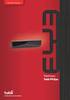 Käyttöohjeet Yleiset asetukset 1 2 3 4 5 6 7 8 9 Laitteen kytkentä Järjestelmäasetukset Kopiointitoiminnot Faksitoiminnot Tulostintoiminnot Skanneritoiminnot Osoitteiden ja käyttäjien tallentaminen faksi/skannaustoiminnossa
Käyttöohjeet Yleiset asetukset 1 2 3 4 5 6 7 8 9 Laitteen kytkentä Järjestelmäasetukset Kopiointitoiminnot Faksitoiminnot Tulostintoiminnot Skanneritoiminnot Osoitteiden ja käyttäjien tallentaminen faksi/skannaustoiminnossa
Yleiset asetukset. Käyttöohjeet
 Käyttöohjeet Yleiset asetukset 1 2 3 4 5 6 7 8 9 Laitteen kytkeminen Järjestelmäasetukset Kopiokoneen/asiakirjapalvelimen asetukset Faksitoiminnot Tulostimen asetukset Skannerin asetukset Osoitteiden ja
Käyttöohjeet Yleiset asetukset 1 2 3 4 5 6 7 8 9 Laitteen kytkeminen Järjestelmäasetukset Kopiokoneen/asiakirjapalvelimen asetukset Faksitoiminnot Tulostimen asetukset Skannerin asetukset Osoitteiden ja
Yleiset asetukset. Käyttöohjeet
 Käyttöohjeet Yleiset asetukset 1 2 3 4 5 6 7 8 9 Laitteen kytkentä Järjestelmäasetukset Kopiointitoiminnot Faksitoiminnot Tulostintoiminnot Skanneritoiminnot Osoitteiden ja käyttäjien tallentaminen faksi/skannaustoiminnossa
Käyttöohjeet Yleiset asetukset 1 2 3 4 5 6 7 8 9 Laitteen kytkentä Järjestelmäasetukset Kopiointitoiminnot Faksitoiminnot Tulostintoiminnot Skanneritoiminnot Osoitteiden ja käyttäjien tallentaminen faksi/skannaustoiminnossa
Yleiset asetukset. Liite
 Käyttöohjeet Yleiset asetukset 1 2 3 4 5 6 7 8 9 Laitteen liittäminen Järjestelmäasetukset Kopiokone/Asiakirjapalvelin Faksitoiminnot Tulostintoiminnot Skanneritoiminnot Osoitteiden ja käyttäjien tallentaminen
Käyttöohjeet Yleiset asetukset 1 2 3 4 5 6 7 8 9 Laitteen liittäminen Järjestelmäasetukset Kopiokone/Asiakirjapalvelin Faksitoiminnot Tulostintoiminnot Skanneritoiminnot Osoitteiden ja käyttäjien tallentaminen
Yleiset asetukset. Käyttöohjeet
 Käyttöohjeet Yleiset asetukset 1 2 3 4 5 6 7 8 9 Laitteen kytkentä Järjestelmäasetukset Kopiointitoiminnot Faksitoiminnot Tulostintoiminnot Skanneritoiminnot Osoitteiden ja käyttäjien tallentaminen faksi/skannaustoiminnossa
Käyttöohjeet Yleiset asetukset 1 2 3 4 5 6 7 8 9 Laitteen kytkentä Järjestelmäasetukset Kopiointitoiminnot Faksitoiminnot Tulostintoiminnot Skanneritoiminnot Osoitteiden ja käyttäjien tallentaminen faksi/skannaustoiminnossa
Yleiset asetukset. Käyttöohjeet
 Käyttöohjeet Yleiset asetukset 1 2 3 4 5 6 7 8 9 Laitteen liittäminen Järjestelmäasetukset Kopiokone/Asiakirjapalvelin Faksitoiminnot Tulostintoiminnot Skanneritoiminnot Osoitteiden ja käyttäjien tallentaminen
Käyttöohjeet Yleiset asetukset 1 2 3 4 5 6 7 8 9 Laitteen liittäminen Järjestelmäasetukset Kopiokone/Asiakirjapalvelin Faksitoiminnot Tulostintoiminnot Skanneritoiminnot Osoitteiden ja käyttäjien tallentaminen
Yleiset asetukset. Käyttöohjeet
 Käyttöohjeet Yleiset asetukset 1 2 3 4 5 6 7 8 9 Laitteen kytkentä Järjestelmäasetukset Kopiointitoiminnot Faksitoiminnot Tulostintoiminnot Skanneritoiminnot Osoitteiden ja käyttäjien tallentaminen faksi/skannaustoiminnossa
Käyttöohjeet Yleiset asetukset 1 2 3 4 5 6 7 8 9 Laitteen kytkentä Järjestelmäasetukset Kopiointitoiminnot Faksitoiminnot Tulostintoiminnot Skanneritoiminnot Osoitteiden ja käyttäjien tallentaminen faksi/skannaustoiminnossa
Yleiset asetukset. Käyttöohjeet
 Käyttöohjeet Yleiset asetukset 1 2 3 4 5 6 7 8 9 Laitteen kytkeminen Järjestelmäasetukset Kopiokoneen/asiakirjapalvelimen asetukset Faksin asetukset Tulostimen asetukset Skannerin asetukset Osoitteiden
Käyttöohjeet Yleiset asetukset 1 2 3 4 5 6 7 8 9 Laitteen kytkeminen Järjestelmäasetukset Kopiokoneen/asiakirjapalvelimen asetukset Faksin asetukset Tulostimen asetukset Skannerin asetukset Osoitteiden
Wi-Fi Direct -opas. Helppo määritys Wi-Fi Directin avulla. Vianmääritys. Liite
 Wi-Fi Direct -opas Helppo määritys Wi-Fi Directin avulla Vianmääritys Liite Sisällys Tietoja oppaasta... 2 Oppaassa käytetyt symbolit... 2 Vastuuvapauslauseke... 2 1. Helppo määritys Wi-Fi Directin avulla
Wi-Fi Direct -opas Helppo määritys Wi-Fi Directin avulla Vianmääritys Liite Sisällys Tietoja oppaasta... 2 Oppaassa käytetyt symbolit... 2 Vastuuvapauslauseke... 2 1. Helppo määritys Wi-Fi Directin avulla
Yleiset asetukset. Käyttöohjeet
 Käyttöohjeet Yleiset asetukset 1 2 3 4 5 6 7 8 9 Laitteen kytkeminen Järjestelmäasetukset Kopiokoneen/asiakirjapalvelimen asetukset Faksitoiminnot Tulostimen asetukset Skannerin asetukset Osoitteiden ja
Käyttöohjeet Yleiset asetukset 1 2 3 4 5 6 7 8 9 Laitteen kytkeminen Järjestelmäasetukset Kopiokoneen/asiakirjapalvelimen asetukset Faksitoiminnot Tulostimen asetukset Skannerin asetukset Osoitteiden ja
Wi-Fi Direct -opas. Helppo määritys Wi-Fi Directin avulla. Vianmääritys
 Wi-Fi Direct -opas Helppo määritys Wi-Fi Directin avulla Vianmääritys Sisällys Tietoja oppaasta... 2 Oppaassa käytetyt symbolit... 2 Vastuuvapauslauseke... 2 1. Helppo määritys Wi-Fi Directin avulla SSID:n
Wi-Fi Direct -opas Helppo määritys Wi-Fi Directin avulla Vianmääritys Sisällys Tietoja oppaasta... 2 Oppaassa käytetyt symbolit... 2 Vastuuvapauslauseke... 2 1. Helppo määritys Wi-Fi Directin avulla SSID:n
RICOH Ri 100/RICOH Ri 100 Pink/ RICOH Ri 100 Green Lisätietoja langattoman LANin käyttäjille
 RICOH Ri 100/RICOH Ri 100 Pink/ RICOH Ri 100 Green Lisätietoja langattoman LANin käyttäjille Tämä opas antaa tietoa laitteen liittämisestä langattomaan verkkoon infrastruktuuritilassa. Infrastruktuuritilassa
RICOH Ri 100/RICOH Ri 100 Pink/ RICOH Ri 100 Green Lisätietoja langattoman LANin käyttäjille Tämä opas antaa tietoa laitteen liittämisestä langattomaan verkkoon infrastruktuuritilassa. Infrastruktuuritilassa
Ohjelmiston asennusopas
 Ohjelmiston asennusopas Oppaassa kerrotaan, miten ohjelmisto asennetaan USB- tai verkkoyhteydellä. Verkkoasennus ei ole käytettävissä malleissa SP 200/200S/203S/203SF/204SF. Jos haluat määrittää langattoman
Ohjelmiston asennusopas Oppaassa kerrotaan, miten ohjelmisto asennetaan USB- tai verkkoyhteydellä. Verkkoasennus ei ole käytettävissä malleissa SP 200/200S/203S/203SF/204SF. Jos haluat määrittää langattoman
Google Cloud Print -opas
 Google Cloud Print -opas Tietoja Google Cloud Printistä Tulostaminen Google Cloud Printillä Liite Sisällys Tietoja oppaasta... 2 Oppaassa käytetyt symbolit... 2 Vastuuvapauslauseke... 2 1. Tietoja Google
Google Cloud Print -opas Tietoja Google Cloud Printistä Tulostaminen Google Cloud Printillä Liite Sisällys Tietoja oppaasta... 2 Oppaassa käytetyt symbolit... 2 Vastuuvapauslauseke... 2 1. Tietoja Google
Ohjelmiston asennusopas
 Ohjelmiston asennusopas Oppaassa kerrotaan, miten ohjelmisto asennetaan USB- tai verkkoliitännän kautta. Verkkoasennus ei ole käytettävissä malleissa SP 200/200S/203S/203SF/204SF. Kaavio Kaaviossa kuvataan,
Ohjelmiston asennusopas Oppaassa kerrotaan, miten ohjelmisto asennetaan USB- tai verkkoliitännän kautta. Verkkoasennus ei ole käytettävissä malleissa SP 200/200S/203S/203SF/204SF. Kaavio Kaaviossa kuvataan,
Verkko-opas. Windows-määritykset Tulostinpalvelimen käyttö Tulostimen valvonta ja konfigurointi Liite
 Verkko-opas 1 2 3 4 Windows-määritykset Tulostinpalvelimen käyttö Tulostimen valvonta ja konfigurointi Liite Lue tämä käyttöohje huolellisesti ennen tuotteen käyttöä ja säilytä se tulevaa tarvetta varten.
Verkko-opas 1 2 3 4 Windows-määritykset Tulostinpalvelimen käyttö Tulostimen valvonta ja konfigurointi Liite Lue tämä käyttöohje huolellisesti ennen tuotteen käyttöä ja säilytä se tulevaa tarvetta varten.
Tietoja langattoman lähiverkon käyttäjille
 Tietoja langattoman lähiverkon käyttäjille Русский Norsk Dansk Polski Magyar Čeština Svenska Lue tämä opas huolellisesti ennen laitteen käyttämistä ja pidä se tallessa. Tietoja langattoman lähiverkon käyttäjille
Tietoja langattoman lähiverkon käyttäjille Русский Norsk Dansk Polski Magyar Čeština Svenska Lue tämä opas huolellisesti ennen laitteen käyttämistä ja pidä se tallessa. Tietoja langattoman lähiverkon käyttäjille
AirPrint-opas. Tietoja AirPrintistä. Asetustoimet. Tulostaminen. Liite
 AirPrint-opas Tietoja AirPrintistä Asetustoimet Tulostaminen Liite Sisällys Tietoja oppaasta... 2 Oppaassa käytetyt symbolit... 2 Vastuuvapauslauseke... 2 1. Tietoja AirPrintistä Tulostaminen AirPrintillä...
AirPrint-opas Tietoja AirPrintistä Asetustoimet Tulostaminen Liite Sisällys Tietoja oppaasta... 2 Oppaassa käytetyt symbolit... 2 Vastuuvapauslauseke... 2 1. Tietoja AirPrintistä Tulostaminen AirPrintillä...
Lue tämä opas huolellisesti ennen laitteen käyttämistä ja pidä se tallessa. Tietoja langattoman lähiverkon käyttäjille
 Lue tämä opas huolellisesti ennen laitteen käyttämistä ja pidä se tallessa. Tietoja langattoman lähiverkon käyttäjille Tietoja langattoman lähiverkon käyttäjille Tässä oppaassa kerrotaan, miten laite yhdistetään
Lue tämä opas huolellisesti ennen laitteen käyttämistä ja pidä se tallessa. Tietoja langattoman lähiverkon käyttäjille Tietoja langattoman lähiverkon käyttäjille Tässä oppaassa kerrotaan, miten laite yhdistetään
Tietoja langattoman lähiverkon käyttäjille
 Tietoja langattoman lähiverkon käyttäjille Русский Norsk Dansk Polski Magyar Čeština Svenska Lue tämä opas huolellisesti ennen laitteen käyttämistä ja pidä se tallessa. Tietoja langattoman lähiverkon käyttäjille
Tietoja langattoman lähiverkon käyttäjille Русский Norsk Dansk Polski Magyar Čeština Svenska Lue tämä opas huolellisesti ennen laitteen käyttämistä ja pidä se tallessa. Tietoja langattoman lähiverkon käyttäjille
Printer/Scanner Unit Type 2000. Skannerin käyttöohje. Käyttöohjeet
 Printer/Scanner Unit Type 2000 Käyttöohjeet Skannerin käyttöohje 1 2 3 4 5 6 Skannaustiedostojen lähettäminen sähköpostitse Skannaus kansioon -toiminnon käyttö Skannaustiedostojen jakelu TWAIN-verkkoskannerin
Printer/Scanner Unit Type 2000 Käyttöohjeet Skannerin käyttöohje 1 2 3 4 5 6 Skannaustiedostojen lähettäminen sähköpostitse Skannaus kansioon -toiminnon käyttö Skannaustiedostojen jakelu TWAIN-verkkoskannerin
Lukemalla "Kopiokoneen käyttöohjeen" turvatiedot varmistat, että osaat käyttää laitetta oikein ja turvallisesti. Verkko-opas
 Lukemalla "Kopiokoneen käyttöohjeen" turvatiedot varmistat, että osaat käyttää laitetta oikein ja turvallisesti. Verkko-opas Johdanto Oppaassa annetaan laitteen käyttöön ja huoltoon liittyviä ohjeita ja
Lukemalla "Kopiokoneen käyttöohjeen" turvatiedot varmistat, että osaat käyttää laitetta oikein ja turvallisesti. Verkko-opas Johdanto Oppaassa annetaan laitteen käyttöön ja huoltoon liittyviä ohjeita ja
D-Link DSL-504T ADSL Reitittimen Asennusohje ver. 1.0
 D-Link DSL-504T ADSL Reitittimen Asennusohje ver. 1.0 Tervetuloa D-Link ADSL reitittimen omistajaksi. Tämän ohjeen avulla saat reitittimesi helposti ja nopeasti toimimaan. Tämä ohje kannattaa lukea läpi
D-Link DSL-504T ADSL Reitittimen Asennusohje ver. 1.0 Tervetuloa D-Link ADSL reitittimen omistajaksi. Tämän ohjeen avulla saat reitittimesi helposti ja nopeasti toimimaan. Tämä ohje kannattaa lukea läpi
Tässä käsikirjassa on käytetty kahta eri mittayksikköjärjestelmää. Käytä metriyksikköjä tämän laitteen kanssa.
 Verkko-opas 1 2 3 4 5 6 7 Verkkotoiminnot Verkkokaapelin kytkeminen verkkoon Laitteen asentaminen verkkoon Windows-määritykset Tulostustoiminnon käyttö Verkkokortin määritykset Internet-selaimella Liite
Verkko-opas 1 2 3 4 5 6 7 Verkkotoiminnot Verkkokaapelin kytkeminen verkkoon Laitteen asentaminen verkkoon Windows-määritykset Tulostustoiminnon käyttö Verkkokortin määritykset Internet-selaimella Liite
Käyttöohjeet. Sovellussivusto
 Käyttöohjeet Sovellussivusto SISÄLLYSLUETTELO Tietoja oppaasta...2 Oppaassa käytetyt symbolit...2 Vastuuvapauslauseke...3 Huomautuksia...3 Mitä sovellussivustolla voi tehdä... 4 Ennen sovellussivuston
Käyttöohjeet Sovellussivusto SISÄLLYSLUETTELO Tietoja oppaasta...2 Oppaassa käytetyt symbolit...2 Vastuuvapauslauseke...3 Huomautuksia...3 Mitä sovellussivustolla voi tehdä... 4 Ennen sovellussivuston
Kytkentäopas. Tuetut käyttöjärjestelmät. Tulostimen asentaminen. Kytkentäopas
 Sivu 1/5 Kytkentäopas Tuetut käyttöjärjestelmät Software and Documentation -CD-levyltä voi asentaa tulostinohjelmiston seuraaviin käyttöjärjestelmiin: Windows 8 Windows 7 SP1 Windows 7 Windows Server 2008
Sivu 1/5 Kytkentäopas Tuetut käyttöjärjestelmät Software and Documentation -CD-levyltä voi asentaa tulostinohjelmiston seuraaviin käyttöjärjestelmiin: Windows 8 Windows 7 SP1 Windows 7 Windows Server 2008
Käyttöpaneelin käyttäminen
 Tässä jaksossa on tietoja käyttöpaneelin käytöstä, tulostimen asetusten muuttamisesta ja käyttöpaneelin valikoiden sisällöstä. 1 Useimpia tulostimen asetuksia voi muuttaa sovellusohjelmasta tai tulostinajurista.
Tässä jaksossa on tietoja käyttöpaneelin käytöstä, tulostimen asetusten muuttamisesta ja käyttöpaneelin valikoiden sisällöstä. 1 Useimpia tulostimen asetuksia voi muuttaa sovellusohjelmasta tai tulostinajurista.
Aloita tästä. Värikasettien kohdistaminen ilman tietokonetta
 Aloita tästä Värikasettien kohdistaminen ilman tietokonetta Noudata Asennusohjeessa annettuja laitteiston asennusohjeita. Jatka optimoimalla tulostuslaatu seuraavasti. 1 Varmista, että olet lisännyt paperikaukaloon
Aloita tästä Värikasettien kohdistaminen ilman tietokonetta Noudata Asennusohjeessa annettuja laitteiston asennusohjeita. Jatka optimoimalla tulostuslaatu seuraavasti. 1 Varmista, että olet lisännyt paperikaukaloon
Tietoja RICOH Smart Device Connectorin käyttäjille: Laitteen määritys
 Tietoja RICOH Smart Device Connectorin käyttäjille: Laitteen määritys SISÄLLYSLUETTELO 1. Kaikille käyttäjille Johdanto...3 Tietoja oppaasta...3 Tavaramerkit... 4 Mikä on RICOH Smart Device Connector?...
Tietoja RICOH Smart Device Connectorin käyttäjille: Laitteen määritys SISÄLLYSLUETTELO 1. Kaikille käyttäjille Johdanto...3 Tietoja oppaasta...3 Tavaramerkit... 4 Mikä on RICOH Smart Device Connector?...
Skannerin käyttöohje. Käyttöohjeet
 Käyttöohjeet Skannerin käyttöohje 1 2 3 4 5 6 Skannaustiedostojen lähettäminen sähköpostitse Skannaus kansioon -toiminnon käyttö Skannaustiedostojen jakelu TWAIN-verkkoskannerin käyttö Muita skannausasetuksia
Käyttöohjeet Skannerin käyttöohje 1 2 3 4 5 6 Skannaustiedostojen lähettäminen sähköpostitse Skannaus kansioon -toiminnon käyttö Skannaustiedostojen jakelu TWAIN-verkkoskannerin käyttö Muita skannausasetuksia
Tulostimen asentaminen Software and Documentation -CD-levyn avulla
 Sivu 1/6 Yhteysopas Tuetut käyttöjärjestelmät Software and Documentation -CD-levyltä voi asentaa tulostinohjelmiston seuraaviin käyttöjärjestelmiin: Windows 7 Windows Server 2008 R2 Windows Server 2008
Sivu 1/6 Yhteysopas Tuetut käyttöjärjestelmät Software and Documentation -CD-levyltä voi asentaa tulostinohjelmiston seuraaviin käyttöjärjestelmiin: Windows 7 Windows Server 2008 R2 Windows Server 2008
Trust Gamer Kit PCI TRUST GAMER KIT PCI. Pika-asennusohje. Versio 1.0
 TRUST GAMER KIT PCI Pika-asennusohje Versio 1.0 1 1. Johdanto Tämä käyttöohje on tarkoitettu Trust Gamer Kit PCI -tuotteen käyttäjille. Tuotteen asentamisessa tarvitaan jonkin verran kokemusta tietokoneista.
TRUST GAMER KIT PCI Pika-asennusohje Versio 1.0 1 1. Johdanto Tämä käyttöohje on tarkoitettu Trust Gamer Kit PCI -tuotteen käyttäjille. Tuotteen asentamisessa tarvitaan jonkin verran kokemusta tietokoneista.
Ulkoiset laitteet. Käyttöopas
 Ulkoiset laitteet Käyttöopas Copyright 2007 Hewlett-Packard Development Company, L.P. Windows on Microsoft Corporationin Yhdysvalloissa rekisteröimä tavaramerkki. Tässä olevat tiedot voivat muuttua ilman
Ulkoiset laitteet Käyttöopas Copyright 2007 Hewlett-Packard Development Company, L.P. Windows on Microsoft Corporationin Yhdysvalloissa rekisteröimä tavaramerkki. Tässä olevat tiedot voivat muuttua ilman
VALOKUITULIITTYMÄN PÄÄTELAITE KÄYTTÖOHJE CTS FWR5-3105
 VALOKUITULIITTYMÄN PÄÄTELAITE KÄYTTÖOHJE CTS FWR5-3105 SISÄLLYS 1 JOHDANTO... 2 2 MERKKIVALOT... 3 3 TAKAPANEELIN KUITULIITÄNTÄ... 4 4 ETUPANEELIN LIITTIMET JA LED-PAINIKE... 4 5 OIKEAN SIVUPANEELIN RESET-PAINIKE...
VALOKUITULIITTYMÄN PÄÄTELAITE KÄYTTÖOHJE CTS FWR5-3105 SISÄLLYS 1 JOHDANTO... 2 2 MERKKIVALOT... 3 3 TAKAPANEELIN KUITULIITÄNTÄ... 4 4 ETUPANEELIN LIITTIMET JA LED-PAINIKE... 4 5 OIKEAN SIVUPANEELIN RESET-PAINIKE...
Käyttöoppaasi. SHARP MX-M260
 Voit lukea suosituksia käyttäjän oppaista, teknisistä ohjeista tai asennusohjeista tuotteelle SHARP MX-M260. Löydät kysymyksiisi vastaukset SHARP MX-M260 käyttöoppaasta ( tiedot, ohjearvot, turvallisuusohjeet,
Voit lukea suosituksia käyttäjän oppaista, teknisistä ohjeista tai asennusohjeista tuotteelle SHARP MX-M260. Löydät kysymyksiisi vastaukset SHARP MX-M260 käyttöoppaasta ( tiedot, ohjearvot, turvallisuusohjeet,
Autentikoivan lähtevän postin palvelimen asetukset
 Autentikoivan lähtevän postin palvelimen asetukset - Avaa Työkalut valikko ja valitse Tilien asetukset - Valitse vasemman reunan lokerosta Lähtevän postin palvelin (SM - Valitse listasta palvelin, jonka
Autentikoivan lähtevän postin palvelimen asetukset - Avaa Työkalut valikko ja valitse Tilien asetukset - Valitse vasemman reunan lokerosta Lähtevän postin palvelin (SM - Valitse listasta palvelin, jonka
Verkko-opas. Tulostuspalvelimen käyttö Tulostimen seuranta ja konfigurointi Erityistoimet Windows-käyttöjärjestelmässä Liite
 Verkko-opas 1 3 4 Tulostuspalvelimen käyttö Tulostimen seuranta ja konfigurointi Erityistoimet Windows-käyttöjärjestelmässä Liite Lue tämä käyttöopas huolellisesti läpi ennen laitteen käyttämistä ja säilytä
Verkko-opas 1 3 4 Tulostuspalvelimen käyttö Tulostimen seuranta ja konfigurointi Erityistoimet Windows-käyttöjärjestelmässä Liite Lue tämä käyttöopas huolellisesti läpi ennen laitteen käyttämistä ja säilytä
Tässä käsikirjassa on käytetty kahta eri mittayksikköjärjestelmää. Käytä metriyksikköjä tämän laitteen kanssa.
 Verkko-opas 1 2 3 4 5 6 7 Verkkotoiminnot Verkkokaapelin kytkeminen verkkoon Laitteen asentaminen verkkoon Windows-määritykset Tulostustoiminnon käyttö Verkkokortin määritykset Internet-selaimella Liite
Verkko-opas 1 2 3 4 5 6 7 Verkkotoiminnot Verkkokaapelin kytkeminen verkkoon Laitteen asentaminen verkkoon Windows-määritykset Tulostustoiminnon käyttö Verkkokortin määritykset Internet-selaimella Liite
Suomi. Turvallisuusohjeet. Suomi
 Tämä opas sisältää: Turvallisuusohjeet sivulla 17. Asennuksen vianmääritys sivulla 18. Lisätietojen löytäminen sivulla 22. Turvallisuusohjeet Käytä vain tämän tuotteen mukana toimitettua tai valmistajan
Tämä opas sisältää: Turvallisuusohjeet sivulla 17. Asennuksen vianmääritys sivulla 18. Lisätietojen löytäminen sivulla 22. Turvallisuusohjeet Käytä vain tämän tuotteen mukana toimitettua tai valmistajan
TRUST FLAT SCAN USB 19200
 TRUST FLAT SCAN USB 19200 Pika-asennusohje Versio 1.0 1 1. Johdanto Tämä käyttöohje on tarkoitettu Trust Flat Scan USB 19200 - tuotteen käyttäjille. Tuotteen asentamisessa ei tarvita mitään erityisiä ennakkotietoja
TRUST FLAT SCAN USB 19200 Pika-asennusohje Versio 1.0 1 1. Johdanto Tämä käyttöohje on tarkoitettu Trust Flat Scan USB 19200 - tuotteen käyttäjille. Tuotteen asentamisessa ei tarvita mitään erityisiä ennakkotietoja
TeleWell TW-EA510v3(c) & 3G/4G
 TeleWell TW-EA510v3(c) & 3G/4G ADSL 2+ 3G/4G modeemi reititin palomuuri ja WLAN- tukiasema ( 802.11b/g/n ) Pikaohje TeleWell TW-EA510v3 (c) ADSL 3G/4G Tutustu ohjeeseen huolella ja ota laite käyttöön pikaohjetta
TeleWell TW-EA510v3(c) & 3G/4G ADSL 2+ 3G/4G modeemi reititin palomuuri ja WLAN- tukiasema ( 802.11b/g/n ) Pikaohje TeleWell TW-EA510v3 (c) ADSL 3G/4G Tutustu ohjeeseen huolella ja ota laite käyttöön pikaohjetta
ALOITA TÄSTÄ. Langaton USB Langallinen. Haluatko liittää tulostimen langattomaan verkkoon? Käytä Langaton verkkoasennus ja liitännät -ohjetta.
 ALOITA TÄSTÄ Jos vastaus johonkin näistä kysymyksistä on kyllä, siirry vastaavaan kohtaan lukemaan asennus- ja liitäntäohjeet. Haluatko liittää tulostimen langattomaan verkkoon? Käytä Langaton verkkoasennus
ALOITA TÄSTÄ Jos vastaus johonkin näistä kysymyksistä on kyllä, siirry vastaavaan kohtaan lukemaan asennus- ja liitäntäohjeet. Haluatko liittää tulostimen langattomaan verkkoon? Käytä Langaton verkkoasennus
Printer/Scanner Unit Type 1356. Skannerin käyttöohje. Käyttöohjeet
 Printer/Scanner Unit Type 1356 Käyttöohjeet Skannerin käyttöohje 1 2 3 4 5 6 7 Skannaustiedostojen lähettäminen sähköpostitse Skannaustiedostojen lähettäminen kansioihin Tiedostojen tallentaminen skanneritoiminnolla
Printer/Scanner Unit Type 1356 Käyttöohjeet Skannerin käyttöohje 1 2 3 4 5 6 7 Skannaustiedostojen lähettäminen sähköpostitse Skannaustiedostojen lähettäminen kansioihin Tiedostojen tallentaminen skanneritoiminnolla
AirPrint-opas. Tämä käyttöopas koskee seuraavia malleja:
 AirPrint-opas Tämä käyttöopas koskee seuraavia malleja: HL-340CW/350CDN/350CDW/370CDW/380CDW DCP-905CDW/900CDN/900CDW MFC-930CW/940CDN/9330CDW/9340CDW Versio A FIN Kuvakkeiden selitykset Tässä käyttöoppaassa
AirPrint-opas Tämä käyttöopas koskee seuraavia malleja: HL-340CW/350CDN/350CDW/370CDW/380CDW DCP-905CDW/900CDN/900CDW MFC-930CW/940CDN/9330CDW/9340CDW Versio A FIN Kuvakkeiden selitykset Tässä käyttöoppaassa
WorkCentre C226 Verkkoliitäntäopas
 Tarkoitus: WorkCentre C226 Verkkoliitäntäopas Näiden ohjeiden avulla voidaan tarvittaessa muokata tulostimen verkkoasetuksia koneen käyttöpaneelista. Lisää tietoja on koneen käyttöoppaissa. Huom: Verkonvalvojan
Tarkoitus: WorkCentre C226 Verkkoliitäntäopas Näiden ohjeiden avulla voidaan tarvittaessa muokata tulostimen verkkoasetuksia koneen käyttöpaneelista. Lisää tietoja on koneen käyttöoppaissa. Huom: Verkonvalvojan
Taloyhtiön laajakaistan käyttöohje, Tekniikka: HomePNA. Käyttöjärjestelmä: Mac OS X
 Taloyhtiön laajakaistan käyttöohje, Tekniikka: HomePNA Käyttöjärjestelmä: Mac OS X Espoon Taloyhtiöverkot, 2010 Ohjeet laajakaistaverkon käyttöön ottamiseksi Voidaksesi käyttää taloyhtiön laajakaistaverkkoa
Taloyhtiön laajakaistan käyttöohje, Tekniikka: HomePNA Käyttöjärjestelmä: Mac OS X Espoon Taloyhtiöverkot, 2010 Ohjeet laajakaistaverkon käyttöön ottamiseksi Voidaksesi käyttää taloyhtiön laajakaistaverkkoa
WiFi-asetusopas. Infrastruktuuritila
 WiFi-asetusopas uu Johdanto WLAN-tiloja on kaksi: infrastruktuuritila yhteyden muodostamiseksi tukiaseman kautta ja ad-hoc-tila suoran yhteyden muodostamiseksi WLAN-yhteensopivalla laitteella (kuten kannettavalla
WiFi-asetusopas uu Johdanto WLAN-tiloja on kaksi: infrastruktuuritila yhteyden muodostamiseksi tukiaseman kautta ja ad-hoc-tila suoran yhteyden muodostamiseksi WLAN-yhteensopivalla laitteella (kuten kannettavalla
Sisällysluettelo. HUOM! Muista lukea tämä opas huolellisesti ennen käyttöönottoa.
 2 Sisällysluettelo Aihe: Sivunumero: 1. Yleistä tietoa laitteesta 1.1. Tärkeimmät ominaisuudet 3. 1.2. Laitteistovaatimukset 3. 1.3. Rajoitukset/kiellot 3. 2. Piirtopöydän esittely 2.1. Laitteen osat 4.
2 Sisällysluettelo Aihe: Sivunumero: 1. Yleistä tietoa laitteesta 1.1. Tärkeimmät ominaisuudet 3. 1.2. Laitteistovaatimukset 3. 1.3. Rajoitukset/kiellot 3. 2. Piirtopöydän esittely 2.1. Laitteen osat 4.
Ulkoiset laitteet Käyttöopas
 Ulkoiset laitteet Käyttöopas Copyright 2008 Hewlett-Packard Development Company, L.P. Tässä olevat tiedot voivat muuttua ilman ennakkoilmoitusta. Ainoat HP:n tuotteita ja palveluja koskevat takuut mainitaan
Ulkoiset laitteet Käyttöopas Copyright 2008 Hewlett-Packard Development Company, L.P. Tässä olevat tiedot voivat muuttua ilman ennakkoilmoitusta. Ainoat HP:n tuotteita ja palveluja koskevat takuut mainitaan
Ulkoiset laitteet Käyttöopas
 Ulkoiset laitteet Käyttöopas Copyright 2009 Hewlett-Packard Development Company, L.P. Tässä olevat tiedot voivat muuttua ilman ennakkoilmoitusta. Ainoat HP:n tuotteita ja palveluja koskevat takuut mainitaan
Ulkoiset laitteet Käyttöopas Copyright 2009 Hewlett-Packard Development Company, L.P. Tässä olevat tiedot voivat muuttua ilman ennakkoilmoitusta. Ainoat HP:n tuotteita ja palveluja koskevat takuut mainitaan
Skannerin käyttöohje. Käyttöohjeet
 Käyttöohjeet Skannerin käyttöohje 1 2 3 4 5 6 7 Skannaustiedostojen lähettäminen sähköpostitse Skannaustiedostojen lähettäminen kansioihin Tiedostojen tallentaminen skanneritoiminnolla Skannaustiedostojen
Käyttöohjeet Skannerin käyttöohje 1 2 3 4 5 6 7 Skannaustiedostojen lähettäminen sähköpostitse Skannaustiedostojen lähettäminen kansioihin Tiedostojen tallentaminen skanneritoiminnolla Skannaustiedostojen
Käyttöpaneelin käyttäminen
 Tässä luvussa on tietoja käyttöpaneelista, tulostinasetusten muuttamisesta ja käyttöpaneelin valikoista. Useimmat tulostinasetukset voidaan muuttaa sovellusohjelmalla tai tulostinajurilla. Sovellusohjelmalla
Tässä luvussa on tietoja käyttöpaneelista, tulostinasetusten muuttamisesta ja käyttöpaneelin valikoista. Useimmat tulostinasetukset voidaan muuttaa sovellusohjelmalla tai tulostinajurilla. Sovellusohjelmalla
Skannerin käyttöohje. Käyttöohjeet
 Käyttöohjeet Skannerin käyttöohje 1 2 3 4 5 6 Skannaustiedostojen lähettäminen sähköpostitse Skannaus kansioon -toiminnon käyttö Skannaustiedostojen jakelu TWAIN-verkkoskannerin käyttö Muita skannausasetuksia
Käyttöohjeet Skannerin käyttöohje 1 2 3 4 5 6 Skannaustiedostojen lähettäminen sähköpostitse Skannaus kansioon -toiminnon käyttö Skannaustiedostojen jakelu TWAIN-verkkoskannerin käyttö Muita skannausasetuksia
Ulkoiset laitteet Käyttöopas
 Ulkoiset laitteet Käyttöopas Copyright 2008 Hewlett-Packard Development Company, L.P. Tässä olevat tiedot voivat muuttua ilman ennakkoilmoitusta. Ainoat HP:n tuotteita ja palveluja koskevat takuut mainitaan
Ulkoiset laitteet Käyttöopas Copyright 2008 Hewlett-Packard Development Company, L.P. Tässä olevat tiedot voivat muuttua ilman ennakkoilmoitusta. Ainoat HP:n tuotteita ja palveluja koskevat takuut mainitaan
WiFi-asetusopas. Mallinumero SP 212/SP 213 -sarja
 WiFi-asetusopas Mallinumero SP 212/SP 213 -sarja Johdanto WLAN-tiloja on kaksi: infrastruktuuritila yhteyden muodostamiseksi tukiaseman kautta ja ad-hoc-tila suoran yhteyden muodostamiseksi WLAN-yhteensopivalla
WiFi-asetusopas Mallinumero SP 212/SP 213 -sarja Johdanto WLAN-tiloja on kaksi: infrastruktuuritila yhteyden muodostamiseksi tukiaseman kautta ja ad-hoc-tila suoran yhteyden muodostamiseksi WLAN-yhteensopivalla
Tulostimen käyttöohje
 Käyttöohjeet Tulostimen käyttöohje 1 2 3 4 5 6 7 8 Ennen käyttöönottoa Laitteen valmistelu Tulostinohjaimen asetukset Muita tulostustoimintoja Tulostimen asetukset Asiakirjapalvelin-toiminnon käyttö Laitteen
Käyttöohjeet Tulostimen käyttöohje 1 2 3 4 5 6 7 8 Ennen käyttöönottoa Laitteen valmistelu Tulostinohjaimen asetukset Muita tulostustoimintoja Tulostimen asetukset Asiakirjapalvelin-toiminnon käyttö Laitteen
Ulkoiset laitteet. Asiakirjan osanumero: Tässä oppaassa kerrotaan lisävarusteina saatavien ulkoisten laitteiden käytöstä.
 Ulkoiset laitteet Asiakirjan osanumero: 430221-351 Tammikuu 2007 Tässä oppaassa kerrotaan lisävarusteina saatavien ulkoisten laitteiden käytöstä. Sisällysluettelo 1 USB-laitteen käyttäminen USB-laitteen
Ulkoiset laitteet Asiakirjan osanumero: 430221-351 Tammikuu 2007 Tässä oppaassa kerrotaan lisävarusteina saatavien ulkoisten laitteiden käytöstä. Sisällysluettelo 1 USB-laitteen käyttäminen USB-laitteen
Ulkoiset laitteet Käyttöopas
 Ulkoiset laitteet Käyttöopas Copyright 2008 Hewlett-Packard Development Company, L.P. Tässä olevat tiedot voivat muuttua ilman ennakkoilmoitusta. Ainoat HP:n tuotteita ja palveluja koskevat takuut mainitaan
Ulkoiset laitteet Käyttöopas Copyright 2008 Hewlett-Packard Development Company, L.P. Tässä olevat tiedot voivat muuttua ilman ennakkoilmoitusta. Ainoat HP:n tuotteita ja palveluja koskevat takuut mainitaan
Ulkoiset laitteet Käyttöopas
 Ulkoiset laitteet Käyttöopas Copyright 2007 Hewlett-Packard Development Company, L.P. Tässä olevat tiedot voivat muuttua ilman ennakkoilmoitusta. Ainoat HP:n tuotteita ja palveluja koskevat takuut mainitaan
Ulkoiset laitteet Käyttöopas Copyright 2007 Hewlett-Packard Development Company, L.P. Tässä olevat tiedot voivat muuttua ilman ennakkoilmoitusta. Ainoat HP:n tuotteita ja palveluja koskevat takuut mainitaan
Kopioiminen TAI. Xerox WorkCentre 5845/5855/5865/5875/5890. Ohjaustaulu. Originaalien syöttölaite. Valotuslasi
 Xerox WorkCentre 8/8/8/8/890 Kopioiminen Kaikki palvelut Töiden tila Kosketusnäyttö Käynnistys Nollaa kaikki Pysäytys. Aseta originaalit etusivut ylöspäin syöttölaitteen syöttöalustalle. Siirrä syöttöohjain
Xerox WorkCentre 8/8/8/8/890 Kopioiminen Kaikki palvelut Töiden tila Kosketusnäyttö Käynnistys Nollaa kaikki Pysäytys. Aseta originaalit etusivut ylöspäin syöttölaitteen syöttöalustalle. Siirrä syöttöohjain
Ulkoiset laitteet Käyttöopas
 Ulkoiset laitteet Käyttöopas Copyright 2008 Hewlett-Packard Development Company, L.P. Tässä olevat tiedot voivat muuttua ilman ennakkoilmoitusta. Ainoat HP:n tuotteita ja palveluja koskevat takuut mainitaan
Ulkoiset laitteet Käyttöopas Copyright 2008 Hewlett-Packard Development Company, L.P. Tässä olevat tiedot voivat muuttua ilman ennakkoilmoitusta. Ainoat HP:n tuotteita ja palveluja koskevat takuut mainitaan
Valotuslasi. 1. Aseta originaalit etusivut ylöspäin syöttölaitteen syöttöalustalle. Siirrä syöttöohjain originaaleja vasten.
 Xerox WorkCentre 9/9 -monitoimitulostin Kopioiminen. Aseta originaalit etusivut ylöspäin syöttölaitteen syöttöalustalle. Siirrä syöttöohjain originaaleja vasten. Laske syöttölaite alas.. Peruuta mahdolliset
Xerox WorkCentre 9/9 -monitoimitulostin Kopioiminen. Aseta originaalit etusivut ylöspäin syöttölaitteen syöttöalustalle. Siirrä syöttöohjain originaaleja vasten. Laske syöttölaite alas.. Peruuta mahdolliset
TeleWell TW-EA716. ADSL modeemi Palomuuri 4 porttinen 10/100 Mbps kytkin. Pikaohje. Copyright Easytel Oy Finland
 TeleWell TW-EA716 ADSL modeemi Palomuuri 4 porttinen 10/100 Mbps kytkin Pikaohje Copyright Easytel Oy Finland Pikaohje Huomautus! Lisäohjeita on englanninkielisessä ohjekirjassa. Paketin sisältö 1. TW-EA716
TeleWell TW-EA716 ADSL modeemi Palomuuri 4 porttinen 10/100 Mbps kytkin Pikaohje Copyright Easytel Oy Finland Pikaohje Huomautus! Lisäohjeita on englanninkielisessä ohjekirjassa. Paketin sisältö 1. TW-EA716
Käyttöohjeet Sovellussivusto
 Lue tämä opas huolellisesti ennen laitteen käyttämistä ja pidä se tallessa. Käyttöohjeet Sovellussivusto SISÄLLYSLUETTELO Tietoja oppaasta...2 Oppaassa käytetyt symbolit...2 Vastuuvapauslauseke...3 Huomautuksia...3
Lue tämä opas huolellisesti ennen laitteen käyttämistä ja pidä se tallessa. Käyttöohjeet Sovellussivusto SISÄLLYSLUETTELO Tietoja oppaasta...2 Oppaassa käytetyt symbolit...2 Vastuuvapauslauseke...3 Huomautuksia...3
Printer/Scanner Unit Type Skannerin käyttöohje. Käyttöohjeet
 Printer/Scanner Unit Type 8000 Käyttöohjeet Skannerin käyttöohje 1 2 3 4 5 6 7 Skannaustiedostojen lähettäminen sähköpostitse Skannaustiedostojen lähettäminen kansioihin Tiedostojen tallentaminen skanneritoiminnolla
Printer/Scanner Unit Type 8000 Käyttöohjeet Skannerin käyttöohje 1 2 3 4 5 6 7 Skannaustiedostojen lähettäminen sähköpostitse Skannaustiedostojen lähettäminen kansioihin Tiedostojen tallentaminen skanneritoiminnolla
Reolink WiFi valvontakameran käyttöohje
 1 Reolink WiFi valvontakameran käyttöohje Sisällysluettelo 1 Ennen käyttöä... 3 1.1 Käyttöehdot... 3 1.2 Huomioitavaa... 3 2 Valvontakameran käyttöönotto älypuhelimella... 4 2.1 Asenna Reolink ohjelmisto...
1 Reolink WiFi valvontakameran käyttöohje Sisällysluettelo 1 Ennen käyttöä... 3 1.1 Käyttöehdot... 3 1.2 Huomioitavaa... 3 2 Valvontakameran käyttöönotto älypuhelimella... 4 2.1 Asenna Reolink ohjelmisto...
Verkko-opas. Tulostuspalvelimen käyttö Tulostimen seuranta ja konfigurointi Erityistoimet Windows-käyttöjärjestelmässä Liite
 Verkko-opas 1 3 4 Tulostuspalvelimen käyttö Tulostimen seuranta ja konfigurointi Erityistoimet Windows-käyttöjärjestelmässä Liite Lue tämä käyttöopas huolellisesti läpi ennen laitteen käyttämistä ja säilytä
Verkko-opas 1 3 4 Tulostuspalvelimen käyttö Tulostimen seuranta ja konfigurointi Erityistoimet Windows-käyttöjärjestelmässä Liite Lue tämä käyttöopas huolellisesti läpi ennen laitteen käyttämistä ja säilytä
AirPrint-opas. Tämä käyttöopas koskee seuraavia malleja: MFC-J6520DW/J6720DW/J6920DW/J6925DW. Versio A FIN
 AirPrint-opas Tämä käyttöopas koskee seuraavia malleja: MFC-J650DW/J670DW/J690DW/J695DW Versio A FIN Huomautusten selitykset Tässä käyttöoppaassa käytetään seuraavaa huomautusten tyyliä: Vinkit kertovat,
AirPrint-opas Tämä käyttöopas koskee seuraavia malleja: MFC-J650DW/J670DW/J690DW/J695DW Versio A FIN Huomautusten selitykset Tässä käyttöoppaassa käytetään seuraavaa huomautusten tyyliä: Vinkit kertovat,
Ulkoiset laitteet. Käyttöopas
 Ulkoiset laitteet Käyttöopas Copyright 2007 Hewlett-Packard Development Company, L.P. Windows on Microsoft Corporationin Yhdysvalloissa rekisteröimä tavaramerkki. Tässä olevat tiedot voivat muuttua ilman
Ulkoiset laitteet Käyttöopas Copyright 2007 Hewlett-Packard Development Company, L.P. Windows on Microsoft Corporationin Yhdysvalloissa rekisteröimä tavaramerkki. Tässä olevat tiedot voivat muuttua ilman
Printer/Scanner Unit Type 3045. Skannerin käyttöohje. Käyttöohjeet
 Printer/Scanner Unit Type 3045 Käyttöohjeet Skannerin käyttöohje 1 2 3 4 5 6 7 8 9 10 Aluksi Skannaustiedostojen lähettäminen sähköpostitse Skannaustiedostojen lähettäminen Skannaus kansioon -toiminnolla
Printer/Scanner Unit Type 3045 Käyttöohjeet Skannerin käyttöohje 1 2 3 4 5 6 7 8 9 10 Aluksi Skannaustiedostojen lähettäminen sähköpostitse Skannaustiedostojen lähettäminen Skannaus kansioon -toiminnolla
Xerox WorkCentre 3655 Monitoimitulostin Ohjaustaulu
 Ohjaustaulu Käytettävissä olevat palvelut voivat vaihdella tulostimen asetusten mukaan. Lisätietoja palveluista ja asetuksista on Käyttöoppaassa. 3 4 5 Kosketusnäyttö Valikot 6 6 Aakkosnumeerinen näppäimistö
Ohjaustaulu Käytettävissä olevat palvelut voivat vaihdella tulostimen asetusten mukaan. Lisätietoja palveluista ja asetuksista on Käyttöoppaassa. 3 4 5 Kosketusnäyttö Valikot 6 6 Aakkosnumeerinen näppäimistö
Tulostusongelmien ratkaiseminen
 1 Käyttöpaneelin näyttö on tyhjä, tai siinä näkyy vain vinoneliöitä. Työt eivät tulostu. Tulostimen testaus epäonnistui. Tulostin ei ole valmis vastaanottamaan tietoa. Määritetty vastaanottoalusta on täynnä.
1 Käyttöpaneelin näyttö on tyhjä, tai siinä näkyy vain vinoneliöitä. Työt eivät tulostu. Tulostimen testaus epäonnistui. Tulostin ei ole valmis vastaanottamaan tietoa. Määritetty vastaanottoalusta on täynnä.
TW- EAV510 JA TW- LTE REITITIN: WDS- VERKKO
 TW- EAV510 JA TW- LTE REITITIN: WDS- VERKKO Oletus konfiguroinnissa on, että laitteet ovat tehdasasetuksilla WDS- verkko luodaan 2.4G tukiasemien välillä Laite 1 (TW- EAV510 tai TW- EAV510 AC): - Tähän
TW- EAV510 JA TW- LTE REITITIN: WDS- VERKKO Oletus konfiguroinnissa on, että laitteet ovat tehdasasetuksilla WDS- verkko luodaan 2.4G tukiasemien välillä Laite 1 (TW- EAV510 tai TW- EAV510 AC): - Tähän
5210n / 5310n -pikaopas
 5210n / 5310n -pikaopas VAARA: Ennen kuin asennat Dell-tulostimen ja käytät sitä, lue Omistajan oppaassa olevat turvallisuusohjeet. 1 5 1 Vastaanottoalusta 2 6 2 Käyttöpaneeli 3 Lokero 1 (vakiolokero)
5210n / 5310n -pikaopas VAARA: Ennen kuin asennat Dell-tulostimen ja käytät sitä, lue Omistajan oppaassa olevat turvallisuusohjeet. 1 5 1 Vastaanottoalusta 2 6 2 Käyttöpaneeli 3 Lokero 1 (vakiolokero)
 Laitteen nopeus (sivua/min) (enint.) Väri & M/V A4 A3 MX-5141N/MX-5140N 51 23 MX-4141N/MX-4140N 41 19 Paperikoko (min. - maks.) Kasetti A5R - A3 Ohisyöttö A5R - A3W Paperin paino (g/m 2 ) Paperikasetti
Laitteen nopeus (sivua/min) (enint.) Väri & M/V A4 A3 MX-5141N/MX-5140N 51 23 MX-4141N/MX-4140N 41 19 Paperikoko (min. - maks.) Kasetti A5R - A3 Ohisyöttö A5R - A3W Paperin paino (g/m 2 ) Paperikasetti
Tietoa ja ohjeita Hämäläisten ylioppilassäätiön asuntoloiden laajakaistaverkon käytöstä
 Tietoa ja ohjeita Hämäläisten ylioppilassäätiön asuntoloiden laajakaistaverkon käytöstä Release 1 versio 4 14.9.2006 Espoon Taloyhtiöverkot Oy, 2006 Sisällysluettelo Osa 1: Perustietoa verkosta...3 Osa
Tietoa ja ohjeita Hämäläisten ylioppilassäätiön asuntoloiden laajakaistaverkon käytöstä Release 1 versio 4 14.9.2006 Espoon Taloyhtiöverkot Oy, 2006 Sisällysluettelo Osa 1: Perustietoa verkosta...3 Osa
Asennusohje. 1. Laitteen asentaminen. 2. Ohjelmiston asentaminen. Käyttöpaneelisivu
 Asennusohje. Laitteen asentaminen. Ohjelmiston asentaminen Käyttöpaneelisivu . Laitteen asentaminen 0 cm (4.0 inches) 33 cm (3 inches) 0 cm (7.9 inches) 0 cm (7.9 inches) 3 89,6 0 50 5 80 Virtalähde 0-7
Asennusohje. Laitteen asentaminen. Ohjelmiston asentaminen Käyttöpaneelisivu . Laitteen asentaminen 0 cm (4.0 inches) 33 cm (3 inches) 0 cm (7.9 inches) 0 cm (7.9 inches) 3 89,6 0 50 5 80 Virtalähde 0-7
Tulostimen asentaminen Software and Documentation -CD-levyn avulla tietokoneeseen ja suorita asennusohjelma uudelleen.
 Sivu 1/7 Kytkentäopas Tulostimen asentaminen paikallisesti (Windows) Huomautus: Kun asennat paikallisesti liitettyä tulostinta eikä Ohjelmisto ja käyttöoppaat -CD-levy ei tue käyttöjärjestelmää, käytä
Sivu 1/7 Kytkentäopas Tulostimen asentaminen paikallisesti (Windows) Huomautus: Kun asennat paikallisesti liitettyä tulostinta eikä Ohjelmisto ja käyttöoppaat -CD-levy ei tue käyttöjärjestelmää, käytä
Ohjeita tietokoneverkon käyttöön Latokartano-säätiön ja Metsäylioppilaiden asuntosäätiön asuntoloissa
 Ohjeita tietokoneverkon käyttöön Latokartano-säätiön ja Metsäylioppilaiden asuntosäätiön asuntoloissa 12.9.2011 Osa 1: Perustietoa verkosta Asuntoloiden sisäverkko on yhdistetty Internettiin NATtaavalla
Ohjeita tietokoneverkon käyttöön Latokartano-säätiön ja Metsäylioppilaiden asuntosäätiön asuntoloissa 12.9.2011 Osa 1: Perustietoa verkosta Asuntoloiden sisäverkko on yhdistetty Internettiin NATtaavalla
Ulkoiset mediakortit Käyttöohje
 Ulkoiset mediakortit Käyttöohje Copyright 2007 Hewlett-Packard Development Company, L.P. Tässä olevat tiedot voivat muuttua ilman ennakkoilmoitusta. Ainoat HP:n tuotteita ja palveluja koskevat takuut mainitaan
Ulkoiset mediakortit Käyttöohje Copyright 2007 Hewlett-Packard Development Company, L.P. Tässä olevat tiedot voivat muuttua ilman ennakkoilmoitusta. Ainoat HP:n tuotteita ja palveluja koskevat takuut mainitaan
Ulkoiset laitteet Käyttöopas
 Ulkoiset laitteet Käyttöopas Copyright 2009 Hewlett-Packard Development Company, L.P. Tässä olevat tiedot voivat muuttua ilman ennakkoilmoitusta. Ainoat HP:n tuotteita ja palveluja koskevat takuut mainitaan
Ulkoiset laitteet Käyttöopas Copyright 2009 Hewlett-Packard Development Company, L.P. Tässä olevat tiedot voivat muuttua ilman ennakkoilmoitusta. Ainoat HP:n tuotteita ja palveluja koskevat takuut mainitaan
Printer/Scanner Unit Type Tulostimen käyttöohje. Käyttöohjeet
 Printer/Scanner Unit Type 3030 Käyttöohjeet Tulostimen käyttöohje 1 2 3 4 5 6 7 8 Ennen käyttöönottoa Laitteen valmistelu Tulostinohjaimen asetukset Muita tulostustoimintoja Tulostimen asetukset Asiakirjapalvelin-toiminnon
Printer/Scanner Unit Type 3030 Käyttöohjeet Tulostimen käyttöohje 1 2 3 4 5 6 7 8 Ennen käyttöönottoa Laitteen valmistelu Tulostinohjaimen asetukset Muita tulostustoimintoja Tulostimen asetukset Asiakirjapalvelin-toiminnon
Ulkoiset laitteet. Asiakirjan osanumero: Tässä oppaassa esitellään lisävarusteena saatavien tietokoneen ulkoisten laitteiden käyttöä.
 Ulkoiset laitteet Asiakirjan osanumero: 410774-351 Huhtikuu 2006 Tässä oppaassa esitellään lisävarusteena saatavien tietokoneen ulkoisten laitteiden käyttöä. Sisällysluettelo 1 USB-laitteen käyttäminen
Ulkoiset laitteet Asiakirjan osanumero: 410774-351 Huhtikuu 2006 Tässä oppaassa esitellään lisävarusteena saatavien tietokoneen ulkoisten laitteiden käyttöä. Sisällysluettelo 1 USB-laitteen käyttäminen
Visma Avendon asennusohje
 Visma Avendon asennusohje 1 Versio 5.21 On tärkeää, että käytössäsi on aina uusin toimittamamme versio ohjelmistosta. Asentamalla viimeisimmän version saat käyttöösi ohjelman tuoreimmat ominaisuudet ja
Visma Avendon asennusohje 1 Versio 5.21 On tärkeää, että käytössäsi on aina uusin toimittamamme versio ohjelmistosta. Asentamalla viimeisimmän version saat käyttöösi ohjelman tuoreimmat ominaisuudet ja
WLAN-laitteen asennusopas
 1 WLAN-laitteen asennusopas Ohje Inteno DG200 käyttöön WLAN-tukiasemana Tässä ohjeessa WLAN ja WIFI tarkoittavat samaa asiaa. 2 1. Myyntipaketin sisältö: -Inteno-modeemireititin (malli DG200) -Virtajohto
1 WLAN-laitteen asennusopas Ohje Inteno DG200 käyttöön WLAN-tukiasemana Tässä ohjeessa WLAN ja WIFI tarkoittavat samaa asiaa. 2 1. Myyntipaketin sisältö: -Inteno-modeemireititin (malli DG200) -Virtajohto
Verkko-opas. Tulostuspalvelimen käyttö Tulostimen seuranta ja konfigurointi Erityistoimet Windows-käyttöjärjestelmässä Liite
 Verkko-opas 1 3 4 Tulostuspalvelimen käyttö Tulostimen seuranta ja konfigurointi Erityistoimet Windows-käyttöjärjestelmässä Liite Lue tämä käyttöopas huolellisesti läpi ennen laitteen käyttämistä ja säilytä
Verkko-opas 1 3 4 Tulostuspalvelimen käyttö Tulostimen seuranta ja konfigurointi Erityistoimet Windows-käyttöjärjestelmässä Liite Lue tämä käyttöopas huolellisesti läpi ennen laitteen käyttämistä ja säilytä
AirPrint-opas. Tämä käyttöopas soveltuu seuraaville malleille:
 AirPrint-opas Tämä käyttöopas soveltuu seuraaville malleille: HL-L850CDN/L8350CDW/L8350CDWT/L900CDW/L900CDWT/ L9300CDW/L9300CDWT/L9300CDWTT DCP-L8400CDN/L8450CDW MFC-L8600CDW/L8650CDW/L8850CDW/L9550CDW
AirPrint-opas Tämä käyttöopas soveltuu seuraaville malleille: HL-L850CDN/L8350CDW/L8350CDWT/L900CDW/L900CDWT/ L9300CDW/L9300CDWT/L9300CDWTT DCP-L8400CDN/L8450CDW MFC-L8600CDW/L8650CDW/L8850CDW/L9550CDW
Taloyhtiön laajakaistan käyttöohje, Tekniikka: Ethernet. Käyttöjärjestelmä: Windows XP
 Taloyhtiön laajakaistan käyttöohje, Tekniikka: Ethernet Käyttöjärjestelmä: Windows XP Espoon Taloyhtiöverkot Oy, 2010 Tervetuloa Espoon Taloyhtiöverkkojen laajakaistan käyttäjäksi! Tässä ohjeessa opastetaan,
Taloyhtiön laajakaistan käyttöohje, Tekniikka: Ethernet Käyttöjärjestelmä: Windows XP Espoon Taloyhtiöverkot Oy, 2010 Tervetuloa Espoon Taloyhtiöverkkojen laajakaistan käyttäjäksi! Tässä ohjeessa opastetaan,
Käyttöoppaasi. HP COMPAQ DC5700 MICROTOWER PC http://fi.yourpdfguides.com/dref/863340
 Voit lukea suosituksia käyttäjän oppaista, teknisistä ohjeista tai asennusohjeista tuotteelle HP COMPAQ DC5700 MICROTOWER PC. Löydät kysymyksiisi vastaukset HP COMPAQ DC5700 MICROTOWER PC käyttöoppaasta
Voit lukea suosituksia käyttäjän oppaista, teknisistä ohjeista tai asennusohjeista tuotteelle HP COMPAQ DC5700 MICROTOWER PC. Löydät kysymyksiisi vastaukset HP COMPAQ DC5700 MICROTOWER PC käyttöoppaasta
Color LaserJet Pro MFP M178-M181. Teknisten tietojen opas
 Color LaserJet Pro MFP M178-M181 Teknisten tietojen opas Tekijänoikeus- ja käyttöoikeustiedot Copyright 2017 HP Development Company, L.P. Tämän materiaalin kopioiminen, sovittaminen tai kääntäminen on
Color LaserJet Pro MFP M178-M181 Teknisten tietojen opas Tekijänoikeus- ja käyttöoikeustiedot Copyright 2017 HP Development Company, L.P. Tämän materiaalin kopioiminen, sovittaminen tai kääntäminen on
Ulkoiset laitteet Käyttöopas
 Ulkoiset laitteet Käyttöopas Copyright 2007 Hewlett-Packard Development Company, L.P. Windows on Microsoft Corporationin Yhdysvalloissa rekisteröimä tavaramerkki. Tässä olevat tiedot voivat muuttua ilman
Ulkoiset laitteet Käyttöopas Copyright 2007 Hewlett-Packard Development Company, L.P. Windows on Microsoft Corporationin Yhdysvalloissa rekisteröimä tavaramerkki. Tässä olevat tiedot voivat muuttua ilman
AirPrint-opas. Versio 0 FIN
 AirPrint-opas Versio 0 FIN Kuvakkeiden selitykset Tässä käyttöoppaassa käytetään seuraavaa kuvaketta: Vinkki Vinkit kertovat, miten eri tilanteissa voi toimia tai miten toimintoa voi käyttää yhdessä muiden
AirPrint-opas Versio 0 FIN Kuvakkeiden selitykset Tässä käyttöoppaassa käytetään seuraavaa kuvaketta: Vinkki Vinkit kertovat, miten eri tilanteissa voi toimia tai miten toimintoa voi käyttää yhdessä muiden
sivu 1 Verkkopäätteen muuttaminen Anvian uuteen tekniikkaan Ohje käy seuraaviin verkkopäätteisiin
 sivu 1 Verkkopäätteen muuttaminen Anvian uuteen tekniikkaan Ohje käy seuraaviin verkkopäätteisiin Zyxel Prestige 645 ISP Zyxel Prestige 645 WEB Zyxel Prestige 645R Zyxel Prestige 645 Ennen aloitusta tarkista,
sivu 1 Verkkopäätteen muuttaminen Anvian uuteen tekniikkaan Ohje käy seuraaviin verkkopäätteisiin Zyxel Prestige 645 ISP Zyxel Prestige 645 WEB Zyxel Prestige 645R Zyxel Prestige 645 Ennen aloitusta tarkista,
Color LaserJet Pro M153-M154. Teknisten tietojen opas
 Color LaserJet Pro M153-M154 Teknisten tietojen opas Tekijänoikeus- ja käyttöoikeustiedot Copyright 2017 HP Development Company, L.P. Tämän materiaalin kopioiminen, sovittaminen tai kääntäminen on kiellettyä,
Color LaserJet Pro M153-M154 Teknisten tietojen opas Tekijänoikeus- ja käyttöoikeustiedot Copyright 2017 HP Development Company, L.P. Tämän materiaalin kopioiminen, sovittaminen tai kääntäminen on kiellettyä,
Uudet ominaisuudet BL F00
 Uudet ominaisuudet Versio 1.10 Tämän tuotteen mukana toimitetun asiakirjan sisältämät kuvaukset eivät enää välttämättä vastaa laiteohjelmistopäivitysten seurauksena lisättyjä tai muutettuja ominaisuuksia.
Uudet ominaisuudet Versio 1.10 Tämän tuotteen mukana toimitetun asiakirjan sisältämät kuvaukset eivät enää välttämättä vastaa laiteohjelmistopäivitysten seurauksena lisättyjä tai muutettuja ominaisuuksia.
Printer/Scanner Unit Type Tulostimen käyttöohje. Käyttöohjeet
 Printer/Scanner Unit Type 3045 Käyttöohjeet Tulostimen käyttöohje 1 2 3 4 5 6 7 8 Ennen käyttöönottoa Laitteen valmistelu Tulostinohjaimen asetukset Muita tulostustoimintoja Tulostimen asetukset Asiakirjapalvelimen
Printer/Scanner Unit Type 3045 Käyttöohjeet Tulostimen käyttöohje 1 2 3 4 5 6 7 8 Ennen käyttöönottoa Laitteen valmistelu Tulostinohjaimen asetukset Muita tulostustoimintoja Tulostimen asetukset Asiakirjapalvelimen
Web Services -toiminnon käyttö skannaukseen verkossa (Windows Vista SP2 tai uudempi, Windows 7 ja Windows 8)
 Web Services -toiminnon käyttö skannaukseen verkossa (Windows Vista SP2 tai uudempi, Windows 7 ja Windows 8) Web Services -protokollan avulla Windows Vista (SP2 tai uudempi)-, Windows 7- ja Windows 8 -
Web Services -toiminnon käyttö skannaukseen verkossa (Windows Vista SP2 tai uudempi, Windows 7 ja Windows 8) Web Services -protokollan avulla Windows Vista (SP2 tai uudempi)-, Windows 7- ja Windows 8 -
Color LaserJet Pro MFP M253-M254. Teknisten tietojen opas
 Color LaserJet Pro MFP M253-M254 Teknisten tietojen opas Tekijänoikeus- ja käyttöoikeustiedot Copyright 2017 HP Development Company, L.P. Tämän materiaalin kopioiminen, sovittaminen tai kääntäminen on
Color LaserJet Pro MFP M253-M254 Teknisten tietojen opas Tekijänoikeus- ja käyttöoikeustiedot Copyright 2017 HP Development Company, L.P. Tämän materiaalin kopioiminen, sovittaminen tai kääntäminen on
